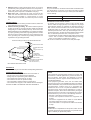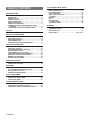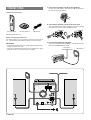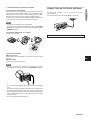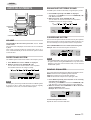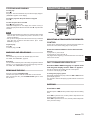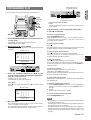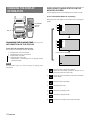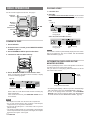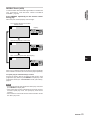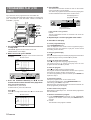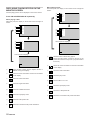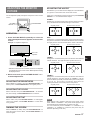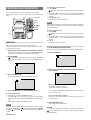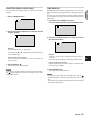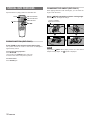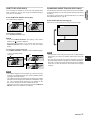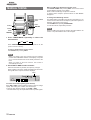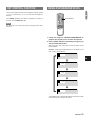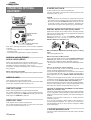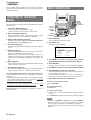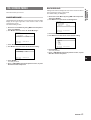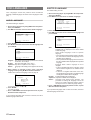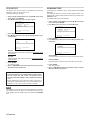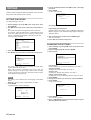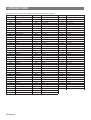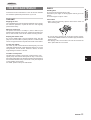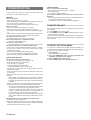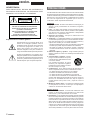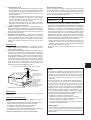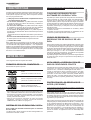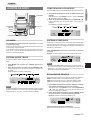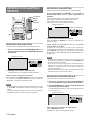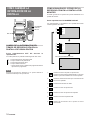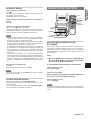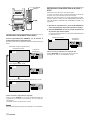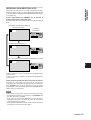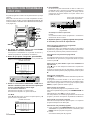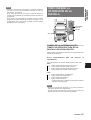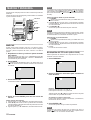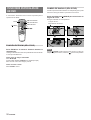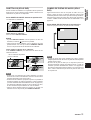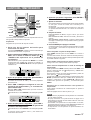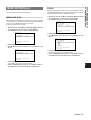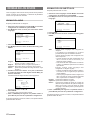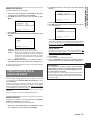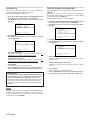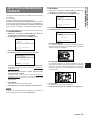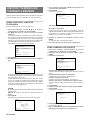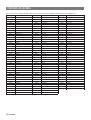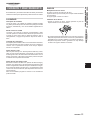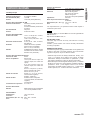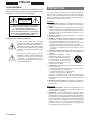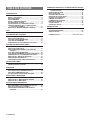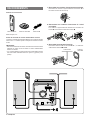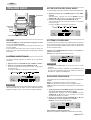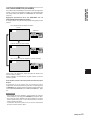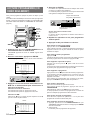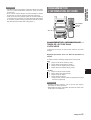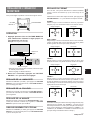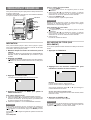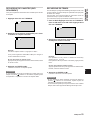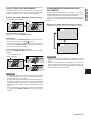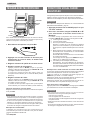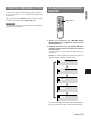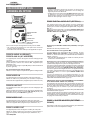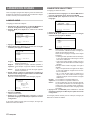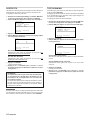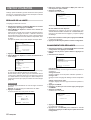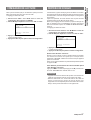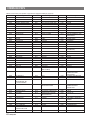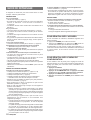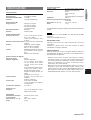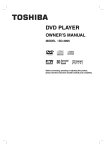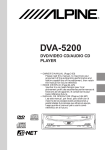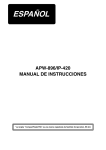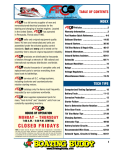Download Aiwa XR-DV3M Operating instructions
Transcript
DVD STEREO SYSTEM
SISTEMA ESTEREO DVD
CHAINE STEREO AVEC LECTEUR DE DVD
XR-DV3M
OPERATING INSTRUCTIONS
MANUAL DE INSTRUCCIONES
MODE D’EMPLOI
En (English)
E (Español)
F (Français)
For assistance and information,
call toll free 1-800-BUY-AIWA.
(United States and Puerto Rico)
8A-CQ0-903-01
000220AYK-H-0
U
XR-DV3M
Correction
Corrección
Correction
Please read the incorrect description in the “DOWN MIX
TYPE” section (page 44) of the Operating Instructions as
follows:
Cambie la descripción incorrecta en la sección “TIPO DE
SONIDO DE AUDICIÓN” (página 44) del manual de
instrucciones de la siguiente forma:
Veuillez corriger la description incorrecte de la section “TYPE
DOWN MIX” (page 44) du Mode d’emploi comme suit:
Incorrect
Incorrecto
“Down Mix Type” selects the type of signal output from the
LINE OUT jacks.
This setting is effective only when a Dolby Digital decoder or
an amplifier with a built-in Dolby Digital decoder is connected
to the LINE OUT jacks.
The default setting is “Surround Mode”.
“Down Mix Type” selecciona el tipo de salida de señal de las
tomas LINE OUT.
Este valor es efectivo solamente cuando hay conectado un
decodificador Dolby Digital o un amplificador con Dolby Digital
incorporado a las tomas LINE OUT.
El ajuste predeterminado es “Surround Mode”.
“Down Mix Type” (type down mix) sélectionne le type de
signal de sortie des prises LINE OUT.
Ce réglage est effectif seulement quand un décodeur Dolby
Digital ou un amplificateur avec décodeur Dolby Digital
intégré est raccordé aux prises LINE OUT.
Le réglage par défaut est “Surround Mode”.
Correct
Correcto
“Down Mix Type” selects the type of signal output from the
LINE OUT jacks.
This setting is effective only when a Dolby Prologic decoder or
an amplifier having surround function is connected to the
LINE OUT jacks.
The default setting is “Surround Mode”.
“Down Mix Type” selecciona el tipo de salida de señal de las
tomas LINE OUT.
Este ajuste es efectivo solamente cuando hay conectado un
decodificador Dolby Prologic o un amplificador con función
surround a las tomas LINE OUT.
El ajuste predeterminado es “Surround Mode”.
There are some incorrect values in the “SPECIFICATIONS”.
En las “ESPECIFICACIONES” hay algunos valores
incorrectos.
Quelques erreurs se sont glissées dan les
“SPÉCIFICATIONS”.
Incorrecto
Incorrect
Incorrect
Main unit
Dimensions
(W × H × D)
Weight
260 × 324 × 355 mm
(10 1/4 × 12 7/8 × 14 in.)
9.8 kg (21 lbs 10 oz.)
Correct
Main unit
Dimensions
(W × H × D)
Weight
Unidad principal
Dimensiones
(An × Al × Lg)
Peso
260 × 324 × 355 mm
9,8 kg
Correcto
With the built-in monitor standing upright
170 × 357 × 311.5 mm
(6 3/4 × 14 1/8 × 12 3/8 in. )
With the built-in monitor closed
170 × 210 × 311.5 mm
(6 3/4 × 8 3/8 × 12 3/8 in.)
5.1 kg (11 lbs 4 oz)
Unidad principal
Dimensiones
(An × Al × Lg)
Peso
Incorrect
Correct
“Down Mix Type” (type down mix) sélectionne le type de
signal de sortie des prises LINE OUT.
Ce réglage est effectif seulement quand un décodeur Dolby
Prologic ou un amplificateur à fonction surround est raccordé
aux prises LINE OUT.
Le réglage par défaut est “Surround Mode”.
Unité principale
Dimensions
(L × H × P)
Poids
260 × 324 × 355 mm
9,8 kg
Correct
Con el monitor integrado levantado
170 × 357 × 311,5 mm
Con el monitor integrado cerrado
170 × 210 × 311,5 mm
5,1 kg
Unité principale
Dimensions
(L × H × P)
Poids
Avec l’écran intégré à la verticale
170 × 357 × 311,5 mm
Avec l’écran intégré fermé
170 × 210 × 311,5 mm
5,1 kg
Anti-distortion function
Función antidistorsión
Fonction anti-déformation
When a scratched or dirty disc is played, data on the disc may
not be read correctly and the picture may be distorted during
skip, search or repeat play.
In this case, the unit’s anti-distortion function is activated so
that the distortion is reduced to the minimum level, and normal
play automatically resumes.
Cuando se reproduce un disco rayado o sucio, los datos en el
disco pueden no leerse correctamente y la imagen puede
quedar distorsionada durante el salto, búsqueda o
reproducción repetida.
En este caso, se activa la función antidistorsión de la unidad
de tal forma que la distorsión se reduce a su nivel de mínimo
y continúa automáticamente la reproducción normal.
A la lecture d’un disque rayé ou sale, les données du disque
peuvent ne pas être lues correctement et l’image déformée
pendant la lecture avec sauts, de recherche ou répétée.
Dans ce cas, la fonction anti-déformation de l’appareil s’active
pour réduire la déformation au minimum, et la lecture normale
reprend automatiquement.
Printed in Japan
8A-CQ0-922-01
0004A
XR-DV3M
NOTE
English
When connecting external equipment to the AUDIO IN/VIDEO
IN jacks on the front panel of the unit
Use the supplied audio/video connecting cord to avoid electromagnetic
radiation.
• Be sure to connect the plugs with the ferrite core to the jacks on this
unit.
• Do not remove the ferrite core from the connecting cord.
NOTA
Español
Quando conecte un equipo externo a las tomas AUDIO IN/
VIDEO IN en el panel delantero de esta unidad
Utilice el cable de conexión de audio/video suministrado para evitar la
radiación electromagnética.
• Asegúrese de conectar los enchufes con el núcleo de ferrita en las
tomas de esta unidad.
• No desmonte el núcleo de ferrita del cable de conexión.
REMARQUE
Français
Raccordement d’un équipement extérieur aux prises AUDIO
IN/VIDEO IN du panneau avant de l’appareil
Utilisez le cordon de raccordement audio/vidéo fourni pour éviter le
rayonnement électromagnétique.
• Raccordez bien les fiches avec noyau de ferrite aux prises de cet
appareil.
• Ne retirez pas le noyau de ferrite du cordon de raccordement.
Printed in Japan
8A-CQ0-921-01
0004A
ENGLISH
WARNING
TO REDUCE THE RISK OF FIRE OR ELECTRIC
SHOCK, DO NOT EXPOSE THIS APPLIANCE TO RAIN
OR MOISTURE.
CAUTION
RISK OF ELECTRIC SHOCK
DO NOT OPEN
“CAUTION:TO REDUCE THE RISK OF
ELECTRIC SHOCK,
DO NOT REMOVE COVER (OR BACK).
NO USER-SERVICEABLE PARTS INSIDE.
REFER SERVICING TO QUALIFIED
SERVICE PERSONNEL.”
Explanation of Graphical Symbols:
The lightning flash with arrowhead symbol,
within an equilateral triangle, is intended to alert
the user to the presence of uninsulated
"dangerous voltage" within the product's
enclosure that may be of sufficient magnitude
to constitute a risk of electric shock to persons.
The exclamation point within an equilateral
triangle is intended to alert the user to the
presence of impor tant operating and
maintenance (servicing) instructions in the
literature accompanying the appliance.
PRECAUTIONS
Read the Operating Instructions carefully and completely before
operating the unit. Be sure to keep the Operating Instructions for
future reference. All warnings and cautions in the Operating
Instructions and on the unit should be strictly followed, as well as
the safety suggestions below.
Installation
1 Water and Moisture - Do not use this unit near water, such as
near a bathtub, washbowl, swimming pool, or the like.
2 Heat - Do not use this unit near sources of heat, including
heating vents, stoves, or other appliances that generate heat.
It also should not be placed in temperatures less than 5˚C (41˚F)
or greater than 35˚C (95˚F ).
3 Mounting surface - Place the unit on a flat, even surface.
4 Ventilation - The unit should be situated with adequate space
around it so that proper heat ventilation is assured. Allow 10
cm (4 in.) clearance from the rear and the top of the unit, and 5
cm (2 in.) from each side.
- Do not place the unit on a bed, rug, or similar surface that
may block the ventilation openings.
- Do not install the unit in a bookcase, cabinet, or airtight rack
where ventilation may be impeded.
5 Objects and liquid entry - Take care that objects or liquids do
not get inside the unit through the ventilation openings.
6 Carts and stands - When placed or
mounted on a stand or cart, the unit
should be moved with care.
Quick stops, excessive force, and
uneven surfaces may cause the unit and
cart to overturn or fall.
7 Condensation - Moisture may form on the CD pickup lens
when:
- The unit is moved from a cold spot to a warm spot
- The heating system has just been turned on
- The unit is used in a very humid room
- The unit is cooled by an air conditioner
When this unit has condensation inside, it may not function
normally. Should this occur, leave the unit for a few hours,
then try to operate again.
8 Wall or ceiling mounting - The unit should not be mounted
on a wall or ceiling, unless specified in the Operating
Instructions.
Electric Power
1 Power Sources - Connect this unit only to power sources
specified in the Operating Instructions, and as marked on the
unit.
2 Polarization - As a safety feature, some units are equipped
with polarized AC power plugs which can only be inserted one
way into a power outlet. If it is difficult or impossible to insert
the AC power plug into an outlet, turn the plug over and try
again. If it still does not easily insert into the outlet, please call
a qualified service technician to service or replace the outlet.
To avoid defeating the safety feature of the polarized plug, do
not force it into a power outlet.
3 AC power cord
- When disconnecting the AC power cord, pull it out by the AC
power plug. Do not pull the cord itself.
- Never handle the AC power plug with wet hands, as this could
result in fire or shock.
- Power cords should be routed to avoid being severely bent,
pinched, or walked upon. Pay particular attention to the cord
from the unit to the power socket.
- Avoid overloading AC outlets and extension cords beyond
their capacity, as this could result in fire or shock.
2 ENGLISH
4 Extension cord - To help prevent electric shock, do not use a
polarized AC power plug with an extension cord, receptacle, or
other outlet unless the polarized plug can be completely
inserted to prevent exposure of the blades of the plug.
5 When not in use - Unplug the AC power cord from the AC
outlet if the unit will not be used for several months or more.
When the cord is plugged in, a small amount of current
continues to flow to the unit, even when the power is turned
off.
Owner's record
Outdoor Antenna
Precautions on the built-in monitor
1 Power lines - When connecting an outdoor antenna, make sure
it is located away from power lines.
2 Outdoor antenna grounding - Be sure the antenna system is
properly grounded to provide protection against unexpected
voltage surges or static electricity build-up. Article 810 of the
National Electrical Code, ANSI/NFPA 70, provides information
on proper grounding of the mast, supporting structure, and the
lead-in wire to the antenna discharge unit, as well as the size
of the grounding unit, connection to grounding terminals, and
requirements for grounding terminals.
Antenna Grounding According to the National Electrical Code
For your convenience, record the model number and serial number
(you will find them on the rear of your set) in the space provided
below. Please refer to them when you contact your Aiwa dealer in
case of difficulty.
Model No.
Serial No. (Lot No.)
XR-DV3MU
• In general, any TFT screen is prone to burn-up (dark spots*
become visible in bright pictures) if it is subject to very bright
(high intensity) pictures or characters for extended periods of
time. Hence, it is recommended not to use the unit with a high
brightness setting or with CDs with very bright pictures, for
extended periods of time. This may cause damage to the TFT.
For the same reason, it is also recommended when playing audio
CDs, for extended periods of time, to keep the TFT off.
* A small number of bright or dark dots may appear on the monitor
screen. This is common in Active Matrix display technology
and is not an indication of malfunction or defect.
• Do not hit or scratch the monitor screen with pointed tips.
ANTENNA LEAD IN WIRE
GROUND CLAMP
ELECTRIC
SERVICE
EQUIPMENT
ANTENNA DISCHARGE
UNIT
(NEC SECTION 810-20)
GROUNDING
CONDUCTORS
(NEC SECTION 810-21)
En
GROUND CLAMPS
POWER SERVICE GROUNDING
ELECTRODE SYSTEM
(NEC ART 250 PART H)
NEC-NATIONAL ELECTRICAL CODE
Maintenance
Clean the unit only as recommended in the Operating Instructions.
Damage Requiring Service
NOTE
Have the unit serviced by a qualified service technician if:
- The AC power cord or plug has been damaged
- Foreign objects or liquid have gotten inside the unit
- The unit has been exposed to rain or water
- The unit does not seem to operate normally
- The unit exhibits a marked change in performance
- The unit has been dropped, or the cabinet has been damaged
DO NOT ATTEMPT TO SERVICE THE UNIT YOURSELF.
This equipment has been tested and found to comply with
the limits for a Class B digital device, pursuant to Part 15 of
the FCC Rules. These limits are designed to provide
reasonable protection against harmful interference in a
residential installation.
This equipment generates, uses, and can radiate radio
frequency energy and, if not installed and used in accordance
with the instructions, may cause harmful interference to radio
communications. However, there is no guarantee that
interference will not occur in a particular installation. If this
equipment does cause harmful interference to radio or
television reception, which can be determined by turning the
equipment off and on, the user is encouraged to try to correct
the interference by one or more of the following measures:
- Reorient or relocate the receiving antenna.
- Increase the separation between the equipment and
receiver.
- Connect the equipment into an outlet on circuit different
from that to which the receiver is connected.
- Consult the dealer or an experienced radio/TV technician
for help.
CAUTION
Modifications or adjustments to this product, which are not
expressly approved by the manufacturer, may void the user's
right or authority to operate this product.
ENGLISH
3
TABLE OF CONTENTS
PREPARATIONS
FEATURES ......................................................................... 5
BEFORE USE ..................................................................... 5
CONNECTIONS ................................................................... 6
REMOTE CONTROL ........................................................... 8
BEFORE OPERATION ........................................................ 8
USING THE MONITOR ........................................................ 9
USING THE CURSOR KEY ................................................ 9
DIMMING THE DISPLAY WINDOW BRIGHTNESS
(DIMMER) ..................................................................... 10
SETTING THE POWER ECONOMIZING MODE .............. 10
SOUND
AUDIO ADJUSTMENTS .................................................... 11
AUDIO CD OPERATIONS
BASIC OPERATIONS ........................................................ 12
SELECTING A TRACK ....................................................... 13
RANDOM/REPEAT PLAY .................................................. 14
PROGRAMMED PLAY ....................................................... 15
CHANGING THE DISPLAY INFORMATION ...................... 16
DVD/VCD OPERATIONS
BASIC OPERATIONS ........................................................ 18
SELECTING A TRACK ....................................................... 19
FRAME ADVANCE AND SLOW PLAY ............................... 21
RANDOM/REPEAT PLAY .................................................. 21
PROGRAMMED PLAY (VCD ONLY) ................................. 24
CHANGING THE DISPLAY INFORMATION ...................... 25
ADJUSTING THE MONITOR PICTURE ............................ 27
MARKING AND SEARHING .............................................. 28
SPECIAL DVD FEATURES ................................................ 30
RADIO RECEPTION
MANUAL TUNING .............................................................. 32
PRESETTING STATIONS .................................................. 33
KARAOKE
MICROPHONE MIXING ..................................................... 34
VOCAL FADER/MULTIPLEX FUNCTIONS ....................... 34
KEY CONTROL FUNCTION .............................................. 35
USING DVD KARAOKE DISCS ......................................... 35
CLOCK AND TIMER
SETTING THE CLOCK ...................................................... 36
SETTING THE SLEEP TIMER ........................................... 36
SETTING THE TIMER ........................................................ 37
OTHER CONNECTIONS
CONNECTING OPTIONAL EQUIPMENT ......................... 38
LISTENING TO EXTERNAL SOURCES ............................ 39
VIEWING PICTURES OF EXTERNAL SOURCE .............. 39
4 ENGLISH
CUSTOMIZING DVD SETUP
OVERVIEW OF THE SETUP MENU .................................. 40
BASIC OPERATIONS ........................................................ 40
ON-SCREEN MENU .......................................................... 41
DISC LANGUAGES ........................................................... 42
AUDIO OUTPUT SETTING ............................................... 43
TV ASPECT .......................................................................45
RATINGS ........................................................................... 46
PBC ....................................................................................47
DISC RESUME .................................................................. 47
COUNTRY CODES ............................................................ 48
LANGUAGE CODES ......................................................... 50
GENERAL
CARE AND MAINTENANCE ............................................. 51
TROUBLESHOOTING .......................................................52
SPECIFICATIONS ............................................................. 53
PARTS INDEX .................................................... Back cover
FEATURES
COLOR SYSTEM FOR DVDS AND VCDS
This unit is designed for the NTSC color systems only.
Thank you for purchasing this Aiwa DVD/CD stereo system.
Your XR-DV3M is capable of playing DVDs (Digital Video Discs),
VCDs (Video CDs), audio CDs, as well as the radio.
DVD discs and video CDs are recorded either in the PAL or the
NTSC color system.
Select only DVDs and video CDs recorded in the NTSC color
system.
❏ DVD provides a completely new dimension in video
entertainment.
• With the multi-language function* you can select an audio
soundtrack in up to 8 languages, and subtitles in up to 32
languages.
• With the multi-angle function* you can select a viewing angle
of scenes shot from multiple camera angles and recorded on
the disc.
• With the parental lock function* you can prevent play of
specified discs unsuitable for certain audiences.
* All these functions are dependent on the DVD software.
• The 96 kHz/24 bit linear PCM sound provides quality audio
superior to that of audio CDs.
PREPARATIONS
PREPARATIONS
SOFTWARE DEPENDENT FEATURES OF
DVDS AND VCDS
Some play operations of DVDs and video CDs may be intentionally
fixed by software manufacturers. As this unit plays DVDs and video
CDs according to disc contents designed by the software
manufacturer, some play features of this unit may not be available,
while other functions may be added.
Refer to the instructions supplied with the DVDs and video CDs.
Some DVDs made for business purposes may not be played on
this unit.
❏ DOLBY PRO LOGIC
This unit is also equipped with output jacks to be connected to a
Dolby Digital decoder, a digital amplifier with a built-in Dolby Digital
decoder, or a digital amplifier with a bulit-in DTS decoder, allowing
you to enjoy astonishingly realistic home theater sound when
playing video software recorded in Dolby Digital Surround or DTSencoded discs.
REGION CODE OF THE DISC PLAYER
AND DVDS
Please read the following before operating this unit.
The DVD player of this unit is designed and manufactured for play
of region "1" encoded DVD software. Region code labels appear
on the labels of some DVD discs to indicate which type of player
can play those discs. Unless "1" or "ALL" appears on the DVD
disc label, a disc cannot be played on this unit. If you try to play
such a disc, the message "REGIONAL CODE VIOLATION" will
appear.
Some DVD discs may not have a region code label even though
their play is prohibited by area limits.
SUPPORTED DISC FORMATS
NOTE ON PLAYING DTS-ENCODED DISCS
This unit can play discs with the following logos.
To enjoy DTS Digital SurroundTM play, an external 5.1 channel
DTS Digital SurroundTM decoder system must be connected to
the digital output of this unit.
When playing audio CDs that are DTS-encoded, excessive noise
will be exhibited from the speakers connected to the decoder. To
avoid possible damage to the audio system, the consumer should
turn down the volume before playing such discs, adjust the volume
gradually, and keep the volume level low.
BEFORE USE
DVDs
(8 cm disc/12 cm disc)
Video CDs (VCDs)
(8 cm disc/12 cm disc)
COPYRIGHT PROTECTION
Audio CDs
(8 cm disc/12 cm disc)
• This unit cannot play other types of discs such as CD-Is, CDROMs, PHOTO CDs or Aluminum-lined discs.
• Do not use irregular shape discs such as heart-shaped or
octagonal ones. It may damage both the unit and the disc.
• For the types of video CDs, see "TYPES OF VIDEO CDS", page
17.
It is forbidden by law to copy, broadcast, show, broadcast via cable,
play in public, or rent copyright material without permission.
This unit features the copy protection function developed by
Macrovision. Copy protection signals are included in some DVD
and VCD discs. If you record such discs on a VCR, picture noise
will appear during recording and play.
This product incorporates copyright protection technology that is
protected by method claims of certain U.S. patents and other
intellectual property rights owned by Macrovision Corporation and
other rights owners. Use of this copyright protection technology
must be authorized by Macrovision Corporation, and is intended
for home and other limited viewing uses only unless otherwise
authorized by Macrovision Corporation. Reverse engineering or
disassembly is prohibited.
ENGLISH
5
En
1 Connect the speaker cords to the speakers.
CONNECTIONS
Connect the cords with the white stripes to ) terminals and
the other cords to ( terminals.
Check your accessories
2 Connect the speaker cords to the main unit.
The cords with the white stripes should be connected to the 0
terminals and the other cords to the 9 terminals.
Remote control
AM loop antenna
FM antenna
Operating Instructions, etc.
Before connecting the AC cord
The rated voltage of your unit shown on the rear panel is 120 V
AC. Check that the rated voltage matches your local voltage.
3 Connect the supplied antennas.
IMPORTANT
• Connect the speakers, antennas, and all optional equipment first.
Finally, connect the AC cord.
• There are no differences between the two speaker units. Both
speakers can be connected as L (left) or R (right).
6 ENGLISH
Connect the FM antenna to the FM 75 Ω terminals and the AM
antenna to the AM LOOP terminals.
FM antenna
AM antenna
CONNECTING AN OUTDOOR ANTENNA
Concerning the demo display
When the AC cord is plugged into an AC outlet for the first time
after purchase, a demo display will appear in the display window.
When the power is turned on, the demo display will end. When
the power is turned off, the demo display will appear again.
Until the clock is set, the demo display will appear whenever the
power is turned off. (For setting the clock, see page 36.)
For better FM reception, use of an outdoor antenna is
recommended.
Connect the outdoor antenna to the FM 75 Ω terminals.
PREPARATIONS
4 Connect the AC cord to an AC outlet.
NOTE
• To connect an external TV set, see page 38.
• To see the demo display after setting the clock, press DEMO/
ECO while the power is off. To terminate the demo display, press
DEMO/ECO again.
To stand the AM antenna on a surface
Fix the claw to the slot.
To connect other optional equipment ➞ page 38.
To position the antennas
FM feeder antenna:
Extend this antenna horizontally in a T-shape and fix its ends to
the wall.
AM loop antenna:
Position to find the best direction.
En
NOTE
• Be sure to connect the speaker cords correctly. Improper
connections can cause short circuits in SPEAKERS terminals.
• Do not connect any speakers to the unit other than the supplied
ones.
• Do not leave objects generating magnetism near the speakers.
• Do not bring the FM antenna near metal objects or curtain rails.
• Do not bring the AM antenna near other optional equipment, the
stereo system itself, the AC cord or speaker cords, since noise
will be picked up.
• Do not unwind the AM antenna wire.
ENGLISH
7
REMOTE CONTROL
BEFORE OPERATION
Inserting batteries
Detach the battery cover on the rear of the remote control and
insert two R6 (size AA) batteries.
zOPEN/
CLOSE
ILLUMINATION
R6 (size AA)
When to replace the batteries
The maximum operational distance between the remote control
and the sensor on the main unit should be approximately 5 meters
(16 feet). When this distance decreases, replace the batteries
with new ones.
Using the remote control
Some operations can be performed using the buttons on the
remote control only, or those on the main unit only, while others
can be performed using the buttons on the main unit as well as on
the remote control. This instructions manual clearly describes
the buttons available for each operation.
c/d on the remote control
The function is the same as that of c on the main unit.
Using the SHIFT button
To use the 6 to 0, +10 and C buttons as the PBC, MONO TUNER,
BAND, KARAOKE, TIMER, SLEEP, and CLOCK buttons, press
the button while pressing the SHIFT button.
Also, to use the i/k buttons as the MONITOR ANGLE buttons,
press the button while pressing the SHIFT button.
POWER
TUNER/BAND,
VIDEO, AUX,
DVD/CD
PHONES
FUNCTION
POWER
AUDIO IN,
VIDEO IN
TO TURN THE POWER ON
Press one of the following buttons:
POWER on the main unit or on the remote control
TUNER/BAND:
The unit is turned on and tuned in to the previously received radio
station.
DVD/CD:
The unit is turned on and the loaded disc (CD, DVD* or VCD)
begins to play.
* If "Disc Resume" in the setup menu is set to ON (see "DISC
RESUME", page 47) and the unit is turned off while "RESUME"
is displayed on the display, DVD play will not start.
zOPEN/CLOSE:
The unit is turned on and the disc door opens.
Pressing VIDEO or AUX also turns the unit on.
To turn the power off
Press POWER.
6-0,+10,C
SHIFT
i/k
SELECTING A FUNCTION
This unit is equipped with a disc player (to play DVDs, CDs and
VCDs) and a radio as internal sound sources. In addition, this unit
can play input from external equipment via the AUDIO IN and
VIDEO IN jacks on the front side of the unit, and the AUX IN jacks
on the rear of the unit.
To play the desired sound source, you need to select it as the
active function first.
NOTE
To select a function
• If the remote control is not going to be used for an extended
period of time, remove the batteries to prevent possible electrolyte
leakage.
• The remote control may not operate correctly when:
- The line of sight between the remote control and the remote
sensor (located under the display window) is exposed to intense
light, such as direct sunlight
- Other remote controls are used nearby (those of a television,
etc.)
Press the appropriate function button on the main unit (TUNER/
BAND, VIDEO, AUX or DVD/CD), or press FUNCTION repeatedly
on the remote control.
8 ENGLISH
NOTE
When you switch to the TUNER function from the DVD/CD function,
it may take up to 10 seconds before the sound actually switches
to the tuner.
OPENING THE MONITOR
The unit has illumination lights around the function buttons and
the VOLUME control.
The illumination lights can be turned on in one of the three different
colors.
Press MONITOR OPEN/CLOSE.
Alternatively, press i while pressing SHIFT on the remote control.
While the power is on, press ILLUMINATION repeatedly.
This turns on/off the illumination and changes its color in the
following order:
Illumination around the currently selected function button
1
2
3
4
Lights in blue
Lights in orange
Lights in purple
Turns off
MONITOR
ON/OFF
MONITOR
OPEN/CLOSE
Illumination around the other function buttons and the VOLUME
control
1
2
3
4
PREPARATIONS
TURNING ON/OFF THE ILLUMINATION
Lights in orange
Lights in purple
Lights in blue
Turns off
To close the monitor, press MONITOR OPEN/CLOSE again.
CHANGING THE ANGLE OF THE
MONITOR
NOTE
Turning on/off the illumination lights is not possible during the demo
display or when the display brightness is set to "DIMMER 3" (page
10).
Press i or k while pressing SHIFT on the remote control to
change the monitor angle, so that the best viewing angle is
obtained.
TURNING ON/OFF THE MONITOR
USING HEADPHONES
Connect headphones with a stereo mini plug (ø3.5 mm, 1/8 inch)
to PHONES.
No sound is heard from the speakers while the headphones are
plugged in.
Press MONITOR ON/OFF to turn on or off the monitor.
• The monitor is automatically turned off when TUNER/BAND or
AUX is pressed.
USING THE CURSOR KEY
USING THE MONITOR
This unit is equipped with a built-in monitor. The monitor allows
you to view pictures of DVDs and VCDs without connecting an
external TV set to the unit.
CURSOR
i/k
To use the CURSOR key as the ENTER button, press it as follows:
SHIFT
MONITOR
OPEN/CLOSE
To use it as the cursor key (i/k/j/l), move the center knob to
the desired direction.
ENGLISH
9
En
SETTING POWER
ECONOMIZING MODE
ENTER
i/k
DEMO/ECO
CURSOR
ENTER
Setting the unit to power economizing mode reduces power
consumption.
When the power economizing mode is set to ON or AUTO
• When the power shuts off, all indications of the display window
including the clock are turned off.
• The display window brightens only when the unit is being
operated. When the unit has not been operated for 10 seconds,
the brightness switches to the level chosen by the "DIM MODE"
setting. (If the brightness is set to "DIM-OFF", the brightness
does not change.
When the power economizing mode is set to AUTO
DIMMING THE DISPLAY
WINDOW BRIGHTNESS
(DIMMER)
In addition to the above:
• If the disc is stopped and there is no audio input from any
connected equipment for 10 minutes, the power shuts off. (When
listening to the radio, however, the power does not shut off
automatically.)
1 While the power is turned on, press DEMO/ECO.
The display window brightness can be adjusted to the following
four levels: "DIM-OFF", "DIMMER 1", "DIMMER 2", and "DIMMER
3".
"DIM-OFF" is the brightest level.
When "DIMMER 3" is selected the display is darkest, and the
illumination lights around the function buttons and the VOLUME
control also go off.
1 While the power is turned on, press DEMO/ECO
twice.
"DIM MODE" is displayed.
"ECO MODE" is displayed.
2 Within 4 seconds, press ENTER.
The current power economizing mode status is displayed.
If the power economizing mode is OFF : ECO OFF
If the power economizing mode is ON : ECO ON
If the power economizing mode is AUTO : ECO AUTO
3 Within 4 seconds, move CURSOR i or k
repeatedly to select the desired brightness.
Alternatively, press i or k on the remote control.
Example: When "AUTO" is selected
2 Within 4 seconds, press ENTER.
The currently selected brightness is displayed.
Example: When "DIM-OFF" is selected
4 Within 4 seconds, press ENTER.
Standby power consumption
3 Within 4 seconds, move CURSOR i or k
repeatedly to select the desired brightness.
Alternatively, press i or k on the remote control.
4 Within 4 seconds, press ENTER.
10 ENGLISH
When the power economizing mode is OFF : 20 W
When the power economizing mode is ON or AUTO : 2.0 W
AUDIO ADJUSTMENTS
ENHANCING THE TREBLE SOUND
The BBE system enhances the clarity of high-frequency sound.
Q SURROUND
1 Press MODE repeatedly until "BBE" is displayed.
Alternatively, press MODE once and move CURSOR j or l
until "BBE" is selected.
2 Within 6 seconds, move CURSOR i or k.
You can select one of the three levels or the off position.
The BBE level does not change cyclically.
SOUND
(OFF)
Q SURROUND
VOLUME
PREPARATIONS
SOUND
VOLN/M
ENTER
MODE
CURSOR
Q SURROUND SYSTEM
VOLUME
Turn VOLUME on the main unit or press VOL N/M on the
remote control.
The volume level is displayed as a number from 0 to 49 followed
by MAX.
If the power is turned off while the volume level is set to 21 or
more, it will automatically be set to 20 when the power is turned
on the next time.
SUPER T-BASS SYSTEM
The T-BASS system enhances the realism of low-frequency sound.
1 Press MODE once so that "T-BASS" is displayed.
2 Within 6 seconds, move CURSOR i or k.
You can select one of the three levels or the off position.
The T-BASS level does not change cyclically.
(OFF)
The Q surround system built into this unit uses only two speakers
at the left and right to create an atmosphere that sounds as if you
are surrounded by two front speakers and two rear speakers.
Press Q SURROUND to turn on or off the Q surround system.
Example: When the Q surround system is turned on
En
NOTE
• The Q SURROUND system does not work in monaural mode.
• At higher volumes, turning Q SURROUND on may cause sound
distortion. In this case, turn the volume down, or turn off the Q
SURROUND system.
GRAPHIC EQUALIZER
This unit provides the following three different equalization curves.
ROCK: Powerful sound emphasizing treble and bass
POP: More presence in the vocals and midrange
JAZZ: Accented lower frequencies for jazz-type music
NOTE
Low frequency sound may be distorted when the T-BASS system
is used for a disc in which low frequency sound is originally
emphasized. In this case, cancel the T-BASS system.
1 Press MODE repeatedly until "EQ OFF" or the currently
selected mode is displayed.
Alternatively, press MODE once and move CURSOR j or l
until "EQ OFF" or the currently selected mode is displayed.
2 Within 6 seconds, move CURSOR i or k to select the
desired equalization curve.
Example: When "ROCK" is selected
To cancel the equalization mode
Repeat the above and select "EQ OFF".
ENGLISH
11
AUDIO CD
OPERATIONS
NOTE
BASIC OPERATIONS
• Do not place more than one compact disc in the disc
compartment.
• Do not use irregular shape CDs (example: heart-shaped,
octagonal ones). It may result in malfunction.
• Do not touch the pickup lens. If it is soiled, a CD may not be
played normally.
For disc formats supported on this unit, see page 5.
PLAYING A DISC
zOPEN/
CLOSE
1 Load the disc.
MONITOR
OPEN/CLOSE
c/d
DVD/CD
s
c
s
a
a
2 Press c.
Play begins with the first track.
Number of track
being played
LOADING A DISC
1 Press DVD/CD.
2 If the monitor is closed, press MONITOR OPEN/
CLOSE to open it.
3 Press zOPEN/CLOSE to open the disc door.
4 Load a disc with the label side up.
Elapsed playing
time
INFORMATION DISPLAYED ON THE
MONITOR SCREEN
Various guide displays of the current CD operation are shown on
the upper right corner of the monitor screen.
Also, you can turn on the playing status information on the left
side of the monitor screen.
10
TRACK
0 : 26 : 03
Guide
display
STEREO
OFF
Playing status information
5 Press zOPEN/CLOSE to close the disc door.
When an audio CD is loaded, a display such as the following
appears:
Music calender (only the first
Lights up
20 tracks are displayed)
Total number of tracks
Total playing time
Also, if the monitor is turned on, "CD PLAYER MODE" is
displayed on the monitor screen.
To close both the disc door and the monitor, press MONITOR
OPEN/CLOSE instead of zOPEN/CLOSE.
12 ENGLISH
• To view the guide displays, make sure you have "Guide Message
ON" in the Setup menu (see "GUIDE MESSAGE", page 41).
• To turn on the playing status information, use ON SCREEN
DISPLAY on the remote control (for details, see "DISPLAYING
PLAYING STATUS ON THE MONITOR SCREEN", page 16).
SELECTING A TRACK
AUDIO CD
OPERATIONS
STOPPING AND PAUSING
To stop play
Press s.
Play stops. The unit remembers the point at which play stopped.
("RESUME" appears on the display.)
To resume play from the point where it stopped
0-9,+10
Press c.
To clear the point to be resumed
Press s again in stop mode.
"RESUME" disappears on the display. The resume memory is
cleared, and play starts with the first track when c is pressed the
next time.
NOTE
• Under the default setting, the point to be resumed is also cleared
when the disc door is opened, the power is turned off, or the
function is switched.
• Set up can be changed so that the resume memory is retained
even after the conditions described above. (See "DISC
RESUME", page 47).
To pause play
Press a.
To resume play, press c.
c/d
r,t
c
r,t
SELECTING A TRACK WITH THE REMOTE
CONTROL
A track can be selected directly by entering the track number on
the remote control, either during play or in stop mode.
Press the numbered buttons for the desired track.
MARKING AND SEARCHING
Marking
You can mark any point in a CD and start play from there.
For details, see "MARKING", page 28.
Searching
You can locate a desired point on the CD by using the time search
function, i.e., by specifying the time from the beginning of the CD.
For details, see "TIME SEARCH", page 29.
REMOVING THE DISC
Stop play, and press zOPEN/CLOSE.
The disc door opens so that the loaded disc can be removed.
After removing the disc, press zOPEN/CLOSE again to close
the disc door.
Example:
To play track 12, press +10, 2.
To play track 20, press +10, +10, 0.
Play begins at the beginning of the selected track and continues
to the end of the disc.
FAST FORWARD/REVERSE PLAY
Hold down r or t during play or in pause mode
until the guide display such as "g x 5" appears.
The disc is played 5 times faster than the normal speed.
To return to normal play, press c.
To change the playing speed
During fast forward/reverse play, hold down r or t until the
guide display appears.
This operation switches the playing speed between 5 times and
16 times.
SKIPPING
Press r or t.
With each press of t, the disc position skips to the succeeding
track.
When r is pressed once, the disc position skips back to the
beginning of the current track.
When r is pressed twice or more, the disc position skips back
to the previous track(s).
ENGLISH
13
En
RANDOM/REPEAT PLAY
REPEAT PLAY
One or all the tracks can be played repeatedly.
A-B REPEAT
REPEAT
PRGM/
RANDOM
Press REPEAT on the remote control repeatedly to display
"p" or "p1".
To repeat the current track only, select "p1".
("TRACK" appears on the monitor screen.)
To repeat all the tracks, select "p".
("ALL" appears on the monitor screen.)
Monitor screen:
c/d
TRACK
Display:
c
To cancel repeat play
Press REPEAT on the remote control repeatedly to turn off "p1".
RANDOM PLAY
To repeat play of selected track(s) in a disc
All the tracks on the disc can be played randomly.
Program the track(s) with the programmed play function, start
programmed play, and then press REPEAT to repeat play of the
programmed tracks (see "PROGRAMMED PLAY", page 15).
1 Press PRGM/RANDOM on the remote control
repeatedly so that "RANDOM" appears.
NOTE
Monitor screen:
RANDOM
Display:
2 Press c to start play.
Tracks on the disc are played in random order.
To cancel random play
Press PRGM/RANDOM on the remote control repeatedly so that
"RANDOM" disappears on the display and the normal display
reappears.
NOTE
• Even if r is pressed, a previously played track cannot be
skipped. The unit returns to the beginning of the current track
only.
• Direct selection of the tracks with the numbered button is not
possible during the random play mode.
• To repeat random play, first activate the random play mode, then
press REPEAT to display "p".
• If the random play mode is activated during one track repeat or
all tracks repeat play mode, the repeat play mode will be
canceled.
• Direct selection of the tracks with the numbered button cancels
the "p1" play mode.
A-B REPEAT PLAY
You can select a portion to be repeated.
1 During play, press A-B REPEAT at the starting
point of the portion you want to repeat.
2 Press A-B REPEAT again at the ending point of the
portion you want to repeat.
The unit returns to point A and play the portion between A and
B repeatedly.
Monitor screen:
A-B
To cancel A-B repeat play
Press A-B REPEAT again.
"OFF" appears on the monitor screen.
14 ENGLISH
Display:
AUDIO CD
OPERATIONS
Total playing time of
programmed tracks
PROGRAMMED PLAY
Up to 32 tracks can be programmed from the loaded disc.
PRGM/
RANDOM
0-9,+10
C
i/k
ENTER
c/d
r,t
s
c
s
r,t
Total number of
programmed tracks
If you entered a wrong number
Press C.
The last programmed number is canceled. Then enter the
correct number.
5 Repeat steps 3 and 4 to program other tracks.
6 Press c to start play.
To cancel programmed play
1 Press PRGM/RANDOM on the remote control once
in stop mode.
"PROGRAM" appears on the monitor screen and
"PRGM" flashes on the display.
2 Within 5 seconds, press ENTER.
The program screen is displayed on the monitor screen and
the display.
Monitor screen:
PROGRAM
SELECT TRACK
EDIT PROGRAM ik
i UP
**
**
**
**
**
**
**
**
00
k DOWN
TOTAL
**
**
**
**
**
**
**
**
**
**
**
**
**
**
**
**
**
**
**
**
**
**
**
**
TRACK TIME
00
0 : 00 : 00
ENTER:MEMORY PROGRAM:EXIT
CANCEL:CLEAR
c :PLAY
Display:
Press PRGM/RANDOM twice.
"OFF" is displayed on the monitor screen. Programmed play is
canceled, and the unit continues to play the current and all
succeeding tracks in the disc.
To stop programmed play
Press s.
The unit remembers the point at which play stopped, and resumes
programmed play from this point when c is pressed.
To clear the point to be resumed
Press s once again after stopping programmed play.
The resume memory is cleared, and plays from the first
programmed track when c is pressed.
En
To clear the program
Press s twice after stopping programmed play.
The program will also be cleared when the disc door is opened.
To continue programming a new set of tracks, press ENTER and
repeat from step 3.
To check the program
3 Press the numbered button(s) or i/k on the
remote control to select the track to be played first.
Call up the program screen on the monitor screen.
Alternatively, press t in stop mode.
With each press, the program number and the track number are
shown progressively on the display.
Using the numbered buttons:
To select track 12, press +10, 2.
To select track 20, press +10, +10 and 0.
To add a track to the program
Using i/k:
Press i for a larger track number and k for a smaller track
number.
Monitor screen:
To delete a track from the program
PROGRAM
SELECT TRACK
EDIT PROGRAM ik
i UP
10
k DOWN
TOTAL
**
**
**
**
**
**
**
**
**
**
**
**
**
**
**
**
**
**
**
**
**
**
**
**
**
**
**
**
**
**
**
**
Before playing, repeat steps 1 to 4. The track will be programmed
after the last track.
1 Press PRGM/RANDOM repeatedly so that "PROGRAM"
appears on the monitor screen. Then press ENTER within 5
seconds.
2 Press C.
The last track in the program is deleted.
To cancel the programmed play mode
Press PRGM/RANDOM twice.
TRACK TIME
00
0 : 00 : 00
ENTER:MEMORY PROGRAM:EXIT
CANCEL:CLEAR
c :PLAY
4 Press ENTER.
The selected track number is listed in order on the monitor
screen, and lights up on the display.
The number of programmed tracks and the total playing time is
also indicated at the bottom of the monitor screen.
NOTE
• Direct selection of a track with the numbered buttons cancels
the programmed play mode.
• If random play mode is activated during programmed play, the
programmed play mode is canceled.
• You cannot program more than 32 tracks. (Even if you attempt to
program a track after programming 32 tracks, the track is not
programmed but the 32 tracks already selected remain in the
program.)
ENGLISH
15
CHANGING THE DISPLAY
INFORMATION
DISPLAYING PLAYING STATUS ON THE
MONITOR SCREEN
General playing status can be displayed on the monitor screen.
Press ON SCREEN DISPLAY repeatedly.
With each press, the display on the monitor screen changes as
follows:
ON SCREEN
DISPLAY
SET UP
1
2
3
4
10
TRACK
0 : 26 : 03
STEREO
OFF
SET UP
1
2
5
6
7
CHANGING THE PLAYING TIME
INFORMATION ON THE DISPLAY
10
TRACK
0 : 26 : 03
OFF
OFF
12345
Press SET UP repeatedly during play.
With each press, the display changes as follows:
1
2
3
4
Cancel (Normal display)
Elapsed time of the current track
Remaining time of the current track
Elapsed time of the disc*
Remaining time of the disc*
* Elapsed time or remaining time of the program during
programmed play
T10 C20
T 1 : 26 : 03
OFF
A–B
1 2 3 4 5
NOTE
During random play, you cannot change the playing time
information.
16 ENGLISH
1
shows the track number being played.
shows the total number of tracks on the disc or the
point to be resumed in stop mode.
2
shows the same information as the time information
on the display.
3
shows the audio information.
4
shows the play mode.
5
shows the repeat play mode.
6
shows the A-B repeat mode.
7
shows the memorized mark points information.
DVD/VCD
OPERATIONS
There are two types of video CDs.
DISC-RELATED TERMS
Title (DVD only)
A title is the longest section of a picture or a musical piece on a
DVD; a movie for a picture piece on video software, or an album
for a musical piece on audio software.
Each title is assigned a title number enabling you to locate the title
you want.
Chapter (DVD only)
Chapters are sections of a picture or a musical piece that are
smaller than titles.
A title is composed of several chapters. Each chapter is assigned
a chapter number, enabling you to locate the chapter you want.
Depending on the disc, there may be no chapters recorded.
Video CDs equipped with PBC (Version 2.0)
PBC (PlayBack Control) allows you to interact with the system via
menus, search functions or other typical computer-like operations.
Still pictures of high resolution can also be played, if they are
included in the disc.
Video CDs not equipped with PBC (Version 1.1)
Operated in the same way as audio CDs, these discs allow you to
play video pictures as well as sound, but they are not equipped
with PBC.
In some cases, you may want to play VCDs equipped with PBC
with the PBC feature off. This is because some disc playing features
can only be used for VCDs without PBC. See "PLAYING A VCD
WITHOUT USING PLAYBACK CONTROL", page 20.
AUDIO CD
OPERATIONS
TYPES OF VIDEO CDS
DVD/VCD
OPERATIONS
The descriptions in this section apply to both DVDs and video
CDs unless otherwise noted.
Track (audio CD and VCD only)
Tracks are sections of a picture or a musical piece on a video CD
or an audio CD.
Each track is assigned a track number, enabling you to locate the
track you want.
Scene
On a video CD with PBC (PlayBack Control) functions, moving
pictures and still pictures are divided into sections called "Scenes".
Each scene is displayed in the menu screen and assigned a scene
number, enabling you to locate the scene you want.
A scene is composed of one or several tracks.
En
ENGLISH
17
BASIC OPERATIONS
PLAYING A DISC
1 Load the disc.
For disc formats supported on this unit, see page 5.
2 Press c.
MONITOR
ON/OFF
For a DVD or a VCD with the PBC function, you do not need
to press c. Play starts automatically when the disc is loaded.
DVD:
zOPEN/
CLOSE
Lights up
MONITOR
OPEN/CLOSE
c/d
DVD/CD
s
c
s
a
a
Number of title
being played
Elapsed playing
time
Video CD (without the PBC function):
LOADING A DISC
1 Press DVD/CD.
2 If the monitor is closed, press MONITOR OPEN/
CLOSE to open it.
3 Press zOPEN/CLOSE to open the disc door.
4 Load a disc with the label side up.
Number of track
being played
Elapsed playing
time
NOTE
Some DVDs or VCDs may automatically display the menu screen
after first loading the disc. See "USING THE SOFTWARE
SPECIFIC MENU", page 19.
INFORMATION DISPLAYED ON THE
MONITOR SCREEN
Various guide displays of the current CD operation are shown on
the upper right corner of the monitor screen.
Also, you can turn on the playing status information on the left
side of the monitor screen.
5 Press zOPEN/CLOSE to close the disc door.
When a VCD without the PBC function is loaded, a display
such as the following appears.
10
TRACK
0 : 24 : 55
Guide
display
STEREO
Lights up
OFF
OFF
Playing status information
Total number of tracks
Total playing time
When a DVD or a VCD with the PBC function is loaded, play
starts automatically.
If the monitor is turned off, press MONITOR ON/OFF to turn
on the monitor.
NOTE
• Do not place more than one disc in the disc compartment.
• Do not use irregular shape discs (example: heart-shaped,
octagonal ones). It may result in malfunction.
• Do not touch the pickup lens. If it is soiled, a disc may not be
played normally.
• The "NTSC" indication lights up on the display to show that this
unit can input the NTSC color system video signal, and outputs
the NTSC color system video signal.
18 ENGLISH
• To view the guide displays, make sure you have "Guide Message
ON" in the Setup menu (see "GUIDE MESSAGE", page 41).
• To turn on the playing status information, use ON SCREEN
DISPLAY on the remote control (for details, see "DISPLAYING
PLAYING STATUS ON THE MONITOR SCREEN", page 26).
SELECTING A TRACK
To stop play
Press s.
Play stops. The unit remembers the point at which play stopped.
("RESUME" appears on the display.)
TITLE
To resume play from the point where it stopped
0-9,+10
i/k/j/l
MENU
ENTER
vRETURN
Press c.
To clear the point to be resumed
Press s again in stop mode.
"RESUME" disappears on the display. The resume memory is
cleared, and play starts from the beginning of the disc when c is
pressed the next time.
NOTE
• Under the default setting, the point to be resumed is also cleared
when the disc door is opened, the power is turned off, or the
function is switched.
• For DVDs, the point to be resumed is cleared when "TV Aspect"
setting is changed. (See "TV ASPECT", page 45.)
• Set up can be changed so that the resume memory is retained
even after the conditions described above. (See "DISC
RESUME", page 47).
• The resume function is not available for a VCD with the PBC
function turned on. To turn off PBC, see "PLAYING A VCD
WITHOUT USING PLAYBACK CONTROL", page 20, and "PBC",
page 47.
DVD/VCD
OPERATIONS
STOPPING AND PAUSING
TITLE
MENU
CURSOR
ENTER
vRETURN
USING THE SOFTWARE SPECIFIC MENU
This unit supports menu interfaces that are contained in some
DVD or VCD software. For DVDs or VCDs with such menus, the
menu screen may automatically be displayed on the monitor screen
after first loading the disc.
DVDs
To pause play
Press a.
To resume play, press c.
NOTE
For DVDs, pressing ENTER also starts or resumes play.
1 Move CURSOR on the main unit i, k, j, or l,
or press i/k/j/l on the remote control to select
your desired program.
2 Press ENTER to start play.
To display the menu
REMOVING THE DISC
Stop play, and press zOPEN/CLOSE.
The disc door opens so that the loaded disc can be removed.
After removing the disc, press zOPEN/CLOSE again to close
the disc door.
Press TITLE or MENU.
VCDs with the PBC function
Press the numbered buttons on the remote control
to select your desired program.
To display the menu
Press vRETURN.
NOTE
The contents and operation of the software specific menu vary
with the disc. Follow the instructions on the disc and on the menu
screen.
ENGLISH
19
En
0-9,+10
PBC
SHIFT
c/d
r,t
c
PLAYING A VCD WITHOUT USING
PLAYBACK CONTROL (PBC)
With PBC (PlayBack Control), play of VCDs is controlled from the
menu display on the monitor screen, and the menu display appears
automatically after play of each selection.
You can, however, choose to set PBC off, and play the entire VCD
without returning to the menu display, just like audio CDs.
This, for example, allows you to use repeat and programmed play
for VCDs with PBC.
For more information on PBC, see "TYPES OF VIDEO CDS",
page 17.
r,t
PBC
1 Load the VCD.
2 Press PBC on the main unit during play or in stop
mode.
FAST FORWARD/REVERSE PLAY
Hold down r or t during play until the guide
display such as "g x 2" appears.
The DVD is played 2 times faster than the normal speed.
The VCD is played 5 times faster than the normal speed.
To return to normal play, press c.
To change the playing speed
During fast forward/reverse play, hold down r or t until the
guide display appears.
For DVDs, this operation switches the playing speed between 2
times, 8 times and 32 times.
For VCDs, this operation switches the playing speed between 5
times and 16 times.
To return to normal play
Press c.
NOTE
• There is no audio during fast forward/reverse play.
• Fast forward and reverse play are not possible with certain DVDs.
SKIPPING
Press r or t during play.
With each press of t, the disc position skips to the succeeding
track.
When r is pressed once, the disc position skips back to the
beginning of the current track/chapter.
When r is pressed twice or more, the disc position skips back
to the previous track(s)/chapter(s).
NOTE
Skipping is not possible with certain DVDs.
20 ENGLISH
Alternatively, press PBC while pressing SHIFT on the remote
control.
"PBC" disappears from the display, and the play using menu is
disabled.
NOTE
• If PBC is pressed while pressing SHIFT during play, play stops
before the PBC mode changes.
• You can set the unit’s preference whether to play VCDs with
PBC or not. See "PBC", page 47.
SELECTING A TRACK WITH THE REMOTE
CONTROL (VCD ONLY)
A track can be selected directly by entering the track number on
the remote control, either during play or in stop mode.
To use this feature with VCDs that support PBC, turn off PBC first
(see "PLAYING A VCD WITHOUT USING PLAYBACK CONTROL"
on this page).
Press the numbered buttons for the desired track.
Example:
To play track 12, press +10, 2.
To play track 20, press +10, +10, 0.
Play begins at the beginning of the selected track and continutes
to the end of the disc.
RANDOM/REPEAT PLAY
DVD/VCD
OPERATIONS
FRAME ADVANCE AND SLOW
PLAY
PRGM/
RANDOM
PRGM/
RANDOM
c/d
c/d
r,t
s
c
c
a
r,t
RANDOM PLAY (VCD ONLY)
All the tracks on the disc can be played randomly.
To use this feature with VCDs that support PBC, turn off PBC first
(see "PLAYING A VCD WITHOUT USING PLAYBACK
CONTROL", page 20).
FRAME ADVANCE
1 Press a to pause play.
2 Press a repeatedly to advance frames.
Each time you press the button, the picture advances one frame.
1 Press PRGM/RANDOM on the remote control
repeatedly so that "RANDOM" appears.
To return to normal play
Monitor screen:
Press c.
RANDOM
Display:
En
NOTE
There is no audio during frame advance.
SLOW PLAY
2 Press c to start play.
1 Press a to pause play.
Tracks on the disc are played back in random order.
2 Hold down r or t.
To cancel random play
The track is played slowly.
To change the slow forward playing speed
Each time t is held down, the playing speed changes as follows:
1/30
1/15
1/5
1/2
To change the slow reverse playing speed
For DVDs, the playing speed alternates between 1/15 and 1/2
speed each time r is held down. Only 1/15 speed is available
for VCDs.
To return to normal play
Press c.
Press PRGM/RANDOM on the remote control repeatedly so that
"RANDOM" disappears on the display and the normal display
reappears.
NOTE
• Even if r is pressed, a previously played track cannot be
skipped. The unit returns to the beginning of the current track
only.
• Direct selection of the tracks with the numbered button is not
possible during the random play mode.
NOTE
During random play you cannot skip back to the previously played
track with r.
NOTE
There is no audio during slow play.
ENGLISH
21
A-B REPEAT
REPEAT
A-B REPEAT PLAY (DVD AND VCD)
You can select a portion to be repeated.
The portion to be repeated may not span a track boundary, but
must be within a single track.
To use this feature with VCDs that support PBC, turn off PBC first
(see "PLAYING A VCD WITHOUT USING PLAYBACK
CONTROL", page 20).
c/d
1 During play, press A-B REPEAT at the starting
point of the portion you want to repeat.
c
2 Press A-B REPEAT again at the ending point of
the portion you want to repeat.
The unit returns to point A and play the portion between A and
B repeatedly.
Monitor screen:
REPEAT PLAY (DVD)
A-B
Press REPEAT repeatedly on the remote control
during play.
With each press, the repeat play mode changes:
CHAPTER: Repeats the current chapter.
Monitor screen:
To cancel A-B repeat play
CHAPTER
Display:
TITLE: Repeats the current title.
TITLE
OFF: Cancel repeat mode. (Normal play)
OFF
To cancel repeat play
Press REPEAT on the remote control again until the repeat
indication disappears in the display.
Normal play mode resumes.
NOTE
Repeat play is not possible with certain DVDs.
22 ENGLISH
Press A-B REPEAT again during play.
"OFF" appears on the monitor screen.
Display:
DVD/VCD
OPERATIONS
REPEAT PLAY (VCD)
To use this feature with VCDs that support PBC, turn off PBC first
(see "PLAYING A VCD WITHOUT USING PLAYBACK
CONTROL", page 20).
Press REPEAT repeatedly on the remote control
during play.
With each press, the Repeat play mode changes:
ALL: Repeats all tracks on the disc.
Monitor screen:
ALL
Display:
TRACK: Repeats the current track.
TRACK
OFF: Cancels repeat mode. (Normal play)
En
OFF
When "ALL" is selected, tracks on the disc are played repeatedly.
When "TRACK" is selected, the current track is played repeatedly.
To repeat play of selected track(s) in a disc
Program the track(s) with the programmed play function, start
programmed play, and then press REPEAT to repeat play of the
programmed tracks (see "PROGRAMMED PLAY (VCD ONLY)",
page 24.
NOTE
• To repeat random play, first activate the random play mode, then
press REPEAT to display "p".
• If the random play mode is activated during one track repeat or
all tracks repeat play mode, the repeat play mode will be
canceled.
• Direct selection of the tracks with the numbered button cancels
the "p1" play mode.
ENGLISH
23
PROGRAMMED PLAY (VCD
ONLY)
4 Press ENTER.
The selected track number is listed in order on the monitor
screen, and lights up on the display.
The number of programmed tracks and the total playing time
are also indicated at the bottom of the monitor screen.
Up to 32 tracks can be programmed from the loaded disc.
To use this feature with VCDs that support PBC, turn off PBC first
(see "PLAYING A VCD WITHOUT USING PLAYBACK
CONTROL", page 20).
PRGM/
RANDOM
0-9,+10
C
i/k
ENTER
c/d
r,t
s
c
s
r,t
Total playing time of
programmed tracks
Total number of
programmed tracks
If you entered a wrong number
Press C.
The last programmed number is canceled. Then enter the
correct number.
5 Repeat steps 3 and 4 to program other tracks.
6 Press c to start play.
To cancel programmed play
1 Press PRGM/RANDOM on the remote control once
in stop mode.
"PROGRAM" appears on the monitor screen and
"PRGM" flashes on the display.
2 Within 5 seconds, press ENTER.
The program screen is displayed on the monitor screen and
the display.
Monitor screen:
PROGRAM
SELECT TRACK
**
**
**
**
**
**
**
**
00
k DOWN
TOTAL
**
**
**
**
**
**
**
**
**
**
**
**
**
**
**
**
To stop programmed play
Press s.
The unit remembers the point at which play stopped, and resumes
programmed play from this point when c is pressed.
To clear the point to be resumed
EDIT PROGRAM ik
i UP
Press PRGM/RANDOM twice.
"OFF" is displayed on the monitor screen. Programmed play is
canceled, and the unit continues to play the current and all
succeeding tracks in the disc.
**
**
**
**
**
**
**
**
TRACK TIME
00
0 : 00 : 00
ENTER:MEMORY PROGRAM:EXIT
CANCEL:CLEAR
c :PLAY
Display:
Press s once again after stopping programmed play.
The resume memory is cleared, and plays from the first
programmed track when c is pressed.
To clear the program
Press s twice after stopping programmed play.
The program will also be cleared when the disc door is opened,
the function is changed, and the unit is turned off.
To continue programming a new set of tracks, press ENTER and
repeat from step 3.
To check the program
3 Press the numbered button(s) or i/k on the
remote control to select the track to be played first.
Using the numbered buttons:
To select track 12, press +10, 2.
To select track 20, press +10, +10 and 0.
Call up the program screen on the monitor screen.
To close the program screen, press PRGM/RANDOM twice.
Alternatively, press t in stop mode.
With each press, the program number and the track number are
shown progressively on the display.
To add a track to the program
Using i/k:
Press i for a larger track number and k for a smaller track
number.
Monitor screen:
PROGRAM
SELECT TRACK
EDIT PROGRAM ik
i UP
10
k DOWN
TOTAL
**
**
**
**
**
**
**
**
**
**
**
**
**
**
**
**
**
**
**
**
**
**
**
**
**
**
**
**
**
**
**
**
TRACK TIME
00
0 : 00 : 00
ENTER:MEMORY PROGRAM:EXIT
CANCEL:CLEAR
c :PLAY
24 ENGLISH
Before playing, repeat steps 1 to 4. The track will be programmed
after the last track.
To delete a track from the program
1 Press PRGM/RANDOM repeatedly so that "PROGRAM"
appears on the monitor screen. Then press ENTER within 5
seconds.
2 Press C.
The last track in the program is deleted.
• During programmed play, direct selection of a track with the
numbered buttons will cancel the programmed play mode.
• If random play mode is activated during programmed play, the
programmed play mode is canceled.
• You cannot program more than 32 tracks. (Even if you attempt to
program a track after programming 32 tracks, the track is not
programmed but the 32 tracks already selected remain in the
program.)
CHANGING THE DISPLAY
INFORMATION
DVD/VCD
OPERATIONS
NOTE
ON SCREEN
DISPLAY
SET UP
SET UP
CHANGING THE PLAYING TIME
INFORMATION ON THE DISPLAY
Playing time information on the unit’s display can be changed.
Press SET UP repeatedly during play.
With each press, the display changes as follows:
DVDs
1 Elapsed time of the current title ("TITLE")
2 Remaining time of the current title ("TITLE")
3 Elapsed time of the current chapter ("CHP")
4 Remaining time of the current chapter ("CHP")
VCDs
1
2
3
4
En
Elapsed time of the current track
Remaining time of the current track
Elapsed time of the disc*
Remaining time of the disc*
* Elapsed time or remaining time of the program during
programmed play
NOTE
• During random play, you cannot change the playing time
information.
• When PBC is on, the playing time information for VCDs is not
displayed.
ENGLISH
25
DISPLAYING PLAYING STATUS ON THE
MONITOR SCREEN
When playing a VCD
With each press, the display on the monitor screen changes as
follows:
General playing status can be displayed on the monitor screen.
1
2
3
4
5
Press ON SCREEN DISPLAY repeatedly.
When playing a DVD
10
TRACK
0 : 26 : 03
STEREO
OFF
OFF
With each press, the display on the monitor screen changes as
follows:
1
2
3
4
5
1
2
6
7
8
T10 C20
TITLE
1 : 26 : 03
1/8 KARAOKE
JP VOCAL1+2
1/8
1
2
6
7
8
32 / 32 OFF
JP
T10 C20
TRACK
1 : 28 : 03
OFF
OFF
12345
Cancel (Normal display)
T10 C20
TITLE
1 : 26 : 03
OFF
T10 C20
OFF
T 1 : 26 : 03
12345
OFF
A–B
1 2 3 4 5
Cancel (Normal display)
1
shows the track number being played.
shows the total number of tracks on the disc or the
point to be resumed in stop mode. (only when PBC is
turned off.)
2
shows the same information as the time information
on the display.
shows the title number and the chapter number, or
"MENU" during menu display.
3
shows the audio information.
shows the same information as the time information
on the display.
4
shows the play mode.
5
shows if PBC is on or off.
6
shows the repeat play mode.
7
shows the A-B repeat mode.
8
shows the memorized mark points information.
T10 C20
T 1 : 26 : 03
OFF
A–B
1 2 3 4 5
1
2
3
4
5
shows the audio information.
shows the angle information.
shows the subtitle information.
6
shows the repeat play mode.
7
shows the A-B repeat mode.
8
shows the memorized mark points information.
26 ENGLISH
You can adjust the quality and aspect of the picture on the monitor
screen.
PICTURE
ADJUST–/+
PICTURE MODE
ADJUSTING THE ASPECT
With this item, you can select how to display the conventional size
(4:3) picture on the wide screen of this unit’s monitor.
Select one of the following aspect modes, then press PICTURE
ADJUST + or – to select the desired aspect.
NORMAL
Displays the conventional size picture with the original proportion
(4:3), with black bands at the left and right of the screen.
Original picture:
DVD/VCD
OPERATIONS
ADJUSTING THE MONITOR
PICTURE
On the monitor screen:
OPERATION
1 Press PICTURE MODE repeatedly to select the
item to be adjusted until it appears on the monitor
screen.
Example: To adjust the brightness
WIDE
Enlarges the conventional size picture in the horizontal direction.
The picture is stretched in the horizontal direction more at the left
and right portions of the screen than at the center of the screen.
Original picture:
On the monitor screen:
Item to be
adjusted*
Current setting
CINEMA 1
Enlarges the conventional size picture in both the horizontal and
vertical directions. The upper and lower portions are cut off.
Original picture:
On the monitor screen:
Item to be adjusted
* When the selected function is VIDEO, the item to be adjusted
is not displayed on the monitor screen. Make adjustment using
the display window.
2 Within 3 seconds, press PICTURE ADJUST + or –
to make adjustments.
ADJUSTING THE BRIGHTNESS
Select "BRIGHT" (or "BRT"), then press PICTURE ADJUST – for
darker picture, and PICTURE ADJUST + for brighter picture.
CINEMA 2
Enlarges the conventional size picture in both the horizontal and
vertical directions in the same manner as "CINEMA 1", but the
picture is shifted up vertically so that the lower portion of the picture
is not cut off. This mode is convenient when there are
superimposed texts on the lower portion of the picture.
Original picture:
On the monitor screen:
ADJUSTING THE COLOR
Select "COLOR", then press PICTURE ADJUST – to decrease
the color intensity, and PICTURE ADJUST + to increase it.
ADJUSTING THE TINT
Select "TINT", then press PICTURE ADJUST – to make lighter
colors more reddish, and PICTURE ADJUST + to make them
more greenish.
DIMMING THE SCREEN
Select "DIMMER" (or "DIM"), then press PICTURE ADJUST – to
make the monitor screen darder, and PICTURE ADJUST + to
make it brighter.
NOTE
When playing a disc containing wide size (16:9) picture, select
either "WIDE" or "NORMAL". The picture will be played in the
most suitable mode automatically according to the disc.
You can intentionally select "CINEMA 1" or "CINEMA 2". (If
"CINEMA 1" or "CINEMA 2" is selected, the picture may be
distorted depending on the disc.)
ENGLISH
27
En
MARKING AND SEARCHING
You can mark any point in a disc and start play from there.
Using search functions, you can easily locate a desired point on a
disc.
T-SEARCH
To play from a marked point
1 Press MARK.
" " appears on the monitor screen and the unit enters the Mark
mode.
2 Press j or l to move the cursor, or press a corresponding
number button (1 - 5), to select the desired Mark memory
number.
3 Press ENTER or c.
Play starts from the marked point.
MARK
0-9,+10
C
i/k/j/l
ENTER
NOTE
When play is started from a marked point, the "Audio Language"
and "Subtitle Language" are set to the ones selected when the
point was marked.
c/d
To clear a marked point
1 Press MARK.
" " appears on the monitor screen and the unit enters the Mark
mode.
2 Press j or l to move the cursor or press a corresponding
number button (1 - 5) to select the desired Mark memory
number.
3 Press C.
The Mark memory is cleared.
c
MARKING
You can mark up to 5 DVDs, each with up to 5 points.
Also, you can mark up to a total of 10 audio CDs and video CDs,
each with up to 5 points.
1 Play the disc and locate the desired point to mark.
You can use functions such as "FAST FORWARD/REWIND",
"SKIPPING" or "SEARCH" to locate your desired point.
TITLE SEARCH (DVD ONLY)
You can specify the playing location of a DVD by the title number.
1 Press T-SEARCH.
2 Press MARK.
T1
" " appears on the monitor screen and the unit enters the Mark
mode. The current Mark memory number is highlighted by the
cursor.
*****
2 Press the numbered buttons to enter the desired
title number.
T2
3 Press ENTER or c.
The current location is marked in the Mark memory.
1
***
Example:
To play title number 2, press 2.
To play title number 10, press +10.
4 Press MARK again to exit the Mark mode.
You can also use i or k to change the selected track number
on the monitor screen.
To mark other points
1 Follow steps 1 and 2 of "MARKING" above.
2 Press j or l to move the cursor, or press a correspording
number button (1-5), to select the desired Mark memory position
( ).
3 Follow steps 3 and 4 of "MARKING" above.
*
NOTE
If the title search, chapter search or time search function is used
to locate the desired point, " " clears. If this happens, press MARK
to call up " ". (For DVDs, " " also clears when the skip function is
used.)
28 ENGLISH
If you entered a wrong number
Press C to remove the number you entered. Then enter the
correct number.
3 Press ENTER or c.
Play begins at the specified title.
NOTE
If you specify a title number which does not exist on the disc, the
symbol is displayed. In this case, repeat from step 1 with a
valid title number.
TIME SEARCH
You can specify the playing location of a DVD by the chapter
number.
With discs that support display of elapsed time, you can locate a
point in the disc by specifying the time from the beginning of this
disc.
For DVDs, you can locate a point in a title by specifying the time
from the beginning of the title. (The time search can be used only
within a title.)
1 Press T-SEARCH twice.
T2 C1
DVD/VCD
OPERATIONS
CHAPTER SEARCH (DVD ONLY)
1 For DVDs: Press T-SEARCH 3 times.
For audio CDs and VCDs: Press T-SEARCH twice.
00 : 00 : 00
2 Press the numbered buttons to enter the desired
chapter number.
T 2 C 17
2 Press the numbered buttons to enter the time of
the desired location.
01:17 : 30
Example:
To play chapter number 17, press +10, 7.
You can also use i or k to change the selected track number
on the monitor screen.
If you entered a wrong number
Press C to remove the number you entered. Then enter the
correct number.
3 Press ENTER or c.
Play begins at the specified chapter.
NOTE
If you specify a chapter number which does not exist on the disc,
the
symbol is displayed. In this case, repeat from step 1 with a
valid chapter number.
Example:
To specify 1:17:30 (1 hour 17 minutes 30 seconds), press 1, 1,
7, 3 and 0.
To specify 0:08:07 (8 minutes 7 seconds), press 8, 0 and 7.
If you entered wrong numbers
Press C repeatedly to remove the numbers you entered. Then
enter the correct numbers.
3 Press ENTER or c.
Play begins at the specified location.
NOTE
• If you specify a time greater than the length of the disc, the
symbol is displayed. In this case, repeat from step 1 with a valid
time.
• Time search may not work with some discs even if they support
the display of elapsed time.
ENGLISH
29
En
SPECIAL DVD FEATURES
Special featues for playing DVDs are described here.
ZOOM
SUBTITLE ON/OFF
SUBTITLE SELECT
ANGLE
AUDIO SELECT
C
i/k/j/l
CHANGING THE ANGLE (DVD ONLY)
When playing DVDs shot with multi-angles, you can select the
angle to view the scene.
Press
ANGLE repeatedly to select a viewing angle.
With each press, the angle will change.
1 out of 4 available
angles for the scene.
1/4
2/4
4/4
3/4
ZOOM FUNCTION (DVD ONLY)
Press ZOOM on the remote control during play.
The picture around the center of the screen is enlarged to
approximately 4 times.
NOTE
To move the enlarged picture
ANGLE when playing a scene or a disc without
If you press
multiple viewing angles, the
symbol is displayed.
Press i/k/j/l.
(You can also use CURSOR on the main unit.)
To return to the center of the picture, press C.
To cancel zoom
Press ZOOM again.
30 ENGLISH
CHANGING AUDIO TRACKS (DVD ONLY)
You can display the subtitles on the screen when playing DVDs
which contain them. You can also change the subtitle language if
more than one is available.
Some DVDs have more than one audio tracks, such as soundtracks
in different languages. You can change the audio track when playing
such discs.
For selection of audio tracks for Karaoke DVD discs, see "USING
DVD KARAOKE DISCS", page 35.
Press SUBTITLE ON/OFF during play.
The subtitles will be displayed.
DVD/VCD
OPERATIONS
SUBTITLES (DVD ONLY)
Press AUDIO SELECT during play.
1/3 ON
EN
1/3 OFF
Each time you press the button, the audio track will change.
1/2
JA
He’s having a great run today, Jim.
To turn off the subtitles
Press SUBTITLE ON/OFF again.
NOTE
• If you press SUBTITLE ON/OFF when playing a disc without
symbol is displayed.
subtitles, the
• Some discs have subtitles on by default. With such discs,
SUBTITLE ON/OFF may not allow you to clear the subtitle
display.
2/2
EN
To change the subtitle language
Press SUBTITLE SELECT to select the desired subtitle language.
1 out of 3 available subtitle
lanugages
NOTE
2/3 ON
JA
EN
1/3 ON
EN
3/3 ON
EN
He’s having a great run today, Jim.
• The audio track can be changed only if the disc contains multiple
audio tracks. The number of available audio tracks varies with
the disc.
• The audio track language first played is specified by the audio
language setting and can be changed (see "AUDIO LANGUAGE",
page 42). If the preferred audio track language is not available
on the disc, the disc will determine which audio track language
is played.
NOTE
• The subtitle language can be changed only if the disc contains
more than one subtitle language. The number of available subtitle
languages varies with the disc.
• The subtitle language first displayed is specified by the subtitle
setting and can be changed (see "SUBTITLE LANGUAGE", page
42). If the preferred subtitle language is not available on the
disc, the disc will determine which subtitles are shown.
• It may take some discs a few moments after you press SUBTITLE
SELECT until the new subtitles are displayed.
ENGLISH
31
En
RADIO
RECEPTION
When an FM stereo broadcast contains noise
MANUAL TUNING
Press MONO TUNER while pressing SHIFT on the remote control
so that "MONO" appears on the display.
Noise is reduced, although reception is monaural.
To restore stereo reception, repeat the above so that "MONO"
disappears.
To change the AM tuning interval
MONO TUNER
BAND
SHIFT
POWER
r,t
NOTE
TUNER/
BAND
When the AM tuning interval is changed, all preset stations are
cleared. The preset stations have to be set again.
r,t
1 Press TUNER/BAND repeatedly to select the
desired band.
FM
AM
When TUNER/BAND is pressed while the power is off, the
power is turned on directly.
To select a band with the remote control
Press BAND while pressing SHIFT.
NOTE
• When you switch to the tuner function from the DVD/CD
function while "READING" flashes on the display, it may take
up to 10 seconds before the sound actually switches to the
tuner.
• When you switch to the tuner function, the monitor is
automatically turned off.
2 Press r or t to select a station.
Each time the button is pressed, the frequency changes.
When a station is received, "TUNE" is displayed for 2 seconds.
During FM stereo reception, 1 is displayed.
1
To search for a station quickly (Auto Search)
Keep r or t pressed until the frequency starts to change
rapidly. After tuning in to a station, the search stops.
To stop the Auto Search manually, press r or t.
• The Auto Search may not stop at stations with very weak signals.
32 ENGLISH
The default setting of the AM tuning interval is 10 kHz/step. If you
use this unit in an area where the frequency allocation system is 9
kHz/step, change the tuning interval.
Press POWER while pressing TUNER/BAND.
To reset the interval, repeat this procedure.
PRESETTING STATIONS
Use the remote control to select the preset number directly.
1 Press BAND while pressing SHIFT to select a band.
0-9,+10
BAND
SHIFT
r,t
s
TUNER/
BAND
c
s
a
2 Press numbered buttons 0-9 and +10 to select a
preset number.
Example:
To select preset number 20, press +10, +10 and 0.
To select preset number 15, press +10 and 5.
RADIO
RECEPTION
PRESET NUMBER TUNING
Selecting a preset number on the main unit
Press TUNER/BAND to select a band. Then, press c repeatedly.
Each time c is pressed, the next ascending number is selected.
a
To clear a preset station
r,t
The unit can store up to a total of 32 preset stations. When a
station is stored, a preset number is assigned to the station. Use
the preset number to tune in to a preset station directly.
Select the preset number of the station to be cleared. Then, press
s, and press a within 4 seconds.
The preset numbers of all other stations in the band with higher
numbers are also decreased by one.
1 Press TUNER/BAND to select a band, and press
r or t to select a station.
2 Press a to store the station.
A preset number beginning from 1 in consecutive order for each
band is assigned to the station.
Preset number
En
3 Repeat steps 1 and 2.
The next station will not be stored if a total of 32 preset stations
for all the bands have already been stored.
NOTE
"FULL" is displayed if you attempt to store more than 32 preset
stations.
ENGLISH
33
KARAOKE
MICROPHONE MIXING
VOCAL FADER/MULTIPLEX
FUNCTIONS
This unit can use discs as Karaoke sources.
Use the vocal fader function for ordinary discs.
Use the multiplex function for Karaoke multi-audio CDs.
KARAOKE
NOTE
ENTER
SHIFT
To use DVD Karaoke discs, see "USING DVD KARAOKE DISCS",
page 35.
CURSOR
1 Press MODE repeatedly until "VF OFF" is displayed.
MODE
MIC
ENTER
A microphone (not supplied) can be connected to this unit, allowing
you to sing along to music sources.
Use a microphone with a mini plug (ø3.5 mm, 1/8 inch).
1 Connect your microphone to the MIC jack.
2 Press one of the function buttons to select the
source to be mixed, and play the source.
3 Adjust the volume and tone of the source.
4 Adjust the microphone volume.
Press MODE repeatedly until "MIC" is displayed, and within 6
seconds, move CURSOR i or k to adjust the microphone
volume.
The microphone volume can be set to "OFF" (the microphone
is turned off), 1 to 6, and "MAX" (maximum).
5 Adjust the echo volume.
Press MODE repeatedly until "ECHO" is displayed, and within
6 seconds, move CURSOR i or k to adjust the echo volume.
The echo volume can be set to "OFF" (the echo effect is turned
off), 1 to 6, and "MAX" (maximum).
2 Within 6 seconds, move CURSOR i or k to select
the vocal fader or multiplex function.
Moving CURSOR i changes the function cyclically as follows,
and moving it k, vice versa:
1 VF OFF (no vocal fader)
2 VF (vocal fader activated)
3 Auto-VF (automatic vocal fader)
When there is a sound input from the microphone, the
unit turns to the VF mode. When there is no sound input
from the microphone, it switches to the VF OFF mode
automatically.
4 MPX-Lch/Rch
(multiplex function - left/right channel)
When "MPX-Lch" is selected, only the sound on the
left channel is heard.
When "MPX-Rch" is selected, only the sound on the
right channel is heard.
To change the channel, press ENTER while "MPX-Lch"
or "MPX-Rch" is displayed.
5 Auto-MPX (automatic multiplex function)
Normally, the multiplex function is turned off. When the
sound input level from the microphone becomes a
certain value, the unit turns to the MPX-Lch or MPXRch mode.
Note on the "Auto-VF" and "Auto-MPX"mode
You can change the period of time until the unit turns automatically
to the VF mode or to the MPX mode.
While "Auto-VF" or "Auto-MPX" is displayed, press ENTER so
that "FAST" or "SLOW" is displayed.
Select "FAST" so that the unit turns to the VF mode or MPX mode
within a shorter period of time .
Select "SLOW" so that the unit turns to the VF mode or MPX
mode within a longer period of time.
When not using the microphone
To operate with the remote control
Set the microphone volume to "OFF" and remove the microphone
from the MIC jack.
Press KARAOKE repeatedly while pressing SHIFT to select the
vocal fader or multiplex function.
NOTE
NOTE
• If a microphone is held too near the speakers, a howling sound
may be produced. In this case, hold the microphone away from
the speakers, or decrease the microphone volume.
• If sound through the microphone is extremely loud, it may be
distorted. In this case, decrease the microphone volume.
• The microphone and echo volume are set to "OFF" when the
function is changed or the unit is turned off.
• The Karaoke functions may not operate correctly with the
following kinds of discs.
- Those with monaural sound
- Those recorded with strong echoes
- Those with the vocal part recorded on the right or left side of
the sound width
• While the Karaoke function is on, the sound is output as monaural.
• The vocal fader function is set to "VF OFF" when the function is
changed or the unit is turned off.
Recommended microphones
The use of unidirectional type microphones is recommended to
prevent howling. Contact your local AIWA dealer for details.
34 ENGLISH
USING DVD KARAOKE DISCS
KARAOKE
KEY CONTROL FUNCTION
The key of the playback sound can be adjusted in 4 steps upward
(+ 1 to +4) or downward (– 1 to –4). The interval of each step is a
half tone.
AUDIO SELECT
Press MODE repeatedly until “KEY” is displayed, and within 6
seconds, move CURSOR i or k.
NOTE
The key is set to "±0" when the function is changed or the unit is
turned off.
1 Follow the steps for "MICROPHONE MIXING" to
prepare the sound source and the microphone.
2 Press AUDIO SELECT repeatedly during play to
select the karaoke audio.
With each press, the active audio channel changes among
those available.
Example: A disc has 2 audio tracks (track 1 and track 2), and
track 1 has 2 vocal channels.
1/2 KARAOKE
En
1/2 KARAOKE
VOCAL1
1/2 KARAOKE
VOCAL2
1/2 KARAOKE
VOCAL1+2
2/2 h
The available audio channels differ with the karaoke disc. Refer
to the instructions on the disc for details.
ENGLISH
35
CLOCK
AND TIMER
SETTING THE CLOCK
CURSOR
s
a
r,t
SETTING THE SLEEP TIMER
CLOCK
i/k
ENTER
SHIFT
SHIFT
r,t
r,t
s
a
ENTER
1 Press a or ENTER while the power is off.
Alternatively, press CLOCK while pressing SHIFT while the
power is on or off.
The clock is displayed. (Or the clock becomes brighter.)
When the power cord is plugged into an AC outlet for the first
time after purchase or when the clock setting is canceled due
to a power failure, the entire clock display flashes.
SLEEP
CURSOR
r,t
The unit can be turned off automatically at a specified time.
1 Press SLEEP while pressing SHIFT.
Alternatively, press MODE on the main unit repeatedly until
"SLEEP" is displayed.
2 Within 4 seconds, press r or t to specify
the time until the power is turned off.
Alternatively, move CURSOR on the main unit i or k.
The time changes between 5 and 240 minutes in 5-minute
steps.
2 Within 4 seconds, start setting the time.
Press r or t.
Alternatively, move CURSOR on the main unit i or k, or press
i/k on the remote control.
Holding these buttons down will vary the time in 10-minute units.
3 Press a or ENTER.
The clock starts from 00 seconds.
When the clock is set for the first time after purchase
Everything on the display will clear.
This is because the power economizing mode is activated, and is
not a malfunction.
The power economizing mode can be canceled. See page 10 for
details.
To view the clock when another display is in the display
Press CLOCK while pressing SHIFT on the remote control. The
time is displayed for 4 seconds and then the original display
reappears.
To switch to the 24-hour standard
Press CLOCK while pressing SHIFT on the remote control, and
then press s within 4 seconds.
Repeat the same procedure to restore the 12-hour standard.
In the 12-hour standard, "AM 12:00" indicates midnight and "PM
12:00" indicates noon.
If the clock display flashes
If the display flashes when the clock is displayed, it indicates
that the clock has stopped due to a power failure or the removal
of the power cord. The current time needs to be reset.
36 ENGLISH
Specified time
To check the time remaining until the power is turned off
Press SLEEP once while pressing SHIFT. The remaining time is
displayed for 4 seconds.
To cancel the sleep timer
Press SLEEP twice while pressing SHIFT so that "SLEEP OFF"
appears on the display.
When operating on the main unit, press MODE repeatedly until
"SLEEP" is displayed. Then move CURSOR i or k so that
"SLEEP OFF" is displayed.
7 Adjust the volume.
The source sound will play at the volume level set in this step
when the power is turned on by the timer.
If the volume level is set to 21 or higher, however, it will
automatically be set to 20 when the power is turned on.
8 Prepare the source.
TIMER
i/k
ENTER
SHIFT
POWER
r,t
POWER
a
CURSOR
MODE
a
r,t
CLOCK
AND TIMER
6 Within 4 seconds, press ENTER or a.
SETTING THE TIMER
To play a disc, load the disc to be played.
To listen to the radio, select the band and tune in to a station.
To play the external equipment, set the timer of the connected
equipment (with an external timer) and prepare for the play.
9 Press POWER to turn off the power.
When the timer-on time is reached, the unit turns on and begins
play with the selected source.
To check the timer setting
ENTER
The unit can be turned on at a specified time every day with the
built-in timer.
Press TIMER while pressing SHIFT on the remote control.
The selected source, the timer-on time, and the duration for the
timer-activated period will be displayed for 4 seconds.
To change any of the previous setting
Set the timer again from the beginning.
Preparation
Make sure the clock is set correctly.
1 Press one of the function buttons to select a
source.
If TUNER/BAND is pressed, you will select the band and the
station later in step 8.
2 Press TIMER repeatedly while pressing SHIFT on
the remote control until
and "TIMER PLAY"
appears on the display.
Alternatively, press MODE on the main unit repeatedly until
"TIMER OFF" is displayed, then move CURSOR i or k so
that "TIMER PLAY" appears.
To cancel the timer standby mode temporarily
Press TIMER repeatedly while pressing SHIFT on the remote
disappears and “TIMER OFF" appears.
control so that
To restore the timer standby mode, press again to display .
When operating on the main unit, press MODE repeatedly until
"TIMER PLAY" is displayed. Then move CURSOR i or k so that
"TIMER OFF" is displayed, and then press ENTER.
Using the unit while the timer is set
En
You can use the unit normally after setting the timer.
Before turning off the power, carry out steps 7 and 8.
NOTE
• Timer playback will not begin unless the power is turned off.
• Connected equipment cannot be turned on and off by the builtin timer of this unit. Use an external timer.
• To perform timer play on a DVD, set "Disc Resume" to OFF (see
"DISC RESUME", page 47).
• Timer play cannot be done with certain DVDs.
3 Within 4 seconds, press ENTER or a.
Time and audio source name flash alternately.
4 Press r or t to set the timer-on time, then
press ENTER or a.
Holding r or t down will vary the time in 10-minute units.
Alternatively, move CURSOR on the main unit i or k.
5 Within 4 seconds, press r or t to select the
duration for the timer-activated period.
Alternatively, move CURSOR on the main unit i or k.
The duration can be set between 5 and 240 minutes in 5-minute
steps.
Timer-activated period
ENGLISH
37
OTHER
CONNECTIONS
CONNECTING OPTIONAL
EQUIPMENT
S-VIDEO OUT JACK
S-video signals can be output through this jack.
Use an S-video cable to connect to the S-video input jack of video
equipment (VCRs, TV, etc.).
NOTE
AUDIO IN
VIDEO IN
• When an external TV is connected, do not place the TV near the
unit; otherwise the sound and picture of the unit may be distorted.
• Be sure to connect the S-VIDEO OUT jack directly to a TV set,
not through a VCR or other video equipment. Otherwise, the
picture noise may appear when playing copy protected DVDs.
DIGITAL AUDIO OUT (OPTICAL) JACK
SUPER WOOFER
AUX IN
LINE OUT
S-VIDEO OUT
VIDEO OUT
Digital sound signals can be output from the disc player through
this jack. Use an optical cable to connect digital audio equipment
(DAT deck, MD recorder, etc.).
Remove the dust cap a from the DIGITAL AUDIO OUT
(OPTICAL) jack. Then, connect an optical cable plug to the
DIGITAL AUDIO OUT (OPTICAL) jack.
DIGITAL AUDIO OUT
(OPTICAL)
Refer to the operating instructions of the connected equipment
for details.
• The connecting cords are not supplied. Obtain the necessary
connecting cords.
• Consult your local AIWA dealer for optional equipment.
AUDIO IN JACKS (FRONT)
AUX IN JACKS (REAR)
Analog sound signals can be input through these jacks.
Use a cable with RCA phono plugs to connect audio equipment
(turntables, LD players, MD players, VCRs, TV, etc.).
Connect the red plug to the R (right) jack, and the white plug to
the L (left) jack.
When connecting a turntable
Use an AIWA turntable equipped with a built-in equalizer amplifier.
VIDEO IN JACK
Video signals can be input through this jack.
Use a cable with RCA phono plugs to connect to the video output
jack of video equipment (VCRs, LD players, etc.).
LINE OUT JACKS
Analog sound signals can be output through these jacks.
Use a cable with RCA phono plugs to connect audio equipment.
Connect the red plug to the LINE OUT R (right) jack, and the
white plug to the LINE OUT L (left) jack.
VIDEO OUT JACK
Video signals can be output through this jack.
Use a cable with RCA phono plugs to connect to the video input
jack of video equipment (VCRs, TV, etc.).
When the DIGITAL AUDIO OUT (OPTICAL) jack is not being
used
Attach the supplied dust cap.
When connecting an MD recorder
When connecting an MD recorder using the DIGITAL AUDIO OUT
(OPTICAL) jack, make sure to set the "Digital Stream" to "Down
Mix PCM" (see "AUDIO OUTPUT SETTING", page 43).
• Recording onto an MD may not be done successfully with certain
discs.
Notes on connecting to external amplifiers
This unit supports play of discs recorded with the Dolby Digital
system and the DTS Digital Surround system.
To play in the Dolby Digital system, this unit needs to be connected
to a Dolby Digital decoder unit or an amplifier equipped with a
Dolby Digital decoder via the DIGITAL AUDIO OUT (OPTICAL)
jack.
To play in the DTS Digital Surround system, this unit needs to be
connected to a DTS decoder unit or an amplifier equipped with a
DTS decoder via the DIGITAL AUDIO OUT (OPTICAL) jack.
When connecting to such decoder or a decoder-equipped amplifier,
the audio output setting must be changed appropriately in the
DVD setup (see "AUDIO OUTPUT SETTING", page 43).
CAUTION ON CONNECTING EQUIPMENT TO THE DIGITAL
AUDIO OUT (OPTICAL) JACK
If the audio output setting of the DVD setup is not set appropriately
to your configuration, merely attempting to play a DVD may cause
a high level of noise which could harm your ears and damage the
speakers.
Carefully read and follow instructions for "AUDIO OUTPUT
SETTING", page 43.
If you are not connecting to Dolby Digital or DTS decoders or
decoder-equipped amplifiers, or if you are not connecting to
external amplifiers at all, you do not need to change the default
audio output setting.
3 SUPER WOOFER JACK
Connect an optional powered sub woofer with a built-in amplifier
to the jack.
38 ENGLISH
VIEWING PICTURES OF
EXTERNAL SOURCE
OTHER
CONNECTIONS
LISTENING TO EXTERNAL
SOURCES
MOITOR ON/OFF
VIDEO
AUX
VIDEO
To view pictures played on equipment connected to the VIDEO IN
jack, using the monitor screen of this unit, proceed as follows:
TO PLAY THE EQUIPMENT CONNECTED
TO THE AUDIO IN JACKS
1 Press VIDEO.
"VIDEO" appears on the display.
1 Press VIDEO.
"VIDEO" appears on the display.
2 Play the connected equipment.
NOTE
When connecting monaural sound source, connect the sound
source to either the AUDIO IN L (left channel) or AUDIO IN R
(right channel) jack. The sound will be heard only from the speaker
unit corresponding to the jack used.
2 Open the monitor and press MONITOR ON/OFF
to turn the monitor on, if it has been turned off.
3 Play the connected equipment.
NOTE
To listen to the sound played by the external source, connect it
also to the AUDIO IN jacks of this unit.
TO PLAY THE EQUIPMENT CONNECTED
TO THE AUX IN JACKS
1 Press AUX.
"AUX" appears on the display.
2 Play the connected equipment.
To adjust the volume level of the connected equipment
To adjust the volume level of the equipment connected to the
AUDIO IN jacks, press VIDEO, then press r or t repeatedly.
To adjust the volume level of the equipment connected to the AUX
IN jacks, press AUX, then press r or t repeatedly.
The volume level can be adjusted in 8 steps from MIN (minimum)
to MAX (maximum).
ENGLISH
39
En
CUSTOMIZING
DVD SETUP
Various default settings related to the disc player, the built-in
monitor screen and the external TV screen can be changed as
needed or preferred.
BASIC OPERATIONS
OVERVIEW OF THE SETUP
MENU
There are 7 major menu items that can be adjusted. Their function
are as follows:
1 On-screen Menu (page 41)
• Sets the on-screen guide display on or off.
• Selects a background color for the monitor screen.
2 Disc Languages (page 42)
Selects the preferred audio soundtrack language, subtitle
language and menu screen language for DVD play.
3 Audio Output Setting (page 43)
Adjusts the type of signal output from the DIGITAL AUDIO OUT
(OPTICAL) jack and the LINE OUT jacks.
4 TV Aspect (page 45)
SET UP
DVD/CD
CURSOR
(i/k)
ENTER
vRETURN
1 Press DVD/CD.
If the loaded disc starts to play, stop it.
2 Press SET UP.
The setup screen is displayed.
Sets the aspect ratio of the video signal sent to the connected
TV set.
SETUP MENU
Choice The Item ik
1
2
3
4
5
6
7
5 Ratings (page 46)
Sets the rating limit of DVDs allowed to play on this unit when
playing discs with restriction level encoding.
With discs that include scenes with excessive violence, for
example, this setting can be used either to automatically cut
such scenes or to disable play altogether, depending on the
disc.
6 PBC (page 47)
Sets your preferred setting to turn the PBC (PlayBack Control)
function for video CDs on or off.
7 Disc Resume (page 47)
Sets whether the disc resume memory is retained after power
off, opening of the disc door, or switching of the function.
The "Audio Output Setting" and the "TV Aspect" setting need
to be set specifically to match your configuration of connected
equipment.
• Changing the default "Digital Stream" and "dts Output" settings
under "Audio Output Setting" may be needed only if you are
connecting an external decoder or amplifier.
If not, do not change its default setting.
• The default "TV Aspect" setting has to be changed if the
connected TV has a conventional size screen (4:3).
Any other setting can be changed or kept as is, according to
your preferences.
i/k
ENTER
SET UP
vRETURN
On-screen Menu
Disc Languages
Audio Output Setting
TV Aspect
Ratings
PBC
Disc Resume
ENTER : Choice item
16 : 9 S1/S2
Level 8
ON
OFF
SETUP : Completion
3 Use i /k to move the cursor (the yellowhighlighted area) to the setting to be changed.
4 Press ENTER.
The menu screen for the item you selected will be displayed.
5 Use i/k to move the cursor to the desired setting.
6 Press ENTER to enter your selection.
The selected setting will be saved, and the display returns to
the main setup screen of step 2.
For some settings, however, the screen will display a more
detailed menu. Follow the directions shown on the screen.
7 Press SET UP to exit the setup menu.
To return to the previous screen
Press vRETURN.
To exit the setup menu
Press SET UP.
To confirm your setting
1 Follow steps 1 to 4 above to display the setting you want to
confirm.
2 Press SET UP to exit the setup menu without making changes.
NOTE
• If you press vRETURN or SET UP before pressing ENTER to
enter your selection, you return to the previous screen or exit
the setup menu, respectively, without saving your selection.
• Opening the disc door exits the setup menu without saving your
selection.
40 ENGLISH
"Background" sets the background color of the monitor screen or
the connected TV screen in stop mode.
The default setting is "Wallpaper".
There are 2 items you can set.
GUIDE MESSAGE
"Guide Message" sets whether or not to show the on-screen guide
display at the upper right side of the monitor screen or the
connected TV screen.
The default setting is "ON".
1 Select "On-screen Menu" by using i/k in the setup menu.
Then press ENTER.
2 Use i/k to move the cursor to "Guide Message".
On-screen Menu
Choice The Item ik
1
2
Guide Message
Background
BACKGROUND
ON
Wall Paper
1 Select "On-screen Menu" by using i/k in the setup menu.
Then press ENTER.
2 Use i/k to move the cursor to "Background".
CUSTOMIZING
DVD SETUP
ON-SCREEN MENU
On-screen Menu
Choice The Item ik
1
2
Guide Message
Background
ENTER : Choice item
SETUP : Completion
ON
Wall Paper
RETURN : Previous menu
3 Press ENTER.
4 Use i/k to move the cursor to the desired setting.
Background
Choice The Item ik
ENTER : Choice item
SETUP : Completion
RETURN : Previous menu
3 Press ENTER.
4 Use i/k to move the cursor to the desired setting.
Guide Message
Choice The Item ik
1
2
Guide Message
Guide Message
ENTER : Choice item
SETUP : Completion
ON
OFF
1
2
3
4
5
6
7
Wall Paper
Black
Blue
Green
Yellow
Orange
Magenta
ENTER : Choice item
SETUP : Completion
RETURN : Previous menu
5 Press ENTER.
Your entry is saved.
6 Press vRETURN to return to the previous screen, or press
SET UP to exit the setup menu.
RETURN : Previous menu
En
5 Press ENTER.
Your entry is saved.
6 Press vRETURN to return to the previous screen, or press
SET UP to exit the setup menu.
ENGLISH
41
DISC LANGUAGES
SUBTITLE LANGUAGE
The default setting is "Auto".
"Disc Languages" selects the preferred audio soundtrack
language, subtitle language and menu screen language for DVD
play.
1 Select "Disc Languages" by using i/k in the setup menu.
Then press ENTER.
2 Use i/k to move the cursor to "Subtitle Language".
Disc Languages
AUDIO LANGUAGE
Choice The Item ik
1
2
3
The default setting is "Original".
1 Select "Disc Languages" by using i/k in the setup menu.
Then press ENTER.
2 Use i/k to move the cursor to select "Audio Language".
Disc Languages
Choice The Item ik
1
2
3
Audio Language
Subtitle Language
Disc Menu
Original
Auto
English
Audio Language
Subtitle Language
Disc Menu
ENTER : Choice item
SETUP : Completion
Original
Auto
English
RETURN : Previous menu
3 Press ENTER.
4 Use i/k to move the cursor to the desired language and
press ENTER.
Subtitle Languages
Choice The Item ik
ENTER : Choice item
SETUP : Completion
1
2
3
4
RETURN : Previous menu
3 Press ENTER.
4 Use i/k to move the cursor to the desired language and
press ENTER.
Choice The Item ik
Original
English
Japanese
Others
ENTER : Choice item
SETUP : Completion
RETURN : Previous menu
Original:
Play discs in the language specified as the default
on the disc. Go to step 7.
English: Play discs in English. Go to step 7.
Japanese: Play discs in Japanese. Go to step 7.
Others:
Language code setting screen appears. Go to step
5.
5 When "Others" is selected in step 4, enter a four-digit
language code by using i/k and numbered buttons.
Please refer to the list of language codes on page 50.
Others
Input Language Code
Language Code
– – – –
ik Number UP/DOWN
jl Move the digit cursor
0 ~ 9 Code input
ENTER : Confirm
SETUP : Completion
RETURN : Previous menu
To move the cursor, use j or l.
6 Press ENTER.
Your entry is saved.
7 Press vRETURN to return to the previous screen, or press
SET UP to exit the setup menu.
If your preferred language does not exist on the disc, the disc’s
default language will be used.
42 ENGLISH
ENTER : Choice item
SETUP : Completion
RETURN : Previous menu
Auto:
Audio Languages
1
2
3
4
Auto
English
Japanese
Others
When "Audio Language" is set to "Original":
Subtitles will be displayed in the disc's default
subtitle language.
When "Audio Language" is set to a specific
language:
• If the specified audio language exists on the disc,
the sound will be heard in this language and no
subtitles will be displayed.
• If the specified audio language does not exist on
the disc, subtitles will be displayed in the specified
language.
Example: When "Audio Language" is set to
"English"
• If there is English audio track on the disc, sound
will be heard in English and no subtitles will be
displayed.
• If there is no English audio track on the disc,
sound will be heard in the disc's original language
and English subtitles will be displayed.
English: English subtitles will be displayed.
Japanese: Japanese subtitles will be displayed.
Others:
Language code setting screen appears. The
procedure for setting the language code is the
same as for "Audio Language" setting. Refer to
the steps 5 and 6 of "Audio Language" setting.
5 Press vRETURN to return to the previous screen, or press
SET UP to exit the setup menu.
If your preferred language does not exist on the disc, the disc’s
default language will be used.
The default setting is "English".
1 Select "Disc Languages" by using i/k in the setup menu.
Then press ENTER.
2 Use i/k to move the cursor to "Disc Menu".
Disc Languages
Choice The Item ik
1
2
3
Audio Language
Subtitle Language
Disc Menu
Original
Auto
English
"Audio Output Setting" adjusts the type of signal output from the
DIGITAL AUDIO OUT (OPTICAL) jack and the LINE OUT jacks.
Changing the default "Digital Stream" and "dts Output" settings in
"Audio Output Setting" may be needed only if you are connecting
an external decoder or amplifier.
If so, set up according to the type of connected equipment.
If not, do not change their default settings.
CUSTOMIZING
DVD SETUP
AUDIO OUTPUT SETTING
DISC MENU
DIGITAL STREAM
ENTER : Choice item
SETUP : Completion
RETURN : Previous menu
3 Press ENTER.
4 Use i/k to move the cursor to the desired language and
press ENTER.
Disc Menu
Choice The Item ik
1
2
3
English
Japanese
Others
"Digital Stream" sets the type of digital output from the DIGITAL
AUDIO OUT (OPTICAL) jack of this unit.
The default setting is "Down Mix PCM".
1 Select "Audio Output Setting" by using i/k in the setup
menu. Then press ENTER.
2 Use i/k to move the cursor to "Digital Stream".
Audio Output Setting
Choice The Item ik
ENTER : Choice item
SETUP : Completion
RETURN : Previous menu
English: Show the Disc menu in English.
Japanese: Show the Disc menu in Japanese.
Others:
Language code setting screen appears. The
procedure for setting the language code is the
same as for "Audio Language" setting. Refer to
the steps 5 and 6 of "Audio Language" setting.
5 Press vRETURN to return to the previous screen, or press
SET UP to exit the setup menu.
If your preferred language does not exist on the disc, the disc’s
default language will be used.
1
2
3
Digital Stream
dts Output
Down Mix Type
ENTER : Choice item
SETUP : Completion
Down Mix PCM
OFF
Stereo
RETURN : Previous menu
3 Press ENTER.
4 Use i/k to move the cursor to the setting suited to your
configuration.
En
Digital Stream
Choice The Item ik
1
2
Down Mix PCM
DOLBY DIGITAL
ENTER : Choice item
SETUP : Completion
RETURN : Previous menu
Down Mix PCM
Select this option if the unit is connected via a fiber optical
cable to a digital amplifier without a built-in Dolby Digital decoder
or an MD recorder.
DOLBY DIGITAL
Select this option if the unit is connected to a Dolby Digital
decoder, or to an amplifier with a built-in Dolby Digital decoder,
with a digital fiber optical cable.
5 Press ENTER.
Your entry is saved.
6 Press vRETURN to return to the previous screen, or press
SET UP to exit the setup menu.
CAUTION
If the AV amplifier is not equipped with a Dolby Digital
decoder, do not select "DOLBY DIGITAL" in the "Audio
Output Setting" when connecting the AV amplifier with
an optical connecting cord.
Merely attempting to play a DVD may cause a high level of
noise which could be harmful to your ears and damage the
speakers. In such a case, be sure to select "Down Mix PCM".
ENGLISH
43
DTS OUTPUT
DOWN MIX TYPE
"dts Output" sets the dts output as to whether the connected
amplifier contains a DTS decoder or not.
The default setting is "dts OFF".
"Down Mix Type" selects the type of signal output from the LINE
OUT jacks.
This setting is effective only when a Dolby Digital decoder or an
amplifier with a built-in Dolby Digital decoder is connected to the
LINE OUT jacks.
The default setting is "Surround Mode".
1 Select "Audio Output Setting" by using i/k in the setup
menu. Then press ENTER.
2 Use i/k to move the cursor to "dts Output".
Audio Output Setting
Choice The Item ik
1
2
3
Digital Stream
dts Output
Down Mix Type
Down Mix PCM
OFF
Surround
1 Select "Audio Output Setting" by using i/k in the setup
menu. Then press ENTER.
2 Use i/k to move the cursor to "Down Mix Type".
Audio Output Setting
Choice The Item ik
ENTER : Choice item
SETUP : Completion
RETURN : Previous menu
3 Press ENTER.
4 Use i/k to move the cursor to the setting suited to your
configuration.
dts Output
Choice The Item ik
1
2
dts
dts
ON
OFF
1
2
3
Digital Stream
dts Output
Down Mix Type
ENTER : Choice item
SETUP : Completion
Down Mix PCM
OFF
Surround
RETURN : Previous menu
3 Press ENTER.
4 Use i/k to move the cursor to the setting suited to your
preference.
Down Mix Type
Choice The Item ik
1
2
ENTER : Choice item
SETUP : Completion
Stereo Mode
Surround Mode
RETURN : Previous menu
dts ON
Select this option if the unit is connected to an amplifier with a
DTS decoder.
ENTER : Choice item
SETUP : Completion
RETURN : Previous menu
Stereo Mode
dts OFF
Select this option to listen to the sound in normal stereo effect.
Select this option if the unit is connected to an amplifier without
a DTS decoder.
Surround Mode
Select this option to listen to the sound with surround effect.
5 Press ENTER.
Your entry is saved.
6 Press vRETURN to return to the previous screen, or press
SET UP to exit the setup menu.
CAUTION
If the AV amplifier is not equipped with a DTS decoder,
do not select "dts ON" in the "dts Output" when
connecting the AV amplifier with an optical connecting
cord.
Merely attempting to play a DVD may cause a high level of
noise which could be harmful to your ears and damage the
speakers. In such a case, be sure to select "dts OFF".
NOTE
When playing a disc that supports the DTS Digital Surround while
"dts Output" is set to "dts ON", no sound will be heard from the
unit's speakers and the headphones connected to the PHONES
jack.
44 ENGLISH
5 Press ENTER.
Your entry is saved.
6 Press vRETURN to return to the previous screen, or press
SET UP to exit the setup menu.
TV ASPECT
"TV Aspect" sets the aspect of the video signal output to the
connected TV set.
There are 2 options.
The default setting is "16:9 (WIDE TV):S1".
If connected TV has a wide screen (16:9), you need to change
the default setting. Refer to " WIDE TV".
If connected TV has a conventional size screen (4:3), refer to
"NORMAL TV". Change setting if preferred.
1 Select "TV Aspect" by using i/k in the setup menu. Then
press ENTER.
2 Use i/k to move the cursor to "NORMAL TV 4:3".
TV Aspect
Choice The Item ik
1
2
NORMAL TV
WIDE TV
ENTER : Choice item
SETUP : Completion
4:3
16 : 9
CUSTOMIZING
DVD SETUP
NORMAL TV
RETURN : Previous menu
3 Press ENTER.
4 Use i/k to move the cursor to the suitable setting.
WIDE TV
1 Select "TV Aspect" by using i/k in the setup menu. Then
press ENTER.
2 Use i/k to move the cursor to "WIDE TV 16:9".
TV Aspect
4:3
Choice The Item ik
1
2
LETTER BOX
PAN & SCAN
TV Aspect
Choice The Item ik
1
2
NORMAL TV
WIDE TV
Choice the TV Mode
4:3
16 : 9
ENTER : Choice item
SETUP : Completion
RETURN : Previous menu
LETTER BOX
ENTER : Choice item
SETUP : Completion
RETURN : Previous menu
Media recorded in wide (16:9) format will be played in "letterbox"
style, with black bands at the top and bottom of the screen.
3 Press ENTER.
4 Use i/k to move the cursor to the suitable setting.
TV Aspect
16 : 9
Choice The Item ik
1
2
Forcibry S-Video Output to
S1
Automatically Selected to S1 / S2
Choice the Output S-Video mode
ENTER : Choice item
SETUP : Completion
RETURN : Previous menu
Forcibly S-Video Output to S1
Select this option when connecting to a wide TV which does
not support S2.
En
PAN & SCAN
Media recorded in wide (16:9) format will be played at the full
screen height, with the left and right portions cut off, for media
which contains pan-scan encoding. Other media will be played
in "letterbox" style.
Automatically Selected to S1/S2
Select this option when connecting to a wide TV which supports
S2. The long-wide ratio is automatically changed according to
a disc played.
5 Press ENTER.
Your entry is saved.
6 Press SET UP to exit the setup menu.
NOTE
5 Press ENTER.
Your entry is saved.
6 Press SET UP to exit the setup menu.
The display will not change to wide ratio if your TV set is not
connected via the S-VIDEO OUT jack.
ENGLISH
45
RATINGS
"Ratings" sets the rating limit allowed to playback on this unit when
playing discs with restriction level encoding.
6 Use the numbered buttons and j/l to enter a four-digit
password.
7 Press ENTER.
Confirm your password.
Confirmation of the Password
The Player is Locked
Remember the Password
PASSWORD
SETTING THE RATING
1 2 3 4
Press ENTER button
The default setting is "Level 8".
1 Select "Ratings" by using i/k in the setup menu. Then
press ENTER.
2 Use i/k to move the cursor to the level you would like to
set.
The smaller the number, the higher the level of restriction.
For instance, setting the rating level to 1 will restrict play of all
discs with a rating level from 2 to 8, either by cutting certain
scenes or disabling play altogether, depending on the disc.
Check your disc for details.
Rating
Do not forget the password you set!
If you forget your password
Reset the setup menu settings. (See "TO RESET THE SETUP
MENU", page 52.) Then set all the settings again including the
"Ratings" setting.
8 After confirming the password, press ENTER again.
Your entry is saved.
9 Press SET UP to exit the setup menu.
Choice The Item ik
Level
Level
Level
Level
Level
Level
Level
Level
8
7
6
5
4
3
2
1
No Limit (for Adult)
CHANGING THE SETTINGS
Max Limit (for Family)
ENTER : Choice item
SETUP : Completion
RETURN : Previous menu
3 Press ENTER.
4 Use i/k to move the cursor to select the country code.
1 Select "Ratings" by using i/k in the setup menu. Then
press ENTER.
2 Input four-digit password and press ENTER.
3 Select an item.
Ratings
Country Code
Choice The Item ik
Choice The Item ik
1
2
3
4
5
6
1
2
3
4
USA
CHINA
GERMANY
UNITED KINGDOM
JAPAN
Other Country
ENTER : Choice item
SETUP : Completion
RETURN : Previous menu
The country code needs to be set correctly, since the rating
system differs with the country.
When "Other Country" is selected in the country code, the
display changes to accept 4-digit numbers. Input a 4-digit
country code shown on page 48 in the same way as the input
of the language code (page 42).
NOTE
The country code is different from the language code stated
before.
Example: country code for "United States" is "8583".
5 Press ENTER.
A password entry screen is displayed.
PASSWORD
Unlock Player
Change Password
Change Level
Setting of the Country Code
ENTER : Choice item
SETUP : Completion
RETURN : Previous menu
Unlock Player:
Resets "Ratings" to "Level 8" (no restriction). Go to step 7.
Change Password:
Changes the password setting. Go to step 4.
Change Level:
Changes the "Ratings" level setting. Go to step 4.
Setting of the Country Code:
Changes the country code setting. Perform steps 4, 5 and 8.
4 Press ENTER.
5 Change the contents you want to set, and press ENTER.
6 Press ENTER.
Confirm your password.
Confirmation of the Password
The Player is Locked
Remember the Password
PASSWORD
1 2 3 4
Enter the Password
Press ENTER button
PASSWORD
– – – –
ik Number UP/DOWN
jl Move The digit cursor
0 ~ 9 Code input
ENTER : Confirm
SETUP : Completion
46 ENGLISH
RETURN : Previous menu
7 Press ENTER.
The contents are saved.
8 Press vRETURN to return to the previous screen, or press
SET UP to exit the setup menu.
DISC RESUME
"PBC" sets your preferred setting to turn the PBC (PlayBack
Control) function for video CDs on or off.
The default setting is "ON".
1 Select "PBC" by using i/k in the setup menu. Then press
ENTER.
2 Use i/k to move the cursor to "ON" or "OFF".
"Disc Resume" sets whether the disc resume memory is retained
after power off, opening of the disc door, or switching of the function.
After these operations, play starts either from the previous stopped
point (ON), or from the beginning of the disc (OFF).
Note that setting "Disc Resume" to OFF does not turn off the
resume play feature itself. For the resume function, see
"STOPPING AND PAUSING", page 19.
The default setting is "OFF".
CUSTOMIZING
DVD SETUP
PBC
PBC
Choice The Item ik
1
2
PBC
PBC
ON
OFF
1 Select "Disc Resume" by using i/k in the setup menu.
Then press ENTER.
2 Use i/k to move the cursor to "ON" or "OFF".
Disc Resume
ENTER : Choice item
SETUP : Completion
Choice The Item ik
RETURN : Previous menu
1
2
3 Press ENTER.
Your entry is saved.
4 Press SET UP to exit the setup menu.
Disc Resume
Disc Resume
ENTER : Choice item
SETUP : Completion
ON
OFF
RETURN : Previous menu
3 Press ENTER.
Your entry is saved.
4 Press SET UP to exit the setup menu.
When "Disc Resume" is set to ON
When a disc is loaded, the unit checks whether it holds the resume
memory data for the disc. If so, "RESUME" is displayed on the
screen before the unit enters the stop mode.
In this condition, play starts from the previous stopped point by
pressing c.
To start play from the beginning temporarily while "Disc
Resume" is set to ON
Press s in stop mode and then press c to start play. "RESUME
OFF" is displayed in this case.
NOTE
• The unit maintains the resume data of up to 5 DVDs and up to a
total of 10 audio CDs and video CDs.
• When the 6th DVD disc or the 11th audio CD or video CD is
inserted, the resume data for the oldest disc is overwritten by
the disc information of the new disc and deleted, even when
"Disc Resume" is set to ON.
ENGLISH
47
En
COUNTRY CODES
Use these numbers to specify the country in the "Ratings" setting (page 46).
Code
6570
6576
6890
Country
AFGHANISTAN
ALBANIA
ALGERIA
Code
6776
6778
6788
Country
CHILE
CHINA
CHRISTMAS ISLAND
Code
7176
7168
7180
Country
GREENLAND
GRENADA
GUADELOUPE
6583
AMERICAN SAMOA
6767
7185
GUAM
6568
ANDORRA
6779
COCOS (KEELING)
ISLAND
COLOMBIA
7184
GUATEMALA
6579
6573
6581
6571
7577
6771
6775
6782
COMOROS
CONGO
COOK ISLANDS
COSTA RICA
7178
7187
7189
7284
GUINEA
GUNEA-BISSAU
GUYANA
HAITI
6582
ANGOLA
ANGUILLA
ANTARCTICA
ANTIGUA AND
BARBUDA
ARGENTINA
6773
COTE D'IVOIRE
7277
6577
6587
6585
ARMENIA
ARUBA
AUSTRALIA
7282
6785
6789
CROATIA
CUBA
CYPRUS
7278
7275
7285
HEARD ISLAND AND
MCDONALD ISLANDS
HONDURAS
HONG KONG
HUNGARY
6584
6590
6683
6672
AUSTRIA
AZERBAIJAN
BAHAMAS
BAHRAIN
6790
6875
6874
6877
CZECH REPUBLIC
DENMARK
DJIBOUTI
DOMINICA
7383
7378
7368
7382
6668
6666
BANGLADESH
BARBADOS
6879
8480
DOMINICAN REPUBLIC
EAST TIMOR
7381
7369
ICELAND
INDIA
INDONESIA
IRAN (ISLAMIC
REPUBLIC OF)
IRAQ
IRELAND
6689
6669
6690
6674
BELARUS
BELGIUM
BELIZE
BENIN
6967
6971
8386
7181
ECUADOR
EGYPT
EL SALVADOR
EQUATORIAL GUINEA
7376
7384
7477
7480
ISRAEL
ITALY
JAMAICA
JAPAN
6677
6684
6679
6665
BERMUDA
BHUTAN
BOLIVIA
BOSNIA AND
HERZEGOVINA
BOTSWANA
6982
6969
6984
7075
7479
7590
7569
7573
JORDAN
KAZAKHSTAN
KENYA
KIRIBATI
7079
ERITREA
ESTONIA
ETHIOPIA
FALKLAND ISLANDS
(MALVINAS)
FAROE ISLANDS
7580
7074
7073
7082
FIJI
FINLAND
FRANCE
7582
7587
7571
6678
BOUVET ISLAND
BRAZIL
BRITISH INDIAN OCEAN
TERRITORY
BRUNEI DARUSSALAM
KOREA,DEMOCRATIC
PEOPLE'S REPUBLIC OF
KOREA, REPUBLIC OF
KUWAIT
KYRGYZSTAN
7088
7665
6671
6670
6673
BULGARIA
BURKINA FASO
BURUNDI
7170
8070
8470
7572
6777
CAMBODIA
CAMEROON
7165
7177
FRANCE,
METROPOLITAN
FRENCH GUIANA
FRENCH POLYNESIA
FRENCH SOUTHERN
TERRITORIES
GABON
GAMBIA
6765
6786
CANADA
CAPE VERDE
7169
6869
GEORGIA
GERMANY
7673
7684
LIBERIA
LIBYAN ARAB
JAMAHIRIYA
LIECHTENSTEIN
LITHUANIA
7589
6770
CAYMAN ISLANDS
CENTRAL AFRICAN
REPUBLIC
7172
7173
GHANA
GIBRALTAR
7685
7779
LUXEMBOURG
MACAU
8468
CHAD
7182
GREECE
7771
MADAGASCAR
6687
6686
6682
7379
48 ENGLISH
7686
7666
7683
7682
7689
LAO PEOPLE’S
DEMOCRATIC REPUBLIC
LATVIA
LEBANON
LESOTHO
7789
7786
7776
7784
MALAWI
Code
8076
Country
POLAND
Code
8479
TONGA
MALAYSIA
MALDIVES
MALI
MALTA
8084
8082
8165
8269
PORTUGAL
PUERTO RICO
QATAR
REUNION
8484
8478
8482
8477
TRINIDAD AND TOBAGO
TUNISIA
TURKEY
TURKMENISTAN
7772
MARSHALL ISLANDS
8279
ROMANIA
8467
7781
MARTINIQUE
8285
RUSSIAN FEDERATION
8486
TURKS AND CACOS
ISLANDS
TUVALU
7782
7785
8984
MAURITANIA
MAURITIUS
MAYOTTE
8287
8372
7578
RWANDA
SAINT HELENA
SAINT KITTS AND NEVIS
8571
8565
6569
7788
7077
MEXICO
MICRONESIA
(FEDERATED STATES OF)
MOLDOVA, REPUBLIC
OF
7667
8077
SAINT LUCIA
SAINT PIERRE AND
MIQUELON
SAINT VINCENT AND
THE GRENADINES
7166
8583
8577
UNITED STATES MINOR
OUTLYING ISLANDS
7767
7778
7783
MONACO
MONGOLIA
MONTSERRAT
8783
8377
8384
8589
8590
8685
URUGUAY
UZBEKISTAN
VANUATU
7765
MOROCCO
8365
SAMOA
SAN MARINO
SAO TOME AND
PRINCIPE
SAUDI ARABIA
8665
VATICAN CITY STATE
(HOLY STATE)
7790
7777
7865
MOZAMBIQUE
MYANMAR
NAMIBIA
8378
8367
8376
SENEGAL
SEYCHELLIES
SIERRA LEONE
8669
8678
8671
7882
7880
NAURU
NEPAL
8371
8375
SINGAPORE
SLOVAKIA
8673
8770
7876
6578
8373
8366
SLOVENIA
SOLOMON ISLANDS
6972
8969
7867
7890
7873
NETHERLANDS
NETHERLANDS
ANTILLES
NEW CALEDONIA
NEW ZEALAND
NICARAGUA
VENEZUELA
VIET NAM
VIRGIN ISLANDS
(BRITISH)
VIRGIN ISLANDS (U.S.)
WALLIS AND FUTUNA
ISLANDS
WESTERN SAHARA
YEMEN
8379
9065
7183
SOMALIA
SOUTH AFRICA
SOUTH GEORGIA AND
THE SOUTH SANDWICH
ISLANDS
8985
9082
9077
YUGOSLAVIA
ZAIRE
ZAMBIA
7869
7871
7885
7870
NIGER
NIGERIA
NIUE
NORFOLK ISLAND
6983
7675
8368
8382
SPAIN
SRI LANKA
SUDAN
SURINAME
9087
ZIMBABWE
7780
8374
7879
NORTHERN MARIANA
ISLANDS
NORWAY
SVALBARD AND JAN
MEYEN
SWAZILAND
7977
8075
8087
OMAN
PAKISTAN
PALAU
8369
6772
8389
8065
PANAMA
8487
8071
8089
PAPUA NEW GUINEA
PARAGUAY
8474
8490
TAJIKISTAN
TANZANIA, UNITED
REPUBLIC OF
8069
8072
8078
PERU
PHILIPPINES
PITCAIRN
8472
8471
8475
THAILAND
TOGO
TOKELAU
7768
Country
8667
8390
Country
CUSTOMIZING
DVD SETUP
Code
7787
UGANDA
UKRAINE
UNITED ARAB
EMIRATES
UNITED KINGDOM
UNITED STATES
SWEDEN
SWITZERLAND
SYRIAN ARAB
REPUBLIC
TAIWAN, PROVINCE OF
CHINA
ENGLISH
49
En
LANGUAGE CODES
Use these numbers to specify the language in the "Disc Languages" setting (page 42).
Code
3737
3738
3742
Language
Afar
Abkhazian
Afrikaans
Code
4457
4461
4537
Language
Hungarian
Armenian
Interlingua
Code
5256
5357
5449
Language
Portuguese
Quechua
Rhaeto-Romance
3749
3754
3755
3760
Amharic
Arabic
Assamese
Aymara
4550
4555
4556
4559
Indonesian
Icelandic
Italian
Hebrew
5451
5457
5537
5540
Romanian
Russian
Sanskrit
Sindhi
3762
3837
3841
3843
Azerbaijani
Bashkir
Byelorussian
Bulgarian
4637
4645
4659
4737
Japanese
Yiddish
Javanese
Georgian
5544
5545
5547
5548
Serbo-Croatian
Singhalese
Slovak
Slovenian
3844
3850
3851
3854
Bihari
Bengali; Bangla
Tibetan
Breton
4747
4748
4749
4750
Kazakh
Greenlandic
Cambodian
Kannada
5549
5550
5551
5553
Samoan
Shona
Somali
Albanian
3937
3951
3955
3961
Catalan
Corsican
Czech
Welsh
4751
4755
4757
4761
Korean
Kashmiri
Kurdish
Kirghiz
5554
5557
5558
5559
Serbian
Sundanese
Swedish
Swahili
4037
4041
4062
4148
Danish
German
Bhutani
Greek
4837
4850
4851
4856
Latin
Lingala
Laothian
Lithuanian
5637
5641
5643
5644
Tamil
Telugu
Tajik
Thai
4150
4151
4155
4156
English
Esperanto
Spanish
Estonian
4858
4943
4945
4947
Latvian; Lettish
Malagasy
Maori
Macedonian
5645
5647
5648
5651
Tigrinya
Turkmen
Tagalog
Tonga
4157
4237
4845
4246
Basque
Persian
Finnish
Fiji
4948
4950
4951
4954
Malayalam
Mongolian
Moldavian
Marathi
5654
5656
5659
5747
Turkish
Tatar
Twi
Ukrainian
4251
4254
4261
4337
Faroese
French
Frisian
Irish
4955
4956
4961
5037
Malay
Maltese
Burmese
Nauru
5754
5762
5845
5851
Urdu
Uzbek
Vietnamese
Volapük
4340
4348
4350
4357
Scots Gaelic
Galician
Guarani
Gujarati
5041
5048
5051
5154
Nepali
Dutch
Norwegian
Oriya
5951
6044
6151
6244
Wolof
Xhosa
Yoruba
Chinese
4437
4445
4454
Hausa
Hindi
Croatian
5237
5248
5255
Punjabi
Polish
Pashto; Pushto
6257
Zulu
50 ENGLISH
GENERAL
Handling discs
Occasional care and maintenance of the unit and the software
are needed to optimize the performance of your unit.
THE UNIT
Shipping the unit
The original shipping carton and packing materials come in handy.
For maximum protection, re-pack the unit as it was originally
packed at the factory.
Do not touch the playback side of a disc.
Hold discs by the edges so that fingerprints will not get on the
surface.
Do not stick paper or tape on a disc.
Care of discs
• When a disc becomes dirty, wipe the disc from the center out
with a cleaning cloth.
Where to set the unit
The picture and sound of a nearby TV, VCR or radio may be
distorted during DVD play. In this case, position the unit away from
the TV, radio or VCR, or turn off the unit after removing the disc.
Keeping the surface clean
Do not use volatile liquids, such as insecticide spray, near the
player. Do not leave rubber or plastic products in contact with the
unit for a long period of time. They will leave marks on the surface.
CUSTOMIZING
DVD SETUP
DISCS
GENERAL
CARE AND MAINTENANCE
• Do not use strong solvents such as alcohol, benzene, thinner,
commercially available cleaners or anti-static spray intended for
analog records.
• After playing a disc, store the disc in its case. Do not leave the
disc in places that are hot or humid.
To clean the cabinet
Use a soft, dry cloth. If the surfaces are extremely dirty, use a soft
cloth lightly moistened with a mild detergent solution. Do not use
strong solvents, such as alcohol, benzene or thinner, as these
might damage the surface of the unit.
To obtain a clear picture
This DVD stereo system is a high-tech, precision device. If the
optical pick-up lens and disc drive parts are dirty or worn down,
the picture quality will be poor. Regular inspection and maintenance
are recommended after every 1,000 hours of use. (This depends
on the operating environment.)
For details, please contact your AIWA dealer.
En
ENGLISH
51
TROUBLESHOOTING
If the unit fails to perform as described in these Operating
Instructions, check the following guide.
GENERAL
There is no picture.
• Is the monitor turned on? (➞ page 9)
• When attempting to view the picture on an external TV screen, is
the TV set correctly connected? (➞ page 38)
• Is the video input selection set correctly on the TV set?
There is no sound.
• Is the AC cord connected properly? (➞ page 6)
• Was an incorrect function button pressed? (➞ page 8)
• Is the volume set properly? Do you have headphones plugged
in?
• There will be no audio during the following DVD play modes:
slow play, Frame Advance, fast forward and fast reverse.
The output sound is not stereo.
• Is the Karaoke function turned on? (➞ page 34)
An erroneous display or a malfunction occurs.
➞ Reset the unit as stated below.
The power is not turned on.
➞ Disconnect the AC cord, and connect it again in a few seconds.
The remote control does not work or works poorly.
• Are the remote control batteries installed correctly? (➞ page 8)
• Is the remote control too far from the main unit? Is there
something in the way?
• Are the remote control batteries getting weak?
• Is the main unit in sunlight or strong fluorescent light?
• Are you correctly holding down SHIFT when needed?
DISC PLAYER SECTION
The disc does not play or plays poorly.
• Is the disc correctly placed? (➞ pages 12, 18)
• Is your desired disc selected properly?
• Is the disc dirty? (➞ page 51)
• Is the lens affected by condensation?
➞ Wait aproximately one hour and try again.
• Are you trying to use a disc that cannot be played, such as a
CD-ROM? (➞ page 5)
• [DVD only] Does the disc exceed the specified rating level?
(➞ page 46)
• [DVD and VCD only] Is the disc recorded in the NTSC color
system?
➞ Use a NTSC color system disc. If a specific disc cannot be
played with the unit while other NTSC color system discs can
be played, the specific disc may not be recorded in the NTSC
standard.
• [DVD only] Is the unit connected through a video deck, through
a selector switch, or to a TV set with a built-in video deck?
➞ The picture may be bad when used with some television sets
or projectors, due to the DVD copy protection scheme.
The picture quality may also suffer if the unit is connected
through a selector switch with other video equipment. Try
turning off the power to the other video equipment.
➞ The picture quality may be somewhat poor when paused,
during Frame Advance, fast forward or fast reverse. This is
normal.
The DVD does not play according to your preferences.
• Check your set up. (➞ page 40)
• Many DVD features, such as the menu, subtitles, multi-audio,
multi-angle, rating functions, are dependent on the DVD software
itself. Check the instructions for your disc.
52 ENGLISH
TUNER SECTION
There is constant, wave-like static.
• Is the antenna connected properly? (➞ page 6)
• Is the signal weak?
➞ Connect an outdoor antenna.
The reception contains noise interferences or the sound is
distorted.
• Is the system picking up external noise or multipath distortion?
➞ Change the orientation of the antenna.
➞ Move the unit away from other electrical appliances.
TO RESET THE UNIT
If an unusual condition occurs in the display window, reset the
unit as follows.
1 Press POWER to turn off the power.
2 Press POWER while pressing s. Everything stored in memory
after purchase is canceled.
If the power cannot be turned off in step 1 because of a malfunction,
reset by disconnecting the AC cord, and connect it again. Then
carry out step 2.
TO RESET THE SETUP MENU
If you forget your password for the DVD rating level setting, or if
you want to reset the setup menu settings to the default values for
any other reason, proceed as follows:
1 Press DVD/CD.
Wait until "READING" disappears.
2 Press ILLUMINATION while pressing DVD/CD until
"CLEAR" is displayed on the display.
3 Press POWER to turn off the power.
4 Press POWER again to turn the power back on.
Main unit
FM tuner section
Tuning range
Usable sensivity (IHF)
Antenna
87.5 MHz to 108 MHz
13.2 dBf
75 ohms (unbalanced)
AM tuner section
Tuning range
Usable sensitivity
Antenna
530 kHz to 1710 kHz (10 kHz
step)
531 kHz to 1602 kHz (9 kHz step)
350 µV/m
Loop antenna
Speaker system
Cabinet type
2-way, bass reflex (magnetic
shielded type)
Speakers
Woofer:
100 mm cone type
Tweeter
25 mm balanced dome type
Impedance
6 ohms
Output sound pressure level 87 dB/W/m
Dimensions
120 × 210 × 182 mm
(W × H × D)
(43/4 × 83/8 × 71/4 in.)
Weight
1.7 kg (2 lbs 9 oz.)
GENERAL
SPECIFICATIONS
Specifications and external appearance are subject to change
without notice.
Amplifier section
Power output
Total harmonic distortion
Inputs
Outputs
12 W + 12 W (65 Hz – 20 kHz,
THD 1%, 6 ohms)
15 W + 15 W (1 kHz, THD 10%,
6 ohms)
0.15 % (10 W, 1 kHz, 6 ohms, DIN
AUDIO)
VIDEO IN: 400 mV, adjustable
AUX IN: 400 mV, adjustable
MIC: 1.4 mV (47 k ohms)
PHONES (stereo jack): accepts
headphones of 32 ohms or more
DIGITAL OUT (OPTICAL):
Disc player section
Signal format
Supported discs
S2 video output
Video output
Operating conditions
NTSC
DVD video discs
12 cm (single-sided single-layer,
single-sided double-layer, doublesided-double layer)
8 cm (single-sided single-layer,
single-sided double-layer, doublesided-double layer)
Compact discs (CD-DA, video
CD)
12 cm and 8 cm discs
Y output: 1 Vp-p (75 ohms, sync
negative)
C output: 0.286 Vp-p
Video composit output
1 Vp-p (75 ohms, sync negative)
One RCA jack
5˚C to 35˚C (41˚F to 95˚F)
The word "BBE" and the "BBE symbol" are trademarks of BBE
Sound, Inc.
Under license from BBE Sound, Inc.
DOLBY PRO LOGIC
Manufactured under license from Dolby Laboratories Licensing
Corporation.
"DOLBY" and "PRO LOGIC" are trademarks of Dolby Laboratories
Licensing Corporation.
COPYRIGHT
Please check the laws on copyright relating to recordings from
discs, radios or external tapes for the country in which the machine
is being used.
• Manufactured under license from Dolby Laboratories. "Dolby",
"Pro Logic" and the double-D symbol are trademarks of Dolby
Laboratories. Confidential unpublished works. ©1992-1997
Dolby Laboratories. All rights reserved.
• Manufactured under license from Digital Theater Systems, Inc.
US Pat. No. 5,451,942 and other worldwide patents issued and
pending. "DTS" and "DTS Digital Surround" are trademarks of
Digital Theater Systems, Inc. ©1996 Digital Theater systems,
Inc. All rights reserved.
Monitor section
Display
5.8-inch Active Matrix TFT LCD
color display
General
Power requirements
Power consumption
Dimensions
(W × H × D)
Weight
120 V AC, 60 Hz
80 W
260 × 324 × 355 mm
(101/4 × 127/8 × 14 in.)
9.8 kg (21 lbs 10 oz.)
ENGLISH
53
En
ESPAÑOL
ADVERTENCIA
PARA REDUCIR EL RIESGO DE INCENDIOS O
SACUDIDAS ELÉCTRICAS, NO EXPONGA ESTE
APARATO A LA LLUVIA NI A LA HUMEDAD.
CAUTION
RISK OF ELECTRIC SHOCK
DO NOT OPEN
PRECAUCIONES
Lea detenidamente este manual de instrucciones antes de utilizar
la unidad. Asegúrese de guardar el manual para futuras consultas.
Todas las advertencias y precauciones incluidas en el manual de
instrucciones y que haya impresas o estampadas en la unidad,
así como las sugerencias de seguridad que se ofrecen a
continuación, deben respetarse estrictamente.
Instalación
“PRECAUCION:PARA REDUCIR EL RIESGO
DE QUE SE PRODUZCAN SACUDIDAS
ELECTRICAS, NO QUITE LA CUBIERTA
(O PANEL POSTERIOR).
EN EL INTERIOR NO HAY PIEZAS QUE
DEBA REPARAR EL USUARIO.
SOLICITE LAS REPARACIONES AL
PERSONAL DE SERVICIO CAPACITADO.”
Explicación de los símbolos gráficos:
El símbolo del rayo con punta de flecha, en el
interior de un triángulo equilátero, tiene la
finalidad de avisar al usuario de la presencia
de "tensiones peligrosas" sin aislar en el
interior del producto que podrían ser de
suficiente magnitud como para constituir un
riesgo de sacudida eléctrica para las personas.
El signo de exclamación en el interior de un
triángulo equilátero tiene la finalidad de avisar
al usuario de la presencia de instrucciones de
operación y mantenimiento (reparación) en el
material impreso que acompaña al aparato.
1 Agua y humedad - No utilice esta unidad cerca del agua, por
ejemplo, en las proximidades de una bañera, fregadero,
piscina, etc.
2 Calor - No utilice esta unidad cerca de fuentes de calor,
incluidas las salidas de aire caliente, estufas u otros aparatos
que generan calor. Tampoco debe utilizarse a temperaturas
inferiores a 5˚C o superiores a 35˚C.
3 Superficie de montaje - Coloque la unidad sobre una
superficie plana y nivelada.
4 Ventilación - La unidad debe situarse con suficiente espacio
a su alrededor para asegurar una correcta ventilación de calor.
Deje una separación de 10 cm desde las partes posterior y
superior de la unidad y de 5 cm desde cada lado.
- No sitúe la unidad sobre una cama, una alfombra o superficies
similares que podrán tapar las aberturas de ventilación.
- No instale la unidad en una librería, mueble o estantería
cerrada herméticamente donde la ventilación pueda ser
obstruida.
5 Entrada de objetos y líquidos - Tenga cuidado para que
objetos y líquidos no entren en la unidad por las aberturas de
ventilación.
6 Carros de mano y soportes - Cuando
ponga o monte la unidad en un soporte
o carrito de mano, ésta deberá moverse
con mucho cuidado.
Las paradas repentinas, la fuerza
excesiva y las superficies irregulares
pueden hacer que la unidad o el carrito
de mano vuelque o se caiga.
7 Condensación - En la lente de lectura del reproductor de
discos compactos tal vez se forme condensación cuando:
- La unidad se pase de un lugar frío a uno caliente
- El sistema de calefacción se acabe de encender
- La unidad se utilice en una habitación muy húmeda
- La unidad se enfríe mediante un acondicionador de aire
Cuando esta unidad tenga humedad en su interior, tal vez no
funcione con normalidad. En este caso, deje en reposo la
unidad durante unas pocas horas y repita de nuevo la
operación.
8 Montaje en pared o techo - La unidad no se deberá montar
en una pared ni en el techo, a menos que se especifique lo
contrario en el manual de instrucciones.
Energía eléctrica
1 Fuentes de alimentación - Conecte esta unidad sólo a las
fuentes de alimentación especificadas en el manual de
instrucciones, y como está marcado en la unidad.
2 Polarización - Como medida de seguridad, algunas unidades
llevan enchufes polarizados de corriente alterna (CA) que sólo
pueden enchufarse en una toma de corriente en un sentido. Si
encuentra difícil o imposible enchufar el enchufe de corriente
alterna a la toma, dé la vuelta al enchufe e inténtelo de nuevo.
Si aún así le resulta difícil enchufarlo a la toma, póngase en
contacto con un técnico cualificado de servicio para que revise
o repare la toma. Para evitar ignorar la medida de seguridad
del enchufe polarizado, no lo fuerce para meterlo en la toma.
2
ESPAÑOL
3 Cable eléctrico de CA
- Cuando desconecte el cable eléctrico de CA, sujete el enchufe
de alimentación de CA y tire de él. No estire del propio cable.
- Nunca maneje el enchufe de alimentación de CA con las
manos mojadas porque podría producirse un incendio o una
sacudida eléctrica.
- Los cables de alimentación deberían colocarse de modo que
no queden muy doblados, ni atrapados, ni nadie pueda
caminar sobre ellos. Preste una especial atención al cable
que va de la unidad a la toma de corriente.
- Evite sobrecargar las tomas de CA y los cables de extensión
más allá de su capacidad porque ello podría provocar un
incendio o una sacudida eléctrica.
4 Cables de extensión - Para evitar descargas eléctricas, no
utilice un enchufe de CA polarizado con un cable de extensión,
receptáculo u otro tipo de toma a menos que enchufe polarizado
pueda enchufarse totalmente para evitar que las clavijas del
enchufe queden expuestas.
5 Períodos de no utilización - Desenchufe el enchufe de
alimentación de CA de la toma de corriente de CA si la unidad
no va a ser utilizada durante varios meses o más. Cuando el
cable eléctrico esté conectado, continuará circulando por la
unidad una pequeña cantidad de corriente, pese a estar
apagada.
Antena exterior
1 Líneas de alimentación eléctrica - Al instalar una antena
exterior, tenga mucho cuidado para colocarla lejos de líneas
de alimentación eléctrica.
2 Toma a tierra de las antenas exteriores - Asegúrese de que
el sistema de la antena tiene una buena toma a tierra para
proteger contra picos de tensión inesperados o acumulación
de electricidad estática. La Sección 810 del Código Eléctrico
Nacional (NEC), ANSI/NFPA Nº 70, ofrece información relativa
a la correcta toma a tierra del mástil, estructura de soporte, la
toma a tierra del cable de entrada a una unidad de descarga
de la antena, así como del tamaño de la unidad de toma a
tierra, la conexión a las terminales de toma a tierra y los
requisitos de las terminales de toma a tierra.
Registro del propietario
Para su conveniencia, registre el número del modelo y apunte el
número de serie (los encontrará en la parte trasera de la unidad)
en la caja de abajo. Le rogamos que los tenga a mano siempre
que se ponga a en contacto con su vendedor de productos Aiwa
en caso de que tenga alguna dificultad.
Nº de modelo
Nº de serie (Nº de lote)
XR-DV3MU
Precauciones a tomar con el monitor incorporado
• En general, todas las pantallas TFT tienden a sufrir quemaduras
(puntos negros * que aparecen de forma visible en las imágenes
brillantes) si se somete a la visualización de imágenes o
caracteres muy brillantes (de alta intensidad) durante largos
períodos de tiempo. Por ello, se recomienda no utilizar la unidad
a unos valores de brillo alto o con discos compactos que tengan
imágenes muy brillantes durante largos períodos de tiempo.
Hacerlo puede dañar al TFT. Por la misma razón, se recomienda
mantener la pantalla TFT apagada también al reproducir discos
compactos de audio durante largos períodos de tiempo.
* Tal vez vea aparecer algunos puntos brillantes u oscuros en la
pantalla del monitor. Esto es normal en la tecnología de
visualización de matriz activa y no es indicación de la existencia
de un mal funcionamiento o defecto.
• No pegue golpes ni raye la pantalla del monitor con puntas
afiladas.
E
Puesta a tierra de la antena según el Codigo Eléctrico Nacional
CABLE DE BAJADA
DE LA ANTENA
ABRAZADERA DE
PUESTA A TIERRA
EQUIPO DEL
SERVICIO
ELECTRICO
UNIDAD DE DESCARGA
DE LA ANTENA
(NEC,SECCION 810-20)
CONDUCTORES DE
PUESTA A TIERRA
(NEC,SECCION 810-21)
ABRAZADERAS DE
PUESTA A TIERRA
SISTEMA DE ELECTRODO DE PUESTA
A TIERRA DEL SERVICIO ELECTRICO
(NEC,ARTICULO 250,PARTE H)
NEC(CODIGO ELECTRICO NACIONAL)
Mantenimiento
Limpie la unidad sólo como se recomienda en el manual de
instrucciones
Daños que necesitan servicio
Solicite que un técnico en reparaciones cualificado le repare la
unidad si:
- El cable de alimentación de CA o su clavija está estropeado
- Objetos extraños o líquidos han entrado en la unidad
- La unidad ha estado expuesta a la lluvia o al agua
- La unidad no parece funcionar normalmente
- La unidad muestra un cambio considerable en sus prestaciones
- La unidad se ha caído o la caja se ha estropeado
NO TRATE DE REPARAR LA UNIDAD USTED MISMO.
NOTA
Este equipo se ha testado, comprobándose que cumple con
los límites de aparato digital de Clase B de acuerdo con la
Sección 15 de las Normas FCC. Estos límites se han
diseñado para suministrar un nivel de protección razonable
contra las interferencias dañinas en una instalación
residencial.
Este equipo genera, usa y puede radiar radiofrecuencias y,
si no se instala o se usa de acuerdo con las instrucciones,
puede causar interferencias perjudiciales a las
comunicaciones por radio. No obstante, no existe ninguna
garantía de que no existan interferencias en una instalación
particular. Si este equipo causa interferencias perjudiciales
a la recepción de señales de radio o de televisión, lo cual
puede determinarse encendiendo y apagando el aparato,
recomendamos al usuario que intente corregir la interferencia
llevando a cabo una de las siguientes medidas:
- Reoriente o recoloque la antena receptora.
- Aumente la separación entre el equipo y el receptor.
- Conecte el equipo a una toma de corriente en un circuito
diferente al que está conectado el receptor.
- Consulte a su vendedor o a un técnico experimentado en
instalaciones de radio/televisión.
PRECAUCIÓN
Las modificaciones o ajustes que se realicen a este producto
y que no estén aprobados expresamente por el fabricante
pueden invalidar el derecho o autoridad del usuario de operar
este producto.
ESPAÑOL
3
ÍNDICE
PREPARATIVOS
CARACTERÍSTICAS ........................................................... 5
ANTES DEL USO ................................................................ 5
CONEXIONES ..................................................................... 6
MANDO A DISTANCIA ........................................................ 8
ANTES DE LA OPERACIÓN ............................................... 8
CÓMO USAR EL MONITOR ............................................... 9
CÓMO USAR LA TECLA CURSOR ................................... 9
OSCURECIMIENTO DEL BRILLO DE LA PANTALLA
(DIMMER) ..................................................................... 10
MODO DE AHORRO DE ENERGÍA .................................. 10
SONIDO
AJUSTES DE AUDIO ........................................................ 11
OPERACIONES DE AUDIO CD
OPERACIONES BÁSICAS ................................................ 12
SELECCIÓN DE UNA PISTA ............................................ 13
REPRODUCCIÓN ALEATORIA/REPETIDA ..................... 14
REPRODUCCIÓN PROGRAMADA .................................. 15
CÓMO CAMBIAR LA INFORMACIÓN DE
LA PANTALLA .............................................................. 16
OPERACIONES CON DVD/VCD
OPERACIONES BÁSICAS ................................................ 18
SELECCIÓN DE UNA PISTA ............................................ 19
AVANCE DE FOTOGRAMAS Y REPRODUCCIÓN A
CÁMARA LENTA ......................................................... 21
REPRODUCCIÓN ALEATORIA/REPETIDA ..................... 21
REPRODUCCIÓN PROGRAMADA (SÓLO VCD) ............ 24
CÓMO CAMBIAR LA INFORMACIÓN DE
LA PANTALLA .............................................................. 25
AJUSTES A LA IMAGEN DEL MONITOR ........................ 27
MARCAS Y BÚSQUEDA ................................................... 28
FUNCIONES ESPECIALES DE UN DVD .......................... 30
RECEPCIÓN DE LA RADIO
SINTONIZACIÓN MANUAL ............................................... 32
PRESINTONIZACIÓN DE EMISORAS .............................. 33
KARAOKE
MEZCLA MICROFÓNICA .................................................. 34
FUNCIONES DE DESVANECIMIENTO DE VOZ/
MULTIPLEX .................................................................. 34
FUNCIÓN DE CONTROL CON TECLA ............................. 35
CÓMO USAR DISCOS DVD DE KARAOKE ..................... 35
RELOJ Y TEMPORIZADOR
AJUSTE DEL RELOJ ........................................................ 36
AJUSTE DEL TEMPORIZADOR DE APAGADO .............. 36
AJUSTE DEL TEMPORIZADOR ....................................... 37
OTRAS CONEXIONES
CONEXIÓN DE UN EQUIPO OPCIONAL ......................... 38
AUDICIÓN DE FUENTES DE SONIDO EXTERNAS ........ 39
VISUALIZACIÓN DE IMÁGENES PROVENIENTES
DE UNA FUENTE EXTERNA ....................................... 39
4 ESPAÑOL
CÓMO PERSONALIZAR LA CONFIGURACIÓN DEL
DVD
MENÚ DE CONFIGURACIÓN: GENERALIDADES .......... 40
OPERACIONES BÁSICAS ................................................ 40
MENÚ EN PANTALLA .......................................................41
IDIOMAS DE LOS DISCOS ............................................... 42
CONFIGURACIÓN DE LA SALIDA DE AUDIO ................ 43
ASPECTO DE LA IMAGEN EN EL TELEVISOR .............. 45
LÍMITE DE TOLERANCIA DE VISIONADO
A MENORES ................................................................46
CONTROL DE LA REPRODUCCIÓN ............................... 47
REANUDACIÓN DE LA REPRODUCCIÓN
DE DISCOS .................................................................. 47
CÓDIGOS DE PAÍSES ...................................................... 48
CÓDIGOS DE IDIOMA ...................................................... 50
GENERALIDADES
CUIDADOS Y MANTENIMIENTO ...................................... 51
SOLUCIÓN DE PEQUEÑOS PROBLEMAS ..................... 52
ESPECIFICACIONES ........................................................ 53
INDICE DE LAS PARTES ............................. Contraportada
CARACTERÍSTICAS
Gracias por haber adquirido este sistema estéreo DVD/CD de Aiwa.
Su XR-DV3M puede reproducir DVDs (discos de vídeo digital),
VCDs (discos compactos de vídeo), discos compactos de audio,
así como programas de radio.
❏ DVD proporciona una dimensión completamente nueva
en entretenimiento de vídeo.
• Con la función multi-idioma* es posible seleccionar una pista
de sonido de audio en un máximo de 8 idiomas, y subtítulos en
un máximo de 32 idiomas.
• Con la función multi-ángulo* es posible seleccionar el ángulo
de visualización que desee de las escenas que haya grabadas
en el disco y que estén filmadas desde distintos ángulos.
• Con la función de bloqueo paterno*, es posible impedir la
reproducción de determinados discos inadecuados para ciertos
espectadores.
* Todas estas funciones dependen del software que se utilice en
el DVD.
• El sonido lineal PCM de 96 kHz/24 bits proporciona una calidad
de audio superior a la de los discos compactos de audio.
❏ DOLBY PRO LOGIC
Esta unidad lleva incorporadas tomas de salida que pueden
conectarse a un decodificador Dolby Digital, a un amplificador digital
con decodificador Dolby Digital incorporado, o a un amplificador
digital con un decodificador DTS incorporado, permitiéndole disfrutar
así de un sonido de cine en casa sorprendentemente realista cuando
reproduzca software de vídeo grabado en discos con Dolby Digital
Surround o con codificación DTS.
ANTES DEL USO
Seleccione solamente DVDs y discos compactos de vídeo grabados
con el sistema de color NTSC.
FUNCIONES DEPENDIENTES DEL
SOFTWARE DE LOS DVDs Y VCDs
Es posible que ciertas operaciones de reproducción de los DVDs y
discos compactos de vídeo puedan haber sido determinadas a
propósito por los fabricantes del software. Como esta unidad
reproduce DVDs y discos compactos de vídeo según el contenido
del disco diseñado por el fabricante del software, algunas funciones
de reproducción de esta unidad tal vez no se encuentren
disponibles, mientras que, por otra parte, tal vez se hayan añadido
algunas funciones.
Consulte las instrucciones suministradas con los DVDs y discos
compactos de vídeo.
Es posible que ciertos DVDs fabricados con finalidades de uso
comercial no puedan reproducirse en esta unidad.
PREPARATIVOS
PREPARATIVOS
CÓDIGO DE REGIÓN DEL
REPRODUCTOR DE DISCOS Y DE LOS
DVDs
El reproductor DVD de esta unidad está diseñado y fabricado para
la reproducción de software DVD codificado con código de región
"1". Las etiquetas del código de región aparecen en las etiquetas
de algunos discos DVD para indicar qué tipo de reproductor puede
reproducir esos discos. En esta unidad no podrán reproducirse
discos que no tengan "1" o "ALL" en su etiqueta. Si usted intenta
reproducir un disco sin esas marcas, verá aparecer en la pantalla
el mensaje "REGIONAL CODE VIOLATION".
Es posible que algunos discos DVD no presenten ninguna etiqueta
de código de región, aunque su reproducción esté prohibida por
límites de zona.
Lea lo siguiente antes de emplear esta unidad.
FORMATOS DE DISCOS COMPATIBLES
Esta unidad sólo puede reproducir.
DVDs
(discos de 8 cm/discos de 12 cm)
Discos compactos de vídeo (VCDs)
(discos de 8 cm/discos de 12 cm)
Discos compactos de audio
(discos de 8 cm/discos de 12 cm)
• Esta unidad no puede reproducir otros tipos de discos tales como
CD-Is, CD-ROMs, PHOTO CDs o discos revestidos de aluminio.
• No use discos que tengan una forma irregular, como por ejemplo
con forma romboidal u octogonal. Éstos pueden estropear la
unidad y dañarse ellos mismos.
• Para los tipos de discos compactos de vídeo que pueden
emplearse, consulte la página "TIPOS DE DISCOS
COMPACTOS DE VIDEO" en la página 17.
SISTEMA DE COLOR PARA DVDs Y VCDs
Esta unidad está diseñada solamente para los sistemas
de color NTSC.
Los discos DVD y discos compactos de vídeo están grabados con
el sistema de color PAL o NTSC.
NOTA SOBRE LA REPRODUCCIÓN DE
DISCOS CODIFICADOS CON DTS
E
Para disfrutar de la reproducción DTS Digital Surround™, deberá
conectarse un sistema decodificador externo DTS Digital
Surround™ de 5,1 canales a la salida digital de esta unidad.
Cuando se reproduzcan discos compactos de audio que estén
codificados con DTS, los altavoces conectados a la unidad
producirán un nivel ruido excesivo. Para evitar posibles daños al
sistema de audio, el usuario debería bajar el volumen antes de
reproducir esos discos, ajustarlo gradualmente y mantenerlo a un
nivel bajo.
PROTECCIÓN DE LOS DERECHOS DE
AUTOR (COPYRIGHT)
La ley prohibe la copia, la transmisión, la exhibición, la transmisión
por cable, la reproducción en público y el alquiler de material con
copyright sin permiso del autor.
Esta unidad dispone de la función de protección contra copia
desarrollada por Macrovision. Algunos discos DVD y VCD disponen
de señales de protección contra copia. Si usted graba esos discos
en una vídeograbadora, aparecerán distorsiones de imagen durante
la grabación y la reproducción.
Este producto incorpora tecnología de protección del copyright que
está protegida por ciertas patentes de los EE.UU. y otros derechos
de la propiedad intelectual de Macrovision Corporation y otros
propietarios de derechos. El empleo de esta tecnología de
protección del copyright debe contar con la autorización de
Macrovision Corporation, y es únicamente para uso doméstico y
otros usos limitados excepto cuando Macrovision Corporation
autorice lo contrario. La ingeniería inversa o el desmontaje están
prohibidos.
ESPAÑOL
5
1 Conecte los cables de los altavoces a los
altavoces.
CONEXIONES
Conecte los cables que tienen las bandas blancas a las
terminales ) y los otros cables a las terminales (.
Verifique sus accesorios
2 Conecte los cables de los altavoces a la unidad
principal.
Mando a distancia
Antena de cuadro AM
Antena de FM
Los cables que tienen las bandas blancas deberían conectarse
a las terminales 0 y los otros cables a las terminales 9.
Manual de instrucciones, etc.
Antes de conectar el cable de alimentación de CA
La tensión nominal de su unidad, mostrada en el panel trasero,
es de 120 V CA. Asegúrese de que la tensión nominal coincida
con la tensión empleada en su localidad.
IMPORTANTE
• Conecte primero los altavoces, las antenas y todos los demás
equipos opcionales. Finalmente, conecte el cable de CA.
• No hay diferencias entre las dos unidades de altavoces. Ambos
pueden conectarse como L (izquierdo) o R (derecho).
3 Conecte las antenas que se suministran.
Conecte la antena FM a las terminales FM 75 Ω y la antena
AM a los terminales AM LOOP.
Antena de FM
Antena
de AM
6 ESPAÑOL
Pantalla de demostración
Cuando el cable de alimentación se enchufe a una toma de
alimentación de CA por primera vez después de la adquisición de
la unidad, verá aparecer una pantalla de demostración en la
ventana de visualización. Cuando se encienda la unidad, la
pantalla de demostración terminará. Cuando se apague la unidad,
la pantalla de demostración aparecerá de nuevo.
La pantalla de demostración aparecerá siempre que se apague
la unidad hasta que se ajuste el reloj. (Consulte la página 36 si
necesita más información sobre cómo ajustar el reloj.)
CONEXIÓN DE UNA ANTENA EXTERIOR
Para obtener la mejor recepción de FM se recomienda utilizar
una antena exterior.
Conecte la antena exterior a las terminales FM 75 Ω.
PREPARATIVOS
4 Conecte el cable de CA a una toma de corriente
CA.
NOTA
• Para conectar un aparato de televisión externo, consulte la
página 38.
• Si desea ver la pantalla de demostración después de haber
ajustado el reloj, pulse DEMO/ECO mientras la unidad está
apagada. Para hacer que termine la pantalla de demostración,
pulse DEMO/ECO de nuevo.
Para conectar otro equipo opcional ➞ página 38.
Cómo colocar la antena AM sobre una superficie
Fije el gancho a la ranura.
Cómo posicionar las antenas
E
Antena de alimentación de la señal de FM:
Extienda horizontalmente esta antena formando una T y fije sus
extremos a la pared.
Antena de cuadro AM:
Colóquela para encontrar la mejor dirección.
NOTA
• Asegúrese de conectar correctamente los cables de los
altavoces. Las conexiones mal hechas podrían causar
cortocircuitos en las terminales SPEAKERS.
• No conecte ningún altavoz a la unidad excepto los que se
suministran.
• No deje objetos que generen magnetismo cerca de los altavoces,
ya que puede dañar los objetos.
• No acerque la antena FM a objetos metálicos ni a raíles de
cortinas.
• No acerque la antena de cuadro AM a otros equipos opcionales,
al sistema estéreo en sí, al cable de CA o a los cables de los
altavoces porque se escucharán ruidos.
• No desenrolle el cable de la antena de cuadro AM.
ESPAÑOL
7
MANDO A DISTANCIA
ANTES DE LA OPERACIÓN
Cómo insertar las baterías
Abra la tapa de la parte trasera del mando a distancia y coloque
dos baterías R6 (tamaño AA).
zOPEN/
CLOSE
ILLUMINATION
R6 (tamaño AA)
Cuándo reemplazar las baterías
La distancia máxima de operación entre el mando a distancia y el
sensor de la unidad principal deberá ser de aproximadamente 5
metros. Cuando disminuya esta distancia, reemplace las baterías
por otras nuevas.
Utilización del mando a distancia
Algunas operaciones pueden realizarse utilizando solamente los
botones del mando a distancia o los de la unidad principal,
mientras que otras funciones pueden llevarse a cabo haciendo
uso de los botones de la unidad principal o los del mando a
distancia. Este manual de instrucciones describe los botones de
los que dispone para cada operación.
c/d en el mando a distancia
La función es la misma que la de c de la unidad principal.
Uso de la tecla SHIFT
Para usar los botones del 6 al 0, +10 y C, además de los botones
PBC, MONO TUNER, BAND, KARAOKE, TIMER, SLEEP y
CLOCK pulse el botón mientras pulsa la tecla SHIFT.
Además, para usar los botones i/k como botones MONITOR
ANGLE, pulse le botón mientras pulsa la tecla SHIFT.
POWER
TUNER/BAND,
VIDEO, AUX,
DVD/CD
PHONES
FUNCTION
POWER
AUDIO IN,
VIDEO IN
CÓMO ENCENDER LA UNIDAD
Pulse uno de los botones siguientes:
POWER en la unidad principal o en el mando a distancia.
TUNER/BAND:
La unidad se enciende, sintonizándose la emisora de radio
anteriormente recibida.
DVD/CD:
La unidad se enciende, comenzando a reproducirse el disco que
haya cargado (CD, DVD* o VCD).
* Si "Disc Resume" en el menú de configuración está puesto en
ON (consulte "REANUDACIÓN DE LA REPRODUCCIÓN DE
DISCOS" en la página 47) y se apaga la unidad mientras
"RESUME" aparece en pantalla, el DVD no comenzará la
reproducción.
zOPEN/CLOSE:
La unidad se enciende y la puerta del disco se abre.
Si pulsa VIDEO o AUX, la unidad también se encenderá.
Cómo apagar la unidad
6-0,+10,C
SHIFT
Pulse POWER.
i/k
SELECCIÓN DE UNA FUNCIÓN
NOTA
• Si no va a utilizarse la unidad durante un largo período de tiempo,
saque las baterías para evitar posibles escapes de electrólito.
• El mando a distancia puede no funcionar correctamente cuando:
- La línea de visión entre el mando a distancia y el sensor remoto
(situado en el interior de la ventana de visualización) sea
expuesta a una luz intensa, como por ejemplo, la luz solar
directa
- Se utilicen otros mandos a distancia cerca (los de un televisor,
etc.)
8 ESPAÑOL
Esta unidad está equipada con un reproductor de discos (para
reproducir DVDs, discos compactos y VCDs), y una radio como
fuentes de sonido internas. Además, esta unidad puede reproducir
la entrada de un equipo externo conectado a través de las tomas
AUDIO IN y VIDEO IN situadas en la parte delantera de la unidad
y las tomas AUX IN situadas en la parte trasera de la unidad.
Para reproducir la fuente de sonido deseada, tendrá que
seleccionarla primero como función activa.
Cómo seleccionar una función
Pulse el botón de función apropiado en la unidad principal
(TUNER/BAND, VIDEO, AUX o DVD/CD) o pulse FUNCTION
repetidamente en el mando a distancia.
NOTA
Cuando cambie de la función DVD/CD a la función TUNER, el
sonido puede tardar unos 10 segundos en llegar al sintonizador.
CÓMO ABRIR EL MONITOR
Esta unidad tiene luces de iluminación situadas alrededor de los
botones de función y el control VOLUME.
Estas luces de iluminación pueden encenderse en tres colores
distintos.
Pulse MONITOR OPEN/CLOSE.
Alternativamente, pulse i mientras pulsa la tecla SHIFT del
mando a distancia.
Con la unidad encendida, pulse ILLUMINATION
repetidamente.
Esto hará que se encienda/apague la iluminación y que cambie
su color siguiendo este orden:
PREPARATIVOS
CÓMO ENCENDER/APAGAR LA
ILUMINACIÓN
MONITOR
ON/OFF
Iluminación que rodea el botón de función seleccionado
en este momento
1
2
3
4
Se enciende en azul
Se enciende en naranja
Se enciende en púrpura
Se apaga
MONITOR
OPEN/CLOSE
Para cerrar el monitor, pulse MONITOR OPEN/CLOSE de nuevo.
La iluminación que rodea a los otros botones de función
y al control VOLUME
1
2
3
4
Se enciende en naranja
Se enciende en púrpura
Se enciende en azul
Se apaga
CÓMO CAMBIAR EL ÁNGULO DEL
MONITOR
Pulse i o k mientras pulsa la tecla SHIFT del mando a distancia
para cambiar el ángulo del monitor y obtener así el mejor ángulo
de visionado.
NOTA
No se pueden encender/apagar las luces de iluminación durante
la pantalla de demostración o cuando el brillo de la pantalla esté
ajustado en "DIMMER 3" (página 10).
CÓMO ENCENDER/APAGAR EL MONITOR
Pulse MONITOR ON/OFF para encender o apagar el monitor.
• El monitor se apaga automáticamente cuando se pulsa TUNER/
BAND o AUX.
CÓMO USAR LOS AURICULARES
Conecte los auriculares con un miniconector estéreo (ø3,5 mm)
a la toma PHONES.
No oirá ningún sonido de los altavoces mientras los auriculares
estén conectados.
E
CÓMO USAR LA TECLA
CURSOR
CÓMO USAR EL MONITOR
Esta unidad lleva incorporado un monitor. Este monitor le permite
visionar imágenes de DVDs y de VCDs sin tener que conectar un
aparato de televisión externo a la unidad.
CURSOR
Para usar la tecla CURSOR como botón ENTER, púlselo así:
i/k
SHIFT
MONITOR
OPEN/CLOSE
Para usarlo como cursor (i/k/j/l), mueva el botón central en
la dirección deseada.
ESPAÑOL
9
MODO DE AHORRO DE ENERGÍA
Poner esta unidad en modo de ahorro de energía reducirá el
consumo energético.
ENTER
i/k
DEMO/ECO
CURSOR
ENTER
OSCURECIMIENTO DEL BRILLO
DE LA PANTALLA (DIMMER)
El brillo de la ventana de visualización puede ajustarse en los
cuatro niveles siguientes: "DIM-OFF", "DIMMER 1", "DIMMER 2"
y "DIMMER 3".
"DIM-OFF" es el nivel más brillante.
Cuando se seleccione "DIMMER 3", la pantalla estará en su nivel
más oscuro y las luces de iluminación que rodean a los botones
de función y al control VOLUME también se apagarán.
1 Con la unidad encendida, pulse DEMO/ECO dos
veces.
Verá aparecer "DIM MODE" en pantalla.
2 Antes de que pasen 4 segundos, pulse ENTER.
Aparecerá en pantalla el brillo seleccionado en este momento.
Ejemplo: Al seleccionar "DIM-OFF" verá
Cuando el modo de ahorro de energía esté en ON o en
AUTO
• Cuando la unidad se apague, todas las indicaciones de la
ventana de visualización se apagarán, incluyendo la del reloj.
• La ventana de visualización sólo se abrillantará cuando esté
poniendo la unidad en funcionamiento. Cuando no se opere
ninguna función de la unidad durante 10 segundos, el nivel de
brillo cambiará al nivel escogido por la configuración "DIM
MODE". (Si el nivel de brillo está configurado a "DIM-OFF", el
brillo no cambiará.)
Cuando el modo de ahorro de energía está configurado
en AUTO
Además de lo anteriormente mencionado:
• Si se detiene el disco compacto y no hay entrada de audio de
ningún equipo externo conectado durante 10 minutos, la unidad
se apagará. (Durante la recepción de la radio, sin embargo, la
unidad no se apaga automáticamente.)
1 Con la unidad encendida, pulse DEMO/ECO.
Verá aparecer "ECO MODE" en pantalla.
2 Antes de que pasen 4 segundos, pulse ENTER.
Aparecerá en pantalla el estado actual del modo de ahorro de
energía.
Si el modo de ahorro de energía está configurado en OFF:
ECO OFF
Si el modo de ahorro de energía está configurado en ON: ECO
ON
Si el modo de ahorro de energía está configurado en AUTO:
ECO AUTO
3 Antes de que pasen 4 segundos, mueva CURSOR
i o k repetidamente para seleccionar el brillo
que desee.
Alternativamente, pulse i o k en el mando a distancia.
Ejemplo: Al seleccionar "AUTO" verá
3 Antes de que pasen 4 segundos, mueva CURSOR
i o k repetidamente para seleccionar el brillo
que desee.
Alternativamente, pulse i o k en el mando a distancia.
4 Antes de que pasen 4 segundos, pulse ENTER.
4 Antes de que pasen 4 segundos, pulse ENTER.
Consumo energético en modo de standby
Si el modo de ahorro de energía está configurado en OFF: 20 W
Si el modo de ahorro de energía está configurado en ON o AUTO:
2,0 W
10 ESPAÑOL
CÓMO REALZAR LOS AGUDOS
El sistema BBE realza la claridad del sonido de altas frecuencias.
Q SURROUND
Q SURROUND
VOLUME
1 Pulse MODE repetidamente hasta que "BBE" aparezca en
pantalla.
Alternativamente, pulse MODE una vez y mueva el CURSOR
j o l hasta seleccionar "BBE".
2 Antes de que pasen 6 segundos, mueva CURSOR i o k.
Puede seleccionar uno de los tres niveles o la posición de
apagado.
El nivel BBE no cambia cíclicamente.
VOLN/M
(OFF)
ENTER
MODE
SONIDO
AJUSTES DE AUDIO
PREPARATIVOS
SONIDO
CURSOR
VOLUMEN
SISTEMA Q SURROUND
Gire VOLUME en la unidad principal o pulse VOL N/M en
el mando a distancia.
El nivel de volumen aparece en pantalla en forma de número que
va del 0 al 49, seguido de MAX.
Si se apaga la unidad mientras el nivel del volumen está a un
nivel de 21 o más, se ajustará automáticamente a 20 cuando
vuelva a encenderse la unidad.
El sistema Q surround que lleva incorporado esta unidad utiliza
sólo dos altavoces a la derecha y a la izquierda para crear una
atmósfera que suena como si estuviese rodeado por dos altavoces
delanteros y dos traseros.
Pulse Q SURROUND para activar o desactivar el sistema Q
surround.
Ejemplo: Cuando el sistema Q surround esté activado verá
SISTEMA SUPER T-BASS
El sistema T-BASS realza el realismo del sonido de frecuencias
bajas.
NOTA
1 Pulse MODE una vez para que "T-BASS" aparezca en
pantalla.
2 Antes de que pasen 6 segundos, mueva CURSOR i o k.
Puede seleccionar uno de los tres niveles o la posición de
apagado.
El nivel T-BASS no cambia cíclicamente.
(OFF)
• El sistema Q SURROUND no funciona en modo monofónico.
• En volúmenes más altos, activar Q SURROUND puede causar
distorsiones de sonido. En estos casos, baje el volumen o
desactive el sistema Q SURROUND.
ECUALIZADOR GRÁFICO
Esta unidad cuenta con las tres siguientes curvas de ecualización.
ROCK: Sonidos potentes con realce de agudos y graves
POP: Mayor presencia de voces y gamas de registro medio
JAZZ: Frecuencias bajas acentuadas para música tipo jazz
NOTA
El sonido de baja frecuencia puede distorsionarse cuando se utilice
el sistema T-BASS con un disco cuyo sonido haya sido realzado
originalmente. En este caso, cancele el sistema T-BASS.
1 Pulse MODE repetidamente hasta que "EQ OFF" o el modo
seleccionado actualmente aparezca en pantalla.
Alternativamente, pulse MODE una vez y mueva CURSOR j
o l hasta que "EQ OFF" o el modo seleccionado en ese
momento aparezcan en pantalla.
2 Antes de que pasen 6 segundos, mueva CURSOR i o k
para seleccionar la curva de ecualización deseada.
Ejemplo: Cuando se seleccione "ROCK" verá
Cómo cancelar el modo de ecualización
Repita las instrucciones anteriores y seleccione "EQ OFF".
ESPAÑOL
11
E
OPERACIONES
DE AUDIO CD
NOTA
OPERACIONES BÁSICAS
Para conocer los formatos de los discos compatibles con esta
unidad, consulte la página 5.
• No ponga más de un disco compacto en una bandeja del disco.
• No use discos compactos que tengan una forma irregular, (por
ejemplo romboidales u octogonales). Pueden ocasionar un mal
funcionamiento.
• No toque la lente óptica de lectura . Si se ensucia, posiblemente
no pueda reproducirse un disco compacto con normalidad.
REPRODUCCIÓN DE UN DISCO
zOPEN/
CLOSE
1 Cargue el disco.
MONITOR
OPEN/CLOSE
c/d
DVD/CD
s
c
s
a
a
2 Pulse c.
La reproducción comienza por la primera pista.
Número de la pista
en reproducción
Tiempo de reproducción
transcurrido
CÓMO CARGAR UN DISCO
1 Pulse DVD/CD.
2 Si el monitor está cerrado, pulse MONITOR OPEN/
CLOSE para abrirlo.
3 Pulse z OPEN/CLOSE
compartimento del disco.
para
abrir
el
4 Cargue un disco con el lado de la etiqueta hacia
arriba.
INFORMACIÓN MOSTRADA EN LA
PANTALLA DEL MONITOR
En la esquina superior derecha de la pantalla del monitor se
muestran varias visualizaciones de guía de la operación del disco
compacto actual.
Además, puede activar la información del estado de la
reproducción de la parte izquierda de la pantalla del monitor.
10
TRACK
0 : 26 : 03
Visualización
de guía
STEREO
OFF
Información del estado de la reproducción
5 Pulse z OPEN/CLOSE
compartimento del disco.
para
cerrar
el
Cuando se cargue un disco compacto de audio, verá aparecer
una visualización en pantalla como la siguiente:
Se ilumina
Número total de pistas
Calendario musical (sólo se
visualizan las primeras 20 pistas)
Tiempo total de reproducción
Además, si se enciende el monitor, "CD PLAYER MODE"
aparecerá en pantalla del monitor.
Para cerrar tanto la puerta del disco como la del monitor, pulse
MONITOR OPEN/CLOSE en lugar de zOPEN/CLOSE.
12
ESPAÑOL
• Para visualizar las pantallas de guía, asegúrese de que tiene
"Guide Message ON" en el menú de configuración (consulte
"MENSAJES GUÍA", página 41).
• Para activar la información del estado de la reproducción, use
ON SCREEN DISPLAY en el mando a distancia (si necesita
más detalles, consulte "CÓMO VISUALIZAR EL ESTADO DE
LA REPRODUCCIÓN EN LA PANTALLA DEL MONITOR" en la
página 16).
SELECCIÓN DE UNA PISTA
OPERACIONES
DE AUDIO CD
PARADA Y PAUSA
Cómo detener la reproducción
Pulse s.
La reproducción se detiene. La unidad recuerda el punto en el
que se detuvo la reproducción.
("RESUME" aparece en la pantalla.)
Cómo reanudar la reproducción desde el punto donde se
detuvo
0-9,+10
Pulse c.
Cómo borrar el punto de reanudación
Pulse de nuevo s en modo de parada.
"RESUME" desaparecerá de la pantalla. La memoria del punto
de reanudación se borrará, y la reproducción se iniciará por la
primera pista cuando se pulse c la siguiente vez.
NOTA
• Cuando se usan los valores por defecto, el punto de reanudación
también se borra cuando se abre el compartimento del disco,
se apaga la unidad o se cambia de función.
• La configuración puede cambiarse para que la memoria del punto
de reanudación se mantenga incluso después de producirse
las condiciones descritas anteriormente. (Consulte
"REANUDACIÓN DE LA REPRODUCCIÓN DE DISCOS" en la
página 47).
Cómo realizar una pausa
Pulse a.
Para proseguir con la reproducción, pulse c.
MARCAS Y BÚSQUEDA
Marcas
Puede marcar cualquier punto de un disco compacto e iniciar la
reproducción desde ahí.
Si desea más detalles, consulte "MARCAS" en la página 28.
c/d
r,t
c
r,t
SELECCIÓN DIRECTA DE UNA PISTA
CON EL MANDO A DISTANCIA
AIntroduciendo el número de la pista en el mando a distancia se
puede seleccionar directamente una pista, bien durante el modo
de reproducción o de pausa.
Pulse los botones numerados de la pista deseada.
Ejemplo:
Para reproducir la pista nº 12, pulse +10, 2.
Para reproducir la pista nº 20, pulse +10, +10, 0.
La reproducción comienza desde el principio de la pista
seleccionada y continúa hasta el final del disco.
Búsqueda
REPRODUCCIÓN EN AVANCE/
RETROCESO RÁPIDO
Puede localizar un punto concreto en un disco compacto utilizando
la función de búsqueda con tiempo, por ejemplo especificando el
tiempo que transcurre desde el inicio del disco compacto.
Si desea más detalles, consulte "BÚSQUEDA POR TIEMPO" en
la página 29.
Mantenga pulsados r o t durante la
reproducción o en modo de pausa hasta que vea
aparecer una guía de visualización como "gx 5".
E
El disco se reproducirá 5 veces más rápido de lo normal.
Para regresar a la reproducción normal, pulse c.
EXTRACCIÓN DE DISCOS
Cómo cambiar a la velocidad de reproducción normal
Detenga la reproducción y pulse zOPEN/CLOSE.
El compartimento del disco se abre para poder extraer el disco
que hay cargado.
Una vez que haya extraído el disco, pulse zOPEN/CLOSE de
nuevo para cerrar el compartimento del disco.
Durante la reproducción rápida hacia adelante/rebobinado,
mantenga pulsados r o t asta que la guía de visualización
aparezca.
Esta operación cambia la velocidad de reproducción entre 5 y 16
veces.
SALTO
Pulse r o t.
Con cada pulsación del botón t, la posición del disco salta a
la pista siguiente.
Cuando se pulse r una vez, la posición del disco regresará al
principio de la pista actual.
Cuando se pulse r dos veces o más, la posición del disco
regresará a la o las pistas anteriores.
ESPAÑOL
13
REPRODUCCIÓN ALEATORIA/
REPETIDA
A-B REPEAT
REPEAT
PRGM/
RANDOM
REPRODUCCIÓN REPETIDA
Pueden reproducirse repetidamente una o todas las pistas.
Pulse repetidamente REPEAT en el mando a
distancia para que "p" o "p1" aparezcan en
pantalla.
Para repetir solamente la pista actual, seleccione "p1".
(Verá aparecer "TRACK" en la pantalla del monitor.)
Para repetir todas las pistas, seleccione "p".
(Verá aparecer "ALL" en la pantalla del monitor.)
Pantalla del monitor:
TRACK
Pantalla de visualización:
c/d
c
Cómo cancelar la reproducción repetida
Pulse repetidamente REPEAT en el mando a distancia para
desactivar "p1".
REPRODUCCIÓN ALEATORIA
Puede reproducir aleatoriamente todas las pistas del disco.
1 Pulse repetidamente PRGM/RANDOM en el
mando a distancia para que "RANDOM" aparezca
en pantalla.
Pantalla del monitor:
RANDOM
Cómo repetir la reproducción de la o las pistas
seleccionadas de un disco
Programe la o las pistas con la función de reproducción
programada, inicie la reproducción programada y, a continuación,
pulse REPEAT para repetir la reproducción de las pistas
programadas (consulte "REPRODUCCIÓN PROGRAMADA" en
la página 15).
NOTA
Pantalla de visualización:
2 Pulse c para iniciar la reproducción.
• Para repetir la reproducción aleatoria, active primero el modo
de reproducción aleatoria y, a continuación, pulse REPEAT para
que "p" aparezca en pantalla.
• Si se activa el modo de reproducción aleatoria durante la
repetición de una pista o durante el modo de reproducción
repetida de todas las pistas, se cancelará el modo de
reproducción repetida.
• Seleccionar directamente las pistas con los botones numerados
cancelará el modo de reproducción "p1".
Se reproducirán de modo aleatorio las pistas del disco.
Cómo cancelar la reproducción aleatoria
Pulse repetidamente PRGM/RANDOM en el mando a distancia
de manera que "RANDOM" desaparezca de la pantalla de
visualización y reaparezca la pantalla normal.
NOTA
• No puede saltarse una pista anteriormente reproducida aunque
se pulse r. La unidad sólo regresa al principio de la pista
actual.
• La selección directa de pistas con los botones numerados no
es posible durante el modo de reproducción aleatorio.
REPRODUCCIÓN REPETIDA A-B
Puede seleccionar la repetición de una porción.
1 Durante la reproducción, pulse A-B REPEAT al
inicio del punto de la porción que desee repetir.
2 Pulse A-B REPEAT de nuevo al final del punto de
la porción que desee repetir.
La unidad regresará al punto A y reproducirá repetidamente la
porción entre A y B.
Pantalla del monitor:
A-B
Pantalla de visualización:
Cómo cancelar la reproducción repetida A-B
Pulse A-B REPEAT de nuevo.
Verá aparecer "OFF" en la pantalla del monitor.
14
ESPAÑOL
Se puede programar un máximo de 32 pistas del disco que haya
cargado.
PRGM/
RANDOM
0-9,+10
C
i/k
ENTER
c/d
r,t
s
c
s
r,t
Número total de pistas
programadas
OPERACIONES
DE AUDIO CD
Tiempo total de reproducción
de las pistas programadas
REPRODUCCIÓN PROGRAMADA
Si introdujo un número equivocado
Pulse C.
Se cancelará el último número programado. A continuación,
introduzca el número correcto.
5 Repita los pasos 3 y 4 para programar otras pistas.
6 Pulse c para iniciar la reproducción.
Cómo cancelar la reproducción programada
1 En modo de parada, pulse una vez PRGM/
RANDOM en el mando a distancia.
Verá aparecer "PROGRAM" en la pantalla del monitor y
"PRGM" aparecerá en la pantalla de visualización.
2 Pulse ENTER antes de que pasen 5 segundos.
Verá aparecer la pantalla del programa en la pantalla del
monitor y en la pantalla de visualización.
Pantalla del monitor:
PROGRAM
SELECT TRACK
EDIT PROGRAM ik
i UP
**
**
**
**
**
**
**
**
00
k DOWN
TOTAL
**
**
**
**
**
**
**
**
**
**
**
**
**
**
**
**
**
**
**
**
**
**
**
**
Pulse PRGM/RANDOM dos veces.
Verá aparecer "OFF" en la pantalla del monitor. Se cancelará la
reproducción programada y la unidad continuará reproduciendo
la pista actual y todas las pistas posteriores del disco.
Cómo detener la reproducción programada
Pulse s.
La unidad recuerda el punto en el que se detuvo la reproducción,
reanudándose la reproducción programada desde ese punto
cuando se pulse c.
Cómo borrar el punto desde el que va a reanudarse la
reproducción
Pulse s una vez más después de detenerse la reproducción
programada.
Se borra la memoria del punto de reanudación, comenzando la
reproducción desde la primera pista programada cuando se pulsa
c.
TRACK TIME
00
0 : 00 : 00
ENTER:MEMORY PROGRAM:EXIT
CANCEL:CLEAR
c :PLAY
Pantalla de visualización:
Cómo borrar el programa
Pulse s dos veces después de haberse detenido la reproducción
programada.
También se borrará el programa cuando abra la puerta del disco.
Para continuar programando un nuevo grupo de pistas, pulse
ENTER y repita la operación desde el paso 3.
Cómo verificar el programa
3 Pulse el o los botones numerados o i/k en el
mando a distancia para seleccionar la pista que
va a ser reproducida en primer lugar.
Con los botones numerados:
Para seleccionar la pista nº 12, pulse +10, 2.
Para seleccionar la pista nº 20, pulse +10, +10, 0.
Con i/k:
Pulse i para seleccionar un número de pista superior y k
para un número de pista inferior.
Pantalla del monitor:
PROGRAM
SELECT TRACK
EDIT PROGRAM ik
i UP
10
k DOWN
TOTAL
**
**
**
**
**
**
**
**
**
**
**
**
**
**
**
**
**
**
**
**
**
**
**
**
**
**
**
**
**
**
**
**
Llame la pantalla del programa a la pantalla del monitor.
Alternativamente, pulse t en modo de parada.
Con cada pulsación, se muestran progresivamente el número del
programa y el número de la pista en la pantalla de visualización.
Cómo añadir una pista al programa
Antes de iniciar la reproducción, repita los pasos 1-4. La pista se
programará después de la última pista.
Cómo borrar una pista del programa
1 Pulse repetidamente PRGM/RANDOM para que aparezca
"PROGRAM" en la pantalla del monitor. A continuación, pulse
ENTER antes de que pasen 5 segundos.
2 Pulse C.
Se borrar la última pista del programa.
Cómo cancelar el modo de reproducción programada
Pulse PRGM/RANDOM dos veces.
TRACK TIME
00
0 : 00 : 00
ENTER:MEMORY PROGRAM:EXIT
CANCEL:CLEAR
c :PLAY
4 Pulse ENTER.
El número de la pista seleccionado se lista en orden en la
pantalla del monitor, y se ilumina en la pantalla de visualización.
El número de las pistas programadas y el tiempo total de
reproducción se indican también en la parte inferior de la
pantalla del monitor.
NOTA
• Seleccionar directamente las pistas con los botones numerados
cancelará el modo de reproducción.
• Si se activa el modo de reproducción aleatoria durante la
reproducción programada, se cancelará el modo de reproducción
programada.
• No se pueden programar más de 32 pistas. (Incluso si intenta
programar una pista después de programar 32 pistas, no se
programará la pista, sino que las 32 pistas ya seleccionadas
permanecerán en el programa.)
ESPAÑOL
15
E
CÓMO CAMBIAR LA
INFORMACIÓN DE LA
PANTALLA
CÓMO VISUALIZAR EL ESTADO DE LA
REPRODUCCIÓN EN LA PANTALLA DEL
MONITOR
El estado general de la reproducción puede visualizarse en la
pantalla del monitor.
Pulse repetidamente ON SCREEN DISPLAY.
Con cada pulsación, la visualización en la pantalla del monitor
cambia siguiendo este orden:
ON SCREEN
DISPLAY
SET UP
1
2
3
4
SET UP
1
2
5
6
7
CAMBIO DE LA INFORMACIÓN DEL
TIEMPO DE REPRODUCCIÓN EN LA
PANTALLA DE VISUALIZACIÓN
10
TRACK
0 : 26 : 03
STEREO
OFF
10
TRACK
0 : 26 : 03
OFF
OFF
12345
Pulse repetidamente SET UP durante la
reproducción.
Cancelar (visualización normal)
Con cada pulsación, la pantalla cambia siguiendo este orden:
1
2
3
4
Tiempo transcurrido de la pista actual
Tiempo restante de la pista actual
Tiempo transcurrido del disco*
Tiempo restante del disco*
* Tiempo transcurrido o restante del programa durante la
reproducción programada.
T10 C20
T 1 : 26 : 03
OFF
A–B
1 2 3 4 5
NOTA
Durante la reproducción aleatoria no se puede cambiar la
información del tiempo de reproducción.
16
ESPAÑOL
1
muestra el número de pista en reproducción.
muestra el número total de pistas del disco o el punto
desde el que ha de reiniciarse en modo de parada.
2
muestra la misma información que la información de
la hora en la pantalla.
3
muestra la información de audio.
4
muestra el modo de reproducción.
5
muestra el modo de reproducción repetida.
6
muestra el modo de repetición A-B.
7
muestra la información de los puntos de marca
memorizada.
Las descripciones de esta sección aplican tanto a los DVDs como
a los discos compactos de vídeo, a menos que se indique lo
contrario.
TIPOS DE DISCOS COMPACTOS DE
VÍDEO
Hay dos tipos de discos compactos de vídeo.
TÉRMINOS RELACIONADOS CON LOS
DISCOS
Título (sólo DVD)
Un título es la sección más larga de una película o de un tema
musical de un DVD, de una película de imágenes en software de
vídeo, o un álbum de música en software de audio.
A cada título se le asigna un número para permitirle localizarlo
con facilidad.
Capítulo (sólo DVD)
Los capítulos son secciones de una película o de un tema musical
menores que los títulos.
Un título se compone de varios capítulos. A cada capítulo se le
asigna un número para permitirle localizarlo con facilidad. Algunos
discos no tienen capítulos grabados.
Pista (sólo disco compacto de audio y VCD)
Las pistas son secciones de una película o de un tema musical
en un disco compacto de vídeo o un disco compacto de audio.
A cada pista se le asigna un número para permitirle localizarla
con facilidad.
Discos compactos de vídeo equipados con PBC (versión
2.0)
PBC (PlayBack Control: control de la reproducción en inglés) le
permite realizar operaciones interactivas con el sistema mediante
menús, funciones de búsqueda u otras operaciones típicas
similares a las de las computadoras. También es posible reproducir
imágenes fijas de alta resolución, si el disco dispone de ellas.
Discos compactos de vídeo sin PBC (versión 1.1)
Se utilizan de la misma forma que los discos compactos de audio
y estos discos le permiten reproducir imágenes de vídeo y sonido
aunque no disponen de funciones PBC.
OPERACIONES OPERACIONES
CON DVD/VCD
DE AUDIO CD
OPERACIONES
CON DVD/VCD
En algunos casos, tal vez desee reproducir VCDs que tengan
PBC pero con la función PBC desactivada. Esto se debe a que
sólo se puede hacer uso de algunas funciones de reproducción
de discos VCDs sin PBC. Consulte "REPRODUCCIÓN DE UN
VCD SIN USAR EL CONTROL DE LA REPRODUCCIÓN (PBC)"
en la página 20.
Escena
En un disco compacto de vídeo con funciones PBC (control de
reproducción), las imágenes en movimiento y las fijas se dividen
en secciones denominadas "escenas". Cada escena se muestra
en la pantalla de menús y se le asigna un número, que permite
localizar la escena que se desee.
Una escena está compuesta de una o varias pistas.
E
ESPAÑOL
17
OPERACIONES BÁSICAS
Si necesita más datos sobre los formatos de discos compatibles
con esta unidad, consulte la página 5.
• No toque la lente óptica de lectura. Si se ensucia, posiblemente
no pueda reproducirse un disco compacto con normalidad.
• La indicación NTSC se ilumina en la pantalla para mostrar que
en esta unidad se pueden introducir señales de vídeo en el
sistema en color NTSC, y que pueden extraerse señales de
vídeo en el sistema de color NTSC.
MONITOR
ON/OFF
REPRODUCCIÓN DE UN DISCO
1 Cargue el disco.
zOPEN/
CLOSE
2 Pulse c.
MONITOR
OPEN/CLOSE
c/d
DVD/CD
s
c
s
a
a
En el caso de un DVD o de un VCD con función PBC, no
necesitará pulsar c . La reproducción comenzará
automáticamente cuando el disco se cargue.
DVD:
Se ilumina
CÓMO CARGAR UN DISCO
Número del título
en reproducción
1 Pulse DVD/CD.
2 Si el monitor está cerrado, pulse MONITOR OPEN/
CLOSE para abrirlo.
3 Pulse z OPEN/CLOSE
compartimento del disco.
para
abrir
Tiempo de reproducción
transcurrido
Disco compacto de vídeo (sin la función PBC):
el
4 Cargue un disco con el lado de la etiqueta hacia
arriba.
Número de la pista
en reproducción
Tiempo de reproducción
transcurrido
NOTA
Algunos DVDs o VCDs pueden visualizar automáticamente la
pantalla del menú después de sarar el primer disco. Consulte "USO
DEL MENÚ ESPECÍFICO DE SOFTWARE" en la página 19.
INFORMACIÓN MOSTRADA EN LA
PANTALLA DEL MONITOR
5 Pulse z OPEN/CLOSE
compartimento del disco.
para
cerrar
el
Cuando se cargue un VCD sin función PBC, verá aparecer
una visualización en pantalla como la siguiente:
En la esquina superior derecha de la pantalla del monitor se
muestran varias visualizaciones de guía de la operación del disco
compacto actual.
Además, puede activar la información del estado de la
reproducción de la parte izquierda de la pantalla del monitor.
Se ilumina
10
TRACK
0 : 24 : 55
Visualización
de guía
STEREO
OFF
OFF
Número total de pistas
Tiempo total de reproducción
Cuando se cargue un DVD o un VCD con la función PBC, la
reproducción comenzará automáticamente.
Si el monitor está apagado, pulse MONITOR ON/OFF para
encenderlo.
NOTA
• No ponga más de un disco compacto en una bandeja del disco.
• No use discos compactos que tengan una forma irregular, (por
ejemplo romboidales u octogonales). Pueden ocasionar un mal
funcionamiento.
18
ESPAÑOL
Información del estado de la reproducción
• Para visualizar las pantallas de guía, asegúrese de que tiene
"Guide Message ON" en el menú de configuración (consulte
"MENSAJES GUÍA", página 41).
• Para activar la información del estado de la reproducción, use
ON SCREEN DISPLAY en el mando a distancia (si necesita
más detalles, consulte "CÓMO VISUALIZAR EL ESTADO DE
LA REPRODUCCIÓN EN LA PANTALLA DEL MONITOR" en la
página 26).
SELECCIÓN DE UNA PISTA
Cómo detener la reproducción
Pulse s.
La reproducción se detiene. La unidad recuerda el punto en el
que se detuvo la reproducción.
("RESUME" aparece en la pantalla.)
TITLE
0-9,+10
i/k/j/l
MENU
ENTER
vRETURN
Cómo reanudar la reproducción desde el punto donde se
detuvo
Pulse c.
Cómo borrar el punto de reanudación
Pulse de nuevo s en modo de parada.
"RESUME" desaparecerá de la pantalla. La memoria del punto
de reanudación se borrará, y la reproducción se iniciará desde el
principio del disco cuando se pulse c la siguiente vez.
NOTA
• Cuando se usan los valores por defecto, el punto de reanudación
también se borra cuando se abre el compartimento del disco,
se apaga la unidad o se cambia de función.
• En el caso de los DVDs, el punto de reanudación se borra cuando
el valor TV Aspect se cambie. (Consulte "ASPECTO DE LA
IMAGEN EN EL TELEVISOR" en la página 45).
• La configuración puede cambiarse para que la memoria del punto
de reanudación se mantenga incluso después de producirse
las condiciones descritas anteriormente. (Consulte
"REANUDACIÓN DE LA REPRODUCCIÓN DE DISCOS" en la
página 47).
• La función de reanudación no se encuentra disponible para
VCDs que tengan la función PBC activada. Para desactivar la
función PBC, consulte "REPRODUCCIÓN DE UN VCD SIN
USAR EL CONTROL DE LA REPRODUCCIÓN (PBC)", en la
página 20, y "CONTROL DE LA REPRODUCCIÓN", en la página
47.
TITLE
MENU
CURSOR
ENTER
vRETURN
USO DEL MENÚ ESPECÍFICO DE
SOFTWARE
Esta unidad soporta las distintas interfaces de menús que se
encuentran en algunos softwares de DVD o VCD. Para DVDs o
VCDs con tales menús, la pantalla de menús tal vez se visualice
automáticamente en la pantalla del monitor después de introducir
primero el disco.
DVDs
1 Mueva CURSOR en la unidad principal i, k, j o
l o pulse i/k/j/l en el mando a distancia para
seleccionar su programa deseado.
Cómo pausar la reproducción
2 Pulse ENTER para comenzar la reproducción.
Pulse a.
Para proseguir con la reproducción, pulse c.
Cómo visualizar el menú
Pulse TITLE o MENU.
NOTA
En el caso de los DVDs, pulse ENTER para iniciar o reanudar
también la reproducción.
EXTRACCIÓN DE DISCOS
Detenga la reproducción y pulse zOPEN/CLOSE.
El compartimento del disco se abre para poder extraer el disco
que hay cargado.
Una vez que haya extraído el disco, pulse zOPEN/CLOSE de
nuevo para cerrar el compartimento del disco.
OPERACIONES
CON DVD/VCD
PARADA Y PAUSA
VCDs con función PBC
Pulse los botones numerados del mando a distancia
para seleccionar su programa deseado.
Cómo visualizar el menú
Pulse vRETURN.
NOTA
El contenido y la operación del menú específico del software varían
con los discos. Siga las instrucciones del disco y de la pantalla de
menús.
ESPAÑOL
19
E
0-9,+10
PBC
SHIFT
c/d
r,t
c
r,t
PBC
REPRODUCCIÓN DE UN VCD SIN USAR
EL CONTROL DE LA REPRODUCCIÓN
Con PBC (PlayBack Control: control de la reproducción en inglés),
la reproducción de los VCDs se controla desde la pantalla de
visualización de menús de la pantalla del monitor y la pantalla del
menú aparece automáticamente después de la reproducción de
cada selección.
Sin embargo, se puede desactivar el PBC y reproducir todo el
VCD sin volver a la pantalla de visualización de menús, como
sucede en los discos compactos de audio.
Esto, por ejemplo, le permite utilizar la reproducción programada
y la reproducción repetida con VCDs que tengan PBC.
Si desea más información sobre el PBC, consulte "TIPOS DE
DISCOS COMPACTOS DE VÍDEO" en la página 17.
1 Cargue el VCD.
REPRODUCCIÓN EN AVANCE/
RETROCESO RAPIDO
Mantenga pulsados r o t durante la
reproducción hasta que vea aparecer una guía de
visualización como "gx 2" .
El DVD se reproducirá 2 veces más rápido de lo normal.
El VCD se reproducirá 5 veces más rápido de lo normal.
Para regresar a la reproducción normal, pulse c.
Cómo cambiar a la velocidad de reproducción normal
Durante la reproducción rápida hacia adelante/rebobinado,
mantenga pulsados r o t asta que la guía de visualización
aparezca.
En el caso de los DVDs, esta operación hace que cambie la
velocidad de reproducción entre 2, 8 y 32 veces.
En el caso de los VCDs, esta operación hace que cambie la
velocidad de reproducción entre 5 y 16 veces.
Cómo volver a la reproducción normal
Pulse c.
NOTA
• No hay audio durante la reproducción en avance/retroceso
rápidos.
• No es posible el avance ni el retroceso rápidos con ciertos DVDs.
SALTOS
Pulse r o t o durante la reproducción.
Cada vez que pulse t, la posición del disco salta a la pista
siguiente.
Cuando se presiona r una vez, la posición del disco regresa
al comienzo de la pista/capítulo actual.
Cuando r se pulse dos o más veces, la posición del disco
retrocederá a la(s) pista(s)/capítulo(s) anteriores.
NOTA
No es posible saltar pistas al utilizar ciertos DVDs.
20
ESPAÑOL
2 Pulse PBC en la unidad principal durante la
reproducción o en modo de parada.
Alternativamente, pulse PBC mientras pulsa la tecla SHIFT
en el mando a distancia.
"PBC" desaparece de la pantalla de visualización, y se
desactiva la función de reproducción con menús.
NOTA
• Si se pulsa PBC mientras se pulsa la tecla SHIFT durante la
reproducción, ésta se detiene antes de que cambie el modo
PBC.
• Podrá ajustar las preferencias de la unidad para que reproduzca
VCDs con PBC o sin él. Consulte "CONTROL DE LA
REPRODUCCIÓN", página 47.
SELECCIÓN DIRECTA DE UNA PISTA
CON EL MANDO A DISTANCIA (SÓLO
VCD)
Introduciendo el número de la pista en el mando a distancia se
puede seleccionar directamente una pista, bien durante el modo
de reproducción o de pausa.
Para utilizar esta función con VCDs que soporten PBC, desactive
primero el PBC (consulte "REPRODUCCIÓN DE UN VCD SIN
USAR EL CONTROL DE LA REPRODUCCIÓN" en esta misma
página).
Pulse los botones numerados para seleccionar la
pista deseada.
Ejemplo:
Para reproducir la pista nº 12, pulse +10, 2.
Para reproducir la pista nº 20, pulse +10, +10, 0.
La reproducción comienza desde el principio de la pista
seleccionada y continúa hasta el final del disco.
REPRODUCCIÓN ALEATORIA/
REPETIDA
OPERACIONES
CON DVD/VCD
AVANCE DE FOTOGRAMAS Y
REPRODUCCIÓN A CÁMARA
LENTA
PRGM/
RANDOM
PRGM/
RANDOM
c/d
c/d
r,t
s
c
c
a
r,t
REPRODUCCIÓN ALEATORIA (SÓLO
VCD)
AVANCE DE FOTOGRAMAS
1 Pulse a para hacer una pausa en la reproducción.
2 Pulse a repetidamente para avanzar fotogramas.
Cada vez que pulse el botón, la reproducción avanzará un
fotograma.
Cómo regresar a la reproducción normal
Pulse c.
Se pueden reproducir aleatoriamente todas las pistas del disco.
Para poder usar esta función con VCDs compatibles con PBC,
desactive primero el PBC (consulte "REPRODUCCIÓN DE UN
VCD SIN USAR EL CONTROL DE LA REPRODUCCIÓN" en la
página 20).
1 Pulse repetidamente PRGM/RANDOM en el
mando a distancia hasta que "RANDOM" aparezca
en pantalla.
Pantalla del monitor:
NOTA
Durante el avance de fotogramas no se reproduce sonido.
RANDOM
Pantalla de visualización:
REPRODUCCIÓN A CÁMARA LENTA
1 Pulse a para hacer una pausa en la reproducción.
2 Mantenga pulsados r o t.
2 Pulse c para iniciar la reproducción.
La pista se reproduce lentamente.
Se reproducirán las pistas del disco aleatoriamente.
Cómo cambiar la velocidad de reproducción a cámara
lenta en avance
Cada vez que se pulse t, la velocidad de reproducción cambia
de la forma siguiente:
1/30
1/15
1/5
1/2
Cómo cambiar la velocidad de reproducción a cámara
lenta en retroceso
En el caso de los DVDs, la velocidad de reproducción cambia
alternativamente entre 1/15 y 1/2 cada vez que pulse r. En el
caso de los VCDs sólo se encuentra disponible la velocidad de
1/15.
Cómo regresar a la reproducción normal
Cómo cancelar la reproducción aleatoria
Pulse repetidamente PRGM/RANDOM en el mando a distancia
hasta que desaparezca "RANDOM" de la pantalla y aparezca de
nuevo la pantalla normal.
NOTA
• Aunque pulse r, no podrá saltarse una pista reproducida
anteriormente. La unidad sólo regresará al principio de la pista
actual.
• La selección directa de pistas con los botones numerados no
es posible durante el modo de reproducción aleatoria.
NOTA
Durante la reproducción aleatoria no podrá saltarse la pista
anteriormente reproducida con r.
Pulse c.
NOTA
Durante la reproducción a cámara lenta no se reproduce sonido.
ESPAÑOL
21
E
A-B REPEAT
REPEAT
c/d
c
REPRODUCCIÓN REPETIDA A-B (DVD Y
VCD)
Puede seleccionar la porción que desee repetir.
La porción que desee repetir no debe sobrepasar los límites de
una pista, sino que ha de estar dentro de una pista.
Para poder usar esta función con VCDs compatibles con PBC,
desactive primero el PBC (consulte "REPRODUCCIÓN DE UN
VCD SIN USAR EL CONTROL DE LA REPRODUCCIÓN" en la
página 20).
1 Durante la reproducción, pulse A-B REPEAT al
inicio del punto de la porción que desee repetir.
2 Pulse A-B REPEAT de nuevo al final del punto de
la porción que desee repetir.
REPRODUCCIÓN REPETIDA (DVD)
La unidad regresará al punto A y reproducirá repetidamente la
porción entre A y B.
Pantalla del monitor:
Pulse repetidamente REPEAT en el mando a
distancia durante la reproducción.
A-B
Pantalla de
visualización:
El modo de reproducción repetida cambia con cada pulsación del
botón.
CHAPTER: Repite el capítulo actual.
Pantalla del monitor:
CHAPTER
Pantalla de
visualización:
Cómo cancelar la reproducción repetida A-B
Pulse A-B REPEAT de nuevo durante la reproducción.
Verá aparecer "OFF" en la pantalla del monitor.
TITLE: Repite el título actual.
TITLE
OFF: Se cancela el modo de repetición. (Reproducción normal)
OFF
Cómo cancelar la reproducción repetida
Pulse de nuevo REPEAT en el mando a distancia hasta que
desaparezca la indicación de repetición de la pantalla de
visualización.
La unidad vuelve a la reproducción normal.
NOTA
No es posible realizar la reproducción repetida con ciertos DVDs.
22
ESPAÑOL
OPERACIONES
CON DVD/VCD
REPRODUCCIÓN REPETIDA (VCD)
Para poder usar esta función con VCDs compatibles con PBC,
desactive primero el PBC (consulte "REPRODUCCIÓN DE UN
VCD SIN USAR EL CONTROL DE LA REPRODUCCIÓN (PBC)"
en la página 20).
Pulse repetidamente REPEAT en el mando a
distancia durante la reproducción.
El modo de reproducción repetida cambia con cada pulsación del
botón.
ALL: Repite todas las pistas del disco.
Pantalla del monitor:
ALL
Pantalla de
visualización:
TRACK: Repite la pista actual.
TRACK
OFF: Se cancela el modo de repetición. (Reproducción normal)
OFF
E
Cuando se seleccione "ALL", se reproducirán repetidamente las
pistas del disco.
Cuando se seleccione "TRACK", se reproducirá repetidamente
la pista actual.
Cómo repetir la reproducción de la o las pistas de un disco
Programe la o las pistas con la función de reproducción
programada, inicie la reproducción programada y, a continuación,
pulse REPEAT para repetir la reproducción de las pistas
programadas (consulte "REPRODUCCIÓN PROGRAMADA
(SÓLO VCD)" en la página 24.
NOTA
• Para repetir la reproducción aleatoria, active primero el modo
de reproducción aleatoria y, a continuación, pulse REPEAT para
que "p" aparezca en pantalla.
• Si el modo de reproducción aleatoria se activa durante la
repetición de una pista o de todas las pistas, se cancelará el
modo de reproducción repetida.
• Seleccionar directamente las pistas con los botones numerados
cancelará el modo de reproducción "p1".
ESPAÑOL
23
REPRODUCCIÓN PROGRAMADA
(SÓLO VCD)
Se puede programar un máximo de 32 pistas del disco que haya
cargado.
Para poder usar esta función con VCDs compatibles con PBC,
desactive primero el PBC (consulte "REPRODUCCIÓN DE UN
VCD SIN USAR EL CONTROL DE LA REPRODUCCIÓN (PBC)"
en la página 20).
PRGM/
RANDOM
0-9,+10
C
i/k
ENTER
c/d
r,t
s
c
s
r,t
El número de la pista seleccionado se lista en orden en la
pantalla del monitor, y se ilumina en la pantalla de visualización.
El número de las pistas programadas y el tiempo total de
reproducción se indican también en la parte inferior de la
pantalla del monitor.
Tiempo total de reproducción
de las pistas programadas
Número total de pistas
programadas
Si introdujo un número equivocado
Pulse C.
Se cancelará el último número programado. A continuación,
introduzca el número correcto.
5 Repita los pasos 3 y 4 para programar otras pistas.
6 Pulse c para iniciar la reproducción.
Cómo cancelar la reproducción programada
1 En modo de parada, pulse una vez PRGM/
RANDOM en el mando a distancia.
Verá aparecer "PROGRAM" en la pantalla del monitor y
"PRGM" parpadeará en la pantalla de visualización.
2 Antes de que pasen 5 segundos, pulse ENTER.
Verá aparecer la pantalla del programa en la pantalla del
monitor y en la pantalla de visualización.
Pantalla del monitor:
PROGRAM
SELECT TRACK
EDIT PROGRAM ik
i UP
**
**
**
**
**
**
**
**
00
k DOWN
TOTAL
**
**
**
**
**
**
**
**
**
**
**
**
**
**
**
**
**
**
**
**
**
**
**
**
TRACK TIME
00
0 : 00 : 00
ENTER:MEMORY PROGRAM:EXIT
CANCEL:CLEAR
c :PLAY
Pantalla de visualización:
3 Pulse el o los botones numerados o i/k en el
mando a distancia para seleccionar la pista que
va a ser reproducida en primer lugar.
Con los botones numerados:
Para seleccionar la pista nº 12, pulse +10, 2.
Para seleccionar la pista nº 20, pulse +10, +10, 0.
Con i/k:
Pulse i para seleccionar un número de pista superior y k
para un número de pista inferior.
Pantalla del monitor:
PROGRAM
SELECT TRACK
TOTAL
**
**
**
**
**
**
**
**
**
**
**
**
**
**
**
**
**
**
**
**
**
**
**
**
**
**
**
**
**
**
**
**
TRACK TIME
00
0 : 00 : 00
ENTER:MEMORY PROGRAM:EXIT
CANCEL:CLEAR
c :PLAY
ESPAÑOL
Pulse PRGM/RANDOM dos veces.
Verá aparecer "OFF" en la pantalla del monitor. Se cancelará la
reproducción programada y la unidad continuará reproduciendo
la pista actual y todas las pistas posteriores del disco.
Cómo detener la reproducción programada
Pulse s.
La unidad recuerda el punto en el que se detuvo la reproducción,
reanudándose la reproducción programada desde ese punto
cuando se pulse c.
Cómo borrar el punto desde el que va a reanudarse la
reproducción
Pulse s una vez más después de detenerse la reproducción
programada.
Se borra la memoria del punto de reanudación, comenzando la
reproducción desde la primera pista programada cuando se pulsa
c.
Cómo borrar el programa
Pulse s dos veces después de haberse detenido la reproducción
programada.
El programa se borrará también si se abre la puerta del
compartimento de discos, se cambia la función y la unidad se apaga.
Para continuar programando un nuevo grupo de pistas, pulse
ENTER y repita la operación desde el paso 3.
Cómo verificar el programa
Llame la pantalla del programa a la pantalla del monitor.
Para cerrar la pantalla del programa, pulse PRGM/RANDOM dos
veces.
Alternativamente, pulse t en modo de parada.
Con cada pulsación, se muestran progresivamente el número del
programa y el número de la pista en la pantalla de visualización.
Cómo añadir una pista al programa
Antes de iniciar la reproducción, repita los pasos 1-4. La pista se
programará después de la última pista.
EDIT PROGRAM ik
i UP
10
k DOWN
24
4 Pulse ENTER.
Cómo borrar una pista del programa
1 Pulse repetidamente PRGM/RANDOM para que aparezca
"PROGRAM" en la pantalla del monitor. A continuación, pulse
ENTER antes de que pasen 5 segundos.
2 Pulse C.
Se borrará la última pista del programa.
• Durante la reproducción programada, la selección directa de
una pista con los botones numerados cancelará el modo de
reproducción programado.
• Si se activa el modo de reproducción aleatoria durante la
reproducción programada, se cancelará el modo de reproducción
programada.
• No se pueden programar más de 32 pistas. (Incluso si intenta
programar una pista después de programar 32 pistas, no se
programará la pista, sino que las 32 pistas ya seleccionadas
permanecerán en el programa.)
CÓMO CAMBIAR LA
INFORMACIÓN DE LA
PANTALLA
OPERACIONES
CON DVD/VCD
NOTA
ON SCREEN
DISPLAY
SET UP
SET UP
CAMBIO DE LA INFORMACIÓN DEL
TIEMPO DE REPRODUCCIÓN EN LA
PANTALLA DE VISUALIZACIÓN
Puede cambiar la información del tiempo de reproducción de la
pantalla de visualización.
Pulse repetidamente SET UP durante la
reproducción.
Con cada pulsación, la pantalla cambia siguiendo este orden:
DVDs
1 Tiempo transcurrido del título actual ("TITLE")
2 Tiempo restante del título actual ("TITLE")
3 Tiempo transcurrido del capítulo actual ("CHP")
4 Tiempo restante del capítulo actual ("CHP")
VCDs
1
2
3
4
Tiempo transcurrido de la pista actual
Tiempo restante de la pista actual
Tiempo transcurrido del disco*
Tiempo restante del disco*
* Tiempo transcurrido o restante del programa durante la
reproducción programada.
NOTA
• Durante la reproducción aleatoria no se puede cambiar la
información del tiempo de reproducción.
• Cuando el PBC está activado, la información del tiempo de
reproducción de los VCDs no aparece en pantalla.
ESPAÑOL
25
E
CÓMO VISUALIZAR EL ESTADO DE LA
REPRODUCCIÓN EN LA PANTALLA DEL
MONITOR
Al reproducir un VCD
Con cada pulsación, la visualización en la pantalla del monitor
cambia siguiendo este orden:
1
2
3
4
5
El estado general de la reproducción puede visualizarse en la
pantalla del monitor.
Pulse repetidamente ON SCREEN DISPLAY.
10
TRACK
0 : 26 : 03
STEREO
OFF
OFF
Al reproducir un DVD
Con cada pulsación, la visualización en la pantalla del monitor
cambia siguiendo este orden:
1
2
3
4
5
1
2
6
7
8
T10 C20
TITLE
1 : 26 : 03
1/8 KARAOKE
JP VOCAL1+2
1/8
32 / 32 OFF
JP
T10 C20
TRACK
1 : 28 : 03
OFF
OFF
12345
Cancelación (Pantalla normal)
1
2
6
7
8
T10 C20
T10 C20
TITLE
1 : 26 : 03
T 1 : 26 : 03
OFF
OFF
A–B
OFF
1 2 3 4 5
12345
1
muestra el número de pista en reproducción.
muestra el número total de pistas del disco o el punto
desde el que ha de reiniciarse en modo de parada.
(sólo cuando se ha desactivado el PBC).
2
muestra la misma información que la información de
la hora en la pantalla.
3
muestra información sobre el sonido.
muestra el número del título y el número del capítulo,
o "MENU" durante la visualización del menú.
4
muestra el modo de reproducción.
muestra la misma información que la información de
la hora en la pantalla.
5
muestra si el PBC está activado o desactivado.
6
muestra el modo de repetición de la reproducción.
7
muestra el modo de repetición A-B.
8
muestra información acerca de los puntos de marcas
memorizadas.
Cancelación (Pantalla normal)
T10 C20
T 1 : 26 : 03
OFF
A–B
1 2 3 4 5
1
2
3
4
5
muestra la información sobre el sonido.
muestra información sobre el ángulo.
muestra información sobre los subtítulos.
6
muestra el modo de repetición de la reproducción.
7
muestra el modo de repetición A-B.
8
muestra información acerca de los puntos de marcas
memorizadas.
26
ESPAÑOL
Puede ajustar la calidad y el aspecto de la imagen en la pantalla
del monitor.
CÓMO AJUSTAR EL ASPECTO
Con esta característica, podrá seleccionar cómo visualizar una
imagen de tamaño convencional (4:3) en pantalla larga en el
monitor de esta unidad.
Seleccione uno de los modos de aspecto siguientes y, a
continuación, pulse PICTURE ADJUST + o – para seleccionar el
aspecto deseado.
NORMAL
PICTURE
ADJUST–/+
PICTURE MODE
OPERACIONES
CON DVD/VCD
AJUSTES A LA IMAGEN DEL
MONITOR
Visualiza una imagen de tamaño convencional con la proporción
original (4:3) con bandas negras en la parte izquierda y derecha
de la pantalla.
Imagen original:
En la pantalla del monitor:
OPERACIÓN
1 Pulse repetidamente PICTURE MODE para
seleccionar la característica que desea ajustar
cuando ésta aparezca en la pantalla del monitor.
Ejemplo: Para ajustar el brillo
WIDE
Alarga la imagen de tamaño convencional en dirección horizontal.
La imagen se alarga en dirección horizontal más por las porciones
izquierda y derecha de la pantalla que en el centro.
Imagen original:
En la pantalla del monitor:
Característica
a ajustar*
Valor actual
CINEMA 1
Alarga la imagen de tamaño convencional tanto en dirección
horizontal como vertical. Las porciones superior e inferior
aparecerán cortadas.
Imagen original:
E
En la pantalla del monitor:
Característica a ajustar
* Cuando la función seleccionada es VIDEO, la característica
a ajustar no aparece en la pantalla del monitor.
Realice el ajuste utilizando la ventana de visualización.
2 Antes de que pasen 3 segundos, pulse PICTURE
ADJUST + o – para realizar los ajustes.
AJUSTE DEL BRILLO
Seleccione "BRIGHT" (o "BRT") y, a continuación, pulse PICTURE
ADJUST – para obtener una imagen más oscura y PICTURE
ADJUST + para obtener una imagen más brillante.
CINEMA 2
Alarga la imagen de tamaño convencional tanto en dirección
horizontal como vertical del mismo modo que en "CINEMA 1",
pero la imagen se desplaza verticalmente de modo que la porción
inferior de la imagen no se corta. Este modo resulta útil cuando
hay texto superimpuesto en la parte inferior de la imagen.
Imagen original:
En la pantalla del monitor:
AJUSTE DEL COLOR
Seleccione "COLOR" y, a continuación, pulse PICTURE ADJUST
– para hacer disminuir la intensidad del color y PICTURE ADJUST
+ para aumentarlo.
AJUSTE DEL TINTADO
Seleccione "TINT" y, a continuación, pulse PICTURE ADJUST –
para que los colores claros en enrojezcan y PICTURE ADJUST
+ para que aparezcan más verdes.
OSCURECER LA PANTALLA
NOTA
Cuando esté reproduciendo un disco que contenga imágenes
en tamaño ancho (16:9), seleccione "WIDE" o "NORMAL". La
imagen se reproducirá en el modo que resulte más adecuado
automáticamente de acuerdo con el disco.
También puede seleccionar "CINEMA 1" o "CINEMA 2" si así lo
desea. (Si se selecciona CINEMA 1 o CINEMA 2, la imagen
puede resultar distorsionada, dependiendo del disco.)
Seleccione "DIMMER" (o "DIM") y, a continuación, pulse PICTURE
ADJUST – para que la pantalla del monitor aparezca más oscura
y PICTURE ADJUST + para hacerla más brillante.
ESPAÑOL
27
MARCAS Y BÚSQUEDA
Puede marcar cualquier punto en un disco e iniciar la reproducción
desde ahí.
Usando las funciones de búsqueda, puede localizar con facilidad
el punto deseado del disco.
T-SEARCH
MARK
0-9,+10
C
i/k/j/l
ENTER
c/d
c
NOTA
Si se utiliza la función de búsqueda de título, búsqueda de capítulo
o por tiempo para localizar el punto deseado, " " se borrará. Si
esto sucediera, pulse MARK para que " " aparezca en pantalla.
(En el caso de los DVDs, " " se borra también al utilizar la función
de salto).
Cómo reproducir desde un punto marcado
1 Pulse MARK.
" " aparece en la pantalla del monitor y la unidad entra en el
modo de marcas.
2 Pulse j o l para mover el cursor, o pulse el botón numerado
correspondiente (1- 5) para seleccionar el número de memoria
de marcas deseado.
3 Pulse ENTER o c.
Se inicia la reproducción desde el punto marcado.
NOTA
Cuando se inicie la reproducción desde un punto marcado, "Audio
Language" y "Subtitle Language" se configurarán de acuerdo con
los seleccionados en el momento de marcar el punto.
Cómo borrar un punto marcado
MARCAS
Puede marcar hasta 5 DVDs, cada uno con hasta 5 puntos.
Además, puede marcar hasta un total de 10 discos compactos
de audio y discos compactos de vídeo, cada uno con hasta 5
puntos.
1 Reproduzca el disco y localice el punto deseado
para marcar.
Podrá usar funciones tales como "REPRODUCCIÓN EN
AVANCE/RETROCESO RÁPIDO", "SALTO" o "BÚSQUEDA"
para localizar el punto deseado.
2 Pulse MARK.
" " aparece en la pantalla del monitor y la unidad entra en el
modo de marcas. El cursor ilumina el número de la memoria
de marcas.
1 Pulse MARK.
" " aparece en la pantalla del monitor y la unidad entra en el
modo de marcas.
2 Pulse j o l para mover el cursor, o pulse el botón numerado
correspondiente (1- 5) para seleccionar el número de memoria
de marcas deseado.
3 Pulse C.
La memoria de marcas se borra.
BÚSQUEDA DE TÍTULOS (SÓLO DVD)
Puede especificar la ubicación de la reproducción de un DVD
mediante el número del título.
1 Pulse T-SEARCH.
T1
*****
2 Pulse los botones numerados para introducir el
título deseado.
T2
3 Pulse ENTER o c.
La ubicación actual se marca en la memoria de marcas.
1
***
Ejemplo:
Para reproducir el título nº 2, pulse 2.
Para reproducir el título nº 10, pulse +10.
También puede usar i o k para cambiar el número de pista
seleccionado en la pantalla del monitor.
4 Pulse de nuevo MARK para salir del modo de
marcas.
Cómo marcar otros puntos
1 Siga los pasos 1 y 2 de "MARCAS", descritos anteriormente.
2 Pulse j o l para mover el cursor o pulse el botón numerado
correspondiente (1- 5) para seleccionar la posición de memoria
de marcas deseada ( ).
3 Siga los pasos 3 y 4 de "MARCAS", descritos anteriormente.
*
28
ESPAÑOL
Si introdujo un número equivocado
Pulse C para eliminar el número introducido. A continuación,
introduzca el número correcto.
3 Pulse ENTER o c.
Se inicia la reproducción por el título especificado.
NOTA
Si especifica un número de título que no existe en el disco, el
símbolo
aparecerá en pantalla. En este caso, repita de nuevo
desde el paso 1 con un número de título válido.
BÚSQUEDA POR TIEMPO
Puede especificar la ubicación de reproducción de un DVD
mediante números de capítulo.
Con discos que permiten visualizar el tiempo transcurrido, podrá
localizar un punto del disco especificando el tiempo desde el
comienzo de ese disco.
En el caso de los DVDs, puede localizar un punto de un título
especificando la hora transcurrida desde el principio del título.
(La búsqueda por tiempo puede usarse sólo en el interior de un
título).
1 Pulse 2 veces T-SEARCH.
T2 C1
OPERACIONES
CON DVD/VCD
BÚSQUEDA DE CAPÍTULO (SÓLO DVD)
1 Para DVDs: Pulse T-SEARCH 3 veces.
Para discos compactos de audio y VCDs: Pulse TSEARCH dos veces.
00 : 00 : 00
2 Pulse los botones numerados para introducir el
número de capítulo deseado.
T 2 C 17
2 Pulse los botones numerados para introducir el
tiempo de la ubicación deseada.
01:17:30
Ejemplo:
Para reproducir el capítulo nº 17, pulse +10, 7.
También puede usar i o k para cambiar el número de la
pista seleccionado en la pantalla del monitor.
Si introdujo un número equivocado
Pulse C para borrar el número que introdujo. Introduzca a
continuación el número correcto.
3 Pulse ENTER o c.
Se inicia la reproducción desde el capítulo especificado.
NOTA
Si especifica un número de capítulo que no existe en el disco, el
símbolo
aparecerá en pantalla. En este caso, repita desde el
paso 1 con un número de capítulo válido.
Ejemplo:
Para especificar 1:17:30 (1 hora 17 minutos 30 segundos),
pulse 1, 1, 7, 3 y 0.
Para especificar 0:08:07 (8 minutos 7 segundos), pulse 8, 0 y
7.
Si introdujo números equivocados
Pulse repetidamente C para borrar los números que introdujo.
A continuación, introduzca los números correctos.
3 Pulse ENTER o c.
Se inicia la reproducción desde la ubicación especificada.
NOTA
• Si especificó un tiempo superior al de la duración del disco, el
símbolo
aparecerá en pantalla. En este caso, repita desde
el paso 1 con un tiempo válido.
• La búsqueda por tiempo tal vez no funcione con algunos discos
aunque admitan la visualización del tiempo transcurrido.
ESPAÑOL
29
E
FUNCIONES ESPECIALES DE
UN DVD
A continuación describimos las funciones especiales para la
reproducción de DVDs.
CAMBIO DE ÁNGULO (SÓLO DVD)
Cuando reproduzca DVDs filmados con múltiples ángulos, podrá
seleccionar el ángulo desde el que desea ver la escena.
Pulse repetidamente
ángulo de visión.
ANGLE para seleccionar un
El ángulo cambiará con cada pulsación.
ZOOM
SUBTITLE ON/OFF
SUBTITLE SELECT
ANGLE
AUDIO SELECT
C
i/k/j/l
1 ángulo de los 4
disponibles de la escena.
1/4
2/4
4/4
3/4
FUNCIÓN DE ZOOM (SÓLO DVD)
Pulse ZOOM en el mando a distancia durante la
reproducción.
La imagen alrededor del centro de la pantalla aumenta su tamaño
4 veces aproximadamente.
Cómo mover la imagen aumentada
Pulse i/k/j/l.
(Puede utilizar también CURSOR en la unidad principal.)
Para volver al centro de la imagen, pulse C.
Cómo cancelar el zoom
Pulse ZOOM de nuevo.
30
ESPAÑOL
NOTA
ANGLE cuando reproduce una escena o un disco sin
Si pulsa
múltiples ángulos de visión, el símbolo
aparecerá en pantalla.
Puede visualizar los subtítulos en la pantalla cuando reproduzca
DVDs que los tengan. También puede cambiar el idioma de los
subtítulos si hay más de uno disponible.
Pulse SUBTITLE ON/OFF durante la reproducción.
Los subtítulos se visualizarán.
1/3 ON
EN
CAMBIO DE PISTAS DE AUDIO (SÓLO
DVD)
Algunos DVDs tienen más de una pista de audio como, por
ejemplo, pistas de sonido en idiomas diferentes. Usted podrá
cambiar las pistas de audio cuando reproduzca este tipo de discos.
Para seleccionar pistas de audio para discos DVD de karaoke,
consulte "CÓMO USAR DISCOS DVD DE KARAOKE" en la
página 35.
OPERACIONES
CON DVD/VCD
SUBTÍTULOS (SÓLO DVD)
1/3 OFF
Pulse AUDIO SELECT durante la reproducción.
Cada vez que pulse el botón, la pista de audio cambiará.
1/2
JA
He’s having a great run today, Jim.
Cómo apagar los subtítulos
Pulse de nuevo SUBTITLE ON/OFF.
NOTA
• Si pulsa SUBTITLE ON/OFF cuando reproduce un disco sin
aparecerá en pantalla.
subtítulos, el símbolo
• Algunos discos tienen subtítulos que se visualizan de forma
predeterminada. Con este tipo de discos SUBTITLE ON/OFF
tal vez no le permita anular la visualización de subtítulos.
2/2
EN
Cómo cambiar el idioma de los subtítulos
Pulse SUBTITLE SELECT para seleccionar el idioma de los
subtítulos deseado.
1 de los 3 idiomas disponibles
para los subtítulos
2/3 ON
JA
EN
1/3 ON
EN
3/3 ON
EN
He’s having a great run today, Jim.
NOTA
• La pista de audio sólo puede cambiarse si el disco contiene
múltiples pistas de audio. El número de pistas de audio disponible
cambia según el disco.
• El idioma de la pista de audio que se reproduce primero se
especifica mediante el ajuste del idioma de audio y puede ser
cambiado (consulte "IDIOMAS DEL AUDIO" en la página 42).
Si el idioma preferido de la pista de audio no se encuentra en el
disco, el disco determinará qué idioma de pista de audio va a
ser reproducido.
NOTA
• El idioma de los subtítulos sólo puede cambiarse si el disco
tiene más de un idioma de subtítulos. El número de idiomas de
subtítulos disponible varía según el disco.
• El idioma de los subtítulos que aparece primero en pantalla se
especifica mediante el ajuste de subtítulos y puede cambiarlo
(consulte "IDIOMAS DE LOS SUBTÍTULOS" en la página 42).
Si el idioma de subtítulos preferido no se encuentra en el disco,
el disco determinará qué subtítulos van a ser mostrados.
• Algunos discos tardarán algunos momentos en mostrar los
subtítulos nuevos después de pulsar SUBTITLE SELECT.
ESPAÑOL
31
E
RECEPCIÓN DE
LA RADIO
SINTONIZACIÓN MANUAL
Cuando una emisión radiofónica en FM tenga ruido
Pulse MONO TUNER mientras pulsa la tecla SHIFT del mando a
distancia para que "MONO" aparezca en pantalla.
El ruido se reducirá, pero la recepción será mono.
Para reponer la recepción estéreo, repita esta procedimiento para
que desaparezca "MONO".
Cómo cambiar un intervalo de sintonización de AM
MONO TUNER
BAND
SHIFT
POWER
r,t
TUNER/
BAND
NOTA
Cuando se cambie el intervalo de sintonización de AM, todas las
presintonías se borrarán. Deberá presintonizarlas de nuevo.
r,t
1 Pulse repetidamente TUNER/BAND para
seleccionar la banda deseada.
FM
AM
Cuando se pulse TUNER/BAND con la unidad apagada, ésta
se encenderá directamente.
Cómo seleccionar una banda con el mando a distancia
Pulse BAND mientras pulsa SHIFT.
NOTA
• Cuando cambie de la función DVD/CD a la función del
sintonizador de radio, el sonido del sintonizador mientras
"READING" parpadea en la pantalla, tal vez transcurran hasta
10 segundos antes de que el sonido pase a ser el del
sintonizador.
• Cuando cambie a la función del sintonizador, el monitor se
apagará automáticamente.
2 Pulse r o t para seleccionar una emisora.
La frecuencia cambia con cada pulsación del botón.
Cuando se reciba una emisora, "TUNE" se visualizará durante
2 segundos.
Durante la recepción estéreo por FM se visualizará 1.
1
Cómo buscar rápidamente una emisora (Autobúsqueda)
Mantenga pulsado r o t hasta que la frecuencia empiece
a cambiar rápidamente. Después de sintonizar una emisora, la
búsqueda se detendrá.
Para detener manualmente la búsqueda automática, pulse r
o t.
• La autobúsqueda quizá no pare en emisoras cuyas señales sean
muy débiles.
32
ESPAÑOL
El ajuste por defecto del intervalo de sintonización de AM es de
10 kHz/incremento. Si utiliza esta unidad en un área donde el
sistema de asignación de frecuencia sea de 9 kHz/incremento,
cambie el intervalo de sintonización.
Pulse POWER mientras pulsa TUNER/BAND.
Para resetear el intervalo, repita este procedimiento.
SINTONIZACIÓN MEDIANTE
PRESINTONÍAS
Utilice el mando a distancia para seleccionar directamente el
número presintonía.
0-9,+10
1 Pulse BAND mientras pulsa la tecla SHIFT para
seleccionar una banda.
BAND
2 Pulse los botones numerados 0-9 y +10 para
seleccionar un número de presintonía.
SHIFT
Ejemplo:
Para seleccionar la presintonía nº 20, pulse +10, +10 y 0.
Para seleccionar la presintonía nº 15, pulse +10 y 5.
r,t
s
TUNER/
BAND
c
s
a
a
r,t
La unidad puede almacenar un total de 32 emisoras. Cuando
almacene una emisora, a esa emisora se le asignará un número
de presintonización. Utilice el número de presintonización para
sintonizar directamente una presintonía.
RECEPCIÓN
DE LA RADIO
PRESINTONIZACIÓN DE
EMISORAS
Selección de una presintonía en la unidad principal
Pulse TUNER/BAND para seleccionar una banda. A continuación,
pulse repetidamente c.
Cada vez que se pulse c, se seleccionará el siguiente número
más alto.
Cómo borrar una presintonía
Seleccione el número de presintonía de la emisora que desee
borrar. A continuación, pulse s, y pulse a a antes de que pasen
4 segundos.
Los números de presintonía superiores de todas las demás
emisoras de la banda disminuirán también en uno.
1 Pulse TUNER/BAND para seleccionar una banda,
y pulse r o t para seleccionar una emisora.
2 Pulse a para almacenar la emisora.
A las emisoras de cada banda se les asigna un número de
presintonización en orden consecutivo empezando por el 1.
Número de presintonía
E
3 Repita los pasos 1 y 2.
La siguiente emisora no se almacenará si ya se ha almacenado
un total de 32 presintonías entre todas las bandas.
NOTA
"FULL" aparece en pantalla si intenta almacenar más de 32
presintonías.
ESPAÑOL
33
KARAOKE
MEZCLA MICROFÓNICA
FUNCIONES DE
DESVANECIMIENTO DE VOZ/
MULTIPLEX
KARAOKE
ENTER
SHIFT
CURSOR
MODE
MIC
ENTER
A esta unidad se podrá conectar un micrófono (no suministrado),
para que pueda cantar acompañado por la reproducción de fuente
musicales.
Utilice un micrófono con miniclavija (ø3,5 mm).
1 Conecte su micrófono a la toma MIC.
2 Pulse uno de los botones de función para
seleccionar la fuente de sonido que vaya a ser
mezclada y, a continuación, reprodúzcala.
3 Ajuste el volumen y el tono de la fuente de sonido.
4 Ajuste el volumen del micrófono.
Pulse repetidamente MODE hasta que "MIC" aparezca en
pantalla y antes de que pasen 6 segundos, mueva CURSOR
i o k para ajustar el volumen del micrófono.
El volumen del micrófono puede ajustarse a "OFF" (micrófono
apagado), de 1 a 6 y a "MAX" (máximo).
5 Ajuste el volumen del eco.
Pulse repetidamente MODE hasta que "ECHO" aparezca en
pantalla y, antes de que pasen 6 segundos, mueva CURSOR
i o k para ajustar el volumen del eco.
El volumen del eco puede ajustarse a "OFF" (efecto echo
desactivado), de 1 a 6 y a "MAX" (máximo).
Esta unidad puede utilizar disco como fuentes de karaoke.
Utilice la función de desvanecimiento de voz para discos normales.
Utilice la función múltiplex para discos compactos multiaudio de
karaoke.
NOTA
Para utilizar discos DVD de karaoke, consulte "CÓMO USAR
DISCOS DVD DE KARAOKE" en la página 35.
1 Pulse repetidamente MODE hasta que "VF OFF"
aparezca en pantalla.
2 Antes de que pasen 6 segundos, mueva CURSOR
i o k para seleccionar la función de
desvanecimiento de voz o la función multiplex.
Mover CURSOR i cambia la función cíclicamente de la
manera siguiente y viceversa si lo mueve k:
1 VF OFF (sin desvanecimiento de voz)
2 VF (desvanecimiento de voz activado)
3 Auto-VF (desvanecimiento de voz automático)
Cuando haya una entrada de sonido del micrófono,
la unidad activará el modo VF. Cuando no haya
ninguna entrada de sonido desde el micrófono,
cambiará al modo VF OFF automáticamente.
4 MPX-Lch/Rch (función multiplex - canal izquierdo/
derecho)
Cuando se seleccione "MPX-Lch", sólo se oirá sonido
desde el canal izquierdo.
Cuando se seleccione "MPX-Rch", sólo se oirá sonido
desde el canal derecho.
Para cambiar el canal, pulse ENTER mientras "MPXLch" o "MPX-Rch" aparecen en pantalla.
5 Auto-MPX (función de multiplex automático)
Normalmente, la función multiplex está desactivada.
Cuando el nivel de entrada de sonido del micrófono
alcanza cierto valor, la unidad cambia al modo
MPX-Lch o MPX-Rch.
Nota acerca del modo "Auto-VF" y del "Auto-MPX"
Puede cambiar el período de tiempo hasta que la unidad cambia
automáticamente al modo VF o al modo MPX.
Mientras "Auto-VF" o "Auto-MPX" aparezcan en pantalla, pulse
ENTER para que "FAST" o "SLOW" aparezcan en pantalla.
Seleccione "FAST" de modo que la unidad cambie al modo VF o
al modo MPX en un período de tiempo más breve.
Seleccione "SLOW" de modo que la unidad cambie al modo VF o
al modo MPX en un período de tiempo más largo.
Cuando no se utilice el micrófono
Cómo operar con el mando a distancia
Ponga el volumen del micrófono a "OFF" y saque el micrófono de
la toma MIC.
Pulse repetidamente KARAOKE mientras pulsa la tecla SHIFT
para seleccionar la función de desvanecimiento de voz o la función
multiplex.
NOTA
• Si el micrófono se acerca demasiado a los altavoces, quizá se
produzcan chirridos. En estos casos, separe el micrófono de
los altavoces o disminuya el volumen del micrófono.
• Si el sonido del micrófono es extremadamente alto, quizá se
distorsione. En este caso, disminuya el volumen del micrófono.
• El volumen del micrófono y del eco se ponen en OFF cuando se
cambia la función o la unidad se apaga.
Micrófonos recomendados
Se recomienda utilizar micrófonos tipo unidireccional para evitar
chirridos. Póngase en contacto con su vendedor de productos
AIWA para si necesita más detalles.
34
ESPAÑOL
NOTA
• Las funciones de karaoke tal vez no funcionen correctamente
con los siguientes tipos de discos.
- Los grabados con sonido mono
- Los grabados con ecos fuertes
- Los grabados con la parte vocal grabada en la banda de sonido
derecho o izquierdo.
• Mientras la función karaoke esté activada, la salida de sonido
será monofónica.
• La función de desvanecimiento de voz se pone en "VF OFF"
cuando la función se cambia o la unidad se apaga.
CÓMO USAR DISCOS DVD DE
KARAOKE
KARAOKE
FUNCIÓN DE CONTROL CON
TECLA
La clave del sonido de reproducción puede ajustarse en
incrementos de 4 hacia arriba (+1 a +4) o hacia abajo (–1 a –4).
El intervalo de cada incremento es un medio tono.
AUDIO SELECT
Pulse repetidamente MODE hasta que "KEY" aparezca en pantalla
y antes de que pasen 6 segundos, mueva CURSOR i o k.
NOTA
La clave se pone en "±0" cuando la función se cambia o la unidad
se apaga.
1 Siga los pasos de "MEZCLA MICROFÓNICA" para
preparar la fuente de sonido y el micrófono.
2 Pulse repetidamente AUDIO SELECT durante la
reproducción para seleccionar el audio de
karaoke.
Con cada pulsación, el canal de audio activo cambia entre los
que se encuentren disponibles.
Ejemplo: Un disco con 2 pistas de audio (pistas 1 y 2), y la
pista 1 tiene 2 canales de voz.
1/2 KARAOKE
E
1/2 KARAOKE
VOCAL1
1/2 KARAOKE
VOCAL2
1/2 KARAOKE
VOCAL1+2
2/2 h
Los canales de audio disponibles cambian según el disco de
karaoke. Consulte las instrucciones del disco si necesita más
detalles.
ESPAÑOL
35
RELOJ Y
TEMPORIZADOR
AJUSTE DEL RELOJ
Si parpadea la visualización del reloj
Si parpadea la visualización cuando se visualiza el reloj, esto
indica que el reloj se ha detenido debido a un fallo en la
alimentación o a la desconexión del cable de alimentación.
Deberá volver a ajustar la hora actual.
CLOCK
i/k
ENTER
SHIFT
CURSOR
s
a
r,t
AJUSTE DEL TEMPORIZADOR
DE APAGADO
r,t
s
a
ENTER
SLEEP
1 Pulse a o ENTER mientras la unidad está
apagada.
Alternativamente, pulse CLOCK mientras pulsa la tecla SHIFT
con la unidad encendida o apagada.
Verá aparecer el reloj en pantalla. (O el reloj aparecerá más
brillante.)
SHIFT
r,t
CURSOR
r,t
Cuando se encienda el cable de alimentación en la toma de
corriente CA por primera vez después de la adquisición de la
unidad o cuando la configuración del reloj se cancele debido a
un fallo en la alimentación, toda la pantalla del reloj parpadeará.
La unidad se puede apagar automáticamente a la hora
especificada.
1 Pulse SLEEP mientras pulsa la tecla SHIFT.
Alternativamente, pulse MODE en la unidad principal
repetidamente hasta que "SLEEP" aparezca en pantalla.
2 Antes de que pasen 4 segundos, comience a
ajustar la hora.
Pulse r o t.
Alternativamente, mueva CURSOR en la unidad principal i o
k, o pulse i/k en el mando a distancia.
Mantener pulsados estos botones hará que la hora varía en
unidades de 10 minutos.
2 Antes de que pasen 4 segundos, pulse r o t
para especificar el tiempo después del cual se
apagará la unidad.
Alternativamente, mueva CURSOR en la unidad principal i o
k.
La hora cambia entre 5 y 240 minutos en incrementos de 5
minutos.
3 Pulse a o ENTER.
El reloj comienza a contar desde los 00 segundos.
Cuando el reloj se ajuste por primera vez después de la
adquisición de la unidad
Se borrará todo lo que haya en la pantalla.
Esto se debe a que el modo de ahorro de energía está activado.
No se trata de un mal funcionamiento.
El modo de ahorro de energía puede cancelarse. Consulte la
página 10 si necesita más detalles.
Cómo visualizar el reloj cuando aparezca visualizada otra
pantalla
Pulse CLOCK mientras pulsa la tecla SHIFT del mando a
distancia. La hora aparecerá durante 4 segundos y, a continuación,
la pantalla original reaparecerá.
Cómo cambiar al estándar de 24 horas
Pulse CLOCK mientras pulsa SHIFT en el mando a distancia y, a
continuación pulse s pasen 4 segundos.
Repita el mismo procedimiento para regresar al modo de 12 horas.
En el estándar de 12 horas, "AM 12:00" indica la medianoche y
"PM 12:00" indica el mediodía.
36
ESPAÑOL
Hora especificada
Cómo comprobar el tiempo restante hasta que se apague
la unidad
Pulse una vez SLEEP mientras pulsa la tecla SHIFT. El tiempo
restante se visualizará durante 4 segundos.
Cómo cancelar el temporizador para de apagado
Pulse dos veces SLEEP mientras pulsa la tecla SHIFT de modo
que "SLEEP OFF" aparezca en la pantalla de visualización.
Cuando esté operando la unidad desde la unidad principal, pulse
MODE repetidamente hasta que "SLEEP"aparezca en pantalla.
A continuación, mueva CURSOR i o k para que "SLEEP OFF"
aparezca en pantalla.
Período activado por el temporizador
POWER
CURSOR
MODE
a
r,t
TIMER
i/k
ENTER
SHIFT
r,t
POWER
a
ENTER
La unidad puede encenderse a la hora especificada todos los
días gracias al temporizador incorporado.
Preparación
Asegúrese de que la hora del reloj sea correcta.
1 Pulse uno de los botones de función para
seleccionar una fuente.
Si se pulsa TUNER/BAND, la banda y la emisora tendrán que
seleccionarse más tarde, en el paso 8.
2 Pulse repetidamente TIMER mientras pulsa la tecla
SHIFT en el mando a distancia hasta que
y
"TIMER PLAY" aparezcan en la pantalla de
visualización.
Alternativamente, pulse repetidamente MODE en la unidad
principal hasta que "TIMER OFF" aparezca en pantalla y, a
continuación, mueva CURSOR i o k de modo que aparezca
"TIMER PLAY".
3 Antes de que pasen 4 segundos, pulse ENTER o
a.
El nombre de la fuente de audio y de la hora parpadean
alternadamente.
4 Pulse r o t para configurar la hora de
activación del temporizador y, a continuación,
pulse ENTER o a.
Mantener r o t pulsados hará que varíe la hora en
unidades de 10 minutos.
Alternativamente, mueva CURSOR en la unidad principal i o
k.
5 Antes de que pasen 4 segundos, pulse r o
t para seleccionar la duración del período de
activación del temporizador.
Alternativamente, mueva CURSOR en la unidad principal i o
k.
La duración puede ajustarse entre 5 y 240 minutos en
incrementos de 5 minutos.
6 Antes de que pasen 4 segundos, pulse ENTER o
a.
RELOJ Y
TEMPORIZADOR
AJUSTE DEL TEMPORIZADOR
7 Ajuste el volumen.
El sonido de la fuente se reproducirá al nivel de sonido ajustado
en este paso cuando la unidad sea encendida por el
temporizador.
Sin embargo, si el nivel del sonido se ajusta a 21 o más, éste
se ajustará automáticamente a 20 cuando se encienda la
unidad.
8 Prepare la fuente.
Para reproducir un disco, cargue el disco que desee
reproducir.
Para escuchar la radio, seleccione la banda y sintonice la
emisora.
Para reproducir equipo externo, configure el temporizador
del equipo conectado (con un temporizador externo) y prepare
la reproducción.
9 Pulse POWER para apagar la unidad.
Cuando llegue la hora de activación del temporizador, la unidad
se encenderá y comenzará la reproducción de la fuente
seleccionada.
Cómo comprobar el ajuste del temporizador
Pulse TIMER mientras pulsa la tecla SHIFT en el mando a
distancia.
La fuente seleccionada, la hora de activación del temporizador y
la duración del período de activación del temporizador aparecerán
en pantalla durante 4 segundos.
Cómo cambiar cualquiera de los ajustes anteriores
Configure de nuevo el temporizador desde el principio.
Cómo cancelar temporalmente el modo de standby del
temporizador
Pulse repetidamente TIMER mientras pulsa la tecla SHIFT en el
desaparezca y "TIMER OFF"
mando a distancia para que
aparezca en pantalla.
Para regresar al modo de espera del temporizador, púlselo de
aparezca en pantalla.
nuevo para que
Cuando esté operando la unidad desde la unidad principal, pulse
MODE repetidamente hasta que "TIMER PLAY" aparezca en
pantalla. A continuación, mueva CURSOR i o k para que
"TIMER OFF" aparezca en pantalla y, a continuación pulse
ENTER.
Utilización de la unidad mientras esté ajustado el
temporizador
Podrá utilizar normalmente la unidad después de ajustar el
temporizador.
Antes de apagarla, lleve a cabo los pasos 7 y 8.
NOTA
• La reproducción y la grabación con temporizador no comenzarán
si no se apaga la unidad.
• El equipo conectado no se podrá encender ni apagar con el
temporizador incorporado de esta unidad. Utilice en este caso
un temporizador externo.
• Para realizar una reproducción con temporizador en un DVD,
ponga Disc Resume en OFF (consulte "REANUDACIÓN DE LA
REPRODUCCIÓN DE DISCOS" en la página 47).
• La reproducción con temporizador no puede realizarse con
ciertos DVDs.
ESPAÑOL
37
E
OTRAS
CONEXIONES
CONEXIÓN DE UN EQUIPO
OPCIONAL
AUDIO IN
VIDEO IN
TOMA S-VIDEO OUT
A través de esta toma pueden extraerse señales de S-video.
Utilice un cable de S-video para conectar a la toma de entrada de
S-video del equipo de vídeo (vídeograbadoras, televisor, etc.).
NOTA
• Cuando tenga conectado un televisor externo, no coloque el
televisor cerca de la unidad, ya que de lo contrario el sonido y la
imagen de la unidad pueden sufrir distorsiones.
• Asegúrese de que conecta la toma S-VIDEO OUT directamente
al televisor, no a través de una vídeograbadora u otro equipo de
vídeo. de lo contrario, pueden aparecer distorsiones en las
imágenes al reproducir DVDs con protección en la reproducción.
TOMA DIGITAL AUDIO OUT (OPTICAL)
SUPER WOOFER
AUX IN
LINE OUT
S-VIDEO OUT
VIDEO OUT
A través de esta toma pueden extraerse señales de sonido digital
del reproductor de discos a través de esta toma. Utilice un cable
óptico para conectar equipo de audio digital (platina de cinta
audiodigital, grabadora de minidiscos, etc.).
Quite la caperuza anti-polvo a de la toma DIGITAL AUDIO OUT
(OPTICAL). A continuación, conecte la clavija del cable óptico a
la toma DIGITAL AUDIO OUT (OPTICAL).
DIGITAL AUDIO OUT
(OPTICAL)
Consulte el manual de instrucciones del equipo conectado si
necesita más detalles.
• Los cables de conexión no se suministran. Deberá adquirir los
cables de conexión necesarios por separado.
• Consulte a su vendedor de productos AIWA local si necesita
equipo opcional.
Cuando no se utilice la toma DIGITAL AUDIO OUT
(OPTICAL)
Coloque la caperuza anti-polvo suministrada.
TOMAS AUDIO IN (DELANTERAS)
TOMAS AUX IN (TRASERAS)
En esta unidad se pueden introducir señales de sonido analógico
a través de estas tomas.
Utilice un cable con fonoconectores RCA para conectar equipo
de audio (giradiscos, reproductores de discos láser, reproductores
de minidiscos, vídeograbadoras, televisores, etc.).
Conecte el fonoconector rojo a la toma R (derecha) y el blanco a
la toma L (izquierdo).
Cuando conecte un giradiscos
Utilice un giradiscos AIWA equipado con amplificador ecualizador
incorporado.
TOMA VIDEO IN
A través de esta toma pueden introducirse señales de vídeo.
Utilice fonoconectores RCA para conectar la toma de salida de
vídeo del equipo de vídeo (vídeograbadora, reproductores de
discos láser, etc.).
Al conectar una grabadora de minidiscos
Cuando conecte una grabadora de minidiscos utilizando la toma
DIGITAL AUDIO OUT (OPTICAL), asegúrese de configurar
"Digital Stream" en "Down Mix PCM" (consulte
"CONFIGURACIÓN DE LA SALIDA DE AUDIO" en la página 43).
• Tal vez no sea posible grabar a un minidisco con ciertos tipos
de discos.
Notas acerca de la conexión a amplificadores externos
Esta unidad puede reproducir discos grabados con el sistema
Dolby Digital y el sistema DTS Digital Surround.
Para reproducir discos grabados con el sistema Dolby Digital,
esta unidad necesita ser conectada a un decodificador Dolby
Digital o a un amplificador equipado con un decodificador Dolby
Digital a través de la toma DIGITAL AUDIO OUT (OPTICAL).
Para reproducir discos grabados con el sistema DTS Digital
Surround, esta unidad necesita ser conectada a un decodificador
DTS o a un amplificador equipado con un decodificador DTS a
través de la toma DIGITAL AUDIO OUT (OPTICAL).
Cuando haga la conexión a este tipo de decodificador o a un
amplificador equipado con decodificador, el ajuste de la salida de
audio deberá cambiarse correctamente al hacer la configuración
del DVD (consulte "CONFIGURACIÓN DE LA SALIDA DE AUDIO"
en la página 43).
TOMAS LINE OUT
PRECAUCIONES AL CONECTAR EL EQUIPO A LA TOMA
DIGITAL AUDIO OUT (OPTICAL)
En esta unidad se pueden extraerse señales de sonido analógico
a través de estas tomas.
Utilice un cable con fonoconectores RCA para conectar equipo
de audio.
Conecte el fonoconector rojo a la toma LINE OUT R (derecho) y
el fonoconector blanco a la toma LINE OUT L (izquierda).
TOMA VIDEO OUT
Si el ajuste de la salida de audio de la configuración del DVD no
es apropiado en su caso, tratar de reproducir un DVD puede
producir un nivel alto de ruido que podría ocasionar lesiones
auditivas que podrían dañar sus oídos y estropear los altavoces.
Lea y siga cuidadosamente las instrucciones de
"CONFIGURACIÓN DE LA SALIDA DE AUDIO" de la página 43.
Si no se está conectando a decodificadores Dolby Digital o DTS
ni a amplificadores equipados con decodificador, o si no se está
conectando a amplificadores externos, no necesitará cambiar el
ajuste de salida de audio establecido por defecto en fábrica.
A través de esta toma pueden extraerse señales de vídeo.
Utilice fonoconectores RCA para conectar la toma de salida de
vídeo del equipo de vídeo (vídeograbadora, televisor, etc.).
TOMA 3 SUPER WOOFER
38
Puede conectar un realzador de graves opcional con amplificador
incorporado a esta toma.
ESPAÑOL
VISUALIZACIÓN DE IMÁGENES
PROVENIENTES DE UNA
FUENTE EXTERNA
OTRAS
CONEXIONES
AUDICIÓN DE FUENTES DE
SONIDO EXTERNAS
MOITOR ON/OFF
VIDEO
AUX
VIDEO
CÓMO REPRODUCIR EQUIPO
CONECTADO A LAS TOMAS AUDIO IN
1 Pulse VIDEO.
Verá aparecer "VIDEO" en la pantalla de visualización.
2 Inicie la reproducción del equipo conectado.
NOTA
Cuando conecte una fuente de sonido monofónica, conéctela bien
a la toma AUDIO IN L (canal izquierdo) o AUDIO IN R (canal
derecho). El sonido sólo se oirá de la unidad de altavoz
correspondiente a la toma utilizada.
Para visualizar imágenes reproducidas en el equipo conectado a
la toma VIDEO IN, pero utilizando la pantalla del monitor de esta
unidad, siga estas instrucciones:
1 Pulse VIDEO.
Verá aparecer "VIDEO" en la pantalla de visualización.
2 Abra el monitor y pulse MONITOR ON/OFF para
encender el monitor si estaba apagado.
3 Inicie la reproducción del equipo conectado.
NOTA
Para escuchar el sonido reproducido por la fuente externa,
conéctelo también a las tomas AUDIO IN de esta unidad.
CÓMO REPRODUCIR EQUIPO
CONECTADO A LAS TOMAS AUX IN
1 Pulse AUX.
Verá aparecer "AUX" en la pantalla de visualización.
2 Inicie la reproducción del equipo conectado.
Cómo ajustar el nivel de volumen del equipo conectado
Para ajustar el nivel de volumen del equipo conectado a las tomas
AUDIO IN, pulse VIDEO y, a continuación, pulse r o t
repetidamente.
Para ajustar el nivel de volumen del equipo conectado a las tomas
AUX IN, pulse AUX y, a continuación, pulse r o t
repetidamente.
El nivel de volumen puede ajustarse en 8 pasos, desde MIN
(mínimo) a MAX (máxímo).
ESPAÑOL
39
E
CÓMO PERSONALIZAR LA
CONFIGURACIÓN DEL DVD
Pueden cambiarse según se necesiten o se prefiera varios de los
valores por defecto relacionados con el reproductor de discos, la
pantalla del monitor incorporada y la pantalla del televisor externa.
OPERACIONES BÁSICAS
MENÚ DE CONFIGURACIÓN:
GENERALIDADES
i/k
ENTER
SET UP
vRETURN
Siete son las características principales del menú que pueden
ajustarse. Su función es la siguiente:
1 Menú en pantalla (página 41)
• Activa o desactiva la guía en pantalla.
• Selecciona el color de fondo de la pantalla del monitor.
SET UP
DVD/CD
CURSOR
(i/k)
2 Idiomas de los discos (página 42)
Selecciona el idioma preferido para la banda de sonido, el
idioma del subtítulo y el idioma de la pantalla de menú para la
reproducción del DVD.
3 Configuración de la salida de audio (página 43)
Ajusta el tipo de salida de señal de la toma DIGITAL AUDIO
OUT (OPTICAL) y de las tomas LINE OUT.
4 Aspecto de la imagen en el televisor (página 45)
Configura la relación del aspecto de la señal de vídeo enviada
al televisor conectado.
ENTER
vRETURN
1 Pulse DVD/CD.
Si se inicia la reproducción del disco que hay cargado,
deténgalo.
2 Pulse SET UP.
Verá aparecer la pantalla de configuración.
SETUP MENU
Choice The Item ik
5 Límite de tolerancia de visionado a menores
(página 46)
Establece el límite de tolerancia de visionado a menores para
los DVDs que se reproducirán en esta unidad cuando se
reproduzcan discos con codificación de nivel de restricción.
Cuando los discos incluyan escenas con un nivel excesivo de
violencia, por ejemplo, este valor podrá utilizarse para cortar
esas escenas o para desactivar la reproducción, dependiendo
del disco.
6 Control de la reproducción (página 47)
Establece su valor preferido (activado o desactivado) para la
función PBC (Playback Control) para los discos compactos de
vídeo.
7 Reanudación de la reproducción de discos
(página 47)
Configura si la memoria de reanudación de la reproducción de
discos se guardará después de haber apagado la unidad, haber
abierto la puerta del compartimento de discos, o de haber
cambiado de función.
Los valores "Audio Output Setting" y el "TV Aspect" necesitan
ser configurados específicamente para que se adecuen a la
configuración de su equipo conectado.
• Puede ser necesario cambiar los valores por defecto "Digital
Stream" (Banda digital) y "dts Output" de la opción "Audio Output
Setting" (Configuración de la salida de audio) sólo si va a conectar
un decodificador o amplificador externos.
En caso contrario, no cambie su valor por defecto.
• El valor por defecto de TV Aspect (Aspecto del televisor) deberá
cambiarse si el tamaño de la pantalla del televisor es el
convencional (4:3).
Todos los demás valores pueden cambiarse o dejarse como
están, según prefiera.
1
2
3
4
5
6
7
On-screen Menu
Disc Languages
Audio Output Setting
TV Aspect
Ratings
PBC
Disc Resume
ENTER : Choice item
16 : 9 S1/S2
Level 8
ON
OFF
SETUP : Completion
3 Use i/k para mover el cursor (área resaltada
amarilla) al ajuste que desee cambiar.
4 Pulse ENTER.
La pantalla de menús para el elemento que usted seleccione
aparecerá en pantalla.
5 Use i/k para mover el cursor al ajuste que desee.
6 Pulse ENTER para introducir su selección.
Se guardará el ajuste seleccionado, y la pantalla de
visualización volverá a ser la de la pantalla de configuración
principal del paso 2.
Sin embargo, para algunos ajustes, en la pantalla aparecerá
un menú más detallado. Siga las instrucciones mostradas en
la pantalla.
7 Pulse SET UP para salir del menú de
configuración.
Cómo regresar a la pantalla anterior
Pulse vRETURN.
Cómo salir del menú de configuración
Pulse SET UP.
Cómo confirmar su ajuste
1 Siga los pasos 1 a 4 anteriores para que el ajuste que desee
confirmar aparezca en pantalla.
2 Pulse SET UP para salir del menú de configuración sin hacer
ningún cambio.
NOTA
• Si pulsa vRETURN o SET UP antes de pulsar ENTER para
introducir su selección, regresará a la pantalla anterior o saldrá
del menú de configuración, respectivamente, sin guardar su
selección.
• Abrir la puerta del compartimento del disco provocará la salida
del menú de configuración sin guardar su selección.
40
ESPAÑOL
Hay 2 elementos que usted puede ajustar.
MENSAJES GUÍA
"Guide Message" establece si la visualización de guía en pantalla
va a mostrarse o no en el lado superior derecho de la pantalla del
monitor o de la pantalla del televisor conectada.
El ajuste predeterminado es "ON".
1 Seleccione "On-screen Menu" empleando i/k en el menú
de configuración. A continuación, pulse ENTER.
2 Use i/k para mover el cursor a "Guide Message".
On-screen Menu
Choice The Item ik
1
2
Guide Message
Background
ON
Wall Paper
FONDO
"Background" establece el color de fondo de la pantalla del monitor
o de la pantalla del televisor conectada durante el modo de parada.
El ajuste predeterminado es "Wallpaper" (Papel).
1 Seleccione "On-screen Menu" empleando i/k en el menú
de configuración. A continuación, pulse ENTER.
2 Use i/k para mover el cursor a "Background".
On-screen Menu
Choice The Item ik
1
2
Guide Message
Background
ENTER : Choice item
SETUP : Completion
ON
Wall Paper
CÓMO PERSONALIZAR LA
CONFIGURACIÓN DEL DVD
MENÚ EN PANTALLA
RETURN : Previous menu
3 Pulse ENTER.
4 Use i/k para mover el cursor a la configuración que
desee.
Background
Choice The Item ik
ENTER : Choice item
SETUP : Completion
RETURN : Previous menu
3 Pulse ENTER.
4 Use i/k para mover el cursor a la configuración que
desee.
Guide Message
Choice The Item ik
1
2
Guide Message
Guide Message
ENTER : Choice item
SETUP : Completion
ON
OFF
1
2
3
4
5
6
7
Wall Paper
Black
Blue
Green
Yellow
Orange
Magenta
ENTER : Choice item
SETUP : Completion
RETURN : Previous menu
5 Pulse ENTER.
Se guarda el valor que haya seleccionado.
6 Pulse vRETURN para regresar a la pantalla anterior o
pulse SET UP para salir del menú de configuración.
RETURN : Previous menu
5 Pulse ENTER.
Se guarda el valor que haya seleccionado.
6 Pulse vRETURN para regresar a la pantalla anterior o
pulse SET UP para salir del menú de configuración.
E
ESPAÑOL
41
IDIOMAS DE LOS DISCOS
IDIOMAS DE LOS SUBTÍTULOS
El ajuste predeterminado es "Auto".
"Disc Languages" selecciona el idioma preferido de las pistas de
sonido, el idioma de los subtítulos y el idioma de la pantalla de
menús en la reproducción de DVDs.
1 Seleccione "Disc Languages" usando i/k en el menú de
configuración. A continuación, pulse ENTER.
2 Use i/k para mover el cursor para seleccionar "Subtitle
Language".
IDIOMA DEL AUDIO
Disc Languages
Choice The Item ik
El ajuste predeterminado es "Original".
1
2
3
1 Seleccione "Disc Languages" usando i/k en el menú de
configuración. A continuación, pulse ENTER.
2 Use i/k para mover el cursor para seleccionar "Audio
Language".
Disc Languages
Choice The Item ik
1
2
3
Audio Language
Subtitle Language
Disc Menu
Original
Auto
English
Audio Language
Subtitle Language
Disc Menu
ENTER : Choice item
SETUP : Completion
Original
Auto
English
RETURN : Previous menu
3 Pulse ENTER.
4 Use i/k para mover el cursor al idioma deseado y pulse
ENTER.
Subtitle Languages
Choice The Item ik
ENTER : Choice item
SETUP : Completion
1
2
3
4
RETURN : Previous menu
3 Pulse ENTER.
4 Use i/k para mover el cursor al idioma deseado y pulse
ENTER.
Choice The Item ik
Original
English
Japanese
Others
ENTER : Choice item
SETUP : Completion
RETURN : Previous menu
Original:
Reproducir discos en el idioma especificado por
defecto en el disco. Vaya al paso 7.
English: Reproducir discos en inglés. Vaya al paso 7.
Japanese: Reproducir discos en japonés. Vaya al paso 7.
Others:
Aparecerá la pantalla del código de idioma. Vaya
al paso 5.
5 Cuando se seleccione "Others" en el paso 4, introduzca
un código de idioma de cuatro dígitos usando i/k y los
botones numerados.
Consulte la lista de códigos de idioma de la página 50.
Others
Input Language Code
Language Code
– – – –
ik Number UP/DOWN
jl Move the digit cursor
0 ~ 9 Code input
ENTER : Confirm
SETUP : Completion
RETURN : Previous menu
Para mover el cursor, use j o l.
6 Pulse ENTER.
Se guarda el valor que haya seleccionado.
7 Pulse vRETURN para regresar a la pantalla anterior o
pulse SET UP para salir de la pantalla de configuración.
Si su idioma preferido no existe en el disco, se empleará el idioma
predeterminado del disco.
42
ESPAÑOL
ENTER : Choice item
SETUP : Completion
RETURN : Previous menu
Auto:
Audio Languages
1
2
3
4
Auto
English
Japanese
Others
Cuando "Audio Language" esté configurado en
"Original":
Los subtítulos se visualizarán en el idioma
predeterminado para los subtítulos del disco.
Cuando "Audio Language" esté configurado a un
idioma específico:
• Si existe el idioma de audio especificado en el
disco, el sonido se oirá en ese idioma y no
aparecerá ningún subtítulo.
• Si el idioma de audio especificado no existe en
el disco, los subtítulos aparecerán en el idioma
especificado.
Ejemplo: Cuando "Audio Language" esté
configurado en "English" (inglés)
• Si existe una pista de audio en inglés en el disco,
el sonido se oirá en inglés sin que aparezca
ningún subtítulo.
• Si no hay ninguna pista de audio en inglés en el
disco, el sonido se oirá en el idioma original del
disco, apareciendo los subtítulos en inglés.
English: Aparecerán subtítulos en inglés.
Japanese: Aparecerán subtítulos en japonés.
Others:
Aparecerá la pantalla de ajuste de códigos de
idiomas. El procedimiento de ajuste de código de
idioma es el mismo que el de ajuste de "Audio
Language". Consulte los pasos 5 y 6 del ajuste de
"Audio Language".
5 Pulse vRETURN para regresar a la pantalla anterior o
pulse SET UP para salir de la pantalla de configuración.
Si su idioma preferido no existe en el disco, se empleará el idioma
predeterminado del disco.
El ajuste predeterminado es "English".
Audio Output Setting
Choice The Item ik
1 Seleccione "Disc Languages" usando i/k en el menú de
configuración. A continuación, pulse ENTER.
2 Use i/k para mover el cursor para seleccionar "Disc
Menu".
Digital Stream
dts Output
Down Mix Type
ENTER : Choice item
SETUP : Completion
Disc Languages
Choice The Item ik
1
2
3
1
2
3
Audio Language
Subtitle Language
Disc Menu
Original
Auto
English
Down Mix PCM
OFF
Stereo
RETURN : Previous menu
3 Pulse ENTER.
4 Use i/k para mover el cursor al valor que más se ajuste
a su configuración.
CÓMO PERSONALIZAR LA
CONFIGURACIÓN DEL DVD
2 Use i/k para mover el cursor para seleccionar "Digital
Stream".
MENÚ DE DISCOS
Digital Stream
ENTER : Choice item
SETUP : Completion
RETURN : Previous menu
3 Pulse ENTER.
4 Use i/k para mover el cursor al idioma deseado y pulse
ENTER.
Choice The Item ik
1
2
Down Mix PCM
DOLBY DIGITAL
ENTER : Choice item
SETUP : Completion
Disc Menu
RETURN : Previous menu
Choice The Item ik
1
2
3
Down Mix PCM (Mezcla PCM)
English
Japanese
Others
ENTER : Choice item
SETUP : Completion
RETURN : Previous menu
English: Muestra el menú de discos en inglés.
Japanese: Muestra el menú de discos en japonés.
Others:
Aparecerá la pantalla de ajuste de códigos de
idiomas. El procedimiento de ajuste de código de
idioma es el mismo que el de ajuste de "Audio
Language". Consulte los pasos 5 y 6 del ajuste de
"Audio Language".
5 Pulse vRETURN para regresar a la pantalla anterior o
pulse SET UP para salir de la pantalla de configuración.
Si su idioma preferido no existe en el disco, se empleará el idioma
predeterminado del disco.
CONFIGURACIÓN DE LA
SALIDA DE AUDIO
Seleccione esta opción si la unidad está conectada mediante
un cable de fibra óptica a un amplificador digital que no
disponga de decodificador Dolby Digital incorporado o una
grabadora de minidiscos..
DOLBY DIGITAL
Seleccione esta opción si la unidad está conectada a un
decodificador Dolby Digital, o a un amplificador con un
decodificador Dolby Digital incorporado, mediante un cable de
fibra óptica digital.
5 Pulse ENTER.
Se guarda el valor que haya seleccionado.
6 Pulse vRETURN para regresar a la pantalla anterior o
pulse SET UP para salir de la pantalla de configuración.
PRECAUCIÓN
Si el amplificador de AV no dispone de decodificador
Dolby Digital, no seleccione "DOLBY DIGITAL" en "Audio
Output Setting" cuando conecte dicho amplificador con
un cable óptico de conexión.
Si intenta reproducir un disco DVD, puede producirse un alto
nivel de ruido que podría ocasionarle lesiones auditivas y
estropear los altavoces. En tal caso, asegúrese de seleccionar
"Down Mix PCM".
"Audio Output Setting" ajusta el tipo de salida de la señal
procedente de la toma DIGITAL AUDIO OUT (OPTICAL) y de las
tomas LINE OUT.
Puede ser necesario cambiar los valores por defecto "Digital
Stream" (Banda digital) y "dts Output" de la opción "Audio Output
Setting" (Configuración de la salida de audio) sólo si va a conectar
un decodificador o amplificador externos.
En este caso, realice la configuración según el tipo de equipo
conectado.
En caso contrario, no cambie el ajuste predeterminado.
BANDA DIGITAL
"Digital Stream" ajusta el tipo de salida digital de la toma DIGITAL
AUDIO OUT (OPTICAL) de esta unidad.
El ajuste por predeterminado es "Down Mix PCM".
1 Seleccione "Audio Output Setting" usando i/k en el menú
de configuración. A continuación, pulse ENTER.
ESPAÑOL
43
E
SALIDA DTS
TIPO DE SONIDO DE AUDICIÓN
"dts Output" establece la salida dts según el amplificador
conectado disponga de decodificador DTS o no.
El ajuste predeterminado es "dts OFF".
"Down Mix Type" selecciona el tipo de salida de señal de las tomas
LINE OUT.
Este valor es efectivo solamente cuando hay conectado un
decodificador Dolby Digital o un amplificador con Dolby Digital
incorporado a las tomas LINE OUT.
El ajuste predeterminado es "Surround Mode".
1 Seleccione "Audio Output Setting" usando i/k en el menú
de configuración. A continuación, pulse ENTER.
2 Use i/k para mover el cursor para seleccionar "dts
Output".
Audio Output Setting
Choice The Item ik
1
2
3
Digital Stream
dts Output
Down Mix Type
Down Mix PCM
OFF
Surround
1 Seleccione "Audio Output Setting" usando i/k en el menú
de configuración. A continuación, pulse ENTER.
2 Use i/k para mover el cursor para seleccionar "Down
Mix Type".
Audio Output Setting
Choice The Item ik
ENTER : Choice item
SETUP : Completion
RETURN : Previous menu
3 Pulse ENTER.
4 Use i/k para mover el cursor al valor que más se ajuste
a su configuración.
dts Output
Choice The Item ik
1
2
dts
dts
ON
OFF
1
2
3
Digital Stream
dts Output
Down Mix Type
ENTER : Choice item
SETUP : Completion
Down Mix PCM
OFF
Surround
RETURN : Previous menu
3 Pulse ENTER.
4 Use i/k para mover el cursor al valor que más se ajuste
a su preferencia.
Down Mix Type
Choice The Item ik
1
2
ENTER : Choice item
SETUP : Completion
Stereo Mode
Surround Mode
RETURN : Previous menu
dts ON (dts activado)
Seleccione esta opción si la unidad está conectada a un
amplificador que disponga de decodificador DTS.
ENTER : Choice item
SETUP : Completion
RETURN : Previous menu
Stereo Mode (Modo estéreo)
dts OFF (dts desactivado)
Seleccione esta opción si la unidad está conectada a un
amplificador que no disponga de decodificador DTS.
Seleccione esta opción para escuchar el sonido con un efecto
estéreo normal.
Surround Mode (Modo Surround)
5 Pulse ENTER.
Se guarda el valor que haya seleccionado.
6 Pulse vRETURN para regresar a la pantalla anterior o
pulse SET UP para salir de la pantalla de configuración.
PRECAUCIÓN
Si el amplificador de AV no dispone de decodificador DTS,
no seleccione "dts ON" en "dts Output" cuando conecte
dicho amplificador con un cable óptico de conexión.
Si intenta reproducir un disco DVD, puede producirse un alto
nivel de ruido que podría ocasionarle lesiones auditivas y
estropear los altavoces. En tal caso, asegúrese de seleccionar
"dts OFF".
NOTA
Cuando reproduzca un disco compatible con DTS Digital Surround
mientras "dts Output" está configurado a "dts ON", no se oirá
sonido de ningún altavoz de la unidad ni de los auriculares
conectados a la toma PHONES.
44
ESPAÑOL
Seleccione esta opción para escuchar el sonido con efecto
surround.
5 Pulse ENTER.
Se guarda el valor que haya seleccionado.
6 Pulse vRETURN para regresar a la pantalla anterior o
pulse SET UP para salir de la pantalla de configuración.
"TV Aspect" configura el aspecto de la salida de la señal de vídeo
a su televisor.
Hay 2 opciones.
El ajuste predeterminado es "16:9 (WIDE TV):S1".
Si su televisor tiene una pantalla panorámica (16:9), necesitará
cambiar el ajuste predeterminado. Consulte "TV PANORÁMICA".
Si su televisor tiene una pantalla de tamaño convencional
(4:3), consulte "TV NORMAL". Es preferible cambiar de ajuste.
TV NORMAL
1 Seleccione "TV Aspect" usando i/k en el menú de
configuración. A continuación, pulse ENTER.
2 Use i/k para mover el cursor a "NORMAL TV 4:3".
TV Aspect
Choice The Item ik
1
2
NORMAL TV
WIDE TV
ENTER : Choice item
SETUP : Completion
4:3
16 : 9
RETURN : Previous menu
3 Pulse ENTER.
4 Use i/k para mover el cursor al ajuste adecuado.
TV PANORÁMICA
TV Aspect
1 Seleccione "TV Aspect" usando i/k en el menú de
configuración. A continuación, pulse ENTER.
2 Use i/k para mover el cursor a "WIDE TV 16:9".
CÓMO PERSONALIZAR LA
CONFIGURACIÓN DEL DVD
ASPECTO DE LA IMAGEN EN EL
TELEVISOR
4:3
Choice The Item ik
1
2
LETTER BOX
PAN & SCAN
Choice the TV Mode
TV Aspect
Choice The Item ik
1
2
NORMAL TV
WIDE TV
4:3
16 : 9
ENTER : Choice item
SETUP : Completion
RETURN : Previous menu
LETTER BOX (Buzón)
ENTER : Choice item
SETUP : Completion
RETURN : Previous menu
Los materiales grabados en formato panorámico (16:9) se
reproducirán en estilo "buzón", con bandas negras en las partes
superior e inferior de la pantalla.
3 Pulse ENTER.
4 Use i/k para mover el cursor al ajuste adecuado.
TV Aspect
16 : 9
Choice The Item ik
1
2
Forcibry S-Video Output to
S1
Automatically Selected to S1 / S2
Choice the Output S-Video mode
PAN & SCAN (Panoramizar y escanear)
ENTER : Choice item
SETUP : Completion
RETURN : Previous menu
Forcibly S-Video Output to S1 (Forzar salida S-Video a S1)
Seleccione esta opción cuando conecte a un televisor no
compatible con S2.
Los materiales grabados en formato panorámico (16:9) se
reproducirán en la altura completa de la pantalla, con las partes
derecha e izquierda cortadas (materiales que contengan
codificación pan-scan). Los otros materiales se reproducirán
en estilo "buzón".
Automatically Selected to S1/S2 (Seleccionado
automáticamente a S1/S2)
Seleccione esta opción cuando conecte a un televisor
compatible con S2. La relación longitud-anchura cambia
automáticamente de acuerdo con el disco que se esté
reproduciendo.
5 Pulse ENTER.
Se guarda el valor que haya seleccionado.
6 Pulse SET UP para salir de la pantalla de configuración.
5 Pulse ENTER.
Se guarda el valor que haya seleccionado.
6 Pulse SET UP para salir de la pantalla de configuración.
NOTA
La pantalla no cambiará al formato panorámico si su televisor no
está conectado a través de la toma S-VIDEO OUT.
ESPAÑOL
45
E
LÍMITE DE TOLERANCIA DE
VISIONADO A MENORES
6 Use los botones numerados y j/l para introducir una
contraseña de cuatro dígitos.
7 Pulse ENTER.
Confirme su contraseña.
Confirmation of the Password
"Ratings" ajusta el límite de clasificación permitido para reproducir
en esta unidad discos con codificación de nivel de restricción.
The Player is Locked
Remember the Password
PASSWORD
1 2 3 4
Press ENTER button
CÓMO AJUSTAR EL LÍMITE DE
TOLERANCIA
El ajuste predeterminado es "Level 8" (Nivel 8).
1 Seleccione "Ratings" usando i /k en el menú de
configuración. A continuación, pulse ENTER.
2 Use i/k para mover el cursor al nivel que le gustaría
establecer.
A menor sea el número, más alto será el nivel de restricción.
Por ejemplo, al ajustar el nivel de clasificación en 1 se prohibirá
la reproducción de todos los discos con un nivel de clasificación
entre el 2 y el 8, bien cortando algunas escenas o desactivando
completamente la reproducción, dependiendo del disco.
Compruebe su disco si necesita más detalles.
¡No olvide su contraseña!
Si olvida la contraseña
Resetee los valores del menú de configuración. (Consulte
"CÓMO REAJUSTAR EL MENÚ DE CONFIGURACIÓN" en
la página 52). A continuación, reajuste de nuevo todos los
valores incluyendo el valor de "Ratings".
8 Después de confirmar la contraseña, pulse de nuevo
ENTER.
Se guarda el valor que haya seleccionado.
9 Pulse SET UP para salir del menú de configuración.
Rating
Choice The Item ik
Level
Level
Level
Level
Level
Level
Level
Level
8
7
6
5
4
3
2
1
No Limit (for Adult)
Max Limit (for Family)
ENTER : Choice item
SETUP : Completion
RETURN : Previous menu
3 Pulse ENTER.
4 Use i/k para mover el cursor y seleccionar el código de
país.
Country Code
Choice The Item ik
1
2
3
4
5
6
USA
CHINA
GERMANY
UNITED KINGDOM
JAPAN
Other Country
ENTER : Choice item
SETUP : Completion
CÓMO CAMBIAR LOS AJUSTES
1 Seleccione "Ratings" usando i /k en el menú de
configuración. A continuación, pulse ENTER.
2 Introduzca una contraseña de cuatro dígitos y pulse
ENTER.
3 Seleccione un elemento:
Ratings
Choice The Item ik
1
2
3
4
Unlock Player
Change Password
Change Level
Setting of the Country Code
ENTER : Choice item
SETUP : Completion
RETURN : Previous menu
El código del país necesita seleccionarse correctamente porque
el sistema de clasificación y tolerancia de visionado para los
menores varía de país a país.
Cuando seleccione "Other Country" (Otro país) como código
de país, la pantalla de visualización cambiará para aceptar
números de 4 dígitos. Introduzca el código de país de 4 dígitos,
mostrado en la página 48 de la misma forma que se introduce
el código de idioma (página 42).
NOTA
El código de país es diferente del código de idioma mencionado
anteriormente.
Ejemplo: el código de país para los "Estados Unidos" es
"8583".
5 Pulse ENTER.
Se visualiza una pantalla de introducción de contraseña.
RETURN : Previous menu
Unlock Player (Desbloquear reproductor):
cambia el valor de Ratings al Nivel 8 (sin restricción). Vaya al
paso 7.
Change Password (Cambio de contraseña):
Cambia el valor de contraseña. Vaya al paso 4.
Change Level (Cambio de nivel):
Cambia el valor del nivel en Ratings. Vaya al paso 4.
Setting of the country code (Ajuste del código de país):
Cambia el valor del código del país. Lleve a cabo los pasos 4,
5 y 8.
4 Pulse ENTER.
5 Cambie el contenido que desee ajustar, y pulse ENTER.
6 Pulse ENTER.
Confirme su contraseña.
Confirmation of the Password
The Player is Locked
Remember the Password
PASSWORD
1 2 3 4
Press ENTER button
PASSWORD
Enter the Password
PASSWORD
– – – –
ik Number UP/DOWN
jl Move The digit cursor
0 ~ 9 Code input
ENTER : Confirm
SETUP : Completion
46
ESPAÑOL
RETURN : Previous menu
7 Pulse ENTER.
El contenido se guarda.
8 Pulse vRETURN para volver a la pantalla anterior o pulse
SET UP para salir del menú de configuración.
REANUDACIÓN DE LA
REPRODUCCIÓN DE DISCOS
"PBC" establece su ajuste preferido para activar o desactivar la
función PBC (PlayBack Control; Control de reproducción) para
discos compactos de vídeo.
El ajuste predeterminado es “ON”.
1 Seleccione "PBC" usando i /k en el menú de
configuración. A continuación, pulse ENTER.
2 Use i/k para mover el cursor a "ON" u "OFF".
PBC
Choice The Item ik
1
2
PBC
PBC
ENTER : Choice item
SETUP : Completion
ON
OFF
RETURN : Previous menu
"Disc Resume" establece si la memoria de reanudación de la
reproducción de discos va a mantenerse después del apagado,
de abrir la puerta del compartimento de discos o al cambiar de
función.
Después de estas operaciones, la reproducción comienza desde
el punto de parada anterior (ON) o desde el principio del disco
(OFF).
Recuerde que poner "Disc Resume" en OFF no desactiva la
función de reanudación de la reproducción de discos. Para la
función de reanudación de la reproducción de discos, consulte
"PARADA Y PAUSA" en la página 19.
El ajuste predeterminado es "OFF".
CÓMO PERSONALIZAR LA
CONFIGURACIÓN DEL DVD
CONTROL DE LA
REPRODUCCIÓN
1 Seleccione "Disc Resume" usando i/k en el menú de
configuración. A continuación, pulse ENTER.
2 Use i/k para mover el cursor a "ON" u "OFF".
3 Pulse ENTER.
Se guarda el valor que haya seleccionado.
4 Pulse SET UP para salir del menú de configuración.
Disc Resume
Choice The Item ik
1
2
Disc Resume
Disc Resume
ENTER : Choice item
SETUP : Completion
ON
OFF
RETURN : Previous menu
3 Pulse ENTER.
Se guarda el valor que haya seleccionado.
4 Pulse SET UP para salir del menú de configuración.
Cuando "Disc Resume" esté en ON
Cuando se introduce un disco, la unidad comprueba si dispone
de datos de memoria de reanudación para ese disco. Cuando
disponga de ellos se visualizará "RESUME" en la pantalla de
visualización antes de que la unidad entre en el modo de parada.
En esta condición, la reproducción comienza desde el punto de
parada anterior si pulsa c.
Como iniciar la reproducción desde el principio
temporalmente con "Disc Resume" en ON
Pulse s en el modo de parada y, a continuación, pulse c para
iniciar la reproducción. En este caso aparecerá "RESUME OFF".
NOTA
• La unidad conserva los datos de reanudación en un máximo de
5 DVDs y en un total de 10 discos compactos de audio y discos
compactos de vídeo.
• Cuando se inserte el 6º disco DVD o el 11º disco compacto de
audio o disco compacto de vídeo, los datos de reanudación del
disco más antiguo serán borrados por la información del nuevo
disco, aunque la función "Disc Resume" esté en ON (activada).
ESPAÑOL
47
E
CÓDIGOS DE PAÍSES
Utilice estos números para especificar el país en la configuración "Ratings" (límite de tolerancia de visionado a menores) (página 46).
Código
6570
6576
6890
Código
6776
6778
6788
6583
SAMOA AMERICANA
6767
6568
ANDORRA
6579
6573
6581
6571
País
CHILE
CHINA
ISLA CHRISTMAS
Código
7176
7168
7180
País
GROENLANDIA
GRANADA
GUADALUPE
7185
GUAM
6779
ISLA COCOS
(KEELING)
COLOMBIA
7184
GUATEMALA
7577
6771
6775
6782
COMOROS
CONGO
ISLAS COOK
COSTA RICA
7178
7187
7189
7284
GUINEA
GUINEA-BISSAU
GUAYANA
HAITI
6582
ANGOLA
ANGUILLA
ANTÁRTICA
ANTIGUA Y
BARBUDA
ARGENTINA
6773
COSTA DE MARFIL
7277
6577
6587
6585
ARMENIA
ARUBA
AUSTRALIA
7282
6785
6789
CROACIA
CUBA
CHIPRE
7278
7275
7285
ISLA HEARD E ISLAS
MCDONALD
HONDURAS
HONG KONG
HUNGRÍA
6584
6590
6683
6672
AUSTRIA
AZERBAIAN
BAHAMAS
BAHRAIN
6790
6875
6874
6877
REPÚBLICA CHECA
DINAMARCA
DJIBOUTI
DOMINICA
7383
7378
7368
7382
6668
6666
6689
BANGLADESH
BARBADOS
BIELORRUSIA
6879
8480
6967
REPÚBLICA DOMINICANA
TIMOR ORIENTAL
ECUADOR
7381
7369
7376
ISLANDIA
INDIA
INDONESIA
REPÚBLICA ISLÁMICA
DE IRÁN
IRAQ
IRLANDA
ISRAEL
6669
6690
6674
6677
BÉLGICA
BELIZE
BENÍN
BERMUDA
6971
8386
7181
6982
EGIPTO
EL SALVADOR
GUINEA ECUATORIAL
ERITREA
7384
7477
7480
7479
ITALIA
JAMAICA
JAPÓN
JORDANIA
6684
6679
6665
BHUTÁN
BOLIVIA
BOSNIA Y
HERZEGOVINA
BOTSWANA
6969
6984
7075
7590
7569
7573
KAZAKISTÁN
KENIA
KIRIBATI
7079
ESTONIA
ETIOPÍA
ISLAS MALVINAS
(FALKLAND)
ISLAS FAROE
7580
REPÚBLICA
DEMOCRÁTICA DE COREA
7074
7073
7082
FIJI
FINLANDIA
FRANCIA
7582
7587
7571
REPÚBLICA DE COREA
KUWAIT
KIRGISTÁN
6678
ISLA BOUVET
BRASIL
TERRITORIO BRITÁNICO
DEL OCEANO ÍNDICO
BRUNEI DARUSSALAM
7088
FRANCIA,
METRÓPOLIS
7665
REPÚBLICA
DEMOCRÁTICA DE LAOS
6671
6670
6673
BULGARIA
BURKINA FASO
BURUNDI
7170
8070
8470
7686
7666
7683
LITUANIA
LÍBANO
LESOTHO
7572
6777
CAMBOYA
CAMERÚN
7165
7177
GUAYANA FRANCESA
POLINESIA FRANCESA
TERRITORIOS
FRANCESES DEL SUR
GABÓN
GAMBIA
7682
7689
6765
6786
7589
CANADÁ
CABO VERDE
ISLAS CAIMÁN
7169
6869
7172
GEORGIA
ALEMANIA
GHANA
7673
7684
7685
LIBERIA
REPÚBLICA ÁRABE DE
LIBIA
LIECHTENSTEIN
LITUANIA
LUXEMBURGO
6770
REPÚBLICA
CENTROAFRICANA
CHAD
7173
GIBRALTAR
7779
MACAO
7182
GRECIA
7771
MADAGASCAR
6687
6686
6682
7379
8468
48
País
AFGANISTAN
ALBANIA
ARGELIA
ESPAÑOL
País
MALAWI
Código
8076
País
POLONIA
Código
8479
CÓMO PERSONALIZAR LA
CONFIGURACIÓN DEL DVD
Código
7787
País
TONGA
7789
7786
7776
7784
MALASIA
ISLAS MALDIVAS
MALÍ
MALTA
8084
8082
8165
8269
PORTUGAL
PUERTO RICO
QATAR
REUNIÓN
8484
8478
8482
8477
TRINIDAD Y TOBAGO
TÚNEZ
TURQUÍA
TURMENISTÁN
7772
ISLAS MARSHALL
8279
RUMANÍA
8467
7781
MARTINICA
8285
FEDERACIÓN RUSA
8486
ISLAS TURKS Y
CACOS
TUVALU
7782
7785
8984
MAURITANIA
ISLAS MAURICIO
MAYOTTE
8287
8372
7578
RUANDA
SANTA HELENA
SAINT KITTS Y NEVIS
8571
8565
6569
7788
7077
MEXICO
ESTADOS FEDERADOS
DE MICRONESIA
REPÚBLICA DE
MOLDAVIA
7667
8077
SANTA LUCÍA
SAINT PIERRE Y
MIQUELÓN
SAINT VINCENT Y LAS
GRANADINAS
7166
8583
8577
ISLAS MENORES DE
ESTADOS UNIDOS
7767
7778
7783
MÓNACO
MONGOLIA
MONTSERRAT
8783
8377
8384
8589
8590
8685
URUGUAY
UZBEKISTÁN
VANUATU
7765
MARRUECOS
8365
SAMOA
SAN MARINO
SAN TOME Y
PRINCIPE
ARABIA SAUDITA
8665
ESTADO DE LA CIUDAD
DEL VATICANO
7790
7777
7865
MOZAMBIQUE
MYANMAR
NAMIBIA
8378
8367
8376
SENEGAL
SEYCHELLES
SIERRA LEONA
8669
8678
8671
7882
7880
NAURU
NEPAL
8371
8375
SINGAPUR
ESLOVAQUIA
8673
8770
7876
6578
8373
8366
ESLOVENIA
ISLAS SALOMÓN
6972
8969
7867
7890
7873
PAÍSES BAJOS
ANTILLAS
HOLANDESASA
NUEVA CALEDONIA
NUEVA ZELANDA
NICARAGUA
VENEZUELA
VIETNAM
ISLAS VIRGENES
(REINO UNIDO)
ISLAS VIRGENES (EE.UU.)
ISLAS WALLIS Y
FUTUNA
SAHARA
YEMEN
8379
9065
7183
SOMALIA
SURÁFRICA
ISLAS SOUTH GEORGIA
Y SANDWICH
MERIDIONALES
8985
9082
9077
YUGOSLAVIA
ZAIRE
ZAMBIA
7869
7871
7885
7870
NIGER
NIGERIA
NIUE
ISLA NORFOLK
6983
7675
8368
8382
ESPAÑA
SRI LANKA
SUDÁN
SURINAM
9087
ZIMBABWE
7780
8374
7879
ISLAS MARIANAS DEL
NORTE
NORUEGA
SVALBARD Y JAN
MEYEN
SUAZILANDIA
7977
8075
8087
OMÁN
PAKISTÁN
PALAU
8369
6772
8389
8065
PANAMÁ
8487
8071
8089
PAPUA NUEVA GUINEA
PARAGUAY
8474
8490
TAYIKISTÁN
REPÚBLICA UNIDA DE
TANZANIA
8069
8072
8078
PERÚ
FILIPINAS
PITCAIRN
8472
8471
8475
TAILANDIA
TOGO
TOKELAU
7768
8667
8390
UGANDA
UCRANIA
EMIRATOS ÁRABES
UNIDOS
REINO UNIDO
ESTADOS UNIDOS
SUECIA
SUIZA
REPÚBLICA ÁRABE DE
SIRIA
PROVINCIA CHINA DE
TAIWAN
ESPAÑOL
49
E
CÓDIGOS DE IDIOMA
Utilice estos números para especificar el idioma en la configuración "Disc Languages" (idiomas de los discos) (página 42).
Código
3737
3738
3742
50
Idioma
Afarí
Abcaciano
Afrikaans
Código
4457
4461
4537
Idioma
Húngaro
Armenio
Interlingua
Código
5256
5357
5449
Idioma
Portugués
Quechua
Reto-romano
3749
3754
3755
3760
Amarico
Árabe
Asamés
Aymara
4550
4555
4556
4559
Indonesio
Islandés
Italiano
Hebreo
5451
5457
5537
5540
Romano
Ruso
Sánscrito
Sindhi
3762
3837
3841
3843
Azerbayano
Bashkir
Bielorruso
Búlgaro
4637
4645
4659
4737
Japanés
Judeoalemán
Javanés
Georgiano
5544
5545
5547
5548
Serbocroata
Cingalés
Eslovaco
Eslovenio
3844
3850
3851
3854
Bihari
Bengalí; Bangla
Tibetano
Bretón
4747
4748
4749
4750
Kazaquistano
Groenlandés
Camboyano
Kannada
5549
5550
5551
5553
Samoano
Shona
Somalí
Albanés
3937
3951
3955
3961
Catalán
Corso
Checo
Galés
4751
4755
4757
4761
Coreano
Cachemira
Kurdo
Quirguiciano
5554
5557
5558
5559
Serbio
Sudanés
Sueco
Swahili
4037
4041
4062
4148
Danés
Alemán
Bhutanés
Griego
4837
4850
4851
4856
Latín
Lingala
Laosiano
Lituano
5637
5641
5643
5644
Tamil
Telugu
Tayiko
Tailandés
4150
4151
4155
4156
Inglés
Esperanto
Español
Estonio
4858
4943
4945
4947
Letón
Malgache
Maorí
Macedonio
5645
5647
5648
5651
Tigriña
Turmento
Tagalo
Tongano
4157
4237
4845
4246
Euskera
Persa
Finés
Fijiano
4948
4950
4951
4954
Malasio
Mongol
Moldavo
Marati
5654
5656
5659
5747
Turco
Tártaro
Twi
Ucraniano
4251
4254
4261
4337
Faroès
Francés
Frisiano
Irlandés
4955
4956
4961
5037
Malayo
Maltés
Birmano
Nauru
5754
5762
5845
5851
Urdu
Uzbeko
Vietnamita
Volapuk
4340
4348
4350
4357
Gaélico escocés
Gallego
Guaraní
Gujaratiano
5041
5048
5051
5154
Nepalí
Holandés
Noruego
Oriyano
5951
6044
6151
6244
Wolof
Xhosa
Yoruba
Chino
4437
4445
4454
Hausano
Hindú
Croata
5237
5248
5255
Punjabiano
Polaco
Pasto; Pusto
6257
Zulú
ESPAÑOL
DISCOS
Manipulación de los discos
El mantenimiento y el cuidado ocasional de la unidad y del software
resultan necesarios para optimizar las prestaciones de su unidad.
LA UNIDAD
Transporte de la unidad
La caja de cartón y el material de embalaje originales resultan
muy útiles para el transporte de la unidad. Para proteger la unidad
al máximo, embálela tal y como fue embalada originalmente en
fábrica.
No toque la cara de reproducción del disco.
Sujete los discos por los bordes para no dejar huellas dactilares
en la superficie.
No pegue papel ni cintas en un disco.
Cuidados de los discos
• Cuando se ensucie un disco, límpielo pasando un paño de
limpieza desde el centro hacia afuera.
Dónde colocar la unidad
La imagen y el sonido de un televisor, vídeograbadora o radio
cercanos pueden ser distorsionados durante la reproducción de
un DVD. En estos casos, aleje la unidad del televisor, radio o
vídeograbadora, o apague la reproductor después de retirar el
disco.
Limpieza de la superficie
No emplee líquidos volátiles, tales como insecticidas de aerosoles,
cerca del reproductor. No deje productos de caucho o plástico en
contacto con el reproductor durante mucho tiempo. Dejarán
marcas en la superficie.
• No emplee disolventes fuertes tales como el alcohol, la bencina,
diluyentes, limpiadores de venta en el comercio o pulverizadores
antiestáticos que sí pueden utilizarse con los discos analógicos.
• Después de reproducir un disco, guárdelo en su caja. No deje
los discos en lugares calientes o húmedos.
GENERALIDADES
CUIDADOS Y MANTENIMIENTO
CÓMO PERSONALIZAR LA
CONFIGURACIÓN DEL DVD
GENERALIDADES
Cómo limpiar la caja
Utilice un paño suave y seco. Si las superficies están muy sucias,
utilice un paño suave ligeramente humedecido en una solución
de detergente suave. No utilice disolventes fuertes tales como el
alcohol, la bencina o diluyentes porque éstos podrían estropear
el acabado de la superficie de la unidad.
Cómo obtener una imagen clara
Este sistema estéreo de DVD es un aparato de alta tecnología y
precisión. Si el lector óptico y las piezas motrices del disco están
sucias o desgastadas, obtendrá una pobre calidad de la imagen.
Se recomienda realizar una inspección y un mantenimiento cada
1.000 horas de funcionamiento. (Esto dependerá del entorno de
funcionamiento.)
Para conocer detalles, póngase en contacto con su vendedor de
productos AIWA.
E
ESPAÑOL
51
SOLUCIÓN DE PEQUEÑOS
PROBLEMAS
Si la unidad no funciona como se describe en este manual de
instrucciones, compruebe la guía siguiente.
GENERALIDADES
No hay imagen.
• ¿Está conectado el monitor? (➞ página 9)
• Cuando intenta ver las imágenes en un televisor externo ¿está
configurado correctamente el televisor externo? (➞ página 38)
• ¿Está configurada correctamente la selección de entrada de
vídeo en el televisor?
No hay sonido.
• ¿Está correctamente conectado el cable de alimentación de CA?
(➞ página 6)
• ¿Se ha pulsado un botón de función equivocado? (➞ página 8)
• ¿Está ajustado correctamente el volumen? ¿Ha enchufado unos
auriculares?
• El sonido no se reproduce durante los siguientes modos de
reproducción de DVD: Reproducción a cámara lenta, avance
de fotogramas, avance rápido y retroceso rápido.
La salida de sonido no es estéreo.
• ¿Está activada la función de karaoke? (➞ página 34)
Se produce una visualización errónea o un mal
funcionamiento.
➞ Vuelva a ajustar la unidad como se indica más abajo.
No se enciende la unidad.
➞ Desconecte el cable de alimentación y vuelva a conectarlo
después de pasar unos segundos.
El mando a distancia no funciona o funciona mal.
• ¿Están instaladas correctamente las baterías del mando a
distancia? (➞ página 8)
• ¿Está el mando a distancia demasiado alejado de la unidad
principal? ¿Hay algún obstáculo entre ellos?
• ¿Se están agotando las baterías del mando a distancia?
• ¿Está la unidad principal expuesta a la luz solar o a una luz
intensa de lámpara fluorescente?
• ¿Mantiene pulsada correctamente la tecla SHIFT cuando se
necesita?
SECCIÓN DEL REPRODUCTOR DE DISCOS
El disco no se reproduce o se reproduce mal.
• ¿Está el disco bien colocado? (➞ páginas 12, 18)
• ¿Ha seleccionado correctamente el disco deseado?
• ¿Está sucio el disco? (➞ página 51)
• ¿Afecta la condensación al lector?
➞ Espere una hora aproximadamente y vuelva a intentarlo.
• ¿Está intentando emplear un disco que no puede reproducirse,
tal como un CD-ROM? (➞ página 5)
• [Sólo DVD] ¿Excede el disco el nivel de clasificación
especificado? (➞ página 46)
• [Sólo DVD y VCD] ¿Está el disco grabado en el sistema de color
NTSC?
➞ Utilice un disco con el sistema de color NTSC. Si no puede
reproducirse un disco específico con la unidad mientras sí
que pueden reproducirse otros discos del sistema de color
NTSC, el disco posiblemente no pueda grabarse en el
estándar NTSC.
52
ESPAÑOL
• [Sólo DVD] ¿Está conectada la unidad mediante una
vídeograbadora, mediante conmutador selector, o a un televisor
con vídeograbadora incorporada?
➞ La imagen puede ser mala con algunos televisores o
proyectores debido a la función de protección contra copiado
de los DVDs.
La calidad de la imagen también puede alterarse si el
reproductor DVD se conecta mediante un conmutador
selector con otro equipo de vídeo. Intente desconectar la
alimentación del otro equipo de vídeo.
➞ La calidad de la imagen puede ser pobre cuando se haga
una pausa, durante el avance de fotogramas, el avance rápido
o el retroceso rápido. Esto es normal.
El DVD no reproduce como usted desea.
• Compruebe su configuración. (➞ página 40)
• Muchas funciones del DVD, tales como las de los menús,
subtítulos, multiaudio, multiángulos y clasificación dependen
del propio software del DVD. Compruebe las instrucciones de
su disco.
SECCIÓN DEL SINTONIZADOR
Hay un ruido de estática constante en forma de onda.
• ¿Está conectada correctamente la antena? (➞ página 6)
• ¿Es débil la señal?
➞ Conecte una antena exterior.
La recepción tiene interferencias ruidosas o el sonido está
distorsionado.
• ¿Capta el sistema ruidos externos o distorsión de múltiples
trayectorias?
➞ Cambie la orientación de la antena.
➞ Separe la unidad de otros aparatos eléctricos.
CÓMO REAJUSTAR LA UNIDAD
Si se produce alguna condición extraña en la pantalla de
visualización, reajuste la unidad siguiendo estas instrucciones.
1 Pulse POWER para desconectar la alimentación.
2 Pulse POWER mientras pulsa s. Se borrará todo lo que haya
sido almacenado en la memoria después de haber adquirido
la unidad.
Si no puede desconectarse la alimentación en el paso 1 debido a
algún mal funcionamiento, reajuste la unidad desconectando el
cable de alimentación de CA y conectándolo de nuevo. A
continuación, ejecute el paso 2.
CÓMO REAJUSTAR EL MENÚ DE
CONFIGURACIÓN
Si ha olvidado la clave de la configuración del límite de tolerancia
de visionado a menores (rating), o si desea ajustar de nuevo los
valores del menú de configuración a los valores originales por
defecto por cualquier motivo, siga estas instrucciones:
1 Pulse DVD/CD.
Espere a que "READING" desaparezca.
2 Pulse ILLUMINATION mientras DVD/CD hasta que "CLEAR"
aparezca en la pantalla de visualización.
3 Pulse POWER para apagar al unidad.
4 Pulse POWER de nuevo para volver a encender la unidad.
Unidad principal
Sección del sintonizador de FM
Gama de sintonización
Sensitividad útil (IHF)
Antena
87,5 MHz a 108 MHz
13,2 dBf
75 ohmios (desequilibrados)
Sección del sintonizador de AM
Gama de sintonización
Sensitividad útil
Antena
530 kHz a 1710 kHz (incrementos
de 10 kHz)
531 kHz a 1602 kHz (incrementos
de 9 kHz)
350 µV/m
Antena de cuadro
Sección del amplificador
Potencia de salida
Distorsión armónica total
Entradas
Salidas
12 W + 12 W (65 Hz – 20 kHz,
D.A.T. 1%, 6 ohmios)
15 W + 15 W (1 kHz, D.A.T. 10%,
6 ohmios)
0,15% (10 W, 1 kHz, 6 ohmios,
DIN AUDIO)
VIDEO IN: 400 mV, ajustable
AUX IN: 400 mV, ajustable
MIC: 1,4 mV (47 k ohmios)
PHONES (toma estéreo): acepta
auriculares de 32 ohmios o más
DIGITAL OUT (OPTICAL):
Sección del reproductor de discos
Formato de señal
Discos compatibles
Salida de vídeo S2
Salida de vídeo
Condiciones de operación
NTSC
Discos DVD
12 cm (una cara-una capa, una
cara-dos capas, dos caras-dos
capas)
8 cm (una cara-una capa, una
cara-dos capas, dos caras-dos
capas)
Discos compactos (CD-DA,
discos compactos de vídeo)
Discos de 12 cm y 8 cm
Salida Y: 1 Vp-p (75 ohmios,
sincronización negativa)
Salida C: 0,286 Vp-p
Salida de vídeo compuesta
1 Vp-p (75 ohmios, sincronización
negativa)
Una toma RCA
5˚C a 35˚C
Sistema de altavoces
Tipo de caja
2 vías, altavoz de subgraves (tipo
de blindaje antimagnético)
Altavoces
Altavoz de subgraves:
Tipo cónico de 100 mm
Altavoz de agudos
25 mm tipo de cúpula equilibrada
Impedancia
6 ohmios
Nivel de presión acústica de salida
87 dB/W/m
Dimensiones (An × Al × Lg) 120 × 210 × 182 mm
Peso
1,7 kg
Las especificaciones y la apariencia exterior están sujetas a
cambios sin previo aviso.
La palabra "BBE" y el "símbolo BBE" son marcas registradas de
BBE Sound, Inc.
Bajo licencia de BBE Sound, Inc.
DOLBY PRO LOGIC
Fabricado bajo licencia de Dolby Laboratories Licensing
Corporation.
"DOLBY" y "PRO LOGIC" son marcas de Dolby Laboratories
Licensing Corporation.
DERECHOS DE AUTOR
Consulte las leyes del copyright, relacionadas con las grabaciones
de discos, de la radio o de cintas externas, que se encuentran
vigentes en el país en el que se utiliza la unidad.
• Fabricado bajo licencia de Dolby Laboratories. "Dolby", "Pro
Logic" y el símbolo de la doble-D son marcas de Dolby
Laboratories. Trabajos confidenciales no publicados. c19921997 Dolby Laboratories. Todos los derechos reservados.
• Fabricado bajo licencia de Digital Theater Systems, Inc. Patente
de EE.UU. Nº 5.451.942 y otras patentes mundiales emitidas y
pendientes. "DTS" y "DTS Digital Surround" son marcas
comerciales de Digital Theater Systems, Inc. c1996 Digital
Theater Systems, Inc. Todos los derechos reservados.
Sección del monitor
Monitor
Matriz activa TFT de 5,8 pulgadas
con LCD de pantalla en color
Generalidades
Alimentación
Consumo
Dimensiones (An × Al × Lg)
Peso
GENERALIDADES
ESPECIFICACIONES
120 V CA, 60 Hz
80 W
260 × 324 × 355 mm
9,8 kg
ESPAÑOL
53
E
FRANÇAIS
AVERTISSEMENT
POUR RÉDUIRE LE RISQUE D’INCENDIE OU DE
DÉCHARGE ÉLECTRIQUE, NE PAS EXPOSER CET
APPAREIL À LA PLUIE OU À L’HUMIDITÉ.
CAUTION
RISK OF ELECTRIC SHOCK
DO NOT OPEN
“ATTENTION:POUR REDUIRE LE RISQUE
DE CHOC ELECTRIQUE, NE PAS ENLEVER
LE COUVERCLE (NI LE DOS).
CET APPAREIL NE CONTIENT PAS DE
PIECES REPARABLES PAR L'UTILISATEUR.
POUR TOUTE REPARATION, S'ADRESSER
A UNE PERSONNE QUALIFIEE.”
Explication des symboles graphiques:
Le signe de l'éclair fléché dans un triangle
équilatéral est destiné à avertir l'utilisateur de
la présence d'une "tension dangereuse" non
isolée dans le coffret de l'appareil qui pourrait
être d'une ampleur suffisante pour constituer
un risque de décharge électrique à des
personnes.
Le point d'exclamation dans un triangle
équilatéral est destiné à avertir l'utilisateur de
la présence d'instructions importantes
concernant le fonctionnement et la
maintenance (entretien) dans la documentation
accompagnant l'appareil.
PRÉCAUTIONS
Lisez attentivement et entièrement ce mode d'emploi avant de
faire fonctionner l'appareil. Conservez-le pour toute référence
ultérieure. Tous les avertissements et précautions dans le Mode
d'emploi et sur l'appareil doivent être suivis à la lettre, ainsi que
les suggestions pour la sécurité ci-après.
Installation
1 Eau et humidité - N'utilisez pas cet appareil près de l'eau, par
exemple près d'une baignoire, d'un lavabo, d'une piscine ou
similaire.
2 Chaleur - N'utilisez pas cet appareil près d'une source de
chaleur, comme la sortie d'un appareil de chauffage, un poêle,
ou d'autres appareils générateurs de chaleur. Cet appareil ne
doit pas être soumis à des températures inférieures à 5˚C ou
supérieures à 35˚C.
3 Surface de montage - Placez cet appareil sur une surface
plate et uniforme.
4 Ventilation - Ménagez un espace suffisant autour de l'appareil
pour assurer une bonne ventilation. Laissez 10 cm à l'arrière
et sur le dessus de l'appareil, et 5 cm de chaque côté.
- N'installez pas l'appareil sur un lit, un tapis, ou une surface
similaire qui pourrait bloquer les orifices de ventilation.
- N'installez pas l'appareil dans une étagère, une armoire ou
un meuble complètement fermé où l'aération serait
insuffisante.
5 Pénétration d'objets et de liquide - Évitez la pénétration de
tout objet ou liquide dans l'appareil par les ouvertures de
ventilation.
6 Chariots et supports - Quand
l'appareil est placé sur un support ou
un chariot, il doit être déplacé avec soin.
Des arrêts brutaux, une force excessive
et des surfaces inégales peuvent
provoquer le renversement ou la chute
de l'appareil et du chariot.
7 Condensation - De l'humidité peut se former sur la lentille de
lecture du CD quand:
- L'appareil est déplacé d'un endroit froid à un endroit chaud
- Le chauffage vient juste d'être allumé
- L'appareil est utilisé dans une pièce humide
- L'appareil est refroidi par un climatiseur
Quand il y a condensation dans l'appareil, il peut ne pas
fonctionner normalement. Dans ce cas, laissez l'appareil tel
quel quelques heures puis essayez à nouveau de le faire
fonctionner.
8 Montage mural ou au plafond - Cet appareil ne doit pas être
monté au mur ou au plafond, sauf indication contraire dans le
mode d'emploi.
Alimentation
1 Sources d'alimentation - Raccordez cet appareil à une des
sources électriques spécifiées dans le Mode d'emploi, et
comme indiqué sur l'appareil.
2 Polarisation - Comme caractéristique de sécurité, certains
appareils sont pourvus de fiches secteur polarisées pouvant
s'insérer seulement dans un sens dans une prise d'alimentation.
S'il est difficile ou impossible d'insérer une fiche secteur dans
une prise, tournez-la et essayez à nouveau. Si l'insertion dans
la prise reste difficile, demandez à un technicien de service
qualifié de réparer ou de remplacer la prise. N'essayez pas
d'insérer de force la fiche polarisée dans la prise; sa
caractéristique de sécurité serait ruinée.
2 FRANÇAIS
3 Cordon d'alimentation secteur
- En déconnectant le cordon d'alimentation secteur, saisissez
la fiche. Ne tirez pas sur le cordon lui-même.
- Ne saisissez jamais la fiche d'alimentation secteur avec des
mains mouillées, cela pourrait provoquer un incendie ou une
décharge électrique.
- Les cordons d'alimentation doivent être acheminés de
manière à éviter qu'ils soient pliés, pincés ou piétinés. Faites
très attention au cordon allant de l'appareil à la prise
d'alimentation.
- Évitez de surcharger les prises d'alimentation et les rallonges,
cela pourrait provoquer un incendie ou une décharge
électrique.
4 Rallonge - Pour éviter toute décharge électrique, n'utilisez une
fiche d'alimentation polarisée avec une rallonge, une prise ou
une autre sortie que si la fiche polarisée peut être insérée
complètement en ne laissant aucune lame exposée.
5 Quand l'appareil n'est pas utilisé - Débranchez le cordon
d'alimentation de la prise secteur si l'appareil doit rester inutilisé
pendant plusieurs mois ou plus. Quand le cordon est inséré,
un peu de courant passe dans l'appareil même quand
l'alimentation est coupée.
Antenne extérieure
1 Lignes d'alimentation - Au raccordement d'une antenne
extérieure, vérifiez qu'elle est éloignée des lignes
d'alimentation.
2 Mise à la masse de l'antenne extérieure - Vérifiez que le
système d'antenne est correctement mis à la masse pour
assurer une protection efficace contre les surtensions
imprévues ou l'accumulation d'électricité statique. L'Article 810
du Code national d'électricité (NEC, États-Unis), ANSI/NFPA
70, fournit des informations sur la mise à la masse correcte du
mât, de la structure de soutien et du fil de descente d'antenne
à l'unité de décharge d'antenne, ainsi que sur la taille de l'unité
de mise à la masse, la connexion aux bornes de mise à la
masse et les exigences pour les bornes de mises à la masse.
Enregistrement du propriétaire
Pour la commodité, inscrivez le numéro du modèle et le numéro
de série (marqués à l'arrière de l'appareil) dans l'espace cidessous. Veuillez les indiquer quand vous contactez un revendeur
Aiwa en cas de problème.
Nº de modèle
Nº de série (Nº de lot)
XR-DV3MU
Précautions sur l'écran intégré
• En général, n'impor te quel écran TFT a tendance à se
consummer (les taches sombres* deviennent visibles dans les
images lumineuses) s'il est sujet à des images ou des caractères
très lumineux (de haute intensité) pendant de longues périodes
de temps. C'est pourquoi il est recommandé de ne pas utiliser
l'appareil à un réglage de haute luminosité ou avec des CD dont
les images sont très lumineuses pendant de longues périodes
de temps. Ceci peut provoquer l'endommagement du TFT. Pour
la même la raison, il est également recommandé à la lecture de
CD audio pendant de longues périodes de temps de laisser le
TFT désactivé.
* Il se peut qu'un petit nombre de témoins sombres et lumineux
apparaisse sur l'écran. Ceci est technologiquement courant
pour les écrans Matrice Active et il ne s'agit donc pas d'un
mauvais fonctionnement ou d'un défaut.
• Ne heurtez pas et ne rayez pas l'écran avec des extrémités
pointues.
Mise à la terre d'une antenne selon le code national
d'électrlclté(NEC)
FIL DE DESCENTE D'ANTENNE
REMARQUE
UNITE DE DECHARGE
D'ANTENNE
(NEC SECTION 810-20)
COLLIER DE MISE
A LA TERRE
APPAREILLAGE
D'AMENEE DE
COURANT
CONDUCTEURS DE
MISE A LA TERRE
(NEC SECTION 810-21)
COLLIERS DE MISE A LA TERRE
ELECTRODE DE MISE A LA TERRE DE
LA LIGNE D'AMENEE DE COURANT
(NEC ARTICLE 250 PARTIE H)
NEC: CODE NATIONAL D'ELECTRICITE
Entretien
Nettoyez l'appareil seulement comme indiqué dans ce mode
d'emploi.
Dommages exigeant une réparation
Faites réparer l'appareil par un réparateur qualifié si:
- Le cordon ou la prise d'alimentation sont endommagés.
- Un matériau étranger ou du liquide a pénétré dans l'appareil.
- L'appareil a été exposé à la pluie ou à l'eau.
- L'appareil ne semble pas fonctionner correctement.
- L'appareil présente un changement de performance important.
- L'appareil est tombé, ou le coffret a été endommagé.
N'ESSAYEZ PAS DE RÉPARER L'APPAREIL VOUS-MÊME.
F
Cet appareil a été testé et jugé conforme aux limites des
appareils numériques de classe B, conformément à la Partie
15 des Règles FCC. Ces limites sont conçues pour fournir
une protection raisonnable contre les interférences néfastes
dans une installation résidentielle.
Cet appareil produit, utilise et peut rayonner une énergie de
fréquence radio et, s'il n'est pas installé et utilisé
conformément aux instructions, peut provoquer des
interférences gênantes pour les communications radio. Mais
rien ne garantit qu'une telle interférence ne se produira pas
dans une installation particulière. Si cet appareil produit des
interférences gênantes pour la réception radio ou de
télévision, ce qui peut se déterminer en allumant et éteignant
l'appareil, il est recommandé à l'utilisateur d'essayer de
corriger cette interférence en appliquant une ou plusieurs
des mesures suivantes:
- Réorientation ou déplacement de l'antenne réceptrice.
- Éloignement de l'appareil du récepteur.
- Raccordement de l'appareil à une prise d'un circuit différent
de celui du récepteur.
- Consultez le revendeur ou un technicien radio/télévision
expérimenté.
PRÉCAUTION
Les modifications ou ajustements ce ce produit, non
expressément approuvés par le fabricant, peuvent invalider
le droit ou l'autorité de l'utilisateur à utiliser ce produit.
FRANÇAIS
3
TABLE DES MATIÈRES
PRÉPARATIFS
CARACTÉRISTIQUES ........................................................ 5
AVANT L'UTILISATION ....................................................... 5
RACCORDEMENTS ............................................................ 6
TÉLÉCOMMANDE ............................................................. 8
AVANT LA MISE EN SERVICE ........................................... 8
UTILISATION DE L'ÉCRAN ............................................... 9
UTILISATION DE LA COMMANDE CURSOR .................... 9
OBSCURCISSEMENT DE LA LUMINOSITÉ DE
L'AFFICHEUR (DIMMER) ............................................ 10
RÉGLAGE DU MODE ÉCONOMIE D'ÉNERGIE .............. 10
SON
RÉGLAGES AUDIO ........................................................... 11
UTILISATION DE CD AUDIO
OPÉRATIONS DE BASE ................................................... 12
SÉLECTION D'UNE PISTE ............................................... 13
LECTURE ALÉATOIRE/RÉPÉTÉE ................................... 14
LECTURE PROGRAMMÉE ............................................... 15
CHANGEMENT DE L'INFORMATION AFFICHÉE ........... 16
UTILISATION DE DVD/CD VIDÉO
OPÉRATIONS DE BASE ................................................... 18
SÉLECTION D'UNE PISTE ............................................... 19
AVANCE IMAGE PAR IMAGE ET LECTURE EN
RALENTI ....................................................................... 21
LECTURE ALÉATOIRE/RÉPÉTÉE ................................... 21
LECTURE PROGRAMMÉE (CD VIDÉO SEULEMENT) ... 24
CHANGEMENT DE L'INFORMATION AFFICHÉE ........... 25
RÉGLAGE DE L'IMAGE DU MONITEUR .......................... 27
INDEXATION ET RECHERCHE ........................................ 28
CARACTÉRISTIQUES SPÉCIALES DES DVD ................ 30
RÉCEPTION RADIO
ACCORD MANUEL ........................................................... 32
PRÉRÉGLAGE DE STATIONS .......................................... 33
KARAOKÉ
MIXAGE AVEC MICROPHONE ......................................... 34
FONCTIONS VOCAL FADER/MULTIPLEX ....................... 34
FONCTION COMMANDE DU TON .................................... 35
UTILISATION DE DISQUES DVD KARAOKÉ .................. 35
HORLOGE ET MINUTERIE
RÉGLAGE DE L'HORLOGE ............................................. 36
RÉGLAGE DE LA MINUTERIE DE SOMMEIL ................. 36
RÉGLAGE DE LA MINUTERIE ......................................... 37
AUTRES RACCORDEMENTS
RACCORDEMENT D'UN APPAREIL EN OPTION ........... 38
ÉCOUTE DE SOURCES EXTERNES ............................... 39
VISUALISATION D'IMAGES D'UNE SOURCE
EXTERNE ..................................................................... 39
4 FRANÇAIS
PERSONNALISATION DE LA CONFIGURATION DU DVD
PRÉSENTATION GÉNÉRALE DU MENU DE
CONFIGURATION ........................................................ 40
OPÉRATIONS DE BASE ................................................... 40
MENU À L'ÉCRAN ............................................................ 41
LANGUES DES DISQUES ................................................ 42
RÉGLAGE DE SORTIE AUDIO ......................................... 43
FORMAT DU TÉLÉVISEUR ............................................... 45
LIMITE D'UTILISATION ..................................................... 46
COMMANDE DE LECTURE .............................................. 47
REPRISE DE DISQUE .......................................................47
CODES DE PAYS .............................................................. 48
CODES DE LANGUE ........................................................ 50
GÉNÉRALITÉS
SOINS ET ENTRETIEN ..................................................... 51
GUIDE DE DÉPANNAGE .................................................. 52
SPÉCIFICATIONS ............................................................. 53
NOMENCLATURE ................................... Couverture verso
CARACTÉRISTIQUES
Merci d'avoir fait l'achat de cette chaîne stéréo Aiwa avec lecteur
de DVD/CD.
Le modèle XR-DV3M peut lire des DVD, des CD vidéo, des CD
audio ainsi que la radio.
❏ Le DVD offre une dimension totalement nouvelle en
divertissement vidéo.
• Avec la fonction multilingue*, vous pouvez sélectionner une
bande-son dans un maximum de 8 langues, et des sous-titres
dans un maximum de 32 langues.
• Avec la fonction angle multiple*, vous pouvez sélectionner un
angle de visualisation de scènes prises sous plusieurs angles
et enregistrées sur le disque.
• Avec la fonction verrouillage parental*, vous pouvez empêcher
la lecture de disques interdits à certains publics.
* Toutes ces fonctions dépendent du logiciel du DVD utilisé.
• Le son en modulation par impulsions codées linéaire de
96 kHz/24 bits offre une qualité audio supérieure à celle des
CD audio.
❏ DOLBY PRO LOGIC
Cet appareil est également muni de prises de sortie pour y
raccorder un décodeur Dolby Digital, un amplificateur numérique
avec décodeur Dolby Digital intégré, ou un amplificateur numérique
avec décodeur DTS intégré, vous permettant de profiter d'un son
"Home Theater" d'un réalisme surprenant à la lecture d'un logiciel
vidéo enregistré en Dolby Digital Surround ou de disques à codage
DTS.
AVANT L'UTILISATION
Prière de lire les indications suivantes avant d'utiliser cet appareil.
SYSTÈME COULEUR POUR LES DVD ET
LES CD VIDÉO
Cet appareil est conçu uniquement pour le système
couleur NTSC.
Les disques DVD et les CD vidéo sont enregistrés selon le système
couleur PAL ou le système couleur NTSC.
Sélectionnez uniquement des DVD et des CD vidéo enregistrés
selon le système couleur NTSC.
PRÉPARATIFS
PRÉPARATIFS
CARACTÉRISTIQUES DEPÉNDANT DU
LOGICIEL DES DVD ET DES CD VIDÉO
Certaines opérations de lecture des DVD et des CD vidéo peuvent
être intentionnellement fixées par les fabricants du logiciel. Comme
cet appareil lit les DVD et les CD vidéo selon le contenu du disque
conçu par le fabricant du logiciel, certaines caractéristiques de
lecture peuvent ne pas être disponibles, tandis que d'autres
fonctions peuvent être ajoutées.
Se reporter au mode d'emploi fourni avec les DVD et les CD vidéo.
Certains DVD faits à des fins professionnelles risquent de ne pas
pouvoir être lus avec cet appareil.
CODE RÉGIONAL DU LECTUR DE
DISQUE ET DES DVD
Le lecteur de DVD de cet appareil est conçu et fabriqué pour la
lecture de DVD codés pour la zone géographique "1". Des
étiquettes de code régional apparaissent sur les étiquettes de
certains disques DVD pour indiquer le type de lecteur avec lequel
lire ces disques. À moins que "1" ou "ALL" ne soit mentionné sur
l'étiquette de disque DVD, un disque ne peut pas être utilisé avec
ce lecteur. Si vous essayez de lire un tel disque, le message
"REGIONAL CODE VIOLATION" apparaîtra.
Certains disques DVD peuvent ne pas porter d'étiquette de code
régional même si leur lecture est interdite par des limites de zone
géographique.
FORMATS DE DISQUES SUPPORTÉS
Cet appareil peut lire les disques portant les logos suivants.
DVDs
(disque de 8 cm/disque de 12 cm)
CD vidéo
(disque de 8 cm/disque de 12 cm)
CD audio
(disque de 8 cm/disque de 12 cm)
• Cet appareil ne peut pas lire d'autres types de disques tels que
disques CD-I, CD-ROM, PHOTO CD ou disques à pellicule
d'aluminium.
• Ne pas utiliser des disques compacts ayant une forme irrégulière
tels que des disques en forme de cœur ou octogonaux. Cela
pourrait endommager l'appareil et le disque en question.
• Pour les types de CD vidéo, consultez "TYPES DE CD VIDÉO",
page 17.
REMARQUE SUR LA LECTURE DE
DISQUES À CODAGE DTS
Pour pouvoir exploiter la lecture DTS Digital SurroundTM, un
système décodeur DTS Digital SurroundTM externe à six canaux
(5,1) doit être raccordé à la sortie numérique de l'appareil.
Lors de la lecture de CD audio à codage DTS, des parasites
excessifs sortent par les enceintes raccordées au décodeur. Afin
d'éviter le risque d'endommagement de la chaîne audio, l'utilisateur
doit baisser le volume avant la lecture de tels disques, régler le
volume progressivement et maintenir le volume à bas niveau.
PROTECTION DES DROITS D'AUTEUR
La loi interdit de copier, d'émettre, de présenter, de diffuser par
câble, de reproduire en public ou de louer sans autorisation des
matériaux protégés par des droits d'auteur.
Cet appareil est muni d'une fonction de protection contre la copie
développée par Macrovision. Des signaux de protection contre la
copie sont inclus dans certains disques DVD et CD vidéo. Si vous
enregistrez de tels disques sur un magnétoscope, des parasites
apparaîtront sur les images lors de l'enregistrement et de la lecture.
Ce produit intègre une technologie de protection des droits d'auteur
elle-même protégée par certains brevets américains et d'autres
droits sur la propriété intellectuelle qui appartiennent à la société
Macrovision Corporation et à d'autres détenteurs. L'utilisation de
cette technologie de protection des droits d'auteur doit être
autorisée par ladite société Macrovision Corporation et est
exclusivement destinée à une exploitation à domicile et à d'autres
usages limités, sauf autorisation différente de Macrovision
Corporation. L'ingénierie inverse et le démontage sont interdits.
FRANÇAIS
5
F
1 Raccordez les cordons d'enceinte aux enceintes.
RACCORDEMENTS
Raccordez les cordons à rayures blanches aux bornes ) et
les autres cordons aux bornes (.
Vérifiez vos accessoires
2 Raccordez les cordons d'enceintes à l'unité
principale.
Les cordons à rayures blanches doivent être raccordés aux
bornes 0 et les autres cordons aux bornes 9.
Télécommande
Antenne-cadre AM
Antenne FM
Mode d'emploi, etc.
Avant de raccorder le cordon d'alimentation secteur
La tension nominale de l'appareil indiquée sur le panneau arrière
est de 120 V c.a. Vérifiez qu'elle correspond à la tension secteur
locale.
IMPORTANT
• Raccordez d'abord les enceintes, les antennes et tous les autres
appareils en option. Puis raccordez le cordon d'alimentation
secteur en dernier.
• Il n'y a pas de différence entre les deux enceintes. Elles peuvent
être raccordées indifféremment aux prises L (gauche) et R
(droite).
6 FRANÇAIS
3 Raccordez les antennes fournies.
Raccordez l'antenne FM aux bornes FM 75 Ω et l'antennecadre AM aux bornes AM LOOP.
Antenne FM
Antennecadre AM
RACCORDEMENT D'UNE ANTENNE
EXTÉRIEURE
Concernant l'affichage de démonstration
En insérant pour la première fois après l'achat le cordon secteur à
une prise, l'affichage de démonstration apparaîtra. À la mise sous
tension, l'affichage de démonstration s'arrêtera. À la mise hors
tension, l'affichage de démonstration apparaîtra à nouveau.
L'affichage de démonstration apparaîtra à chaque mise hors
tension tant que l'horloge ne sera pas réglée. (Pour le réglage de
l'horloge, voir la page 36.)
L'emploi d'une antenne extérieure est recommandé pour améliorer
la réception FM.
Raccordez l'antenne extérieure aux bornes FM 75 Ω.
PRÉPARATIFS
4 Raccordez le cordon d'alimentation secteur à une
prise secteur.
REMARQUE
• Pour raccorder un téléviseur externe, consultez la page 38.
• Pour visualiser l'affichage de démonstration après le réglage de
l'horloge, appuyez sur DEMO/ECO avec l'appareil hors tension.
Pour terminer l'affichage de démonstration, appuyez à nouveau
sur DEMO/ECO.
Pour poser l'antenne AM sur une surface
Pour raccorder un autre appareil en option ➞ page 38.
Fixez l'ergot dans la rainure.
Pour positionner les antennes
Antenne d'alimentation FM:
Déployez cette antenne horizontalement en forme de T et fixez
les extrémités au mur.
Antenne cadre-AM:
Positionnez-la de manière à obtenir la meilleure réception possible.
REMARQUE
F
• Raccordez correctement les cordons d'enceinte. Des
raccordements incorrects peuvent provoquer des courts-circuits
aux bornes SPEAKERS.
• Ne raccordez aucune enceintes à l'appareil autres que celles
qui vous sont fournies.
• Ne laissez pas des objets à fort magnétisme près des enceintes.
• N'approchez pas l'antenne FM d'objets métalliques ou de tringles
à rideaux.
• N'approchez pas l'antenne-cadre AM d'un autre appareil, de la
chaîne stéréo elle-même, du cordon d'alimentation secteur ou
des cordons d'enceinte, car elle pourrait ramasser du bruit.
• Ne déroulez pas le fil de l'antenne-cadre AM.
FRANÇAIS
7
TÉLÉCOMMANDE
AVANT LA MISE EN SERVICE
Insertion des piles
Détachez le couvercle du logement des piles au dos de la
télécommande et insérez deux piles R6 (format AA).
zOPEN/
CLOSE
ILLUMINATION
R6 (size AA)
Quand remplacer des piles
La portée maximale de la télécommande, à savoir la distance
entre la télécommande et le capteur sur l'unité principale est
d'environ 5 mètres. Remplacez les piles quand la portée diminue.
POWER
TUNER/BAND,
VIDEO, AUX,
DVD/CD
PHONES
FUNCTION
POWER
AUDIO IN,
VIDEO IN
Utilisation de la télécommande
Certaines opérations peuvent se faire en utilisant uniquement les
touches de la télécommande, ou uniquement celles de l'unité
principale, tandis que d'autres peuvent se faire en utilisant à la
fois les touches de l'unité principale et celles de la télécommande.
Ce mode d'emploi décrit clairement les touches utilisables pour
chaque opération.
c/d sur la télécommande
La fonction est la même que celle de c sur l'unité principale.
Utilisation de la touche SHIFT
Pour utiliser les touches 6 à 0, +10 et C comme les touches PBC,
MONO TUNER, BAND, KARAOKE, TIMER, SLEEP, et CLOCK,
appuyez sur la touche tout en appuyant sur la touche SHIFT.
Ainsi que pour utiliser les touches i/k comme les touches
MONITOR ANGLE, appuyez sur la touche tout en appuyant sur
la touche SHIFT.
POUR METTRE SOUS TENSION
Appuyez sur l'une des touches suivantes:
POWER sur l'unité principale ou sur la télécommande
TUNER/BAND:
L'appareil se met sous tension et accorde la station radio
précédemment reçue.
DVD/CD:
L'appareil se met sous tension et la lecture du disque qui est chargé
(CD, DVD* ou CD vidéo) commence.
* Si "Disc Resume" dans le menu de configuration est réglé à ON
(voir "REPRISE DE DISQUE", page 47) et l'appareil est hors
tension alors que "RESUME" est affiché dans l'afficheur, la lecture
de DVD ne démarrera pas.
zOPEN/CLOSE:
L'appareil se met sous tension et la porte du disque s'ouvre.
L'appareil se met également sous tension en appuyant sur VIDEO
ou AUX.
Pour mettre hors tension
6-0,+10,C
SHIFT
Appuyez sur POWER.
i/k
SÉLECTION D'UNE FONCTION
REMARQUE
• Si la télécommande doit rester inutilisée pendant une période
prolongée, retirez-en les piles pour éviter tout risque de fuite
d'électrolyte.
• La télécommande peut ne pas fonctionner correctement quand:
- La ligne de vision entre la télécommande et le capteur (situé
sous l'afficheur) est exposée à une lumière intense, par
exemple en plein soleil
- D'autres télécommandes sont utilisées à proximité (celle d'un
téléviseur, etc.)
8 FRANÇAIS
Cet appareil est muni d'un lecteur de disques (pour lire des DVD,
des CD et des CD vidéo), et d'une radio comme sources sonores
internes. En plus, cet appareil peut effectuer une lecture à partir
d'un appareil externe à travers les prises AUDIO IN et VIDEO IN
sur la partie frontale de l'appareil, et les prises AUX IN à l'arrière
de l'appareil.
Pour lire la source sonore souhaitée, vous devez d'abord la
sélectionner comme fonction active.
Pour sélectionner une fonction
Appuyez sur la touche de fonction appropriée sur l'unité principale
(TUNER/ BAND, VIDEO, AUX ou DVD/CD) ou appuyez plusieurs
fois sur FUNCTION sur la télécommande.
REMARQUE
Quand vous passez de la fonction TUNER à la fonction DVD/CD,
il peut s'écouler jusqu'à 10 secondes avant que le son passe au
tuner.
OUVERTURE DE L'ÉCRAN
L'appareil a des points d'illumination autour des touches de
fonction et de la commande VOLUME.
Ces points d'illumination peuvent s'activer dans l'une des trois
couleurs différentes.
Appuyez sur MONITOR OPEN/CLOSE.
Alternativement, appuyez sur i tout en appuyant sur SHIFT sur
la télécommande.
Quand l'appareil est sous tension, appuyez plusieurs
fois sur ILLUMINATION.
Ceci active/désactive l'illumination et modifie sa couleur dans
l'ordre suivant:
PRÉPARATIFS
ACTIVATION/DÉSACTIVATION DE
L'ILLUMINATION
MONITOR
ON/OFF
Illumination autour de la touche de fonction actuellement
sélectionnée
1
2
3
4
S'allume en bleu
S'allume en orange
S'allume en pourpre
Se désactive
MONITOR
OPEN/CLOSE
Pour refermer l'écran, appuyez à nouveau sur MONITOR OPEN/
CLOSE.
Illumination autour d'autres touches de fonction et de la
commande VOLUME
1
2
3
4
S'allume en orange
S'allume en pourpre
S'allume en bleu
Se désactive
CHANGEMENT DE L'ANGLE DE L'ÉCRAN
Appuyez sur i ou k tout en appuyant sur SHIFT sur la
télécommande pour changer l'angle de l'écran, afin d'obtenir le
meilleur angle de vision.
REMARQUE
Il n'est pas possible d'activer/désactiver les points d'illumination
pendant l'affichage de démonstration ou quand la luminosité de
l'afficheur est réglée à "DIMMER 3" (page 10).
UTILISATION DES ÉCOUTEURS
Raccordez les écouteurs à mini fiche stéréo (ø3,5 mm) à PHONES.
Aucun son ne sort des enceintes quand les écouteurs sont
raccordés.
ACTIVATION/DÉSACTIVATION DE
L'ÉCRAN
Appuyez sur MONITOR ON/OFF pour activer ou désactiver
l'écran.
• L'écran se désactive automatiquement en appuyant sur TUNER/
BAND ou AUX.
UTILISATION DE LA
COMMANDE CURSOR
UTILISATION DE L'ÉCRAN
F
Cet appareil est muni d'un écran intégré. Cet écran vous permet
de visionner des images de DVD et de CD vidéo sans raccorder
de téléviseur externe à l'appareil.
CURSOR
i/k
SHIFT
Pour utiliser la commande CURSOR comme la touche ENTER,
appuyez dessus de la façon suivante:
MONITOR
OPEN/CLOSE
Pour l'utiliser comme la commande cursor (i/k/j/l), bougez
le bouton central dans la direction souhaitée.
FRANÇAIS
9
RÉGLAGE DU MODE
ÉCONOMIE D'ÉNERGIE
ENTER
i/k
Le réglage de l'appareil au mode économie d'énergie réduit la
consommation de courant.
DEMO/ECO
Quand le mode économie d'énergie est réglé à ON ou
AUTO
CURSOR
• Quand l'alimentation est coupée, toutes les indications de
l'afficheur y compris l'horloge s'éteignent.
• L'afficheur s'éclaire uniquement pendant que l'appareil est
opérable. Si l'appareil reste non sollicité pendant 10 secondes,
le niveau de luminosité passe au niveau choisi au réglage de
"DIM MODE". (Si le niveau de luminosité est réglé à "DIM-OFF",
la luminosité ne change pas.)
ENTER
OBSCURCISSEMENT DE LA
LUMINOSITÉ DE L'AFFICHEUR
(DIMMER)
La luminosité de l'afficheur peut s'ajuster aux quatre niveaux
suivants: "DIM-OFF", "DIMMER 1", "DIMMER 2" et "DIMMER 3".
"DIM-OFF" est le niveau le plus lumineux.
Quand "DIMMER 3" est sélectionné, l'afficheur est plus sombre
et les points d'illumination autour des touches de fonction et de la
commande VOLUME s'éteignent également.
1 Quand l'appareil est sous tension, appuyez deux
fois sur DEMO/ECO.
"DIM MODE" s'affiche.
2 Dans les 4 secondes, appuyez sur ENTER.
La luminosité actuellement sélectionnée s'affiche.
Exemple: Si vous sélectionnez "DIM-OFF"
3 Dans les 4 secondes, bougez CURSOR i ou k
plusieurs fois pour sélectionner la luminosité
souhaitée.
Alternativement, appuyez sur i ou k sur la télécommande.
4 Dans les 4 secondes, appuyez sur ENTER.
10 FRANÇAIS
Quand le mode économie d'énergie est réglé à AUTO
En plus du ci-dessus:
• Si le disque est arrêté et qu'il n'y a pas d'entrée audio depuis
quelque appareil externe qu'il soit pendant 10 minutes,
l'alimentation se coupe. (Cependant, pendant l'écoute de la radio,
l'alimentation ne se coupe pas automatiquement.)
1 Quand l'appareil est sous tension, appuyez sur
DEMO/ECO.
"ECO MODE" s'affiche.
2 Dans le 4 secondes, appuyez sur ENTER.
L'état actuel du mode d'économie d'énergie s'affiche.
Si le mode d'économie d'énergie est OFF (désactivé): ECO
OFF
Si le mode d'économie d'énergie est ON (activé): ECO ON
Si le mode d'économie d'énergie est à AUTO: ECO AUTO
3 Dans les 4 secondes, bougez CURSOR i ou k
plusieurs fois pour sélectionner le mode
économie d'énergie souhaité.
Alternativement, appuyez sur i ou k sur la télécommande.
Exemple: Si vous sélectionnez "AUTO"
4 Dans les 4 secondes, appuyez sur ENTER.
Consommation en attente
Si le mode d'économie d'énergie est OFF: 20 W
Si le mode d'économie d'énergie est ON ou AUTO: 2,0 W
SON
RÉGLAGES AUDIO
Le système BBE augmente la clarté du son de hautes fréquences.
Q SURROUND
VOLUME
VOLN/M
SON
Q SURROUND
1 Appuyez plusieurs fois sur MODE jusqu'à ce que "BBE"
s'affiche.
Alternativement, appuyez une fois sur MODE et bougez
CURSOR j ou l jusqu'à ce que "BBE" soit sélectionné.
2 Dans les 6 secondes, bougez CURSOR i ou k.
Vous pouvez sélectionner un des trois niveaux, ou la position
hors service (off).
Le niveau de BBE ne change pas cycliquement.
PRÉPARATIFS
ACCENTUATION DES SONS AIGUS
(OFF)
ENTER
MODE
CURSOR
VOLUME
SYSTÈME Q SURROUND
Tournez VOLUME sur l'unité principale ou appuyez sur VOL
N/M sur la télécommande.
Le niveau du volume s'affiche sous forme de nombre entre 0 et
49, suivi de MAX.
Si vous mettez hors tension alors que le niveau du volume est
réglé à 21 ou plus, il sera automatiquement réglé à 20 à la remise
sous tension.
Le système Q surround intégré à cet appareil utilise uniquement
deux enceintes à droite et à gauche pour créer une atmosphère
qui vous donne l'impression d'être entouré de deux enceintes avant
et deux enceintes arrière.
Appuyez sur Q SURROUND pour activer ou désactiver le
système Q surround.
Exemple: Si le système Q surround est activé
SYSTÈME SUPER T-BASS
Le système T-BASS augmente le réalisme du son de basses
fréquences.
1 Appuyez une fois sur MODE afin que "T-BASS" s'affiche.
2 Dans les 6 secondes, bougez CURSOR i ou k.
Vous pouvez sélectionner un des trois niveaux, ou la position
hors service (off).
Le niveau de T-BASS ne change pas cycliquement.
REMARQUE
• Le système Q SURROUND ne fonctionne pas en mode
monaural.
• À des plus hauts volumes, l'activation de Q SURROUND peut
provoquer un son déformé. Dans ce cas, baissez le volume, ou
désactivez le système Q SURROUND.
(OFF)
ÉGALISEUR GRAPHIQUE
REMARQUE
Le son de basses fréquences peut être déformé quand le système
T-BASS est utilisé pour un disque à sons de basses fréquences
amplifiés à l'origine. Dans ce cas, annulez le système T-BASS.
Cet appareil offre les trois différents types de courbe d'égalisation
suivants.
ROCK: Son puissant avec aigu et grave accentués
POP: Plus grande présence des voix et du registre médium
JAZZ: Fréquences plus basses accentuées pour la musique de
type jazz
1 Appuyez plusieurs fois sur MODE jusqu'à ce que "EQ OFF"
ou le mode actuellement sélectionné s'affiche.
Alternativement, appuyez une fois sur MODE et bougez
CURSOR j ou l jusqu'à ce que "EQ OFF" ou le mode
actuellement sélectionné s'affiche.
2 Dans les 6 secondes, bougez CURSOR i ou k pour
sélectionner la courbe d'égalisation souhaitée.
Exemple: Si vous sélectionnez "ROCK"
Pour annuler le mode d'égalisation
Répétez les opérations antérieures et sélectionnez "EQ OFF".
FRANÇAIS
11
F
UTILISATION
DE CD AUDIO
REMARQUE
OPÉRATIONS DE BASE
Pour les formats de disques supportés par cet appareil, voir page
5.
• Ne placez pas plus d'un disque compact dans le logement à
disque.
• N'utilisez pas de CD ayant une forme irrégulière (exemple: ceux
en forme de coeur, octogonaux). Cela pourrait causer un mauvais
fonctionnement.
• Ne touchez pas la lentille du capteur. Si elle se salit, un CD peut
ne pas être lu normalement.
LECTURE D'UN DISQUE
zOPEN/
CLOSE
1 Chargez le disque.
MONITOR
OPEN/CLOSE
c/d
DVD/CD
s
c
s
a
a
CHARGEMENT DE DISQUES
1 Appuyez sur DVD/CD.
2 Si l'écran est fermé, appuyez sur MONITOR OPEN/
CLOSE pour l'ouvrir.
3 Appuyez sur zOPEN/CLOSE pour ouvrir la porte
du logement à disque.
4 Chargez un disque avec l'étiquette dirigée vers le
haut.
2 Appuyez sur c.
La lecture de la première piste commence.
Numéro de la piste en
cours de lecture
Temps de lecture
écoulé
INFORMATION AFFICHÉE SUR L'ÉCRAN
Plusieurs affichages de guidage de l'actuelle opération d'un CD
sont montrés sur le coin en haut à gauche de l'écran.
Vous pouvez également activer l'information sur l'état de lecture
sur le côté gauche de l'écran.
10
TRACK
0 : 26 : 03
Affichages
de guidage
STEREO
OFF
Information sur l'état de lecture
5 Appuyez sur zOPEN/CLOSE pour refermer la
porte du logement à disque.
Quand un CD audio est chargé, un affichage tel que le suivant
apparaît:
Répertoire musical (seules les 20
premières pistes s'affichent)
S'allume
Nombre total de pistes
Temps de lecture total
De même que si l'écran est activé, "CD PLAYER MODE"
s'affiche sur l'écran.
Pour refermer la porte du logement à disque et l'écran, appuyez
sur MONITOR OPEN/CLOSE au lieu de zOPEN/CLOSE.
12 FRANÇAIS
• Pour visualiser les affichages de guidage, vérifiez que "Guide
Message ON" est dans le menu de configuration (voir
"MESSAGE DE GUIDAGE", page 41).
• Pour activer l'information de l'état de lecture, utilisez ON SCREEN
DISPLAY sur la télécommande (voir "AFFICHAGE DE L'ÉTAT
DE LECTURE SUR L'ÉCRAN" page 16 pour plus de détails).
SÉLECTION D'UNE PISTE
UTILISATION
DE CD AUDIO
ARRÊT ET MISE EN PAUSE
Pour arrêter la lecture
Appuyez sur s.
La lecture s'arrête. L'appareil mémorise l'endroit où la lecture s'est
arrêtée. ("RESUME" apparaît dans l'afficheur.)
Pour reprendre la lecture à l'endroit où elle s'est arrêtée
0-9,+10
Appuyez sur c.
Pour supprimer le point de la reprise
Appuyez à nouveau sur s dans le mode d'arrêt.
"RESUME" disparaît de l'afficheur. La mémoire de reprise est
supprimée, et la lecture de la première piste démarre en appuyant
sur c la prochaine fois.
REMARQUE
• Sous le réglage par défaut, le point de la reprise est aussi
supprimé quand la porte du logement à disque est ouverte, quand
l'alimentation est coupée, ou quand en passant à une autre
fonction.
• Le réglage peut être changé afin que la mémoire de reprise soit
retenue même dans les conditions décrits ci-dessus. (Voir
"REPRISE DE DISQUE", page 47.)
Pour mettre la lecture en pause
Appuyez sur a.
Pour reprendre la lecture, appuyez sur c.
INDEXATION ET RECHERCHE
Indexation
Vous pouvez indexer n'importe quel point d'un CD et démarrer la
lecture à partir de là.
Voir "INDEXATION", page 28 pour les détails.
Recherche
Vous pouvez localiser un point souhaité sur le CD en utilisant la
fonction recherche de temps, c’est à dire, en spécifiant le temps
depuis le début du CD.
Voir "RECHERCHE DE TEMPS", page 29 pour les détails.
COMMENT RETIRER LE DISQUE
Arrêtez la lecture, et appuyez sur zOPEN/CLOSE.
La porte du logement à disque s'ouvre afin que vous puissiez
retirer le disque.
Après avoir retiré le disque, appuyez à nouveau sur zOPEN/
CLOSE pour refermer la porte du logement à disque.
c/d
r,t
c
r,t
SÉLECTION D'UNE PISTE AVEC LA
TÉLÉCOMMANDE
Vous pouvez sélectionner directement une piste en introduisant
le numéro de la piste sur la télécommande, soit pendant la lecture
soit dans le mode d'arrêt.
Appuyez sur les touches numérotées
correspondantes à la piste souhaitée.
Exemple:
Pour lire la piste 12, appuyez sur +10, 2.
Pour lire la piste 20, appuyez sur +10, +10, 0.
La lecture commence au début de la piste sélectionnée et continue
jusqu'à la fin du disque.
LECTURE AVANCE/RECUL RAPIDE
Maintenez enfoncé r ou t pendant le mode
de lecture ou en pause jusqu'à ce que l'affichage de
guidage tel que "g x 5" apparaisse.
Le disque est lu 5 fois plus rapidement qu'à la vitesse normale.
Pour retourner à la lecture normale, appuyez sur c.
Pour changer la vitesse de lecture
Pendant la lecture avance/recul rapide, maintenez enfoncé r
ou t jusqu'à ce que l'affichage de guidage apparaisse.
Cette opération change la vitesse de lecture entre 5 et 16 fois.
SAUT
Appuyez sur r ou t.
À chaque pression de t, la position du disque saute à la piste
suivante.
Si vous appuyez une fois sur r, la position du disque saute en
retournant au début de la piste actuelle.
Si vous appuyez deux fois ou plus sur r, la position du disque
saute en retournant à/aux piste(s) précédente(s).
FRANÇAIS
13
F
LECTURE ALÉATOIRE/RÉPÉTÉE
LECTURE RÉPÉTÉE
Une seule piste ou toutes les pistes peuvent être lues de manière
répétée.
A-B REPEAT
REPEAT
PRGM/
RANDOM
Appuyez plusieurs fois sur REPEAT sur la
télécommande pour afficher "p" ou "p1".
Pour répéter seulement la piste actuelle, sélectionnez "p1".
("TRACK" apparaît sur l'écran.)
Pour répéter toutes les pistes, sélectionnez "p".
("ALL" apparaît sur l'écran.)
Écran:
c/d
Afficheur:
TRACK
c
Pour annuler la lecture répétée
Appuyez plusieurs fois sur REPEAT sur la télécommande pour
désactiver "p1".
LECTURE ALÉATOIRE
Toutes les pistes du disque peuvent être lues de manière aléatoire.
1 Appuyez plusieurs fois sur PRGM/RANDOM sur
la télécommande afin que "RANDOM" apparaisse.
Écran:
RANDOM
Afficheur:
2 Appuyez sur c pour démarrer la lecture.
Pour répéter la lecture de ou des pistes sélectionnées d'un
disque
Programmez la ou les pistes avec la fonction lecture programmée,
démarrez la lecture programmée et ensuite appuyez sur REPEAT
pour répéter la lecture des pistes programmées (voir "LECTURE
PROGRAMMÉE", page 15).
REMARQUE
• Pour répéter la lecture aléatoire, activez d'abord le mode de
lecture aléatoire, puis appuyez sur REPEAT pour afficher "p".
• Si le mode de lecture aléatoire est activé pendant le mode de
lecture répétée d'un piste ou de toutes les pistes, le mode de
lecture répétée s'annulera.
• La sélection directe de pistes avec les touches numérotées
annule le mode de lecture "p1".
Les pistes du disque sont lues dans un ordre aléatoire.
Pour annuler la lecture aléatoire
Appuyez plusieurs fois sur PRGM/RANDOM sur la télécommande
afin que "RANDOM" disparaisse de l'affichage et que l'affichage
normal réaparaisse.
REMARQUE
• Même si vous appuyez sur r, il n'est pas possible de sauter
à une piste précédemment lue. L'appareil retourne uniquement
au début de la piste actuelle.
• La sélection directe d'une piste avec les touches numérotées
n'est pas possible pendant le mode de lecture aléatoire.
LECTURE RÉPÉTÉE A-B
Vous pouvez sélectionner une partie à lire.
1 Pendant la lecture, appuyez sur A-B REPEAT au
début de la partie que vous souhaitez répéter.
2 Appuyez à nouveau sur A-B REPEAT à la fin de la
partie que vous souhaitez répéter.
L'appareil retourne au point A et lit de manière répétée la partie
entre A et B.
Écran:
A-B
Pour annuler la lecture répétée A-B
Appuyez à nouveau sur A-B REPEAT.
"OFF" apparaît sur l'écran.
14 FRANÇAIS
Afficheur:
UTILISATION
DE CD AUDIO
Temps de lecture total
des pistes programmées
LECTURE PROGRAMMÉE
Vous pouvez programmer jusqu'à 32 pistes du disque qui est
chargé.
Nombre total de pistes
programmées
PRGM/
RANDOM
0-9,+10
C
i/k
ENTER
c/d
r,t
s
c
s
r,t
Si vous avez entré un numéro erroné
Appuyez sur C.
Le dernier numéro programmé est annulé. Entrez alors le
numéro correct.
5 Répétez les opérations 3 et 4 pour programmer
d'autres pistes.
6 Appuyez sur c pour démarrer la lecture.
Pour annuler la lecture programmée
1 Appuyez une fois sur PRGM/RANDOM sur la
télécommande dans le mode d'arrêt.
"PROGRAM" apparaît sur l'écran et "PRGM" clignote dans
l'afficheur.
2 Dans les 5 secondes, appuyez sur ENTER.
L'écran du programme s'affiche sur l'écran et dans l'afficheur.
EDIT PROGRAM ik
i UP
**
**
**
**
**
**
**
**
**
**
**
**
**
**
**
**
00
k DOWN
TOTAL
**
**
**
**
**
**
**
**
Pour arrêter la lecture programmée
Appuyez sur s.
L'appareil mémorise l'endroit où la lecture s'est arrêtée et reprend
la lecture programmée à cet endroit en appuyant sur c.
Pour supprimer le point de la reprise
Écran:
PROGRAM
SELECT TRACK
Appuyez deux fois sur PRGM/RANDOM.
"OFF" s'affiche sur l'écran. La lecture programmée est annulée et
l'appareil continue à lire la piste actuelle et toutes les pistes
suivantes du disque.
**
**
**
**
**
**
**
**
TRACK TIME
00
0 : 00 : 00
ENTER:MEMORY PROGRAM:EXIT
CANCEL:CLEAR
c :PLAY
Afficheur:
Appuyez une fois de plus sur s après l'arrêt de la lecture
programmée.
La mémoire de reprise est supprimée et la lecture recommence à
la première piste programmée en appuyant sur c.
Pour supprimer le programme
Appuyez deux fois sur s après l'arrêt de la lecture programmée.
Le programme sera également supprimé en ouvrant la porte du
logement à disque.
Pour continuer la programmation d'un nouveau jeu de pistes,
appuyez sur ENTER et répétez à partir de l'opération 3.
F
Pour vérifier le programme
3 Appuyez sur la ou les touches numérotées ou sur
i/k sur la télécommande pour sélectionner la
piste à lire en premier.
Utilisation des touches numérotées:
Pour sélectionner la piste 12, appuyez sur +10, 2.
Pour sélectionner la piste 20, appuyez sur +10, +10.
Utilisation de i/k:
Appuyez sur i pour un numéro de piste supérieur et sur k
pour unnuméro de piste inférieur.
Écran:
PROGRAM
SELECT TRACK
EDIT PROGRAM ik
i UP
10
k DOWN
TOTAL
**
**
**
**
**
**
**
**
**
**
**
**
**
**
**
**
**
**
**
**
**
**
**
**
Faites revenir l'écran du programme sur l'écran.
Alternativement, appuyez sur t dans le mode d'arrêt.
A chaque pression, le numéro de programme et le numéro de
piste sont indiqués progressivement dans l'afficheur.
Pour ajouter une piste au programme
Avant la lecture, répétez les opérations 1 à 4. La piste sera
programmée à la suite de la dernière piste.
Pour supprimer une piste du programme
1 Appuyez plusieurs fois sur PRGM/RANDOM afin que
"PROGRAM" apparaisse sur l'écran. Puis appuyez sur ENTER
dans les 5 secondes.
2 Appuyez sur C.
La dernière piste du programme est supprimée.
Pour annluer le mode de lecture programmée
**
**
**
**
**
**
**
**
TRACK TIME
00
0 : 00 : 00
ENTER:MEMORY PROGRAM:EXIT
CANCEL:CLEAR
c :PLAY
4 Appuyez sur ENTER.
Le numéro de la piste sélectionnée est indiqué dans l'ordre
sur l'écran, et s'allume dans l'afficheur.
Le nombre de pistes programmées et le temps de lecture total
sont également indiqués au bas de l'écran.
Appuyez deux fois sur PRGM/RANDOM.
REMARQUE
• La sélection directe d'une piste avec les touches numérotées
annule le mode de lecture programmée.
• Si le mode de lecture aléatoire est activé pendant la lecture
programmée, le mode de lecture programmée s'annulera.
• Vous ne pouvez pas programmer plus de 32 pistes. (Même si
vous essayez de programmer une piste après la programmation
de 32 pistes, la piste n'est pas programmée mais les 32 pistes
déjà sélectionnées restent dans le programme.)
FRANÇAIS
15
CHANGEMENT DE
L'INFORMATION AFFICHÉE
AFFICHAGE DE L'ÉTAT DE LECTURE SUR
L'ÉCRAN
L'état général de lecture peut être affiché sur l'écran.
Appuyez plusieurs fois sur ON SCREEN DISPLAY.
À chaque pression, l'affichage sur l'écran change dans l'ordre
suivante:
ON SCREEN
DISPLAY
SET UP
1
2
3
4
10
TRACK
0 : 26 : 03
STEREO
OFF
SET UP
1
2
5
6
7
CHANGEMENT DE L'INFORMATION DE
TEMPS DE LECTURE DANS
L'AFFICHEUR
Appuyez plusieurs fois sur SET UP pendant la
lecture.
TRACK
0 : 26 : 03
OFF
OFF
12345
Annule (Affichage normal)
À chaque pression, l'affichage change dans l'ordre suivant:
1
2
3
4
10
T10 C20
Temps écoulé de la piste actuelle
Temps restant de la piste actuelle
Temps écoulé du disque*
Temps restant du disque*
* Temps écoulé ou temps restant du programme pendant
la lecture programmée
T 1 : 26 : 03
OFF
A–B
1 2 3 4 5
REMARQUE
Pendant la lecture aléatoire, vous ne pouvez pas changer
l'information de temps de lecture dans l'afficheur.
16 FRANÇAIS
1
indique le numéro de piste en cours de lecture.
indique le nombre total de pistes sur le disque ou le
point de reprise dans le mode d'arrêt.
2
indique la même information que l'information de
l'heure dans l'afficheur.
3
indique l'information audio.
4
indique le mode de lecture.
5
indique le mode de lecture répétée.
6
indique le mode de lecture répétée A-B.
7
indique l'information de l'indexage mémorisé.
UTILISATION DE
DVD/CD VIDÉO
Il existe deux types de CD vidéo.
TERMINOLOGIE RELATIVE AUX DISQUES
Titre (DVD seulement)
Un titre est la plus longue section d'une séquence vidéo ou audio
d'un DVD; il s'agit donc d'un film dans le cas d'une séquence
vidéo d'un médium vidéo, ou d'un album dans le cas d'une
séquence audio d'un logiciel audio.
Un numéro est assigné à chaque titre; ce qui permet la localisation
du titre souhaité.
Chapitre (DVD seulement)
Les chapitres sont les sections d'une séquence vidéo ou audio
plus petites que les titres.
Un titre est composé de plusieurs chapitres. Un numéro est
assigné à chaque chapitre; ce qui permet la localisation du chapitre
souhaité. Selon le disque, il se peut qu'aucun chapitre ne soit
enregistré.
Piste (CD audio et CD vidéo seulement)
CD vidéo dotés de PBC (Version 2.0)
La PBC (commande de lecture) permet une exploitation interactive
du système à l'aide de menus, de fonctions de recherche ou
d'autres opérations de style informatique. Des images fixes de
haute résolution peuvent en outre être visualisées, si elles sont
incluses dans le disque.
CD vidéo sans PBC (Version 1.1)
Utilisés de la même manière que des CD audio, ces disques vous
permettent de lire des images aussi bien que de son, mais ils ne
sont pas dotés de la commande de lecture.
Dans certains cas, il se peut que vous souhaitiez lire des CD
vidéo dotés de PBC avec la caractéristique PBC désactivée. Ceci
parce que certaines caractéristiques de lecture de disque peuvent
seulement être utilisées pour des CD vidéo sans PBC. Voir
"LECTURE D'UN CD VIDÉO SANS UTILISER LA COMMANDE
DE LECTURE" page 20.
UTILISATION
DE CD AUDIO
TYPES DE CD VIDÉO
UTILISATION DE
DVD/CD VIDÉO
Sauf indication contraire, les descriptions de cette partie sont
applicables aux DVD et aux CD vidéo.
Les pistes sont les sections d'une séquence vidéo ou audio d'un
CD vidéo ou d'un CD audio.
Un numéro est assigné à chaque piste; ce qui permet la localisation
de la piste souhaitée.
Scène
Sur un CD vidéo doté de fonctions PBC (PlayBack Control commande de lecture), les images animées et les images fixes
sont divisées en sections appelées "Scènes". Chaque scène est
affichée sur l'écran du menu et un numéro lui est assignée; ce qui
permet la localisation de la scène souhaitée.
Une scène comprend une ou plusieurs pistes.
F
FRANÇAIS
17
REMARQUE
OPÉRATIONS DE BASE
Pour les formats de disques supportés par cet appareil, voir page
5.
MONITOR
ON/OFF
zOPEN/
CLOSE
• Ne placez pas plus d'un disque dans le logement à disque.
• N'utilisez pas de CD ayant une forme irrégulière (exemple: ceux
en forme de coeur, octogonaux). Cela pourrait causer un mauvais
fonctionnement.
• Ne touchez pas la lentille du capteur. Si elle se salit, un CD peut
ne pas être lu normalement.
• L'indication "NTSC" s'allume dans l'afficheur pour indiquer que
l'appareil peut recevoir le signal vidéo du système couleur NTSC,
et fournir le signal vidéo du système couleur NTSC.
LECTURE D'UN DISQUE
MONITOR
OPEN/CLOSE
c/d
DVD/CD
s
c
s
a
a
1 Chargez le disque.
2 Appuyez sur c.
Pour un DVD ou un CD vidéo avec la fonction PBC, vous
n'avez pas besoin d'appuyer sur c. La lecture démarre
automatiquement quand le disque est chargé.
DVD:
CHARGEMENT DE DISQUES
S'allume
1 Appuyez sur DVD/CD.
2 Si l'écran est fermé, appuyez sur MONITOR OPEN/
CLOSE pour l'ouvrir.
3 Appuyez sur zOPEN/CLOSE pour ouvrir la porte
du logement à disque.
Numéro du titre en
cours de lecture
Temps de lecture
écoulé
CD vidéo (sans la fonction PBC):
4 Chargez un disque avec l'étiquette dirigée vers le
haut.
Numéro de la piste en
cours de lecture
Temps de lecture
écoulé
REMARQUE
Certains DVD ou CD vidéo peuvent afficher automatiquement
l'écran de menu après la mise en place du disque. Voir
"UTILISATION DU MENU PARTICULIER AU LOGICIEL" page
19.
5 Appuyez sur zOPEN/CLOSE pour refermer la
porte du logement à disque.
Quand un CD vidéo sans la fonction PBC est chargé, un
affichage tel que le suivant apparaît:
S'allume
INFORMATION AFFICHÉE SUR L'ÉCRAN
Plusieurs affichages de guidage de l'actuelle opération d'un CD
sont montrés sur le coin en haut à droite de l'écran.
Vous pouvez également activer l'information sur l'état de lecture
sur le côté gauche de l'écran.
10
TRACK
0 : 24 : 55
Nombre total de pistes
Temps de lecture total
Affichages
de guidage
STEREO
OFF
OFF
Quand un DVD ou un CD vidéo avec la fonction PBC est
chargé, la lecture démarre automatiquement.
Si l'écran est désactivé, appuyez sur MONITOR ON/OFF pour
activer l'écran.
Information sur l'état de lecture
• Pour visualiser les affichages de guidage, vérifiez que "Guide
Message ON" est dans le menu de configuration (voir
"MESSAGE DE GUIDAGE", page 41).
• Pour activer l'information de l'état de lecture, utilisez ON SCREEN
DISPLAY sur la télécommande (voir "AFFICHAGE DE L'ÉTAT
DE LECTURE SUR L'ÉCRAN" page 26 pour plus de détails).
18 FRANÇAIS
SÉLECTION D'UNE PISTE
Pour arrêter la lecture
Appuyez sur s.
La lecture s'arrête. L'appareil mémorise l'endroit où la lecture s'est
arrêtée. ("RESUME" apparaît dans l'afficheur.)
TITLE
Pour reprendre la lecture à l'endroit où elle s'est arrêtée
0-9,+10
i/k/j/l
MENU
ENTER
vRETURN
Appuyez sur c.
Pour supprimer le point de la reprise
Appuyez à nouveau sur s dans le mode d'arrêt.
"RESUME" disparaît de l'afficheur. La mémoire de reprise est
supprimée, et la lecture démarre depuis le début du disque en
appuyant sur c la prochaine fois.
REMARQUE
• Sous le réglage par défaut, le point de la reprise est aussi
supprimé quand la porte du logement à disque est ouverte, quand
l'alimentation est coupée, ou en passant à une autre fonction.
• Pour les DVD, le point de reprise est supprimé quand le réglage
"TV Aspect" est changé. (Voir "FORMAT DU TÉLÉVISEUR",
page 45.)
• Le réglage peut être changé afin que la mémoire de reprise soit
retenue même dans les conditions décrites ci-dessus. (Voir
"REPRISE DE DISQUE", page 47.)
• La fonction reprise n'est pas disponible pour la lecture de CD
vidéo avec la fonction PBC activée. Pour désactiver la fonction
PBC, voir "LECTURE D'UN CD VIDÉO SANS UTILISER LA
COMMANDE DE LECTURE (PBC)", page 20, et "COMMANDE
DE LECTURE", page 47.
Pour mettre la lecture en pause
Appuyez sur a.
Pour reprendre la lecture, appuyez sur c.
REMARQUE
Pour les DVD, la lecture démarre ou reprend également en
appuyant sur ENTER.
TITLE
MENU
CURSOR
ENTER
vRETURN
UTILISATION DU MENU PARTICULIER AU
LOGICIEL
Cet appareil supporte les interfaces de menu se trouvant dans
certains logiciel DVD ou CD vidéo. Pour les DVD ou CD vidéo
comportant de tels menus, l'écran de menu peut être
automatiquement affiché sur l'écran après la mise en place du
disque.
DVD
1 Bougez CURSOR i, k, j, ou l, ou appuyez sur
i/k/j/l sur la télécommande pour sélectionner
le programme souhaité.
2 Appuyez sur ENTER pour démarrer la lecture.
Pour afficher le menu
Appuyez sur TITLE ou MENU.
COMMENT RETIRER LE DISQUE
Arrêtez la lecture, et appuyez sur zOPEN/CLOSE.
La porte du logement à disque s'ouvre afin que vous puissiez
retirer le disque.
Après avoir retiré le disque, appuyez à nouveau sur zOPEN/
CLOSE pour refermer la porte du logement à disque.
UTILISATION DE
DVD/CD VIDÉO
ARRÊT ET MISE EN PAUSE
F
CD vidéo avec la fonction PBC
Appuyez sur les touches numérotées sur la
télécommande pour sélectionner le programme
souhaité.
Pour afficher le menu
Appuyez sur vRETURN.
REMARQUE
Le contenu et l'utilisation du menu particulier au logiciel varient
selon le disque. Suivez les instructions sur le disque et sur l'écran
du menu.
FRANÇAIS
19
0-9,+10
PBC
SHIFT
c/d
r,t
c
r,t
LECTURE D'UN CD VIDÉO SANS
UTILISER LA COMMANDE DE LECTURE
Avec la commande de lecture (PBC: Playback control), la lecture
des CD vidéo est commandée à partir de l'affichage du menu sur
l'écran, et l'affichage du menu apparaît automatiquement après
la lecture de chaque sélection.
Vous pouvez toutefois décider de désactiver la PBC et lire la totalité
du CD vidéo sans repasser à l'affichage de menu, comme pour
les CD audio.
Cela permet, par exemple, d'utiliser les lectures programmée et
répétée pour des CD vidéo avec PBC.
Pour plus de détails sur la PBC, voir "TYPES DE CD VIDÉO",
page 17.
PBC
1 Chargez le CD vidéo.
LECTURE AVANCE/RECUL RAPIDE
Maintenez enfoncé r ou t pendant la lecture
jusqu'à ce que l'affichage de guidage tel que
"g x 2" apparaisse.
Le DVD est lu 2 fois plus rapidement qu'à la vitesse normale.
Le CD vidéo est lu 5 fois plus rapidement qu'à la vitesse normale.
Pour retourner à la lecture normale, appuyez sur c.
Pour changer la vitesse de lecture
Pendant la lecture avance/recul rapide, maintenez enfoncé r
ou t jusqu'à ce que l'affichage de guidage apparaisse.
Pour les DVD, cette opération change la vitesse de lecture entre
2 fois, 8 fois et 32 fois.
Pour les CD vidéo, cette opération change la vitesse de lecture
entre 5 fois et 16 fois.
Pour retourner à la lecture normale
Appuyez sur c.
REMARQUE
• Il n'y a pas de son pendant la lecture avance/recul.
• La lecture avance rapide et la lecture recul rapide ne sont pas
possibles avec certains DVD.
SAUT
Appuyez sur r ou t pendant la lecture.
À chaque pression de t, la position du disque saute à la piste
suivante.
Si vous appuyez une fois sur r, la position du disque saute en
retournant au début de la piste/du chapitre actuel.
Si vous appuyez deux fois ou plus sur r, la position du disque
saute en retournant à la/aux piste(s)/au(x) chapitre(s) précédent(s).
REMARQUE
Il n'est pas possible de sauter avec certains DVD.
20 FRANÇAIS
2 Appuyez sur PBC sur l'unité principale pendant
le mode de lecture ou le mode d'arrêt.
Alternativement, appuyez sur PBC tout en appuyant sur SHIFT
sur la télécommande.
"PBC" disparaît de l’afficheur et la caractéristique de lecture
de menu est désactivée.
REMARQUE
• Si vous appuyez sur PBC tout en appuyant sur SHIFT pendant
la lecture, la lecture s'arrête avant que le mode PBC change.
• Vous pouvez configurer la priorité de lecture de l'appareil pour
qu'il lise les CD vidéo avec ou sans PBC. Voir "COMMANDE DE
LECTURE", page 47.
SÉLECTION DIRECTE D'UNE PISTE AVEC
LA TÉLÉCOMMANDE (CD VIDÉO
SEULEMENT)
Une piste peut être sélectionnée directement en introduisant son
numéro sur la télécommande, soit pendant le mode de lecture
soit pendant le mode d'arrêt.
Pour utiliser cette caractéristique avec des CD vidéo qui supportent
la PBC, commencez par désactiver la PBC (voir "LECTURE D'UN
CD VIDÉO SANS UTILISER LA COMMANDE DE LECTURE",
sur cette page).
Appuyez sur les touches numérotées
correspondantes à la piste souhaitée.
Exemple:
Pour lire la piste 12, appuyez sur +10, 2.
Pour lire la piste 20, appuyez sur +10, +10, 0.
La lecture commence au début de la piste sélectionnée et continue
jusqu'à la fin du disque.
LECTURE ALÉATOIRE/RÉPÉTÉE
PRGM/
RANDOM
PRGM/
RANDOM
UTILISATION DE
DVD/CD VIDÉO
AVANCE IMAGE PAR IMAGE ET
LECTURE EN RALENTI
c/d
c/d
r,t
s
c
c
a
r,t
LECTURE ALÉATOIRE (CD VIDÉO
SEULEMENT)
AVANCE IMAGE PAR IMAGE
1 Appuyez sur a pour mettre la lecture en pause.
2 Appuyez sur a plusieurs fois pour avancer image
par image.
A chaque pression sur la touche, la lecture avance d'une image.
Pour retourner à la lecture normale
Toutes les pistes du disque peuvent être lues de manière aléatoire.
Pour utiliser cette caractéristique avec des CD vidéo qui supportent
la PBC, commencez par désactiver la PBC (voir "LECTURE D'UN
CD VIDÉO SANS UTILISER LA COMMANDE DE LECTURE",
page 20).
1 Appuyez plusieurs fois sur PRGM/RANDOM sur
la télécommande afin que "RANDOM" apparaisse.
Appuyez sur c.
Écran:
REMARQUE
RANDOM
Afficheur:
Il n'y a pas de son pendant l'avance image par image.
LECTURE EN RALENTI
1 Appuyez sur a pour mettre la lecture en pause.
2 Maintenez enfoncé r ou t.
F
2 Appuyez sur c pour démarrer la lecture.
Les pistes du disque sont lues dans un ordre aléatoire.
La piste est lue au ralenti.
Pour annuler la lecture aléatoire
Pour changer la vitesse de lecture avant en ralenti
Chaque fois que t est maintenu enfoncé, la vitesse de lecture
change dans l'ordre suivant:
1/30
1/15
1/5
1/2
Pour changer la vitesse de lecture arrière en ralenti
Pour les DVD, la vitesse de lecture change entre 1/15 et 1/2 de la
vitesse normale chaque fois que r est maintenu enfoncé. Seul
1/15 de la vitesse normale est disponible pour les CD vidéo.
Pour retourner à la vitesse normale
Appuyez sur c.
Appuyez plusieurs fois sur PRGM/RANDOM sur la télécommande
afin que "RANDOM" disparaisse de l'affichage et que l'affichage
normal réaparaisse.
REMARQUE
• Même si vous appuyez sur r, il n'est pas possible de sauter
à une piste précédemment lue. L'appareil retourne uniquement
au début de la piste actuelle.
• La sélection directe d'une piste avec les touches numérotées
n'est pas possible pendant le mode de lecture aléatoire.
REMARQUE
Pendant la lecture aléatoire vous ne pouvez pas sauter à la piste
précédemment lue avec r.
REMARQUE
Il n'y a pas de son pendant la lecture en ralenti.
FRANÇAIS
21
A-B REPEAT
REPEAT
c/d
c
LECTURE RÉPÉTÉE A-B (DVD ET CD
VIDÉO)
Vous pouvez sélectionner une partie à répéter.
La partie à répéter peut ne pas atteindre la limite d'une piste,
mais doit se trouver à l'intérieur d'une seule piste.
Pour utiliser cette caractéristique avec des CD vidéo qui supportent
la PBC, commencez par désactiver la PBC (voir "LECTURE D'UN
CD VIDÉO SANS UTILISER LA COMMANDE DE LECTURE",
page 20).
1 Pendant la lecture, appuyez sur A-B REPEAT au
début de la partie que vous souhaitez répéter.
2 Appuyez à nouveau sur A-B REPEAT à la fin de la
partie que vous souhaitez répéter.
L'appareil retourne au point A et lit de manière répétée la partie
entre A et B.
LECTURE RÉPÉTÉE (DVD)
Écran:
Appuyez plusieurs fois sur REPEAT sur la
télécommande pendant la lecture.
A-B
Afficheur:
À chaque pression, le mode de lecture répétée change dans l'ordre
suivant:
CHAPTER: Répète le chapitre actuel.
Écran:
CHAPTER
Afficheur:
Pour annuler la lecture répétée A-B
Appuyez à nouveau sur A-B REPEAT pendant la lecture.
"OFF" apparaît sur l'écran.
TITLE: Répète le titre actuel.
TITLE
OFF: Annule le mode de répétition. (Lecture normale)
OFF
Pour annuler la lecture répétée
Appuyez à nouveau sur REPEAT sur la télécommande jusqu'à
ce l'indication "repeat" disparaisse de l'afficheur.
Le mode de lecture normale est repris.
REMARQUE
La lecture répétée n'est pas possible avec certains DVD.
22 FRANÇAIS
UTILISATION DE
DVD/CD VIDÉO
LECTURE RÉPÉTÉE (CD VIDÉO)
Pour utiliser cette caractéristique avec des CD vidéo qui supportent
la PBC, commencez par désactiver la PBC (voir "LECTURE D'UN
CD VIDÉO SANS UTILISER LA COMMANDE DE LECTURE",
page 20).
Appuyez plusieurs fois sur REPEAT sur la
télécommande pendant la lecture.
À chaque pression, le mode de lecture répétée change dans l'ordre
suivant:
ALL: Répète toutes les pistes du disque.
Écran:
ALL
Afficheur:
TRACK: Répète la piste actuelle.
TRACK
OFF: Annule le mode de répétition. (Lecture normale)
OFF
F
Quand "ALL" est sélectionné, toutes les pistes du disque sont
lues de manière répétée.
Quand "TRACK" est sélectionné, la piste actuelle est lue de
manière répétée.
Pour répéter la lecture de ou des pistes sélectionnées d'un
disque
Programmez la ou les pistes avec la fonction de lecture
programmée, démarrez la lecture programmée, et ensuite appuyez
sur REPEAT pour répéter la lecture des pistes programmées (voir
"LECTURE PROGRAMMÉE (CD VIDÉO SEULEMENT)", page
24.
REMARQUE
• Pour répéter la lecture aléatoire, activez d'abord le mode de
lecture aléatoire, puis appuyez sur REPEAT pour afficher "p".
• Si le mode de lecture aléatoire est activé pendant le mode de
lecture répétée d'une piste ou de toutes les pistes, le mode de
lecture répétée s'annulera.
• La sélection directe de pistes avec les touches numérotées
annule le mode de lecture "p1".
FRANÇAIS
23
LECTURE PROGRAMMÉE (CD
VIDÉO SEULEMENT)
4 Appuyez sur ENTER.
Le numéro de la piste sélectionnée est indiqué dans l'ordre
sur l'écran, et s'allume dans l'afficheur.
Le nombre de pistes programmées et le temps de lecture total
sont également indiqués au bas de l'écran.
Vous pouvez programmer jusqu'à 32 pistes du disque qui est
chargé.
Pour utiliser cette caractéristique avec des CD vidéo qui supportent
la PBC, commencez par désactiver la PBC (voir "LECTURE D'UN
CD VIDÉO SANS UTILISER LA COMMANDE DE LECTURE",
page 20).
PRGM/
RANDOM
0-9,+10
C
i/k
ENTER
c/d
r,t
s
c
s
r,t
Temps de lecture total
des pistes programmées
Nombre total de pistes
programmées
Si vous avez entré un numéro erroné
Appuyez sur C.
Le dernier numéro programmé est annulé. Entrez alors le
numéro correct.
5 Répétez les opérations 3 et 4 pour programmer
d'autres pistes.
6 Appuyez sur c pour démarrer la lecture.
Pour annuler la lecture programmée
1 Appuyez une fois sur PRGM/RANDOM sur la
télécommande dans le mode d'arrêt.
"PROGRAM" apparaît sur l'écran et "PRGM" clignote dans
l'afficheur.
2 Dans les 5 secondes, appuyez sur ENTER.
L'écran du programme s'affiche sur l'écran et dans l'afficheur.
Écran:
PROGRAM
SELECT TRACK
**
**
**
**
**
**
**
**
00
k DOWN
TOTAL
**
**
**
**
**
**
**
**
**
**
**
**
**
**
**
**
**
**
**
**
**
**
**
**
TRACK TIME
00
0 : 00 : 00
ENTER:MEMORY PROGRAM:EXIT
CANCEL:CLEAR
c :PLAY
Afficheur:
3 Appuyez sur la ou les touches numérotées ou sur
i/k sur la télécommande pour sélectionner la
piste à lire en premier.
Utilisation des touches numérotées:
Pour sélectionner la piste 12, appuyez sur +10, 2.
Pour sélectionner la piste 20, appuyez sur +10, +10.
Utilisation de i/k:
Appuyez sur i pour un numéro de piste supérieur et sur k
pour un numéro de piste inférieur.
Écran:
PROGRAM
SELECT TRACK
TOTAL
**
**
**
**
**
**
**
**
**
**
**
**
**
**
**
**
**
**
**
**
**
**
**
**
**
**
**
**
**
**
**
**
TRACK TIME
00
0 : 00 : 00
ENTER:MEMORY PROGRAM:EXIT
CANCEL:CLEAR
c :PLAY
24 FRANÇAIS
Appuyez sur s.
L'appareil mémorise l'endroit où la lecture s'est arrêtée et reprend
la lecture programmée à cet endroit en appuyant sur c.
Appuyez une fois de plus sur s après l'arrêt de la lecture
programmée.
La mémoire de reprise est supprimée et la lecture recommence à
la première piste programmée en appuyant sur c.
Pour supprimer le programme
Appuyez deux fois sur s après l'arrêt de la lecture programmée.
Le programme s'annulera également en ouvrant la porte du
logement à disque, en changeant la fonction, et en mettant
l'appareil hors tension.
Pour continuer la programmation d'un nouveau jeu de pistes,
appuyez sur ENTER et répétez à partir de l'opération 3.
Pour vérifier le programme
Faites revenir l'écran du programme sur l'écran.
Pour refermer l'écran du programme, appuyez deux fois sur
PRGM/RANDOM.
Alternativement, appuyez sur t dans le mode d'arrêt.
A chaque pression, le numéro de programme et le numéro de
piste sont indiqués progressivement dans l'afficheur.
Pour ajouter une piste au programme
Avant la lecture, répétez les opérations 1 à 4. La piste sera
programmée à la suite de la dernière piste.
Pour supprimer une piste du programme
EDIT PROGRAM ik
i UP
10
k DOWN
Pour arrêter la lecture programmée
Pour supprimer le point de la reprise
EDIT PROGRAM ik
i UP
Appuyez deux fois sur PRGM/RANDOM.
"OFF" s'affiche sur l'écran. La lecture programmée est annulée et
l'appareil continue à lire la piste actuelle et toutes les pistes
suivantes du disque.
1 Appuyez plusieurs fois sur PRGM/RANDOM afin que
"PROGRAM" apparaisse sur l'écran. Puis appuyez sur ENTER
dans les 5 secondes.
2 Appuyez sur C.
La dernière piste du programme est supprimée.
• Pendant la lecture programmée, la sélection directe d'une piste
avec les touches numérotées annulera le mode de lecture
programmée.
• Si le mode de lecture aléatoire est activé pendant la lecture
programmée, le mode de lecture programmée s'annulera.
• Vous ne pouvez pas programmer plus de 32 pistes. (Même si
vous essayez de programmer une piste après la programmation
de 32 pistes, la piste n'est pas programmée mais les 32 pistes
déjà sélectionnées restent dans le programme.)
CHANGEMENT DE
L'INFORMATION AFFICHÉE
UTILISATION DE
DVD/CD VIDÉO
REMARQUE
ON SCREEN
DISPLAY
SET UP
SET UP
CHANGEMENT DE L'INFORMATION DE
TEMPS DE LECTURE DANS
L'AFFICHEUR
L'information de temps de lecture dans l'afficheur peut être
changée.
Appuyez plusieurs fois sur SET UP pendant la
lecture.
À chaque pression, l'affichage change dans l'ordre suivant:
DVD
1 Temps écoulé du titre actuel ("TITLE")
2 Temps restant du titre actuel ("TITLE")
3 Temps écoulé du chapitre actuel ("CHP")
4 Temps restant du chapitre actuel ("CHP")
CD vidéo
1 Temps écoulé de la piste actuelle
2 Temps restant de la piste actuelle
3 Temps écoulé du disque*
4 Temps restant du disque*
* Temps écoulé ou temps restant du programme pendant
la lecture programmée
REMARQUE
• Pendant la lecture aléatoire, vous ne pouvez pas changer
l'information de temps de lecture.
• Quand PBC est activé, l'information de temps de lecture pour
les CD vidéo ne s'affiche pas.
FRANÇAIS
25
F
AFFICHAGE DE L'ETAT DE LECTURE SUR
L'ÉCRAN
Lors de la lecture d'un CD vidéo
A chaque pression, l'affichage sur l'écran change dans l'ordre
suivant:
L'état général de lecture peut être affiché sur l'écran.
1
2
3
4
5
Appuyez plusieurs fois sur ON SCREEN DISPLAY.
Pendant la lecture d'un DVD
10
TRACK
0 : 26 : 03
STEREO
OFF
OFF
À chaque pression, l'affichage sur l'écran change dans l'ordre
suivant:
1
2
3
4
5
1
2
6
7
8
T10 C20
TITLE
1 : 26 : 03
1/8 KARAOKE
JP VOCAL1+2
1/8
1
2
6
7
8
32 / 32 OFF
JP
T10 C20
TRACK
1 : 28 : 03
OFF
OFF
12345
Annule (Affichage normal)
T10 C20
TITLE
1 : 26 : 03
OFF
T10 C20
OFF
T 1 : 26 : 03
12345
OFF
A–B
1 2 3 4 5
Annule (Affichage normal)
1
indique le numéro de piste en cours de lecture.
indique le nombre total de pistes sur le disque ou le
point de reprise dans le mode d'arrêt.
(Seulement quand PBC est désactivé.)
2
indique la même informtation que l'information de
temps dans l'afficheur.
T10 C20
T 1 : 26 : 03
OFF
A–B
1 2 3 4 5
1
indique le numéro de titre et le numéro de chapitre, ou
"MENU" pendant l'affichage de menu.
3
indique l'information audio.
2
indique la même information que l'information de temps
dans l'afficheur.
4
indique le mode de lecture.
3
indique l'information audio.
5
indique si PBC est activé ou désactivé.
4
indique l'information d'angle.
6
indique le mode de lecture répétée.
5
indique l'information de sous-titre.
7
indique le mode de lecture répétée A-B.
6
indique le mode de lecture répétée.
8
indique l'information sur les points d'indexation
mémorisés.
7
indique le mode de lecture répétée A-B.
8
indique l'information sur les points d'indexation
mémorisés.
26 FRANÇAIS
RÉGLAGE DU FORMAT
Avec cet item, vous pouvez sélectionner la manière d'afficher
l'image à format conventionnel (4:3) sur l'écran large de cet
appareil.
Vous pouvez régler la qualité et le format de l'image de l'écran.
Sélectionnez l'un des modes d'aspect suivants, puis appuyez sur
PICTURE ADJUST + ou – pour sélectionner l'aspect souhaité.
PICTURE
ADJUST–/+
PICTURE MODE
NORMAL
Affiche l'image à format conventionnel dans les proportions
d'origine (4:3), avec des bandes noires sur les côtés de l'écran.
Image d'origine:
UTILISATION DE
DVD/CD VIDÉO
RÉGLAGE DE L'IMAGE DU
MONITEUR
Sur l'écran:
OPÉRATION
1 Appuyez plusieurs fois sur PICTURE MONITOR
pour sélectionner l'élément à régler jusqu'à ce
qu'il apparaisse sur l'écran.
Exemple: Pour régler la luminosité
WIDE (LARGE)
Élargit l'image à format conventionnel dans le sens horizontal.
L'image se déploie dans le sens horizontal plus sur les parties
droite et gauche de l'écran qu'au centre de l'écran.
Image d'origine:
Sur l'écran:
Élément à
régler*
Réglage actuel
CINEMA 1
Élargit l'image à format conventionnel dans les deux sens
horizontal et vertical. Les parties du haut et du bas sont coupées.
Image d'origine:
Sur l'écran:
Élément à régler
* Quand la fonction sélectionnée est VIDEO, l'élément à régler
ne s'affiche pas sur l'écran.
Faites le réglage en utilisant l'afficheur.
F
2 Dans les 3 secondes, appuyez sur PICTURE
ADJUST + ou – pour faire les réglages.
RÉGLAGE DE LA LUMINOSITÉ
Sélectionnez "BRIGHT" (ou "BRT"), puis appuyez sur PICTURE
ADJUST – pour une image plus foncée, et PICTURE ADJUST +
pour une image plus claire.
CINEMA 2
Élargit l'image à format conventionnel dans les deux sens
horizontal et vertical de la même manière que "CINEMA 1", mais
l'image est déplacée vers le haut de manière à ne pas couper le
bas de l'image. Ce mode est recommandé quand il y a des textes
superposés sur le bas de l'image.
Image d'origine:
Sur l'écran:
RÉGLAGE DE LA COULEUR
Sélectionnez "COLOR", puis appuyez sur PICTURE ADJUST –
pour diminuer l'intensité de la couleur, et PICTURE ADJUST +
pour l'augmenter.
RÉGLAGE DE LA NUANCE
Sélectionnez "TINT", puis appuyez sur PICTURE ADJUST – pour
rendre plus claires les couleurs trop rougeâtres, et PICTURE
ADJUST + pour les rendre plus verdâtres.
OBSCURCISSEMENT DE L'ÉCRAN
Sélectionnez "DIMMER" (ou "DIM"), puis appuyez sur PICTURE
ADJUST – pour rendre l'écran plus foncé, et PICTURE ADJUST
+ pour le rendre plus clair.
REMARQUE
À la lecture d'un disque contenant une image à large format (16:9),
sélectionnez soit "WIDE" soit "NORMAL". L'image sera lue
automatiquement dans le mode le plus adéquat selon le disque.
Vous pouvez sélectionner intentionnellement "CINEMA 1" ou
"CINEMA 2". (Si "CINEMA1" ou "CINEMA 2" est sélectionné, il se
peut que l'image soit déformée selon le disque.)
FRANÇAIS
27
INDEXATION ET RECHERCHE
Vous pouvez indexer n'importe quel point d'un disque et démarrez
la lecture à partir de là.
L'utilisation des fonctions de recherche, vous facilite la localisation
d'un point souhaité sur un disque.
T-SEARCH
Pour lire à partir d'un point indexé
1 Appuyez sur MARK.
" " apparaît sur l'écran et l'appareil passe au mode
d'indexation.
2 Appuyez sur j ou l pour déplacer le curseur, ou appuyez
sur la touche numérotée (1 - 5) correspondante, pour
sélectionner le numéro de mémoire d'index souhaité.
3 Appuyez sur ENTER ou c.
La lecture démarre à partir du point indexé.
0-9,+10
C
REMARQUE
Quand la lecture démarre à partir du point indexé, "Audio
Language" et "Subtitle Language" sont réglés aux réglages
sélectionnés lors de l'indexage du point.
i/k/j/l
ENTER
Pour supprimer un point indexé
MARK
c/d
c
1 Appuyez sur MARK.
" " apparaît sur l'écran et l'appareil passe au mode
d'indexation.
2 Appuyez sur j ou l pour déplacer le curseur, ou appuyez
sur la touche numérotée (1 - 5) correspondante, pour
sélectionner le numéro de mémoire d'index souhaité.
3 Appuyez sur C.
La mémoire d'index est effacée.
INDEXATION
RECHERCHE DE TITRE (DVD
SEULEMENT)
Vous pouvez indexez jusqu'à 5 DVD, chacun jusqu'à 5 points.
Vous pouvez également indexez jusqu'à un total de 10 CD audio
et CD vidéo, chacun jusqu'à 5 points.
Vous pouvez spécifier l'endroit de lecture d'un DVD par le numéro
de titre.
1 Mettez le disque en lecture et localisez le point à
indexer.
Vous pouvez utiliser les fonctions telles que "AVANCE/RECUL
RAPIDE", "SAUT" et "RECHERCHE" pour localiser le point
souhaité.
1 Appuyez sur T-SEARCH.
T1
2 Appuyez sur MARK.
" " apparaît sur l'écran et l'appareil passe au mode indexation.
Le numéro de mémoire d'index actuel est mis en relief par le
curseur.
*****
2 Appuyez sur les touches numérotées pour
introduire le numéro de titre souhaité.
T2
3 Appuyez sur ENTER ou c.
L'endroit actuel est marqué dans la mémoire d'index.
1
***
Exemple:
Pour lire le titre numéro 2, appuyez sur 2.
Pour lire le titre numéro 10, appuyez sur +10.
Vous pouvez également utiliser i ou k pour changer le
numéro sélectionné sur l'écran.
4 Appuyez à nouveau sur MARK pour quitter le
mode d'indexation.
Si vous avez entré un numéro erroné
Appuyez sur C pour supprimer le numéro entré. Ensuite, entrez
le numéro correct.
Pour indexer d'autres points
1 Suivez les opérations 1 et 2 de "INDEXATION" ci-dessus.
2 Appuyez sur j ou l pour déplacer le curseur ou appuyez sur
la touche numérotée (1 - 5) correspondante, pour sélectionner
la position mémoire d'index souhaitée ( ).
3 Suivez les opérations 3 et 4 de "INDEXATION" ci-dessus.
*
REMARQUE
Si la fonction recherche de titre, recherche de chapitre ou
recherche de temps est utilisée pour localiser le point souhaité,
" " se supprime. Le cas échéant, appuyez sur MARK pour faire
revenir " ".
(Pour les DVD, " " se supprime également quand la fonction saut
est utilisée.)
28 FRANÇAIS
3 Appuyez sur ENTER ou c.
La lecture commence au titre spécifié.
REMARQUE
Si vous spécifiez un numéro de titre qui n'existe pas sur le disque,
le symbole
s'affiche. Le cas échéant, répétez à partir de
l'opération 1 et spécifiez un numéro de titre valide.
Vous pouvez spécifier l'endroit de lecture d'un DVD par le numéro
de chapitre.
1 Appuyez deux fois sur T-SEARCH.
T2 C1
RECHERCHE DE TEMPS
Avec les disques qui supportent l'affichage du temps écoulé, vous
pouvez localiser un point du disque en spécifiant le temps à partir
du début de ce disque.
Pour les DVD, vous pouvez localiser un point dans un titre en
spécifiant le temps à partir du début du titre.
(La recherche de temps peut s'utiliser seulement dans un titre.)
1 Pour les DVD: Appuyez trois fois sur T-SEARCH.
Pour les CD audio et les CD vidéo: Appuyez deux
fois sur T-SEARCH.
UTILISATION DE
DVD/CD VIDÉO
RECHERCHE DE CHAPITRE (DVD
SEULEMENT)
00 : 00 : 00
2 Appuyez sur les touches numérotées pour entrer
le numéro de chapitre souhaité.
T 2 C 17
2 Appuyez sur les touches numérotées pour entrer
le temps de l'endroit souhaité.
01:17 : 30
Exemple:
Pour lire le chapitre numéro 17, appuyez sur +10, 7.
Vous pouvez également utiliser i ou k pour changer le
numéro sélectionné sur l'écran.
Si vous avez entré un numéro erroné
Appuyez sur C pour supprimer le numéro entré. Ensuite, entrez
le numéro correct.
3 Appuyez sur ENTER ou c.
La lecture commence au chapitre spécifié.
REMARQUE
Si vous spécifiez un numéro de chapitre qui n'existe pas sur le
s'affiche. Le cas échéant, répétez à partir
disque, le symbole
de l'opération 1 et spécifiez un numéro de chapitre valide.
Exemple:
Pour spécifier 1:17:30 (1 heure 17 minutes 30 secondes),
appuyez sur 1, 1, 7, 3 et 0.
Pour spécifier 0:08:07 (8 minutes 7 secondes), appuyez sur 8,
0 et 7.
Si vous avez entré des chiffres erronés
Appuyez plusieurs fois sur C pour supprimer les chiffres entrés.
Ensuite, entrez les chiffres corrects.
F
3 Appuyez sur ENTER ou c.
La lecture commence à l'endroit spécifié.
REMARQUE
• Si vous spécifiez un temps supérieur à la durée du disque, le
s'affiche. Le cas échéant, répétez à partir de
symbole
l'opération 1 et spécifiez un temps valide.
• La recherche temporelle peut ne pas fonctionner avec certains
disques, même s'ils supportent l'affichage du temps écoulé.
FRANÇAIS
29
CARACTÉRISTIQUES
SPÉCIALES DES DVD
Les caractéristiques spéciales pour la lecture de DVD sont décrites
ici.
ZOOM
ANGLE
CHANGEMENT D'ANGLE (DVD
SEULEMENT)
Lors de la lecture de DVD comportant des scènes enregistrées
sous plusieurs angles, vous pouvez sélectionner l'angle de
visualisation de ces scènes.
SUBTITLE ON/OFF
Appuyez plusieurs fois sur
ANGLE pour
sélectionner un angle de visualisation.
SUBTITLE SELECT
À chaque pression, l'angle change.
AUDIO SELECT
C
i/k/j/l
1 des 4 angles
disponibles pour la scène.
1/4
2/4
4/4
3/4
FONCTION ZOOM (DVD SEULEMENT)
Appuyez sur ZOOM sur la télécommande pendant
la lecture.
L'image autour du centre de l'écran est agrandie environ 4 fois.
Pour déplacer l'image agrandie
Appuyez sur i/k/j/l.
(Vous pouvez également utiliser CURSOR sur l'unité principale.)
Pour retourner au centre de l'image, appuyez sur C.
Pour annuler la fonction zoom
Appuyez à nouveau sur ZOOM.
30 FRANÇAIS
REMARQUE
Si vous appuyez sur
ANGLE lors de la lecture d'une scène ou
d'un disque ne comportant pas plusieurs angles de visualisation,
s'affiche.
le symbole
Lors de la lecture de DVD qui contiennent des sous-titres, vous
pouvez les afficher sur l'écran. Vous pouvez également changer
la langue du sous-titre s'il y en a plus d'une de disponible.
Appuyez sur SUBTITLE ON/OFF pendant la lecture.
Les sous-titres seront affichés.
1/3 ON
EN
CHANGEMENT DE BANDE-SON (DVD
SEULEMENT)
Certains DVD possèdent plusieurs bandes-son, comme par
exemple des bandes-son dans différentes langues. Vous pouvez
changer la bande-son lors de la lecture de tels disques.
Pour la sélection de bandes-son dans le cas de disques DVD
Karaoké, voir "UTILISATION DE DISQUES DVD KARAOKÉ",
page 35.
UTILISATION DE
DVD/CD VIDÉO
SOUS-TITRES (DVD SEULEMENT)
1/3 OFF
Appuyez sur AUDIO SELECT pendant la lecture.
Chaque fois que vous appuyez sur la touche, la bande-son change.
1/2
JA
He’s having a great run today, Jim.
Pour désactiver les sous-titres
Appuyez à nouveau sur SUBTITLE ON/OFF.
REMARQUE
• Si vous appuyez sur SUBTITLE ON/OFF lors de la lecture d'un
s'affiche.
disque sans sous-titres, le symbole
• Certains disques ont des sous-titres actifs par défaut. Avec de
tels disques, SUBTITLE ON/OFF peut ne pas permettre de
supprimer l'affichage de sous-titres.
2/2
EN
Pour changer la langue des sous-titres
Appuyez sur SUBTITLE SELECT pour sélectionner la langue
souhaitée.
1 des 3 langues de soustitres disponibles
2/3 ON
JA
EN
1/3 ON
EN
3/3 ON
EN
He’s having a great run today, Jim.
REMARQUE
• La bande-son ne peut être changée que si le disque en contient
plusieurs. Le nombre de bandes-son disponibles varie selon le
disque.
• La bande-son initialement lue est spécifiée par le réglage de
langue audio et peut être changée (voir "LANGUE AUDIO", page
42). Si la langue souhaitée n'est pas disponible sur le disque, ce
dernier en sélectionne une par défaut.
F
REMARQUE
• La langue des sous-titres ne peut être changée que si le disque
en contient plusieurs. Le nombre de langues disponibles pour
les sous-titres varie selon le disque.
• La langue des sous-titres initialement affichée est spécifiée par
le réglage correspondant et peut être changées (voir "LANGUE
DES SOUS-TITRES", page 42). Si la langue souhaitée n'est
pas disponible sur le disque, ce dernier en sélectionne une par
défaut.
• Avec certains disques le passage aux sous-titres sélectionnés
en appuyant sur SUBTITLE SELECT peut prendre quelques
instants.
FRANÇAIS
31
RÉCEPTION
RADIO
Quand une émission FM stéréo contient des parasites
ACCORD MANUEL
Appuyez sur MONO TUNER tout en appuyant sur SHIFT sur la
télécommande afin que "MONO" apparaisse dans l'afficheur.
Les parasites sont réduits, mais la réception est monaurale.
Pour rétablir la réception stéréo, appuyez sur cette touche afin
que "MONO" disparaisse.
Pour changer l'intervalle d'accord AM
MONO TUNER
BAND
SHIFT
POWER
r,t
TUNER/
BAND
REMARQUE
Toutes les stations préréglées sont supprimées au changement
d'intervalle d'accord AM. Le préréglage doit être refait.
r,t
1 Appuyez plusieurs fois sur TUNER/BAND pour
sélectionner la bande souhaitée.
FM
AM
Quand vous appuyez sur TUNER/BAND alors que
l'alimentation est coupée, l'appareil se met automatiquement
sous tension.
Pour sélectionner une bande avec la télécommande
Appuyez sur BAND tout en appuyant sur SHIFT.
REMARQUE
• Quand vous passez à la fonction du tuner de la fonction DVD/
CD tandis que "READING" clignote dans l’afficheur, il peut
s’écouler jusqu’à dix secondes avant que le son passe
effectivement au tuner.
• Quand vous passez à la fonction du tuner, l'écran se désactive
automatiquement.
2 Appuyez sur r ou t pour sélectionner une
station.
À chaque pression sur la touche, la fréquence change.
Quand une station est reçue, "TUNE" s'affiche pendant 2
secondes.
Pendant la réception FM stéréo, 1 s'affiche.
1
Pour rechercher une station rapidement (Recherche
Automatique)
Maintenez r ou t enfoncé jusqu'à ce que le tuner démarre
la recherche d'une station. La recherche s'arrête quand le tuner
accorde une station.
Pour arrêter la recherche automatique manuellement, appuyez
sur r ou t.
• La recherche automatique risque de ne pas s'arrêter aux stations
dont les signaux sont très faibles.
32 FRANÇAIS
Le réglage par défaut de l'intervalle d'accord AM est de 10 kHz/
pas. Si vous utilisez l'appareil dans une région où le système
d'allocation de fréquences est de 9 kHz/pas, changez l'intervalle
d'accord.
Appuyez sur POWER tout en appuyant sur TUNER/BAND.
Pour retourner à l'ancien intervalle, répétez cette procédure.
ACCORD PAR NUMÉRO DE
PRÉRÉGLAGE
Utilisez la télécommande pour sélectionner directement le numéro
de préréglage.
0-9,+10
1 Appuyez sur BAND tout en appuyant sur SHIFT
pour sélectionner une bande.
BAND
RÉCEPTION
RADIO
PRÉRÉGLAGE DE STATIONS
2 Appuyez sur les touches numérotées 0-9 et +10
pour sélectionner un numéro de préréglage.
SHIFT
r,t
s
TUNER/
BAND
c
s
a
a
Exemple:
Pour sélectionner le numéro de préréglage 20, appuyez sur
+10, +10 et 0.
Pour sélectionner le numéro de préréglage 15, appuyez sur
+10 et 5.
Sélection d'un numéro de préréglage sur l'unité principale
r,t
L'appareil peut mémoriser un total de 32 stations. Quand une
station est mémorisée, un numéro de préréglage est consigné à
la station. Utilisez le numéro de préréglage pour accorder
directement une station préréglée.
1 Appuyez sur TUNER/BAND pour sélectionner une
bande et appuyez sur r ou t pour
sélectionner une station.
Appuyez sur TUNER/BAND pour sélectionner une bande. Puis
appuyez plusieurs fois sur c.
À chaque pression de c, le numéro suivant ascendant est
sélectionné.
Pour supprimer une station préréglée
Sélectionnez le numéro de préréglage de la station à supprimer.
Ensuite, appuyez sur s puis appuyez sur a dans les 4 secondes.
Les numéros de préréglage suivants de toutes les stations de la
bande de numéro plus élevé diminuent également d'une unité.
2 Appuyez sur a pour mémoriser la station.
Un numéro de préréglage est attribué à une station sur chaque
bande, par ordre consécutif commençant par 1.
Numéro de préréglage
3 Répétez les opérations 1 et 2.
La station suivante ne sera pas mémorisée si 32 stations ont
déjà été mémorisées.
F
REMARQUE
Si vous essayez de prérégler plus de 32 stations, "FULL"
s'affichera.
FRANÇAIS
33
KARAOKÉ
MIXAGE AVEC MICROPHONE
FONCTIONS VOCAL FADER/
MULTIPLEX
Cet appareil permet l'emploi de disques comme sources Karaoké.
Utilisez la fonction Vocal Fader pour des disques ordinaires.
Utilisez la fonction Multiplex pour des disques multi-audio Karaoké.
KARAOKE
REMARQUE
ENTER
SHIFT
Pour utiliser des disques DVD Karaoké, voir "UTILISATION DE
DISQUES DVD KARAOKÉ", page 35.
CURSOR
1 Appuyez plusieurs fois sur MODE jusqu'à ce que
"VF OFF" s'affiche.
MODE
2 Dans les 6 secondes, bougez CURSOR i ou k
pour sélectionner la fonction Vocal Fader ou
Multiplex.
MIC
ENTER
Pour chanter avec accompagnement par une source musicale,
vous pouvez raccorder à cet appareil un microphone (non fourni).
Utilisez un microphone à mini-fiche (ø3,5 mm).
1 Raccordez le microphone à la prise MIC.
2 Appuyez sur une des touches de fonction pour
sélectionner la source à mixer, et mettez cette
source en lecture.
3 Réglez le volume et la qualité du son de la source.
4 Réglez le volume du microphone.
Appuyez plusieurs fois sur MODE jusqu'à ce que "MIC"
s'affiche, et dans les 6 secondes, bougez CURSOR i ou k
pour régler le volume du microphone.
Le volume du microphone peut être réglé à "OFF" (le
microphone est hors tension), de 1 à 6 suivi de "MAX" (niveau
maximum).
5 Réglez le volume de l'écho.
Appuyez plusieurs fois sur MODE jusqu'à ce que "ECHO"
s'affiche, et dans les 6 secondes, bougez CURSOR i ou k
pour régler le volume de l'écho.
Le volume de l'écho peut être réglé à "OFF" (le microphone
est hors tension), de 1 à 6 suivi de "MAX" (niveau maximum).
Quand le microphone n'est pas utilisé
Réglez le volume du microphone à "OFF" et retirez le microphone
de la prise MIC.
REMARQUE
• Si un microphone est placé trop près des enceintes, un bruit de
hurlement risque de se produire. Le cas échéant, éloignez le
microphone des enceintes ou baissez le volume du microphone.
• Si le son du microphone est extrêmement fort, il peut être
déformé. Le cas échéant, baissez le volume du microphone.
• Le volume du microphone et de l'écho sont réglé à "OFF" quand
la fonction est changée ou l'appareil est mis hors tension.
Microphones recommandés
L'utilisation de microphones de type unidirectionnel est
recommandée pour éviter le hurlement. Pour plus de détails,
contacter le distributeur AIWA local.
34 FRANÇAIS
La fonction change cycliquement dans l'ordre suivant en
bougeant CURSOR i et viceversa en le bougeant vers k:
1 VF OFF (pas de Vocal Fader)
2 VF (Vocal Fader activé)
3 Auto-VF (Vocal Fader automatique)
Quand il y a entrée de son du microphone, l'appareil
passe au mode VF. Quand il n'y a pas d'entrée de son
du microphone, il passe automatiquement en mode VF
OFF.
4 MPX-Lch/Rch (fonction multiplex - canal gauche/droit)
Quand "MPX-Lch" est sélectionné, le son est audible
du canal gauche seulement.
Quand "MPX-Rch" est sélectionné, le son est audible
du canal droit seulement.
Pour changer le canal, appuyez sur ENTER tandis que
"MPX-Lch" ou ""MPX-Rch" est affiché.
5 Auto-MPX (fonction Multiplex automatique)
Normalement, la fonction Multiplex est désactivée.
Quand le niveau d'entrée du son du microphone devient
une certaine valeur, l'appareil passe dans le mode MPXLch ou le mode MPX-Rch.
Remarque sur le mode "Auto-VF" et le mode "Auto-MPX"
Vous pouvez changer la période de temps jusqu'à ce que l'appareil
passe automatiquement au mode VF ou au mode MPX.
Tandis que "Auto-VF" ou "Auto-MPX" est affiché, appuyez sur
ENTER afin que "FAST" ou "SLOW" s'affiche.
Sélectionnez "FAST" afin que l'appareil passe au mode VF ou au
mode MPX dans une période de temps plus courte.
Sélectionnez "SLOW" afin que l'appareil passe au mode VF ou
au mode MPX dans une période de temps plus longue.
Pour opérer avec la télécommande
Appuyez plusieurs fois sur KARAOKE tout en appuyant sur SHIFT
pour sélectionner la fonction Vocal Fader ou Multiplex.
REMARQUE
• Les fonctions du Karaoké peuvent ne pas fonctionner
correctement avec les types de disques suivants.
- Ceux avec son monaural
- Ceux enregistrés avec de forts échos
- Ceux avec la partie vocale enregistrée sur la droite ou la gauche
du spectre sonore
• Tandis que la fonction Karaoké est activée, le son de sortie est
monaural.
• La fonction Vocal Fader est réglée à "VF OFF" quand la fonction
est changée ou l'appareil est mis hors tension.
Le ton du son de lecture peut être réglé par 4 pas au-dessus (+ 1
à +4) ou en dessous (– 1 à –4). L'intervalle de chaque pas est
d'un demi ton.
UTILISATION DE DISQUES DVD
KARAOKÉ
Appuyez plusieurs fois sur MODE jusqu'à ce que "KEY" s'affiche,
et dans les 6 secondes, bougez CURSOR i ou k.
KARAOKÉ
FONCTION COMMANDE DU TON
AUDIO SELECT
REMARQUE
La commande est réglée à "±0" quand la fonction est changée ou
l'appareil est mis hors tension.
1 Suivez les opérations de "MIXAGE AVEC
MICROPHONE" pour préparer la source sonore
et le microphone.
2 Appuyez plusieurs fois sur AUDIO SELECT
pendant la lecture pour sélectionner la partie
audio Karaoké.
A chaque pression, le canal audio actif change parmi ceux
disponibles.
Exemple: Un disque possède deux pistes audio (piste 1 et
piste 2), et la piste 1 possède 2 canaux vocaux.
1/2 KARAOKE
1/2 KARAOKE
VOCAL1
F
1/2 KARAOKE
VOCAL2
1/2 KARAOKE
VOCAL1+2
2/2 h
Les canaux audio disponibles diffèrent selon le disque Karaoké.
Pour plus de détails, consultez le mode d'emploi du disque.
FRANÇAIS
35
HORLOGE ET
MINUTERIE
RÉGLAGE DE L'HORLOGE
Si l'affichage de l'horloge clignote
Si l'affichage clignote quand l'horloge est affichée, ceci indique
que l'horloge a été arrêtée suite à une coupure de courant
ou au débranchement du cordon d'alimentation. Il faut refaire
le réglage de l'heure en cours.
CLOCK
i/k
ENTER
SHIFT
CURSOR
s
a
r,t
RÉGLAGE DE MINUTERIE DE
SOMMEIL
r,t
s
a
ENTER
SLEEP
1 Appuyez sur a ou ENTER avec l'alimentation
coupée.
Alternativement, appuyez sur CLOCK tout en appuyant sur
SHIFT avec l'alimentation coupée ou non.
L'horloge s'affiche. (Ou l'horloge devient plus lumineuse.)
En insérant pour la première fois après l'achat le cordon secteur
à une prise, ou quand le réglage de l'horloge s'est annulé suite
à une coupure de courant, l'affichage entier de l'horloge
clignote.
SHIFT
r,t
CURSOR
r,t
Vous pouvez couper l'appareil automatiquement à une heure
précise.
1 Appuyez sur SLEEP sur la télécommande tout en
appuyant sur SHIFT.
Alternativement, appuyez plusieurs fois sur MODE sur l'unité
principale jusqu'à ce que "SLEEP" s'affiche.
2 Dans les 4 secondes, démarrez le réglage de
l'heure.
Appuyez sur r ou t.
Alternativement, bougez CURSOR i ou k sur l'unité
principale, ou appuyez sur i/k sur la télécommande.
Maintenir ces touches pressées fait varier l'heure par unités
de 10 minutes.
2 Dans les 4 secondes, appuyez sur r ou t
pour spécifier l'heure jusqu'à la mise hors tension.
Alternativement, bougez CURSOR sur l'unité principale vers
i ou k.
L'heure varie entre 5 et 240 minutes par unités de 5 minutes.
3 Appuyez sur a ou ENTER.
L'horloge démarre à 00 secondes.
Quand l'horloge est réglée pour la première fois après
l'achat
Tout affichage se supprimera.
Ceci est dû au mode économie d'énergie de l'appareil qui est
activé, et non pas à un mauvais fonctionnement.
Le mode économie d'énergie peut être annulé. Voir la page 10
pour les détails.
Pour visionner l'horloge quand l'afficheur montre un autre
affichage
Appuyez sur CLOCK tout en appuyant sur SHIFT sur la
télécommande. L'heure s'affiche pendant 4 secondes, puis
l'affichage d'origine réapparaît.
Pour passer au système 24 heures
Appuyez sur CLOCK tout en appuyant sur SHIFT sur la
télécommande, puis appuyez sur s dans les 4 secondes.
Répétez la même procédure pour rétablir le système 12 heures.
Dans le système 12 heures, "AM 12:00" indique qu'il est minuit et
"PM 12:00" indique qu'il est midi.
36 FRANÇAIS
Heure spécifiée
Pour vérifier le temps restant jusqu'à la mise hors tension
Appuyez une fois sur SLEEP tout en appuyant sur SHIFT. Le
temps restant s'affiche pendant 4 secondes.
Pour annuler la minuterie de sommeil
Appuyez deux fois sur SLEEP tout en appuyant sur SHIFT afin
que "SLEEP OFF" apparaisse dans l'afficheur.
Si vous opérez sur l'unité principale, appuyez plusieurs fois sur
MODE jusqu'à ce que "SLEEP" s'affiche. Bougez ensuite
CURSOR i ou k afin que "SLEEP OFF" s'affiche.
5 Dans les 4 secondes, appuyez sur r ou t
pour sélectionner la durée pour la période
d'activation temporisée.
Alternativement, bougez CURSOR sur l'unité principale vers
i ou k.
La durée peut être réglée entre 5 et 240 minutes par unités de
5 minutes.
POWER
CURSOR
MODE
a
r,t
TIMER
i/k
ENTER
SHIFT
r,t
POWER
a
ENTER
L'appareil peut être mis sous tension à une heure précise tous les
jours avec la minuterie intégrée.
Préparatif
Vérifiez que l'horloge est à l'heure.
1 Appuyez sur l'une des touches de fonction pour
sélectionner une source.
Si vous appuyez sur TUNER/BAND, vous sélectionnerez la
bande et la station plus loin dans l'opération 8.
2 Appuyez plusieurs fois sur TIMER tout en
appuyant sur SHIFT sur la télécommande jusqu'à
ce que
et "TIMER PLAY" apparaisse dans
l'afficheur.
Alternativement, appuyez plusieurs fois sur MODE sur l'unité
principale jusqu'à ce que "TIMER OFF" s'affiche, puis bougez
CURSOR i ou k afin que "TIMER PLAY" apparaisse.
Période d'activation temporisée
6 Dans les 4 secondes, appuyez sur ENTER ou a.
7 Ajustez le volume.
Le son de la source sera audible au volume réglé dans cette
opération à la mise sous tension par minuterie.
Si le niveau du volume est réglé à 21 ou plus, cependant, il
sera automatiquement réglé à 20 à la mise sous tension.
8 Préparez la source.
Pour lire un disque, chargez le disque à lire.
Pour écouter la radio, sélectionnez la bande et accordez une
station.
Pour lire un appareil externe, réglez la minuterie de l'appareil
raccordé (avec une minuterie externe) et préparez la lecture.
9 Appuyez sur POWER pour mettre l'appareil hors
tension.
Quand l'heure d'activation temporisée est atteinte, l'appareil
se met sous tension et la lecture de la source sélectionnée
commence.
Pour vérifier le réglage de la minuterie
Appuyez sur TIMER tout en appuyant sur SHIFT sur la
télécommande.
La source sélectionnée, l'heure de mise sous tension et la durée
pour la période d'activation temporisée s'afficheront pendant 4
secondes.
Pour modifier le réglage de la lecture temporisée
F
Refaites le réglage de la minuterie depuis le début.
Pour annuler temporairement le mode d'attente temporisé
3 Dans les 4 secondes, appuyez sur ENTER ou a.
L'heure et le nom de la source audio clignotent alternativement.
4 Appuyez sur r ou t pour régler l'heure de
mise sous tension, puis appuyez sur ENTER ou
a.
Maintenir r ou t pressé fait varier l'heure par unités de
10 minutes.
Alternativement, bougez CURSOR sur l'unité principale vers
i ou k.
HORLOGE ET
MINUTERIE
RÉGLAGE DE LA MINUTERIE
Appuyez plusieurs fois sur TIMER tout en appuyant sur SHIFT
disparaisse et "TIMER OFF"
sur la télécommande afin que
apparaisse.
Pour rétablir le mode d'attente temporisé, appuyez à nouveau
pour afficher .
Si vous opérez sur l'unité principale, appuyez plusieurs fois sur
MODE jusqu'à ce que "TIMER PLAY" s'affiche. Bougez ensuite
CURSOR i ou k afin que "TIMER OFF" s'affiche, et appuyez
ensuite sur ENTER.
Utilisation de l'appareil lorsque la minuterie est réglée
Vous pouvez utiliser l'appareil normalement après avoir réglé la
minuterie.
Avant de mettre l'appareil hors tension, effectuez les opérations 7
et 8.
REMARQUE
• La lecture temporisée ne commencera pas tant que l'appareil
est hors tension.
• Un appareil raccordé ne peut pas être mis sous et hors tension
par la minuterie intégrée de l'appareil principal. Utilisez une
minuterie externe.
• Pour réaliser la lecture temporisée sur un DVD, réglez "Disc
Resume" à OFF (voir "REPRISE DE DISQUE", page 47).
• La lecture temporisée ne peut pas se faire avec certains DVD.
FRANÇAIS
37
AUTRES
RACCORDEMENTS
RACCORDEMENT D'UN
APPAREIL EN OPTION
AUDIO IN
VIDEO IN
SUPER WOOFER
AUX IN
LINE OUT
REMARQUE
• Quand un téléviseur externe est raccordé, ne placez pas le
téléviseur près de l'appareil, autrement le son et l'image de
l'appareil peuvent être déformés.
• Vérifiez bien de raccorder la prise S-VIDEO OUT directement à
un téléviseur, non pas à un magnétoscope ou à tout autre
appareil vidéo. Autrement, le bruit d'image peut apparaître à la
lecture de DVD protégés contre la copie.
PRISE DIGITAL AUDIO OUT (OPTICAL)
Cet appareil peut fournir des signaux sonores numériques
provenant du lecteur de disque par cette prise. Utilisez un câble
optique pour connecter un appareil audio (platine DAT, enregistreur
MD, etc.).
Retirez le cache de protectiona de la prise DIGITAL AUDIO OUT
(OPTICAL). Puis insérez une fiche de câble optique dans la prise
DIGITAL AUDIO OUT (OPTICAL).
S-VIDEO OUT
VIDEO OUT
DIGITAL AUDIO OUT
(OPTICAL)
Voir le mode d'emploi de l'appareil raccordé pour les détails.
• Les cordons de raccordement ne sont pas fournis. Procurezvous les cordons nécessaires.
• Consultez votre revendeur AIWA pour les appareils en option.
Quand la prise DIGITAL AUDIO OUT (OPTICAL) n'est pas
utilisée
Remettez le cache de protection fourni.
Au raccordement un enregistreur MD
PRISES AUDIO IN (DEVANT)
PRISES AUX IN (À L'ARRIÈRE)
Cet appareil peut recevoir des signaux sonores analogiques par
ces prises.
Utilisez un câble avec prises RCA pour raccorder un appareil audio
(tourne-disques, lecteurs LD, lecteurs MD, magnétoscopes,
téléviseurs, etc.).
Raccordez la fiche rouge à la prise R (droite) et la fiche blanche à
la prise L (gauche).
Au raccordement d'un tourne-disque
Utilisez un tourne-disque à amplificateur égaliseur intégré AIWA.
PRISE VIDEO IN
Cet appareil peut recevoir des signaux vidéo par cette prise.
Utilisez un câble avec prises RCA pour raccorder à la prise de
sortie vidéo d'un appareil vidéo (magnétoscopes, lecteurs LD, etc.)
PRISES LINE OUT
Cet appareil peut fournir des signaux sonores analogiques par
ces prises.
Utilisez un câble avec prises RCA pour raccorder un appareil audio.
Raccordez la fiche rouge à la prise LINE OUT R (droite) et la
fiche blanche à la prise LINE OUT L (gauche).
Au raccordement d'un enregistreur MD en utilisant la prise
DIGITAL AUDIO OUT (OPTICAL), vérifiez de régler "Digital
Stream" à "Down Mix PCM" (voir "RÉGLAGE DES SORTIES
AUDIO", page 43).
• Il se peut que l'enregistrement sur un MD ne se fasse pas avec
succès avec certains disques.
Remarques sur le raccordement à des amplificateurs externes
Cet appareil supporte la lecture de disques enregistrés avec le
système Dolby Digital et le système DTS Digital Surround.
Pour lire en système Dolby Digital, il doit être raccordé à un appareil
décodeur Dolby Digital ou à un amplificateur muni d'un décodeur
Dolby Digital, et ce via la prise DIGITAL AUDIO OUT (OPTICAL).
Pour lire en système DTS Digital Surround, cet appareil doit être
raccordé à un appareil décodeur DTS ou à un amplificateur muni
d'un décodeur DTS, et ce via la prise DIGITAL AUDIO OUT
(OPTICAL).
Lors du raccordement à un tel appareil décodeur ou à un
amplificateur muni d'un décodeur, la sélection de sortie audio doit
être changée en conséquence dans la configuration de DVD (voir
"RÉGLAGE DE SORTIE AUDIO" page 43).
PRÉCAUTION POUR LE RACCORDEMENT D'UN APPAREIL
À LA PRISE DIGITAL AUDIO OUT (OPTICAL)
Si la sélection de sortie audio de la configuration de DVD n'est
pas faite de façon appropriée à l'installation, le simple fait de tenter
de lire un DVD peut entraîner un bruit de haut niveau qui peut
être dangereux pour les oreilles et qui peut endommager les
enceintes.
Lire attentivement et suivre les instructions de la partie "RÉGLAGE
DE SORTIE AUDIO" page 43.
Si vous ne faites pas de raccordement à des décodeurs ou à des
amplificateurs munis de décodeurs Dolby Digital ou DTS, ou si
vous n'utilisez aucun amplificateur externe, il est inutile de changer
le réglage de sortie audio par défaut.
PRISE VIDEO OUT
Cet appareil peut fournir des signaux vidéo par cette prise.
Utilisez un câble avec prises RCA pour raccorder à la prise d'entrée
vidéo d'un appareil vidéo (magnétoscopes, télévisions, etc.)
PRISE S-VIDEO OUT
Cet appareil peut fournir des signaux S-vidéo par cette prise.
Utilisez un câble S-vidéo pour raccorder à la prise d'entrée Svidéo d'un appareil vidéo (magnétoscopes, télévisions, etc.)
38 FRANÇAIS
PRISE 3 SUPER WOOFER (EXTRÊMEGRAVE)
Raccordez à cette prise une enceinte d'extrême-grave alimentée
optionnelle munie d'un amplificateur intégré.
VISUALISATION D'IMAGES
D'UNE SOURCE EXTERNE
AUTRES
RACCORDEMENTS
ÉCOUTE DE SOURCES
EXTERNES
MOITOR ON/OFF
VIDEO
AUX
POUR LIRE UN APPAREIL RACCORDÉ À
LA PRISE AUDIO IN
1 Appuyez sur VIDEO.
"VIDEO" apparaît dans l'afficheur.
2 Lisez l'appareil raccordé.
REMARQUE
Au raccordement d'une source sonore monaurale, raccordez la
source sonore soit à la prise AUDIO IN L (canal gauche) soit à la
prise AUDIO IN R (canal droit). Le son ne sera audible que depuis
l'enceinte correspondante à la prise utilisée.
VIDEO
Pour visionner des images de la lecture d'un appareil raccordé à
la prise VIDEO IN, en utilisant l'écran de cet appareil, procédez la
manière suivante:
1 Appuyez sur VIDEO.
"VIDEO" apparaît dans l'afficheur.
2 Ouvrez l'écran et appuyez sur MONITOR ON/OFF
pour activer l'écran, s'il a été désactivé.
3 Lisez l'appareil raccordé.
REMARQUE
Pour écouter le son de lecture d'une source externe, raccordezle également aux prises AUDIO IN de l'appareil.
POUR LIRE UN APPAREIL RACCORDÉ
AUX PRISES AUX IN
F
1 Appuyez sur AUX.
"AUX" apparaît dans l'afficheur.
2 Lisez l'appareil raccordé.
Pour régler le niveau du volume de l'appareil raccordé
Pour régler le niveau du volume de l'appareil raccordé aux prises
AUDIO IN, appuyez sur VIDEO, puis appuyez plusieurs fois sur
r ou t.
Pour régler le niveau du volume de l'appareil raccordé aux prises
AUX IN, appuyez sur AUX, puis appuyez plusieurs fois sur r
ou t.
Le niveau du volume peut être réglé par pas de 8 depuis MIN
(minimum) jusqu'à MAX (maximum).
FRANÇAIS
39
PERSONNALISATION DE LA
CONFIGURATION DU DVD
Divers réglages par défaut concernant le lecteur de disques, l'écran
intégré et l'écran du téléviseur externe peuvent être changés si
nécessaire ou si vous le souhaitez.
OPÉRATIONS DE BASE
PRÉSENTATION GÉNÉRALE DU
MENU DE CONFIGURATION
Il y a 7 principaux éléments de menus qui peuvent être réglés.
Leurs fonctions sont les suivantes:
1 Menu à l'écran (page 41)
• Permet d'activer ou de désactiver l'affichage-guide à l'écran.
• Permet de sélectionner une couleur de fond pour l'écran.
2 Langues des disques (page 42)
Permet de sélectionner la langue de la bande-son, la langue
des sous-titres et la langue de l'écran de menu pour la lecture
de DVD.
3 Réglage de sortie audio (page 43)
Permet de régler le type de sortie de signaux par la prise
DIGITAL AUDIO OUT (OPTICAL) et des prises LINE OUT.
SET UP
DVD/CD
CURSOR
(i/k)
ENTER
vRETURN
1 Appuyez sur DVD/CD.
Si la lecture du disque qui est chargé commence, arrêtez-la.
2 Appuyez sur SET UP.
L'écran de configuration s'affiche.
4 Format du téléviseur (page 45)
SETUP MENU
Permet de définir le rapport largeur/hauteur du signal vidéo
envoyé au téléviseur raccordé.
Choice The Item ik
1
2
3
4
5
6
7
5 Limite d'utilisation (page 46)
Permet de définir la limite d'utilisation permise pour lire sur cet
appareil lors de la lecture de DVD contenant un codage de
niveau de restriction.
Avec des disques qui contiennent des scènes d'une violence
excessive, par exemple, ce réglage peut être utilisé soit pour
couper automatiquement de telles scènes soit pour en rendre
la lecture totalement impossible, selon le disque.
6 Commande de lecture (page 47)
Permet de définir un réglage souhaité pour activer ou désactiver
la fonction PBC (commande de lecture) pour des CD vidéo.
7 Reprise de disque (page 47)
Permet de définir si le contenu de la mémoire de reprise de
disque est gardé après coupure de l'alimentation, ouverture
de la porte du logement à disque ou changement de la fonction.
Les réglages de "Audio Output Setting" et de "TV Aspect"
doivent être faits spécifiquement en fonction de la configuration
des divers appareils raccordés.
• Le changement du réglage par défaut de "Digital Stream" et de
celui de "dts Output" sous "Audio Output Setting" peut s'avérer
nécessaire seulement si vous raccordez un décodeur ou un
amplificateur externe.
Dans le cas contraire, ne pas changer ce réglage par défaut.
• Le réglage de "TV Aspect" par défaut doit être changé si le
téléviseur utilisé est à écran conventionnel (4:3).
Tout autre réglage peut être changé ou gardé tel quel, selon
votre préférence.
i/k
ENTER
SET UP
vRETURN
On-screen Menu
Disc Languages
Audio Output Setting
TV Aspect
Ratings
PBC
Disc Resume
ENTER : Choice item
16 : 9 S1/S2
Level 8
ON
OFF
SETUP : Completion
3 Utilisez i/k pour déplacer le curseur (la zone
jaune en surbrillance) sur le réglage à changer.
4 Appuyez sur ENTER.
L'écran de menu de l'élément sélectionné s'affichera.
5 Utilisez i/k pour déplacer le curseur sur le
réglage souhaité.
6 Appuyez sur ENTER pour entrer la sélection.
Le réglage sélectionné sera mémorisé puis l'affichage retourne
à l'écran de configuration principal de l'opération 2.
Pour certains réglages, toutefois, l'écran affichera un menu
plus détaillé. Suivez les directives indiqués à l'écran.
7 Appuyez sur SET UP pour quitter le menu de
configuration.
Pour retourner à l'écran précédent
Appuyez sur vRETURN.
Pour quitter le menu de configuration
Appuyez sur SET UP.
Pour confirmer le réglage
1 Suivez les opérations 1 à 4 ci-dessus pour afficher le réglage
que vous souhaitez confirmer.
2 Appuyez sur SET UP pour quitter le menu de configuration
sans faire de changements.
REMARQUE
• Si vous appuyez sur vRETURN ou SET UP avant d'appuyer
sur ENTER pour entrer une sélection, vous retournez à l'écran
précédent ou vous quittez le menu de configuration,
respectivement, sans mémoriser la sélection.
• L'ouverture de la porte du logement à disque fait quitter le menu
de configuration sans mémoriser la sélection.
40 FRANÇAIS
"Background" (arrière-plan) permet de choisir la couleur de
l'arrière-plan de l'écran ou de l'écran du téléviseur raccordé lorsque
l'appareil est en mode d'arrêt.
Le réglage par défaut est "Wallpaper".
Il y a deux éléments réglables.
MESSAGE DE GUIDAGE
"Guide Message" (message de guidage) permet de montrer ou
non l'affichage de guidage dans le coin supérieur droit de l'écran
ou de l'écran du téléviseur raccordé.
Le réglage par défaut est "ON".
1 Sélectionnez "On-screen Menu" en utilisant i/k dans le
menu de configuration. Puis, appuyez sur ENTER.
2 Utilisez i /k pour déplacer le curseur sur "Guide
Message".
On-screen Menu
Choice The Item ik
1
2
Guide Message
Background
ARRIÈRE-PLAN
ON
Wall Paper
1 Sélectionnez "On-screen Menu" en utilisant i/k dans le
menu de configuration. Puis, appuyez sur ENTER.
2 Utilisez i/k pour déplacer le curseur sur "Background".
On-screen Menu
Choice The Item ik
1
2
Guide Message
Background
ENTER : Choice item
SETUP : Completion
ON
Wall Paper
PERSONNALISATION DE LA
CONFIGURATION DU DVD
MENU À L'ÉCRAN
RETURN : Previous menu
3 Appuyez sur ENTER.
4 Utilisez i/k pour déplacer le curseur sur le réglage
souhaité.
Background
Choice The Item ik
ENTER : Choice item
SETUP : Completion
RETURN : Previous menu
3 Appuyez sur ENTER.
4 Utilisez i/k pour déplacer le curseur sur le réglage
souhaité.
Guide Message
Choice The Item ik
1
2
Guide Message
Guide Message
ENTER : Choice item
SETUP : Completion
ON
OFF
1
2
3
4
5
6
7
Wall Paper
Black
Blue
Green
Yellow
Orange
Magenta
ENTER : Choice item
SETUP : Completion
RETURN : Previous menu
5 Appuyez sur ENTER.
L'entrée est mémorisée.
6 Appuyez sur v RETURN pour retourner à l'écran
précédent ou appuyez sur SET UP pour quitter le menu de
configuration.
RETURN : Previous menu
5 Appuyez sur ENTER.
L'entrée est mémorisée.
6 Appuyez sur v RETURN pour retourner à l'écran
précédent ou appuyez sur SET UP pour quitter le menu de
configuration.
F
FRANÇAIS
41
LANGUES DES DISQUES
LANGUE DES SOUS-TITRES
Le réglage par défaut est "Auto".
"Disc Languages" (langues des disques) permet de sélectionner
la langue de la bande-son, la langue des sous-titres et la langue
du menu à l'écran pour la lecture de DVD.
1 Sélectionnez "Disc Languages" en utilisant i/k dans le
menu de configuration. Puis, appuyez sur ENTER.
2 Utilisez i /k pour déplacer le curseur sur "Subtitle
Language".
LANGUE AUDIO
Disc Languages
Choice The Item ik
Le réglage par défaut est "Original".
1
2
3
1 Sélectionnez "Disc Languages" en utilisant i/k dans le
menu de configuration. Puis, appuyez sur ENTER.
2 Utilisez i /k pour déplacer le curseur sur "Audio
Language".
Disc Languages
Choice The Item ik
1
2
3
Audio Language
Subtitle Language
Disc Menu
Original
Auto
English
Audio Language
Subtitle Language
Disc Menu
ENTER : Choice item
SETUP : Completion
Original
Auto
English
RETURN : Previous menu
3 Appuyez sur ENTER.
4 Utilisez i/k pour déplacer le curseur sur la langue
souhaitée puis appuyez sur ENTER.
Subtitle Languages
Choice The Item ik
ENTER : Choice item
SETUP : Completion
1
2
3
4
RETURN : Previous menu
3 Appuyez sur ENTER.
4 Utilisez i /k pour déplacer le curseur sur la langue
souhaitée puis appuyez sur ENTER.
Choice The Item ik
Original
English
Japanese
Others
ENTER : Choice item
SETUP : Completion
RETURN : Previous menu
Original:
Lit les disques dans la langue spécifiée par défaut.
Passez à l'opération 7.
English: Lit les disques en anglais. Passez à l'opération 7.
Japanese: Lit les disques en japonais. Passez à l'opération
7.
Others:
L'écran de sélection de code de langue apparaît.
Passez à l'opération 5.
5 Quand "Others" (autres) est sélectionné à l'opération 4,
entrez un code de langue à quatre chiffres en utilisant i/
k et des touches numérotées.
Prière de consulter la liste des codes de langue, page 50.
Others
Input Language Code
Language Code
– – – –
ik Number UP/DOWN
jl Move the digit cursor
0 ~ 9 Code input
ENTER : Confirm
SETUP : Completion
RETURN : Previous menu
Pour déplacer le curseur, utilisez j ou l.
6 Appuyez sur ENTER.
L'entrée est mémorisée.
7 Appuyez sur v RETURN pour retourner à l'écran
précédent ou appuyez sur SET UP pour quitter le menu de
configuration.
Si la langue préférée n'existe pas sur le disque, la langue par
défaut de ce disc sera utilisée.
42 FRANÇAIS
ENTER : Choice item
SETUP : Completion
RETURN : Previous menu
Auto:
Audio Languages
1
2
3
4
Auto
English
Japanese
Others
Quand "Audio Language" est réglé à "Original":
Les sous-titres s'afficheront dans la langue par
défaut des sous-titres du disque.
Quand "Audio Language" est réglé à une langue
spécifique:
• Si la langue audio spécifiée existe sur le disque,
le son sera audible dans cette langue et aucun
sous-titre ne s'affichera.
• Si la langue audio spécifiée n'existe pas sur le
disque, les sous-titres s'afficheront dans la langue
spécifiée.
Exemple: Quand "Audio Language" est réglé à
"English"
• S'il y a une piste audio en Anglais sur le disque,
le son sera audible en Anglais et aucun soustitre ne s'affichera.
• S'il n'y a pas de piste audio en Anglais sur le
disque, le son sera audible dans la langue
originale du disque et les sous-titres en Anglais
s'afficheront.
English: Les sous-titres en Anglais s'afficheront.
Japanese: Les sous-titres en Japonais s'afficheront.
Others:
L'écran de sélection de code de langue apparaît.
La procédure de sélection du code de langue est
la même que pour le réglage "Audio Language".
Consultez les opérations 5 et 6 du réglage "Audio
Language".
5 Appuyez sur v RETURN pour retourner à l'écran
précédent ou appuyez sur SET UP pour quitter le menu de
configuration.
Si la langue préférée n'existe pas sur le disque, la langue par
défaut de ce dernier est utilisée.
Le réglage par défaut est "English".
1 Sélectionnez "Disc Languages" en utilisant i/k dans le
menu de configuration. Puis, appuyez sur ENTER.
2 Utilisez i/k pour déplacer le curseur sur "Disc Menu".
Disc Languages
Choice The Item ik
1
2
3
Audio Language
Subtitle Language
Disc Menu
ENTER : Choice item
SETUP : Completion
Original
Auto
English
RETURN : Previous menu
3 Appuyez sur ENTER.
4 Utilisez i/k pour déplacer le curseur sur la langue
souhaitée puis appuyez sur ENTER.
Disc Menu
Choice The Item ik
1
2
3
English
Japanese
Others
ENTER : Choice item
SETUP : Completion
"Audio Output Setting" permet de régler le type de sortie de signaux
par la prise DIGITAL AUDIO OUT (OPTICAL) et les prises LINE
OUT.
Le changement du réglage par défaut de "Digital Stream" et de
celui de "dts Output" sous "Audio Output Setting" peut s'avérer
nécessaire seulement si vous raccordez un décodeur ou un
amplificateur externe.
Le cas échéant, configurez en fonction du type d'appareil raccordé.
Dans le cas contraire, ne pas changer le réglage par défaut.
PERSONNALISATION DE LA
CONFIGURATION DU DVD
RÉGLAGE DE SORTIE AUDIO
MENU DE DISQUE
FLOT NUMÉRIQUE
"Digital Stream" (flot numérique) permet de sélectionner le type
de signaux numériques à sortir par la prise DIGITAL AUDIO OUT
(OPTICAL).
Le réglage par défaut est "Down Mix PCM".
1 Sélectionnez "Audio Output Setting" en utilisant i/k dans
le menu de configuration. Puis, appuyez sur ENTER.
2 Utilisez i/k pour déplacer le curseur sur "Digital Stream".
RETURN : Previous menu
English: Montre le menu de disque en anglais.
Japanese: Montre le menu de disque en japonais.
Others:
L'écran de sélection de code de langue apparaît.
La procédure de sélection du code de langue est
la même que pour le réglage "Audio Language".
Consultez les opérations 5 et 6 du réglage "Audio
Language".
5 Appuyez sur v RETURN pour retourner à l'écran
précédent ou appuyez sur SET UP pour quitter le menu de
configuration.
Audio Output Setting
Choice The Item ik
1
2
3
Digital Stream
dts Output
Down Mix Type
ENTER : Choice item
SETUP : Completion
Down Mix PCM
OFF
Stereo
RETURN : Previous menu
3 Appuyez sur ENTER.
4 Utilisez i/k pour déplacer le curseur sur le réglage adapté
à la configuration matérielle.
Digital Stream
Choice The Item ik
Si la langue préférée n'existe pas sur le disque, la langue par
défaut de ce dernier sera utilisée.
1
2
Down Mix PCM
DOLBY DIGITAL
ENTER : Choice item
SETUP : Completion
F
RETURN : Previous menu
Down Mix PCM (son audio PCM)
Sélectionnez cette option si l'appareil est raccordé, via un câble
à fibre optique, à un amplificateur numérique sans décodeur
Dolby Digital intégré ou à un enregistreur MD.
DOLBY DIGITAL
Sélectionnez cette option si l'appareil est raccordé, via un câble
à fibre optique, à un décodeur Dolby Digital ou à un
amplificateur à décodeur Dolby Digital intégré.
5 Appuyez sur ENTER.
L'entrée est mémorisée.
6 Appuyez sur v RETURN pour retourner à l'écran
précédent ou appuyez sur SET UP pour quitter le menu de
configuration.
ATTENTION
Si l'amplificateur AV n'est pas muni d'un décodeur Dolby
Digital, ne sélectionnez pas "DOLBY DIGITAL" dans
"Audio Output Setting" lors du raccordement de cet
amplificateur AV avec un cordon de raccordement
optique.
Le simple fait de tenter de lire un DVD peut entraîner un bruit
de haut niveau qui peut être dangereux pour les oreilles et
qui peut endommager les enceintes. Le cas échéant, veillez
à sélectionner "Down Mix PCM".
FRANÇAIS
43
SORTIE DTS
TYPE DOWN MIX
"dts Output" (sortie dts) permet de configurer la sortie dts selon si
l'amplificateur raccordé est muni ou pas d'un décodeur DTS.
Le réglage par défaut est "dts OFF".
"Down Mix Type" (type down mix) sélectionne le type de signal de
sortie des prises LINE OUT.
Ce réglage est effectif seulement quand un décodeur Dolby Digital
ou un amplificateur avec décodeur Dolby Digital intégré est
raccordé aux prises LINE OUT.
Le réglage par défaut est "Surround Mode".
1 Sélectionnez "Audio Output Setting" en utilisant i/k dans
le menu de configuration. Puis, appuyez sur ENTER.
2 Utilisez i/k pour déplacer le curseur sur "dts Output".
Audio Output Setting
Choice The Item ik
1
2
3
Digital Stream
dts Output
Down Mix Type
Down Mix PCM
OFF
Surround
1 Sélectionnez "Audio Output Setting" en utilisant i/k dans
le menu de configuration. Puis, appuyez sur ENTER.
2 Utilisez i/k pour déplacer le curseur sur "Down Mix Type".
Audio Output Setting
Choice The Item ik
ENTER : Choice item
SETUP : Completion
RETURN : Previous menu
3 Appuyez sur ENTER.
4 Utilisez i/k pour déplacer le curseur sur le réglage adapté
à la configuration matérielle.
dts Output
Choice The Item ik
1
2
dts
dts
ON
OFF
1
2
3
Digital Stream
dts Output
Down Mix Type
ENTER : Choice item
SETUP : Completion
Down Mix PCM
OFF
Surround
RETURN : Previous menu
3 Appuyez sur ENTER.
4 Utilisez i/k pour déplacer le curseur sur le réglage adapté
à votre préférence.
Down Mix Type
Choice The Item ik
1
2
ENTER : Choice item
SETUP : Completion
Stereo Mode
Surround Mode
RETURN : Previous menu
dts ON (dts activé)
Sélectionnez cette option si l'appareil est raccordé à un
amplificateur muni d'un décodeur DTS.
ENTER : Choice item
SETUP : Completion
RETURN : Previous menu
Stereo Mode (mode stéréo)
dts OFF (dts désactivé)
Sélectionnez cette option si l'appareil est raccordé à un
amplificateur sans décodeur DTS.
Sélectionnez cette option pour écouter le son avec l'effet stéréo
normal.
Surround Mode (mode surround)
5 Appuyez sur ENTER.
L'entrée est mémorisée.
6 Appuyez sur v RETURN pour retourner à l'écran
précédent ou appuyez sur SET UP pour quitter le menu de
configuration.
ATTENTION
Si l'amplificateur AV n'est pas muni d'un décodeur DTS,
ne sélectionnez pas "dts ON" dans "dts Output" lors du
raccordement de cet amplificateur avec un cordon de
raccordement optique.
Le simple fait de tenter de lire un DVD peut entraîner un bruit
de haut niveau qui peut être dangereux pour les oreilles et
qui peut endommager les enceintes. Le cas échéant, veillez
à sélectionner "dts OFF".
REMARQUE
À la lecture d'un disque qui supporte DTS Digital Surround tandis
que "dts Output" est réglé à "dts ON" (activé), aucun son ne sortira
des enceintes et des écouteurs raccordés à la prise PHONES.
44 FRANÇAIS
Sélectionnez cette option pour écouter le son avec l'effet
surround.
5 Appuyez sur ENTER.
L'entrée est mémorisée.
6 Appuyez sur v RETURN pour retourner à l'écran
précédent ou appuyez sur SET UP pour quitter le menu de
configuration.
"TV Aspect" (format du téléviseur) permet de sélectionner le format
de la sortie du signal vidéo au téléviseur raccordé.
Il y a deux options.
Le réglage par défaut est "16:9 (WIDE TV): S1".
Si le téléviseur a un grand écran (16:9), il faut changer le réglage
par défaut. Consultez "TÉLÉVISEUR LARGE".
Si le téléviseur a un écran de taille classique (4:3), consultez
"TÉLÉVISEUR NORMAL". Changez le réglage si vous préférez.
TÉLÉVISEUR NORMAL
1 Sélectionnez "TV Aspect" en utilisant i/k dans le menu
de configuration. Puis, appuyez sur ENTER.
2 Utilisez i/k pour déplacer le curseur sur "NORMAL TV
4:3".
TV Aspect
Choice The Item ik
1
2
NORMAL TV
WIDE TV
ENTER : Choice item
SETUP : Completion
TÉLÉVISEUR LARGE
1 Sélectionnez "TV Aspect" en utilisant i/k dans le menu
de configuration. Puis, appuyez sur ENTER.
2 Utilisez i/k pour déplacer le curseur sur "WIDE TV 16:9".
Choice The Item ik
1
2
NORMAL TV
WIDE TV
4:3
16 : 9
TV Aspect
4:3
Choice The Item ik
LETTER BOX
PAN & SCAN
Choice the TV Mode
ENTER : Choice item
SETUP : Completion
ENTER : Choice item
SETUP : Completion
RETURN : Previous menu
3 Appuyez sur ENTER.
4 Utilisez i/k pour déplacer le curseur sur le réglage qui
convient.
TV Aspect
RETURN : Previous menu
3 Appuyez sur ENTER.
4 Utilisez i/k pour déplacer le curseur sur le réglage qui
convient.
1
2
TV Aspect
4:3
16 : 9
PERSONNALISATION DE LA
CONFIGURATION DU DVD
FORMAT DU TÉLÉVISEUR
RETURN : Previous menu
LETTER BOX (boîte à lettres)
Les média enregistrés en format large (16:9) sont lus en style
"letterbox" (boîte à lettres), avec des bandes noires en haut et
en bas de l'écran.
16 : 9
Choice The Item ik
1
2
Forcibry S-Video Output to
S1
Automatically Selected to S1 / S2
Choice the Output S-Video mode
ENTER : Choice item
SETUP : Completion
RETURN : Previous menu
Forcibly S-Video Output to S1 (sortie S-Video forcément à
S1)
Sélectionnez cette option lors du raccordement à un téléviseur
large qui ne supporte pas S2.
PAN & SCAN (panoramiser et scanner)
Les média enregistrés en format large (16:9) sont lus sur toute
la hauteur de l'écran, avec les parties gauche et droite coupées,
si ces média contiennent un codage "pan & scan". Les autres
média sont lus en style "letterbox".
Automatically Selected to S1/S2 (automatiquement
sélectionné à S1/S2)
Sélectionnez cette option lors du raccordement à un téléviseur
large qui supporte S2. Le rapport largeur/hauteur est
automatiquement changé en fonction du disque à lire.
5 Appuyez sur ENTER.
L'entrée est mémorisée.
6 Appuyez sur SET UP pour quitter le menu de configuration.
REMARQUE
5 Appuyez sur ENTER.
L'entrée est mémorisée.
6 Appuyez sur SET UP pour quitter le menu de configuration.
L'affichage ne passera pas au format large si le téléviseur n'est
pas raccordé via la prise S-VIDEO OUT.
FRANÇAIS
45
F
LIMITE D'UTILISATION
"Ratings" (limite d'utilisation) permet de définir la limite permise
pour lire sur cet appareil lors de la lecture de disques contenant
un codage de niveau de restriction.
6 Utilisez les touches numérotées et j/l pour entrer un
mot de passe à quatre chiffres.
7 Appuyez sur ENTER.
Confirmez le mot de passe.
Confirmation of the Password
The Player is Locked
Remember the Password
PASSWORD
1 2 3 4
Press ENTER button
RÉGLAGE DE LA LIMITE
Le réglage par défaut est "Level 8".
1 Sélectionnez "Ratings" en utilisant i/k dans le menu de
configuration. Puis, appuyez sur ENTER.
2 Utilisez i/k pour déplacer le curseur sur le niveau que
l'on veut établir.
Plus le numéro est petit, plus le niveau de restriction est élevé.
Par exemple, le réglage du niveau à 1 limitera la lecture de
tous les disques d'un niveau de 2 à 8, soit en coupant certaines
scènes soit en rendant la lecture totalement impossible, selon
le disque.
Pour plus de détails, voir le mode d'emploi du disque utilisé.
N'oubliez pas le mot de passe que vous avez réglé!
Si vous oubliez le mot de passe
Réinitialisez les réglages du menu de configuration. (Voir
"POUR RÉINITIALISER LE MENU DE CONFIGURATION",
page 52.) Puis refaites tous les réglages y compris le réglage
de "Ratings".
8 Après avoir confirmé le mot de passe, appuyez sur ENTER.
L'entrée est mémorisée.
9 Appuyez sur SET UP pour quitter le menu de configuration.
Rating
Choice The Item ik
Level
Level
Level
Level
Level
Level
Level
Level
8
7
6
5
4
3
2
1
No Limit (for Adult)
Max Limit (for Family)
ENTER : Choice item
SETUP : Completion
RETURN : Previous menu
3 Appuyez sur ENTER.
4 Utilisez i/k pour déplacer le curseur et sélectionnez le
code de pays.
CHANGEMENT DES RÉGLAGES
1 Sélectionnez "Ratings" en utilisant i/k dans le menu de
configuration. Puis, appuyez sur ENTER.
2 Entrez le mot de passe à quatre chiffres et appuyez sur
ENTER.
3 Sélectionnez un élément:
Ratings
Choice The Item ik
Country Code
1
2
3
4
Choice The Item ik
1
2
3
4
5
6
USA
CHINA
GERMANY
UNITED KINGDOM
JAPAN
Other Country
ENTER : Choice item
SETUP : Completion
ENTER : Choice item
SETUP : Completion
RETURN : Previous menu
Étant donné que le système de limitation diffère selon le pays,
le code de pays doit être sélectionné correctement.
Quand "Other Country" (autre pays) est sélectionné dans le
code de pays, l'affichage change pour accepter des numéros
à 4 chiffres. Entrez le code de pays à 4 chiffres indiqué à la
page 48 de la même façon que pour l'entrée du code de langue
(page 42).
REMARQUE
Le code de pays est différent du code de langue mentionné
plus haut.
Exemple: le code de pays pour "Etats-Unis" est "8583".
5 Appuyez sur ENTER.
Un écran d'entrée de mot de passe est affiché.
RETURN : Previous menu
Unlock Player:
Réinitialise "Ratings" à "Level 8" (pas de restriction). Passez à
l'opération 7.
Change Password:
Change le réglage du mot de passe. Passez à l'opération 4.
Change Level:
Change le niveau du réglage de "Ratings". Passez à l'opération
4.
Setting of the Country Code:
Change le réglage du code de pays. Exécutez les opération 4,
5 et 8.
4 Appuyez sur ENTER.
5 Changez le contenu que vous voulez régler puis appuyez
sur ENTER.
6 Appuyez sur ENTER.
Confirmez le mot de passe.
Confirmation of the Password
PASSWORD
Enter the Password
PASSWORD
– – – –
ik Number UP/DOWN
jl Move The digit cursor
0 ~ 9 Code input
ENTER : Confirm
SETUP : Completion
Unlock Player
Change Password
Change Level
Setting of the Country Code
The Player is Locked
Remember the Password
PASSWORD
1 2 3 4
Press ENTER button
RETURN : Previous menu
7 Appuyez sur ENTER.
Le contenu est mémorisé.
8 Appuyez sur v RETURN pour retourner à l'écran
précédent ou appuyez sur SET UP pour quitter le menu de
configuration.
46 FRANÇAIS
"PBC" permet d'activer (ON) ou de désactiver (OFF) la fonction
PBC (commande de lecture) pour des CD vidéo.
Le réglage par défaut est "ON".
1 Sélectionnez "PBC" avec i /k dans le menu de
configuration. Puis, appuyez sur ENTER.
2 Utilisez i/k pour déplacer le curseur sur "ON" ou "OFF".
PBC
Choice The Item ik
1
2
PBC
PBC
ENTER : Choice item
SETUP : Completion
ON
OFF
RETURN : Previous menu
REPRISE DE DISQUE
"Disc Resume" (reprise de disque) permet de définir si le contenu
de la mémoire de reprise de disque est gardé ou pas après coupure
de l'alimentation, ouverture du logement à disque ou changement
de la fonction.
Après ces opérations, la lecture démarre soit au point de l'arrêt
précédent (ON) soit au début du disque (OFF).
Notez que le réglage de "Disc Resume" (reprise de disque) sur
OFF ne désactive pas la caractéristique de reprise proprement
dite. Pour la fonction reprise, voir "ARRÊT ET MISE EN PAUSE",
page 19.
Le réglage par défaut est "OFF".
PERSONNALISATION DE LA
CONFIGURATION DU DVD
COMMANDE DE LECTURE
1 Sélectionnez "Disc Resume" avec i/k dans le menu de
configuration. Puis, appuyez sur ENTER.
2 Utilisez i/k pour déplacer le curseur sur "ON" ou "OFF".
3 Appuyez sur ENTER.
L'entrée est mémorisée.
4 Appuyez sur SET UP pour quitter le menu de configuration.
Disc Resume
Choice The Item ik
1
2
Disc Resume
Disc Resume
ENTER : Choice item
SETUP : Completion
ON
OFF
RETURN : Previous menu
3 Appuyez sur ENTER.
L'entrée est mémorisée.
4 Appuyez sur SET UP pour quitter le menu de configuration.
Quand "Disc Resume" est active
Quand on met un disque en place, l'appareil vérifie s'il possède
les données de mémoire de reprise pour ce disque. Dans
l'affirmative, "RESUME" s'affiche sur l'écran avant que l'appareil
passe au mode arrêt.
Dans ce cas, la lecture démarre au point de l'arrêt précédent quand
on appuie sur c.
Pour démarrer provisoirement la lecture au début quand
"Disc Resume" est active
Appuyez sur s en mode arrêt puis appuyez sur c pour démarrer
la lecture. "RESUME OFF" s'affiche dans ce cas.
REMARQUE
• L'appareil mémorise les données de reprises d'un maximum de
5 DVD et d'un maximum total de 10 CD audio et CD vidéo.
• Quand le 6ème DVD ou le 11ème CD audio ou CD vidéo est
inséré, les données de reprise de l'ancien disque sont
supprimées et sont remplacées par les informations du nouveau
disque, même quand "Disc Resume" est réglée à ON.
FRANÇAIS
47
F
CODES DE PAYS
Utilisez ces numéros pour spécifier le pays dans le réglage de "Ratings" (page 46).
Code
6570
6576
6890
Pays
AFGHANISTAN
ALBANIE
ALGÉRIE
Code
6776
6778
6788
Pays
CHILI
CHINE
ILE CHRISTMAS
Code
7176
7168
7180
Pays
GROENLAND
GRENADE
GUADELOUPE
6583
6568
6579
6573
SAMOA AMERICAINE
ANDORRE
ANGOLA
ANGUILLA
6767
6779
7577
6771
ILES COCOS (KEELING)
COLOMBIE
COMORES
CONGO
7185
7184
7178
7187
GUAM
GUATÉMALA
GUINÉE
GUINÉE-BISSAU
6581
6571
6582
ANTARCTIQUE
ANTIGUA ET BARBUDA
ARGENTINE
6775
6782
6773
ILES COOK
COSTA RICA
CÔTE D'IVOIRE
7189
7284
7277
6577
6587
6585
ARMÉNIE
ARUBA
AUSTRALIE
7282
6785
6789
CROATIE
CUBA
CHYPRE
7278
7275
7285
GUYANE
HAITI
ILE DE HEARD ET ILES
MCDONALD
HONDURAS
HONG KONG
HONGRIE
6584
6590
6683
6672
AUTRICHE
AZERBAIDJAN
BAHAMAS
BAHREIN
6790
6875
6874
6877
TCHÉQUIE
DANEMARK
DJIBOUTI
DOMINIQUE
7383
7378
7368
7382
6668
6666
BANGLADESH
BARBADE
6879
8480
RÉPUBLIQUE DOMINICAINE
TIMOR ORIENTAL
7381
7369
ISLANDE
INDE
INDONÉSIE
IRAN (RÉPUBLIQUE
ISLAMIQUE)
IRAQ
IRLANDE
6689
6669
6690
6674
BIELORUSSIE
BELGIQUE
BELIZE
BENIN
6967
6971
8386
7181
ÉQUATEUR
ÉGYPTE
EL SALVADOR
GUINÉE ÉQUATORIALE
7376
7384
7477
7480
ISRAEL
ITALIE
JAMAIQUE
JAPON
6677
6684
6679
6665
BERMUDES
BHOUTAN
BOLIVIE
BOSNIE HERZEGOVINE
6982
6969
6984
7075
7479
7590
7569
7573
JORDANIE
KAZAKHSTAN
KENYA
KIRIBATI
6687
BOTSWANA
7079
ERITHREE
ESTONIE
ETHIOPIE
ILES FALKLAND
(MALOUINES)
ILES FEROE
7580
6686
ILE BOUVET
7074
FIDJI
7582
COREE, REPUBLIQUE
DEMOCRATIQUE
POPULAIRE
COREE, REPUBLIQUE
6682
7379
7073
7082
FINLANDE
FRANCE
7587
7571
KOWEIT
KIRGHIZISTAN
6678
BRESIL
TERRITOIRE
BRITANNIQUE DE
L'OCEAN INDIEN
BRUNEI DARUSSALAM
7088
FRANCE
METROPOLITAINE
7665
6671
BULGARIE
7170
GUYANE FRANCAISE
7686
LAOS, REPUBLIQUE
DEMOCRATIQUE
POPULAIRE
LETTONIE
6670
6673
BURKINA FASO
BURUNDI
8070
8470
POLYNESIE FRANCAISE
TERRITOIRE D'OUTREMER FRANCAIS
7666
7683
LIBAN
LESOTHO
7572
6777
CAMBODGE
CAMEROUN
7165
7177
GABON
GAMBIE
7682
7689
LIBERIA
LIBYENNE, JAMAHIRIA
ARABE
6765
6786
7589
6770
CANADA
CAP VERT
ILES CAIMANS
REPUBLIQUE
CENTRAFRICAINE
TCHAD
7169
6869
7172
7173
GEORGIE
ALLEMAGNE
GHANA
GIBRALTAR
7673
7684
7685
7779
LIECHTENSTEIN
LITUANIE
LUXEMBOURG
MACAO
7182
GRECE
7771
MADAGASCAR
8468
48 FRANÇAIS
7789
7786
7776
7784
MALAWI
Code
8076
Pays
POLOGNE
Code
8479
TONGA
MALAYSIA
MALDIVES
MALI
MALTE
8084
8082
8165
8269
PORTUGAL
PORTO RICO
QATAR
REUNION
8484
8478
8482
8477
TRINIDAD ET TOBAGO
TUNISIE
TURQUIE
TURKMENISTAN
7772
ILES MARSHALL
8279
ROUMANIE
8467
7781
MARTINIQUE
8285
FEDERATION DE RUSSIE
8486
ILES TURKS ET
CAIQUES
TUVALU
7782
7785
8984
7788
MAURITANIE
MAURICE
MAYOTTE
MEXIQUE
8287
8372
7578
7667
RWANDA
SAINTE-HELENE
SAINT KITTS ET NEVIS
SAINTE-LUCIE
8571
8565
6569
7166
OUGANDA
UKRAINE
EMIRATS ARABES UNIS
ROYAUME-UNI
7077
MICRONESIE (ETATS
FEDERES)
MOLDAVIE,
REPUBLIQUE
8077
SAINT-PIERRE-ETMIQUELON
SAINT-VINCENT ET LES
GRENADINES
8583
ETATS-UNIS
8577
ILES MINEURES
ELOIGNEES DES ETATSUNIS
7767
7778
7783
MONACO
MONGOLIE
MONTSERRAT
8783
8377
8384
8589
8590
8685
URUGUAY
OUZBEKISTAN
VANUATU
7765
MAROC
8365
SAMOA
SAINT-MARIN
SAO TOME ET ILE DU
PRINCE
ARABIE SAOUDITE
8665
ETAT DE LA CITE DU
VATICAN (SAINT-SIEGE)
7790
7777
7865
MOZAMBIQUE
MYANMAR
NAMIBIE
8378
8367
8376
SENEGAL
SEYCHELLES
SIERRA LEONE
8669
8678
8671
7882
NAURU
8371
SINGAPOUR
8673
VENEZUELA
VIETNAM
ILES VIERGES
(BRITANNIQUES)
ILES VIERGES (ETATSUNIS)
7880
NEPAL
8375
SLOVAQUIE
8770
7876
PAYS-BAS
8373
SLOVENIE
6972
ILES WALLIS-ETFUTUNA
SAHARA OCCIDENTAL
6578
8366
ILES SALOMON
8969
YEMEN
7867
ANTILLES
NEERLANDAISES
NOUVELLE-CALEDONIE
8379
SOMALIE
8985
YOUGOSLAVIE
7890
7873
NOUVELLE-ZELANDE
NICARAGUA
9065
7183
AFRIQUE DU SUD
ILES GEORGIE DU SUD
ET SANDWICH DU SUD
9082
9077
ZAIRE
ZAMBIE
7869
7871
7885
7870
NIGER
NIGERIA
NIUE
ILE NORFOLK
6983
7675
8368
8382
ESPAGNE
SRI LANKA
SOUDAN
SURINAM
9087
ZIMBABWE
7780
8374
7879
ILES MARIANNE DU
NORD
NORVEGE
SVALBARD ET JAN
MEYEN
SWAZILAND
7977
8075
8087
OMAN
PAKISTAN
PALAU
8369
6772
8389
8065
PANAMA
8487
8071
8474
TADJIKISTAN
8089
PAPOUASIE NOUVELLEGUINEE
PARAGUAY
8490
8069
8072
PEROU
PHILIPPINES
8472
8471
TANZANIE,
REPUBLIQUE UNIE
THAILANDE
TOGO
8078
PITCAIRN
8475
TOKELAU
7768
Pays
8667
8390
Pays
PERSONNALISATION DE LA
CONFIGURATION DU DVD
Code
7787
F
SUEDE
SUISSE
SYRIE, REPUBLIQUE
ARABE
TAIWAN, PROVINCE DE
CHINE
FRANÇAIS
49
CODES DE LANGUE
Utilisez ces numéros pour spécifier la langue dans le réglage de "Langues des disques" (page 42).
Code
3737
3738
3742
Afar
Abkaze
Afrikaner
Langue
Code
4457
4461
4537
Langue
Hongrois
Arménien
Interlingua
Code
5256
5357
5449
Langue
Portugais
Québécois
Rhéto-roman
3749
3754
3755
3760
Amharique
Arabe
Assamais
Aymara
4550
4555
4556
4559
Indonésien
Islandais
Italien
Hébreu
5451
5457
5537
5540
Roumain
Russe
Sanscrit
Sindhi
3762
3837
3841
3843
Azerbaijanais
Bashkir
Biélorusse
Bulgare
4637
4645
4659
4737
Japonais
Yiddish
Javanais
Géorgien
5544
5545
5547
5548
Serbo-croate
Cinghalais
Slovaque
Slovénien
3844
3850
3851
3854
Bihari
Bengali
Tibétain
Breton
4747
4748
4749
4750
Kazakh
Groenlandais
Cambodgien
Kannada
5549
5550
5551
5553
Samoan
Shona
Somalien
Albanien
3937
3951
3955
3961
Catalan
Corse
Tchèque
Gallois
4751
4755
4757
4761
Coréen
Cachemirien
Kurde
Kirghize
5554
5557
5558
5559
Serbe
Soudanais
Suédois
Swahili
4037
4041
4062
4148
Danois
Allemand
Bhoutamais
Grec
4837
4850
4851
4856
Latin
Lingala
Laotien
Lithuanien
5637
5641
5643
5644
Tamil
Télougou
Tajik
Thaïlandais
4150
4151
4155
4156
Anglais
Espéranto
Espagnol
Estonien
4858
4943
4945
4947
Letton
Malgache
Maori
Macédonien
5645
5647
5648
5651
Tigrinya
Turkmène
Tagalog
Tonga
4157
4237
4845
4246
Basque
Perse
Finnois
Fiji
4948
4950
4951
4954
Malayalam
Mongolien
Moldave
Marathi
5654
5656
5659
5747
Turc
Tatare
Twi
Ukrainien
4251
4254
4261
4337
Faroèse
Français
Frisien
Irlandais
4955
4956
4961
5037
Malais
Maltais
Birman
Nauru
5754
5762
5845
5851
Urdu
Uzbèque
Vietnamien
Volapük
4340
4348
4350
4357
Gaélique (Ecosse)
Galicien
Guarani
Gujarati
5041
5048
5051
5154
Népali
Hollandais
Norvégien
Oriya
5951
6044
6151
6244
Wolof
Xhosa
Yoruba
Chinois
4437
4445
4454
Hausa
Hindi
Croate
5237
5248
5255
Penjabi
Polonais
Pashto; Pouchtou
6257
Zoulou
50 FRANÇAIS
DISQUES
Manipulation des disques
Un entretien et des soins réguliers de l'appareil et des disques et
cassettes sont nécessaires pour assurer un fonctionnement
optimal.
Ne touchez pas la face de lecture d'un disque.
Saisissez les disques par le bord de manière à ne pas laisser de
traces de doigts sur la surface.
Ne jamais coller du papier ou du ruban adhésif sur un disque.
APPAREIL
Soins des disques
Transport de l'appareil
• Si un disque est sale, essuyez-le du centre vers l'extérieur avec
un chiffon de nettoyage.
Le carton d'expédition et les matériaux d'emballage d'origine de
l'appareil sont très pratiques. Pour une protection maximale,
remballer l'appareil comme il l'était lors de son expédition de la
fabrique.
Emplacement de l'appareil
L'image et le son d'un téléviseur, d'un magnétoscope ou d'une
radio se trouvant à proximité peuvent être affectés pendant la
lecture de DVD. Le cas échéant, éloignez le lecteur du téléviseur,
de la radio ou du magnétoscope, ou coupez l'alimentation du
lecteur après avoir enlevé le disque.
Pour garder l'appareil en parfait état de propreté
Ne pas utiliser de liquides volatils, tels qu'un produit insecticide
en aérosol, près du lecteur. Ne pas laisser de produits en
caoutchouc ou en plastique en contact avec le lecteur pendant
une période prolongée. Ils pourraient laisser des traces sur
l'appareil.
• N'utilisez de dissolvants forts comme de l'alcool, de la benzine,
du diluant, des produits de nettoyage disponibles dans le
commerce ou des produits antistatiques en aérosol prévus pour
des disques analogiques.
• Après la lecture d'un disque, rangez-le dans son étui. Ne laissez
pas le disque dans un endroit chaud ou humide.
GÉNÉRALITÉS
SOINS ET ENTRETIEN
PERSONNALISATION DE LA
CONFIGURATION DU DVD
GÉNÉRALITÉS
Nettoyage du coffret
Utilisez un chiffon doux et sec. Si l'appareil est extrêmement sale,
utilisez un chiffon doux légèrement imbibé d'une solution
détergente douce. Afin de ne pas altérer le fini de l'appareil,
n'utilisez pas de solvants forts, tels que de l'alcool, de la benzine
ou du diluant.
Pour obtenir une image nette
Cette chaîne stéréo avec lecteur DVD est un dispositif de précision
à technologie très avancée. Si la lentille du capteur optique et les
pièces d'entraînement du disque sont sales ou usées, l'image sera
de qualité médiocre. Un contrôle et un entretien périodiques toutes
les 1000 heures d'utilisation sont recommandés. (Cette fréquence
dépend de l'environnement d'utilisation.)
Pour plus de détails, prière de contacter un distributeur AIWA.
F
FRANÇAIS
51
GUIDE DE DÉPANNAGE
Si l'appareil ne fonctionne pas comme décrit dans ce mode
d'emploi, vérifiez le guide suivant.
GÉNÉRALITÉS
Il n'y a pas d'image.
• L'écran est-il activé? (➞ page 9)
• En essayant de visionner l'image sur l'écran d'un téléviseur
externe, le téléviseur est-il raccordé correctement ?
(➞ page 38)
• La sélection d'entrée vidéo est-elle faite correctement sur le
téléviseur?
Il n'y a pas de son.
• Le cordon secteur est-il raccordé correctement? (➞ page 6)
• Une touche de fonction incorrecte n'est-elle pas en service?
(➞ page 8)
• Le volume est-il réglé correctement? Les écouteurs ne sont-il
pas raccordés?
• Il n'y a pas de son pendant les modes de lecture de DVD suivants:
lecture en ralenti, avance image par image, avance rapide et
recul rapide.
Le son sorti n'est pas stéréo.
• La fonction Karaoké n'est-elle pas en service? (➞ page 34)
Un affichage ou un fonctionnement erroné se produit.
➞ Réinitialisez l'appareil comme indiqué ci-dessous.
L'appareil n'est pas sous tension.
➞ Débranchez le cordon secteur puis rebranchez-le quelques
secondes après.
La télécommande ne fonctionne pas ou fonctionne mal.
• Les piles de la télécommande sont-elles mises en place
correctement? (➞ page 8)
• La télécommande n'est-elle pas trop éloignée de l'unité
principale? N'y a-t-il pas d'obstacle entre les deux?
• Les piles de la télécommande ne sont-elles pas faibles?
• L'unité principale n'est-il pas exposée au soleil ou à un puissant
éclairage fluorescent?
• Utilisez-vous correctement la touche SHIFT quand cela est
nécessaire?
PARTIE LECTEUR DE DISQUES
La lecture ne se fait pas ou se fait mal.
• Le disque est-il correctement placé? (➞ pages 12, 18)
• Le disque souhaité est-il sélectionné correctement?
• Le disque n'est-il pas sale? (➞ page 51)
• La lentille n'est-elle pas affectée par de la condensation?
➞ Attendez environ une heure et essayez à nouveau.
• N'essayez-vous pas d'utiliser un disque qui ne peut pas être lu,
comme un CD-ROM? (➞ page 5)
• [DVD seulement] Le disque ne dépasse-t-il pas la limite
d'utilisation spécifiée? (➞ page 46)
• [DVD et vidéo CD seulement] Le disque est-il enregistré en
système couleur NTSC?
➞ Utilisez un disque en système couleur NTSC. Si un disque
spécifique ne peut pas être lu avec cet appareil tandis que
d'autres disques avec le système couleur NTSC peuvent être
lus, il se peut que le disque spécifique ne soit pas enregistré
dans le standard NTSC.
• [DVD seulement] L'appareil n'est-il pas raccordé via un
magnétoscope, via un sélecteur ou à un téléviseur avec
magnétoscope intégré?
➞ L'image peut être de médiocre qualité lors de l'utilisation avec
certains téléviseurs ou projecteurs, du fait du dispositif
anticopie du DVD.
La qualité de l'image peut aussi se dégrader si le lecteur DVD
est raccordé via un sélecteur à un autre appareil vidéo.
Essayez en coupant l'alimentation de l'autre appareil vidéo.
➞ La qualité de l'image peut être légèrement dégradée lors de
la pause, pendant l'avance image par image, l'avance rapide
ou le recul rapide. Ceci est normal.
52 FRANÇAIS
La lecture de DVD ne se fait pas selon votre préférence.
• Vérifiez l'installation. (➞ page 40)
• De nombreuses caractéristiques de DVD, comme les menus,
les sous-titres, les parties multi-audio, les parties à plusieurs
angles de visualisation, les fonctions de limitation et autres
dépendent du logiciel vidéo. Voir le mode d'emploi du disque.
PARTIE TUNER
Il y a des charges statiques constantes en forme d'onde.
• L'antenne est-elle raccordée correctement? (➞ page 6)
• Le signal n'est-il pas faible?
➞ Raccordez une antenne extérieure.
La réception présente des parasites ou le son est déformé.
• Le système ne capte-t-il pas des bruits extérieurs ou des ondes
réfléchies?
➞ Changez l'orientation de l'antenne.
➞ Éloignez l'appareil d'autres appareils électriques.
POUR RÉINITIALISER L'APPAREIL
En cas d'anomalie sur l'afficheur, réinitialisez l'appareil de la
manière suivante.
1 Appuyez sur POWER pour mettre hors tension.
2 Appuyez sur POWER tout en appuyant sur s. Toutes les
données mémorisées après l'achat seront annulées.
Si l'alimentation ne peut pas être coupée dans l'opération 1 à
cause d'un mauvais fonctionnement, réinitialisez en déconnectant
le cordon secteur, et raccordez à nouveau. Puis passez à
l'opération 2.
POUR RÉINITIALISER LE MENU DE
CONFIGURATION
Si vous oubliez le mot de passe pour le réglage du niveau de
restriction de DVD, ou si vous voulez remettre la configuration au
réglage par défaut pour toute autre raison, réinitialisez de la
manière suivante:
1 Appuyez sur DVD/CD.
Attendez jusqu'à ce que "READING" disparaisse.
2 Appuyez sur ILLUMINATION tout en appuyant sur DVD/
CD jusqu'à ce que "CLEAR" apparaisse dans l'afficheur.
3 Appuyez sur POWER pour mettre hors tension.
4 Appuyez à nouveau sur POWER pour remettre sous
tension.
Unité principale
Section tuner FM
Plage d'accord
Sensibilité utilisable (IHF)
Antenne
87,5 MHz à 108 MHz
13,2 dBf
75 ohms (asymétrique)
Section tuner AM
Plage d'accord
Sensibilité utilisable
Antenne
530 kHz à 1710 kHz
(par pas de 10 kHz)
531 kHz à 1602 kHz
(par pas de 9 kHz)
350 µV/m
Antenne-cadre
Section amplificateur
Puissance de sortie
12 W + 12 W (65 Hz – 20 kHz,
D.H.T. 1%, 6 ohms)
15 W + 15 W (1 kHz, D.H.T. 10%,
6 ohms)
Distorsion harmonique totale 0,15 % (10 W, 1 kHz, 6 ohms, DIN
AUDIO)
Entrées
VIDEO IN: 400 mV, réglable
AUX IN: 400 mV, réglable
MIC: 1,4 mV (47 k ohms)
Sorties
PHONES (prise stéréo): accepte
des écouteurs de 32 ohms ou
plus
DIGITAL OUT (OPTICAL)
Section lecteur de disques
Format du signal
Disques supportés
Sortie vidéo S2
Sortie vidéo
Conditions d'utilisation
NTSC
Disques vidéo DVD
12 cm (simple face simple
couche, simple face double
couche, double face double
couche)
8 cm (simple face simple couche,
simple face double couche,
double face double couche)
Disques compacts (CD-DA, CD
vidéo)
Disques de 12 cm et 8 cm
Sortie Y: 1 Vp-p (75 ohms, sync
négative)
Sortie C: 0,286 Vp-p
Sortie vidéo composite
1 Vp-p (75 ohms, sync négative)
Une prise RCA
5˚C à 35˚C
Système acoustique
Type de coffret
2 voies, basse réflex (type à
blindage antimagnétique)
Enceintes
Grave:
Cône de 100 mm
Aigu:
Type voûté de 25 mm symétrique
Impédance
6 ohms
Niveau de pression de la sortie sonore
87 dB/W/m
Dimensions (L × H × P)
120 × 210 × 182 mm
Poids
1,7 kg
Les spécifications et l'aspect extérieur peuvent être modifiés sans
préavis.
Le mot "BBE" et le "symbole BBE" sont des marques de BBE
Sound, Inc.
Sous licence de BBE Sound, Inc.
DOLBY PRO LOGIC
Fabriqué sous licence de Dolby Laboratories Licensing
Corporation.
"DOLBY" et "PRO LOGIC" sont des marques de Dolby
Laboratories Licensing Corporation.
DROIS D'AUTEUR
Prière de vérifier les lois sur la propriété artistique relatives à
l'enregistrement de disques, de la radio ou de cassettes dans le
pays d'utilisation de l'appareil.
• Fabriqué sous licence de Dolby Laboratories Licensing
Corporation. "Dolby", "Pro Logic" et le symbole double-D sont
des marques de Dolby Laboratories Licensing Corporations.
Travaux confidentiels non publiés. ©1992-1997 Dolby
Laboratories. Tous droits réservés.
• Fabriqué sous licence de Digital Theater Systems, Inc. Brevet
américain n° 5.451.942 et d'autres brevets octroyés et en
instance dans le monde. "DTS" et "DTS Digital Surround" sont
des marques commerciales de Digital Theater Systems, Inc.
©1996 Digital Theater systems, Inc. Tous droits réservés.
Section écran
Afficheur
5,8 pouces Afficheur couleur
Matrix TFT LCD Actif
Généralités
Alimentation électrique
Consommation
Dimensions (L × H × P)
Poids
GÉNÉRALITÉS
SPÉCIFICATIONS
Secteur de 120 V, 60 Hz
80 W
260 × 324 × 355 mm
9,8 kg
FRANÇAIS
53
F
PARTS INDEX/INDICE DE LAS PARTES/NOMENCLATURE
0
1
!
@
2
3
4
5
6
7
8
9
Name/Nombre/Nom
#
$
%
^
&
*
(
Page/Página/Page
1 PICTURE ADJUST +/- .............
2 POWER6STANDBY/ON ..........
3 DEMO/ECO ..............................
4 TUNER/BAND ..........................
VIDEO ......................................
AUX ..........................................
DVD/CD ....................................
5 PHONES ..................................
6 sCLEAR .................................
27
8, 32, 37, 52
10
8, 32, 33
8, 39
8, 39
8, 12, 18, 40, 52
9
13, 15, 19, 24, 33, 36, 47,
52
cPRESET ............................... 12, 14, 15, 18- 21, 23, 24,
28, 29, 33, 47
aSET/STILL ............................ 13, 19, 21, 33, 36, 37
r/f, g/t
TUNING DOWN/UP,
PREVIOUS/NEXT .................... 13, 15, 20, 21, 24, 32, 33,
36, 37
7 MIC ........................................... 34
8 VIDEO IN .................................. 8, 38
AUDIO IN L/R ........................... 8, 38
9 MODE ....................................... 11, 34, 35, 37
PBC .......................................... 20
0 PICTURE MODE ...................... 27
! MONITOR ON/OFF .................. 9, 18, 39
@ zOPEN/CLOSE ...................... 8, 12, 18, 19
# MONITOR OPEN/CLOSE ........ 9, 12
$ ILLUMINATION ........................ 9, 52
% Q SURROUND ......................... 11
^ MENU ....................................... 19
TITLE ........................................ 19
SET UP ..................................... 16, 25, 40-47
& VOLUME .................................. 11
* vRETURN ............................ 19, 40-44, 46
( ENTER/i/k/j/l ................... 9-11, 19, 34-37, 40-47
For assistance and information
Call toll free 1-800-BUY-AIWA
)
-
\
=
[
]
Name/Nombre/Nom
Page/Página/Page
) ZOOM ....................................... 30
A-B REPEAT ............................ 14, 22
REPEAT ................................... 14, 22, 23
PRGM/RANDOM ...................... 14, 15, 21, 24
Q SURROUND ......................... 11
T-SEARCH ............................... 28, 29
MARK ....................................... 28
SUBTITLE ON/OFF ................. 31
- 0-9, +10, C ................................ 13, 15, 19, 20, 24, 28, 30,
33
PBC .......................................... 20
MONO TUNER ......................... 32
BAND ....................................... 32, 33
KARAOKE ................................ 34
TIMER ...................................... 37
SLEEP ...................................... 36
CLOCK ..................................... 36
= SHIFT ....................................... 8
[ TITLE ........................................ 19
ikjl ................................... 10, 11, 15, 19, 24, 28, 30,
36, 37, 40-47
ENTER ..................................... 10, 11, 15, 19, 24, 28, 36,
37, 40-47
vRETURN ............................. 19, 40-44, 46
MONITOR ANGLEik ............ 9
SET UP ..................................... 16, 25, 40-47
] FUNCTION ............................... 8
f/r, t/g
TUNING DOWN/UP .................. 13, 15, 20, 21, 24, 32-37
aSET ....................................... 13, 21, 33, 36, 37
s .............................................. 13, 15, 19, 24, 33
c/dPRESET ...................... 12, 14, 15, 18, 21, 23, 24,
28, 33
VOLN/M ............................. 11
POWER .................................... 8, 37
\ SUBTITLE SELECT ................. 31
AUDIO SELECT ....................... 31, 35
ANGLE ................................. 30
ON SCREEN DISPLAY ............ 16, 26
MENU ....................................... 19
(United States and Puerto Rico)
Printed in Japan